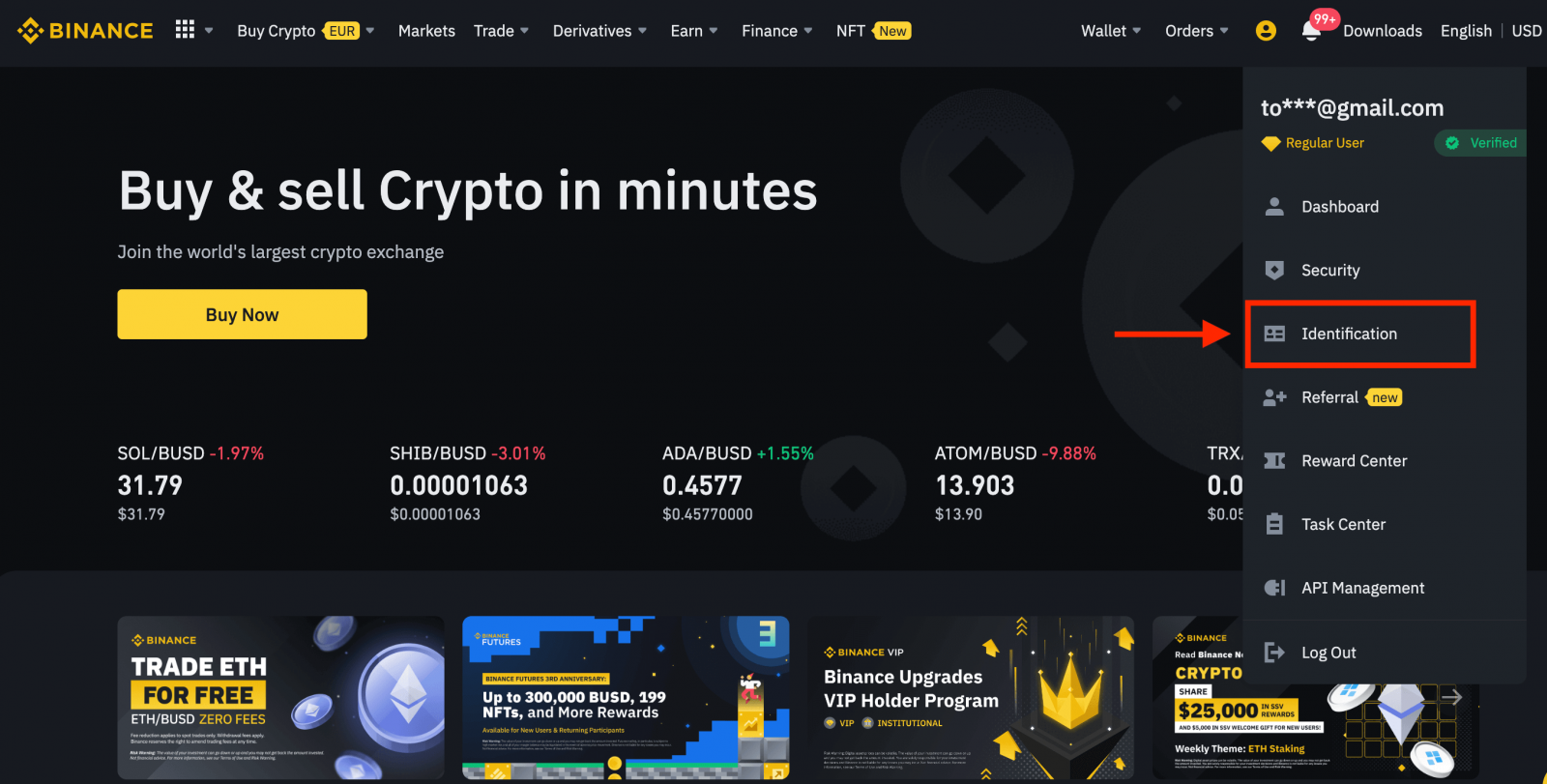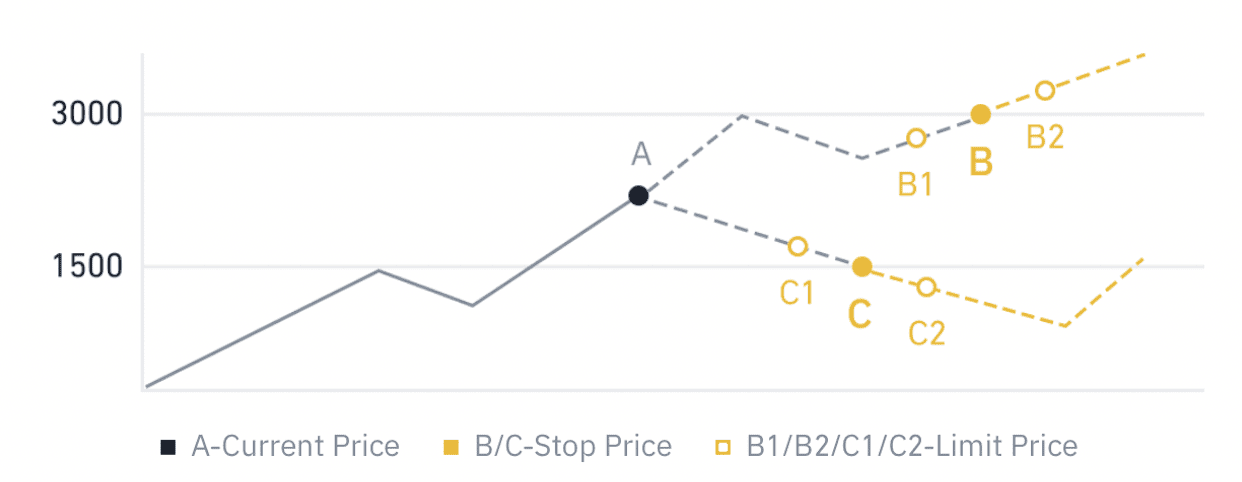Hvernig á að hefja viðskipti með binance árið 2025: Skref-fyrir-skref leiðbeiningar fyrir byrjendur
Þessi handbók gengur þér í gegnum nauðsynleg skref til að hefja viðskipti með Binance árið 2021 og tryggir slétta og örugga viðskiptaupplifun.

Hvernig á að skrá reikning á Binance
Skráðu reikning á Binance með símanúmeri eða tölvupósti
1. Farðu í Binance og smelltu á [ Register ].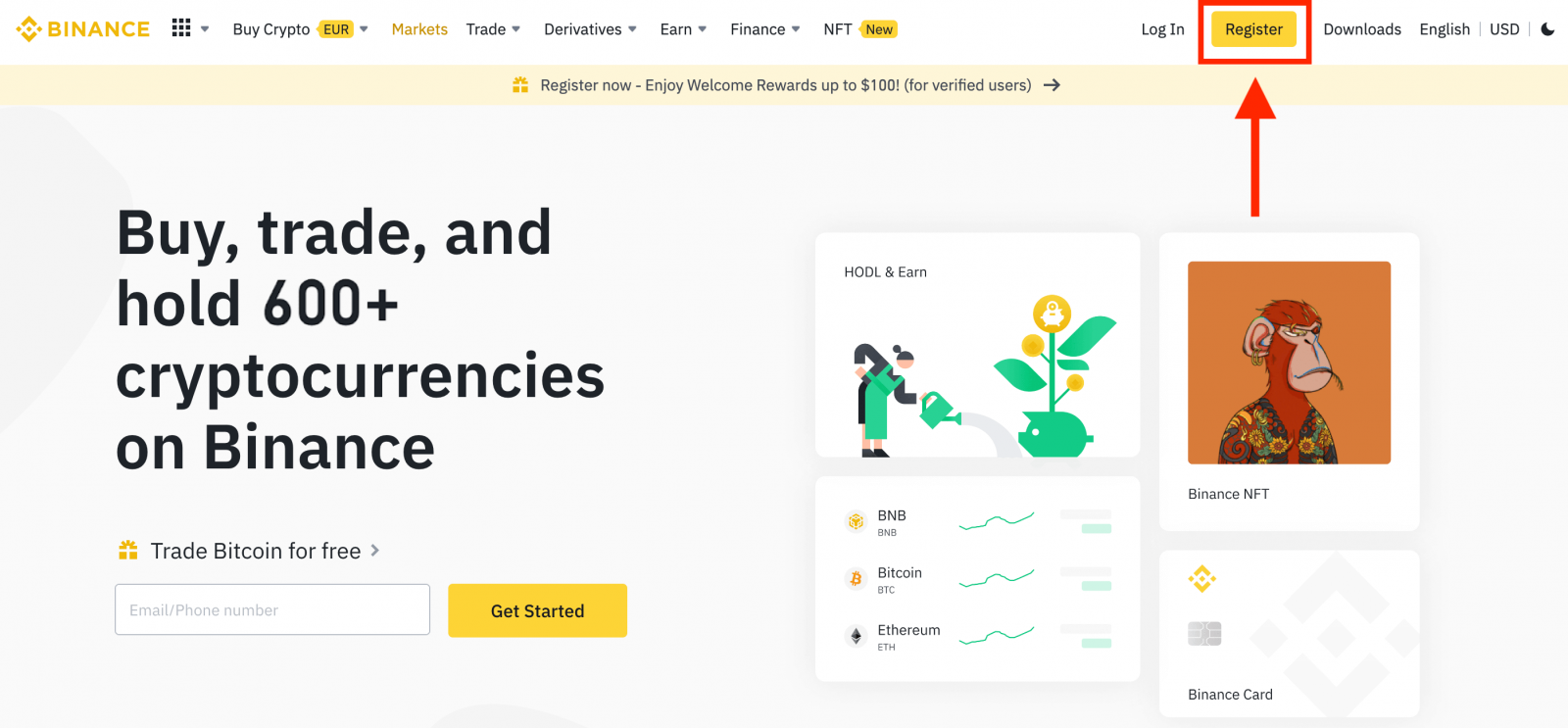
2. Veldu skráningaraðferð. Þú getur skráð þig með netfanginu þínu, símanúmeri og Apple eða Google reikningi.
Ef þú vilt búa til einingareikning skaltu smella á [Skráðu þig á einingareikning] . Vinsamlegast veldu tegund reiknings vandlega. Þegar þú hefur skráð þig geturðu ekki breytt reikningsgerðinni.
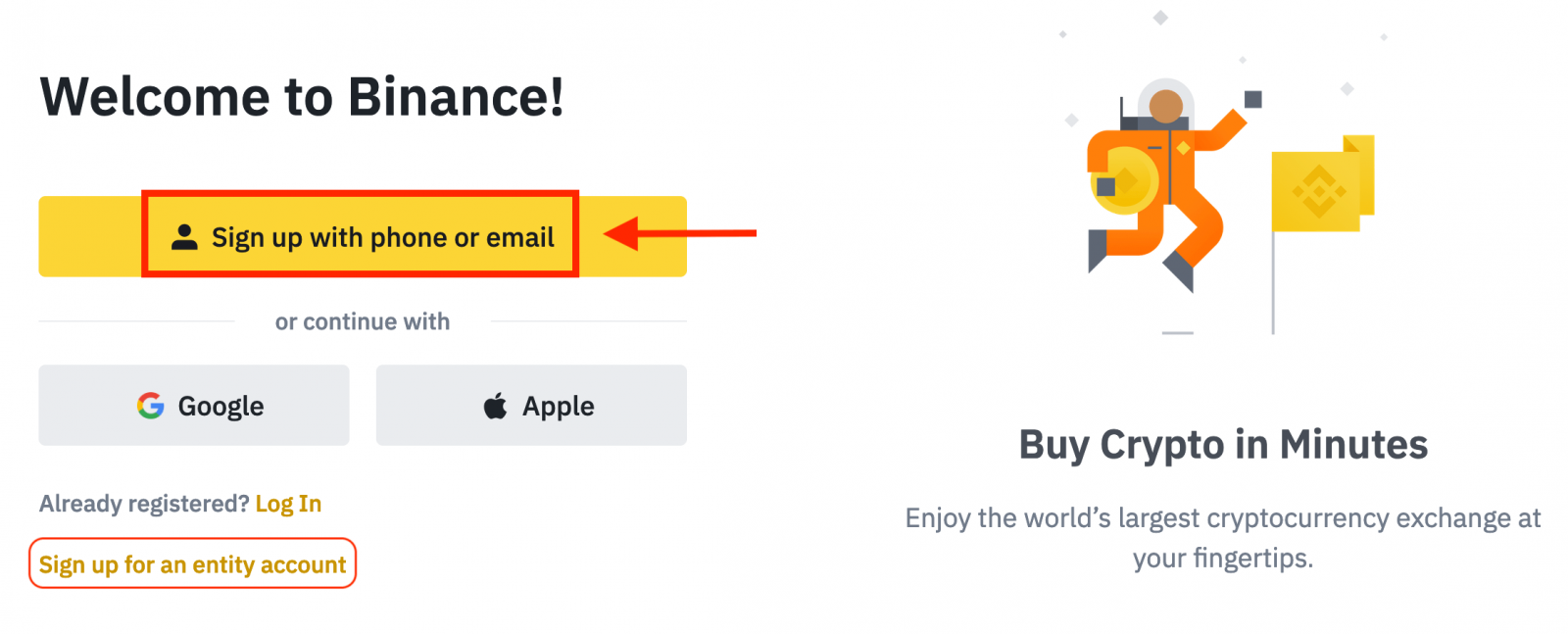
3. Veldu [Email] eða [Phone Number] og sláðu inn netfangið/símanúmerið þitt. Búðu síðan til öruggt lykilorð fyrir reikninginn þinn.
Athugið:
- Lykilorðið þitt verður að innihalda að minnsta kosti 8 stafi , þar á meðal einn hástaf og eina tölu.
- Ef vinur þinn hefur vísað þér til að skrá þig á Binance, vertu viss um að fylla út tilvísunarauðkenni þeirra (valfrjálst).
Lestu og samþykktu þjónustuskilmálana og persónuverndarstefnuna og smelltu síðan á [Create Personal Account].
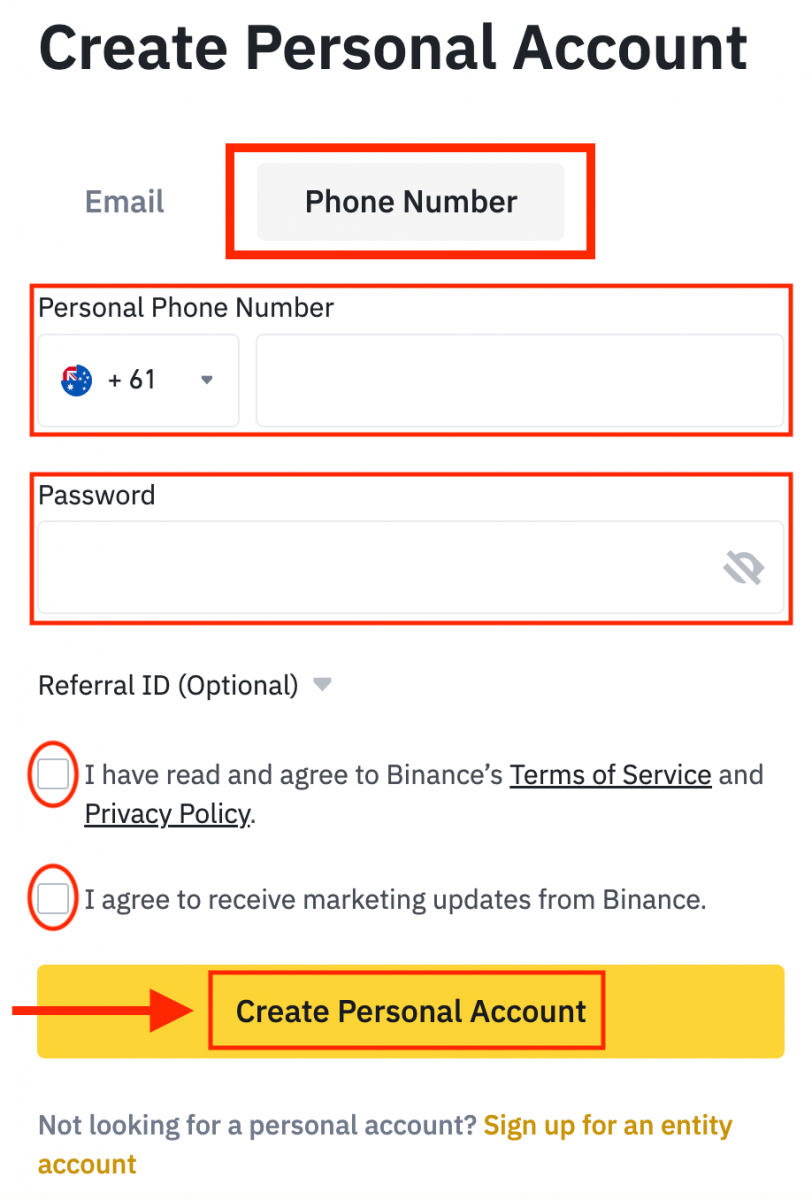
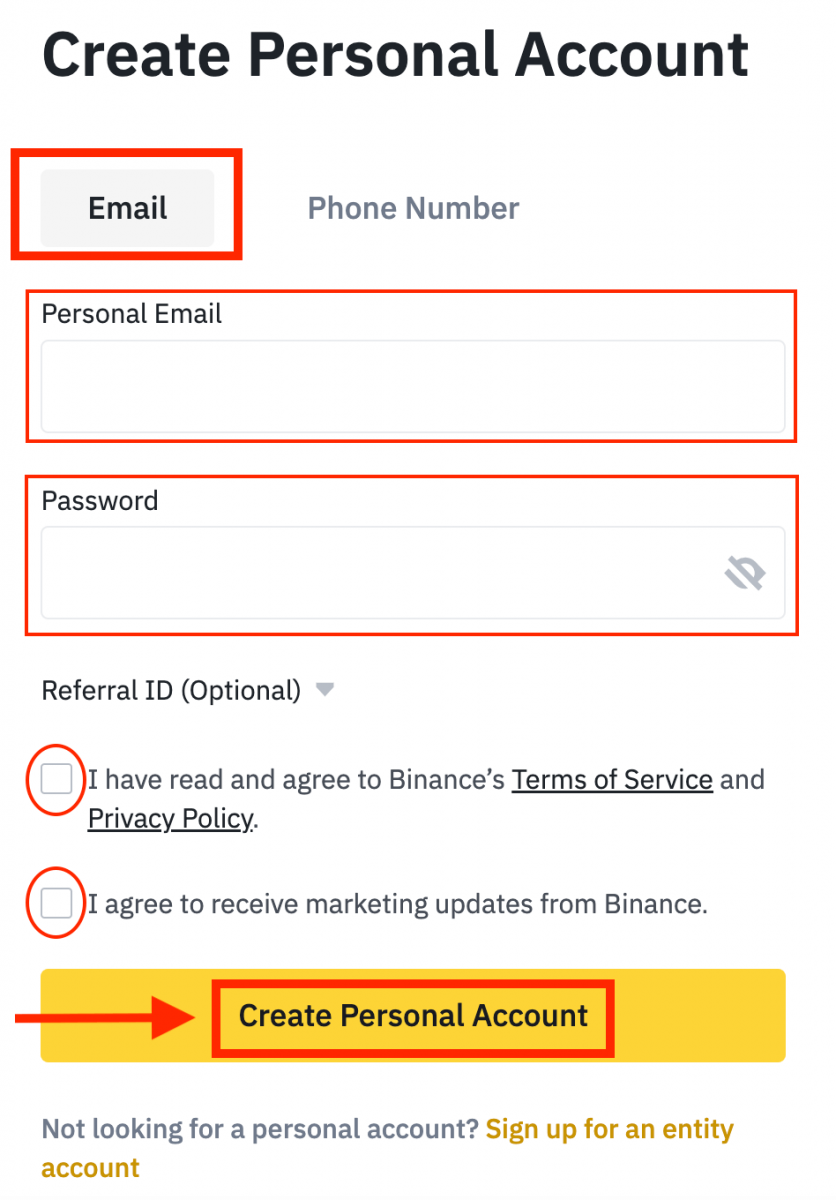
4. Þú færð 6 stafa staðfestingarkóða í tölvupósti eða síma. Sláðu inn kóðann innan 30 mínútna og smelltu á [Senda] .
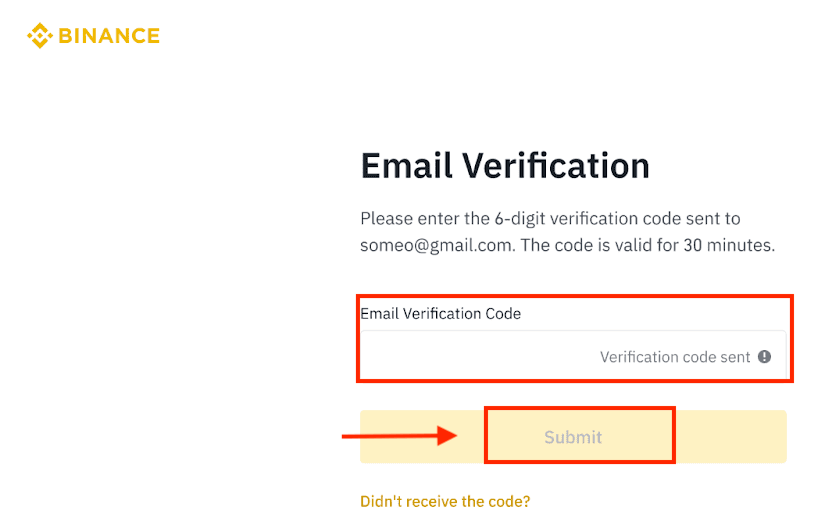
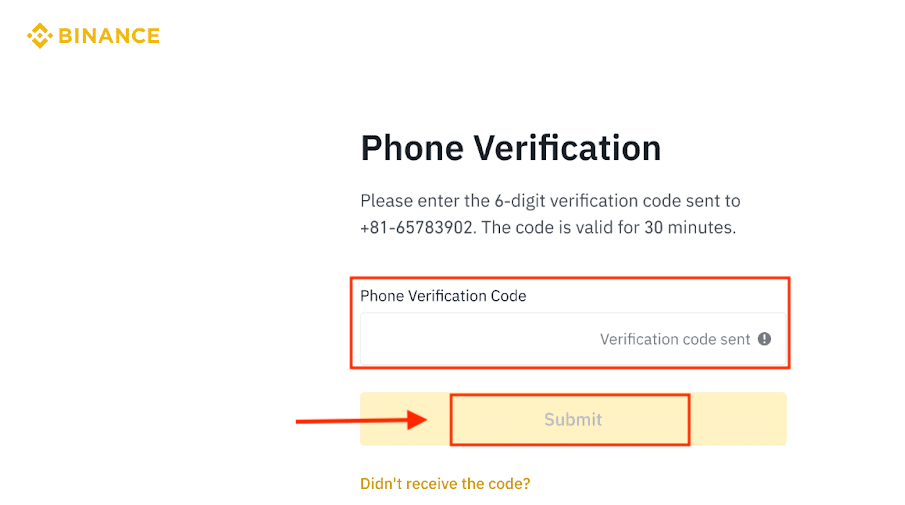
5. Til hamingju, þú hefur skráð þig á Binance.
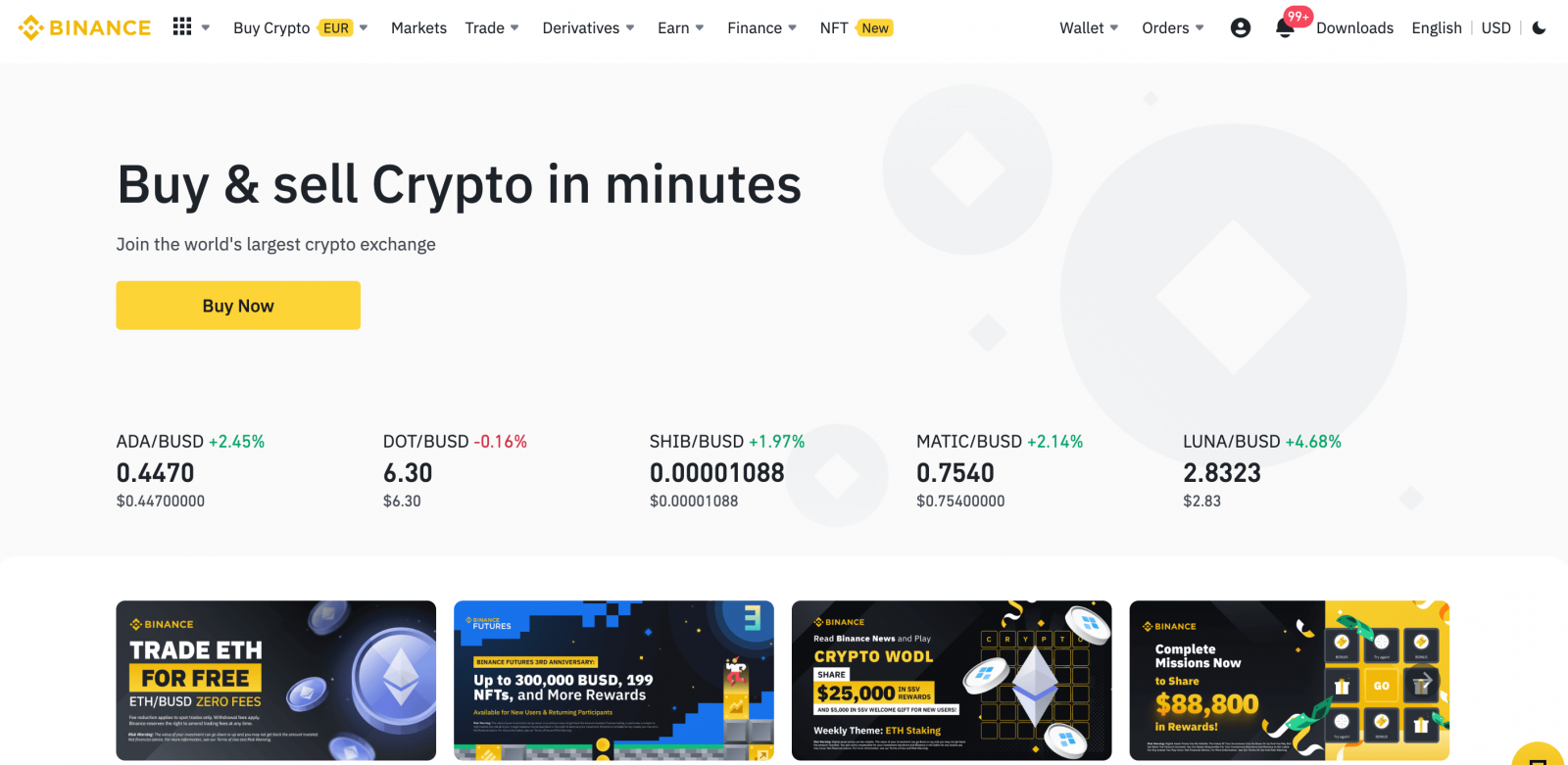
Skráðu reikning á Binance hjá Apple
1. Að öðrum kosti geturðu skráð þig með því að nota Single Sign-On með Apple reikningnum þínum með því að fara á Binance og smella á [ Register ].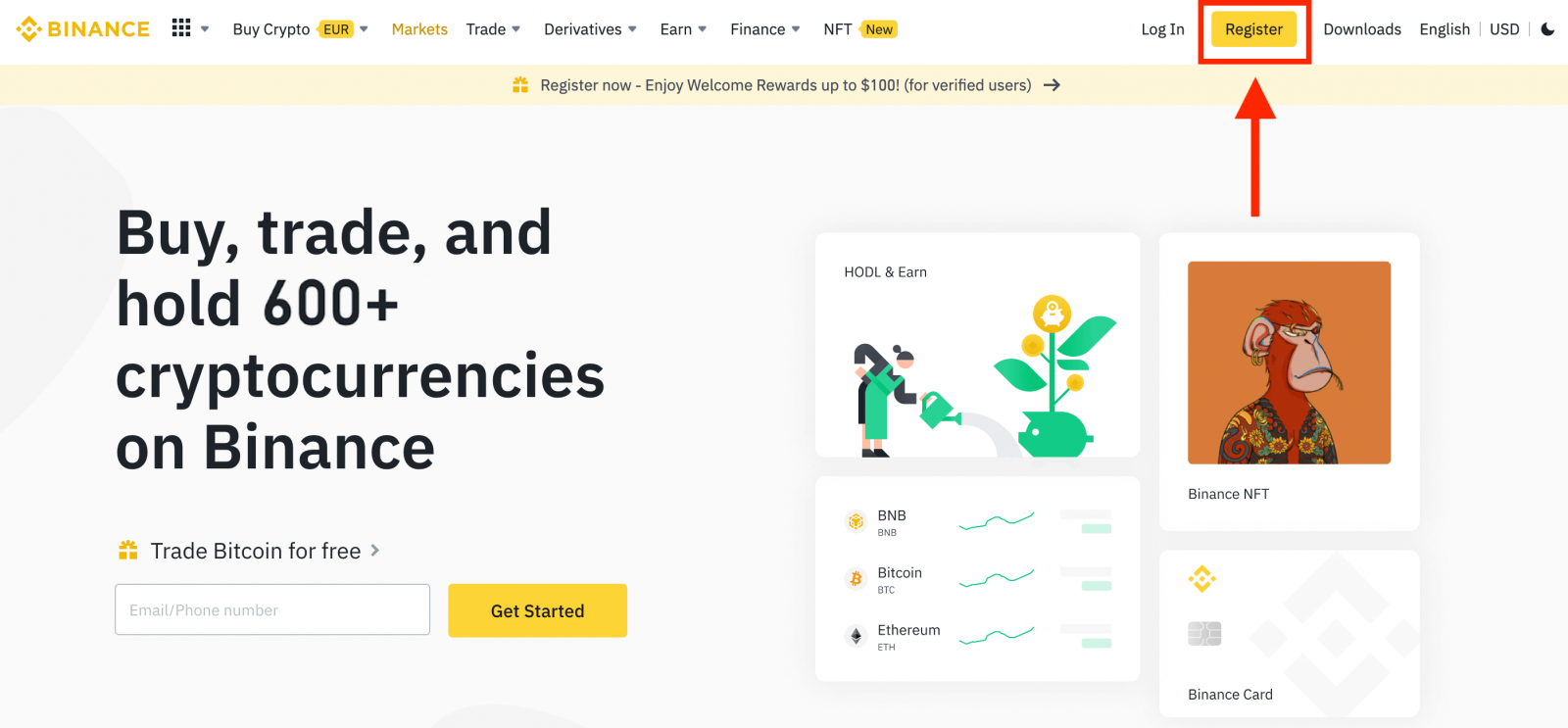
2. Veldu [ Apple ], sprettigluggi birtist og þú verður beðinn um að skrá þig inn á Binance með Apple reikningnum þínum.
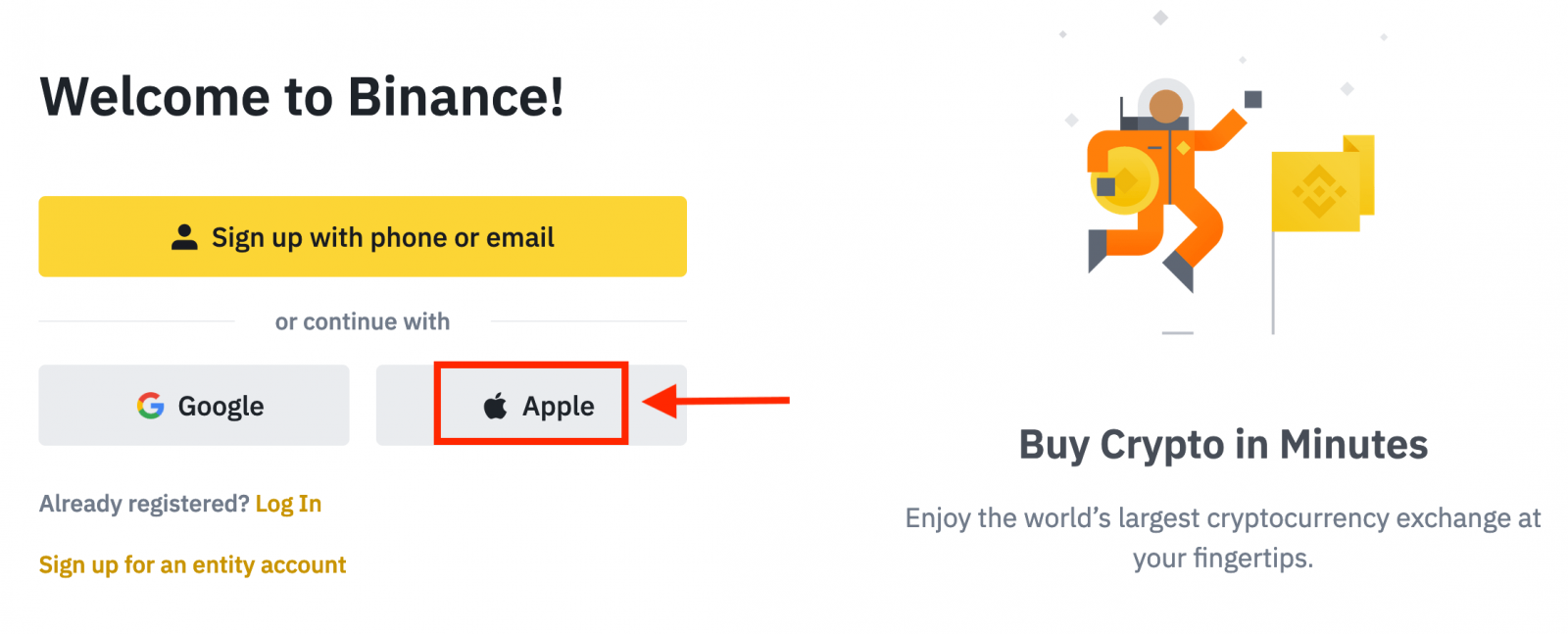
3. Sláðu inn Apple ID og lykilorð til að skrá þig inn á Binance.
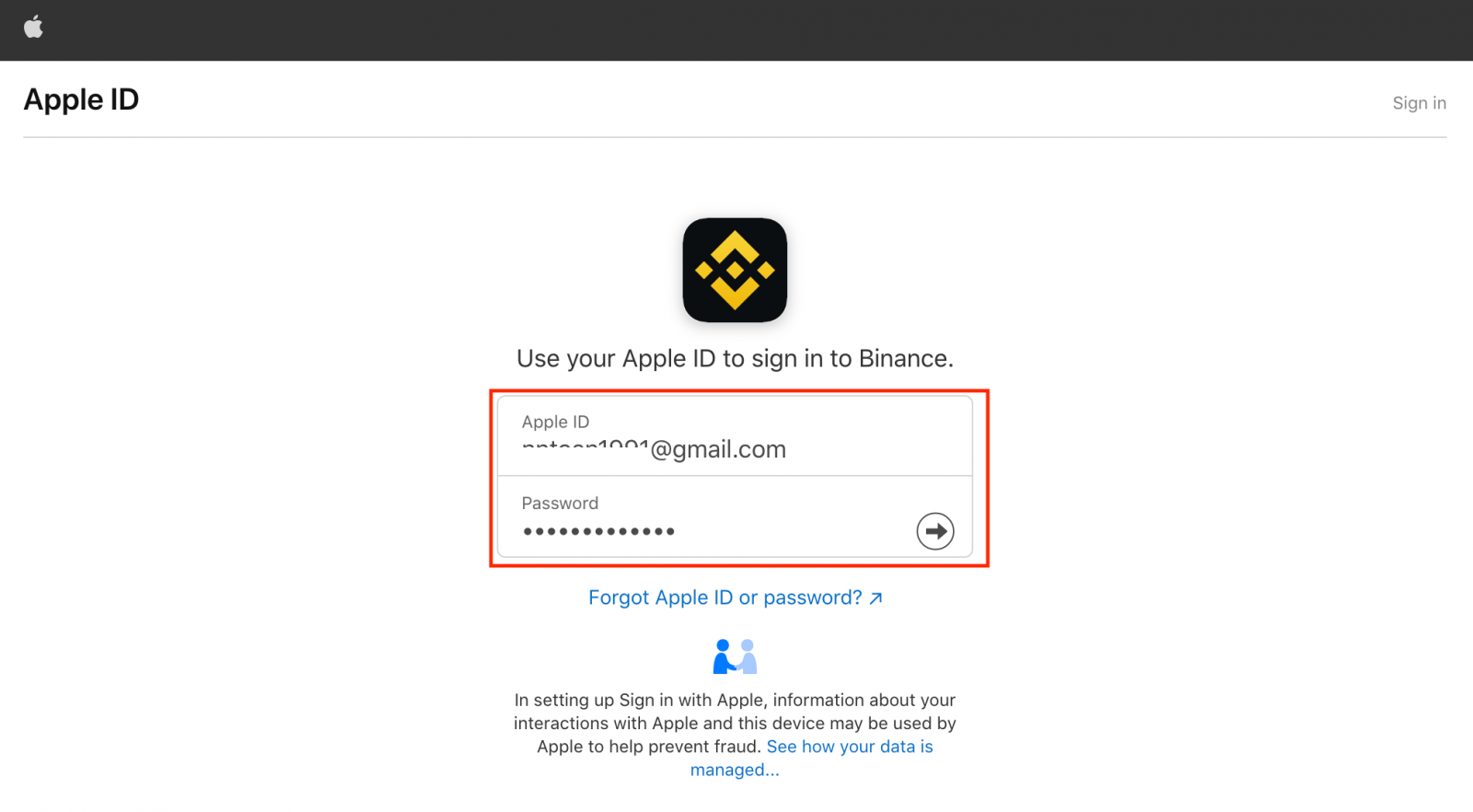
Smelltu á "Halda áfram".
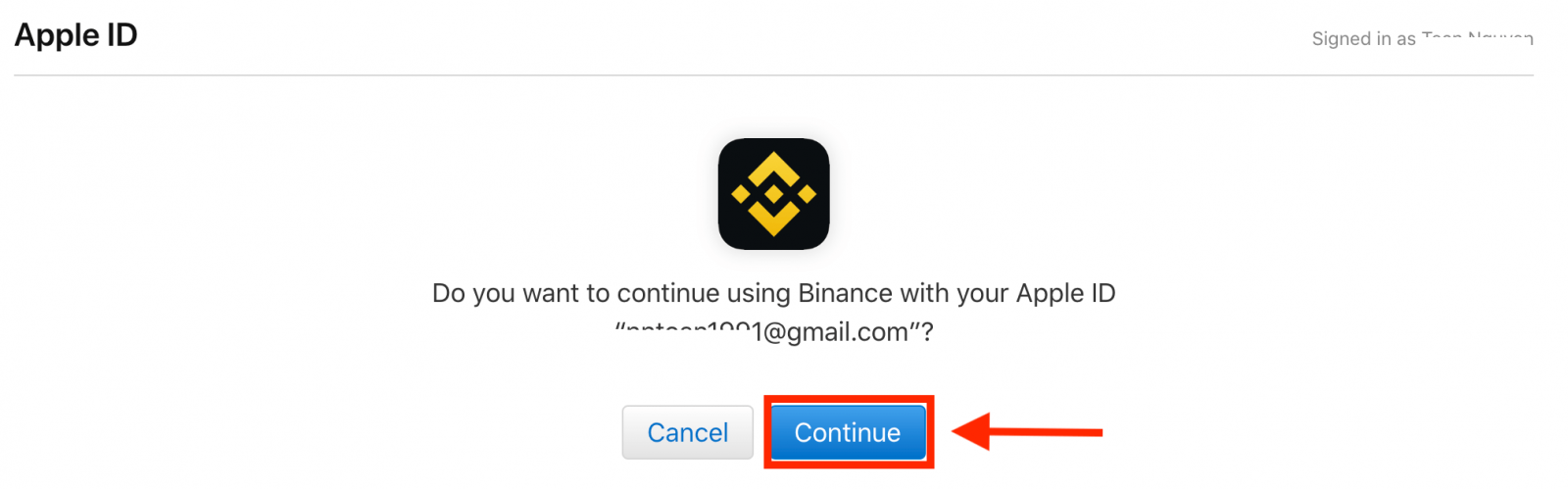
4. Eftir að þú hefur skráð þig inn verður þér vísað á Binance vefsíðuna. Ef vinur þinn hefur vísað þér til að skrá þig á Binance, vertu viss um að fylla út tilvísunarauðkenni þeirra (valfrjálst).
Lestu og samþykktu þjónustuskilmálana og persónuverndarstefnuna og smelltu síðan á [ Staðfesta ].
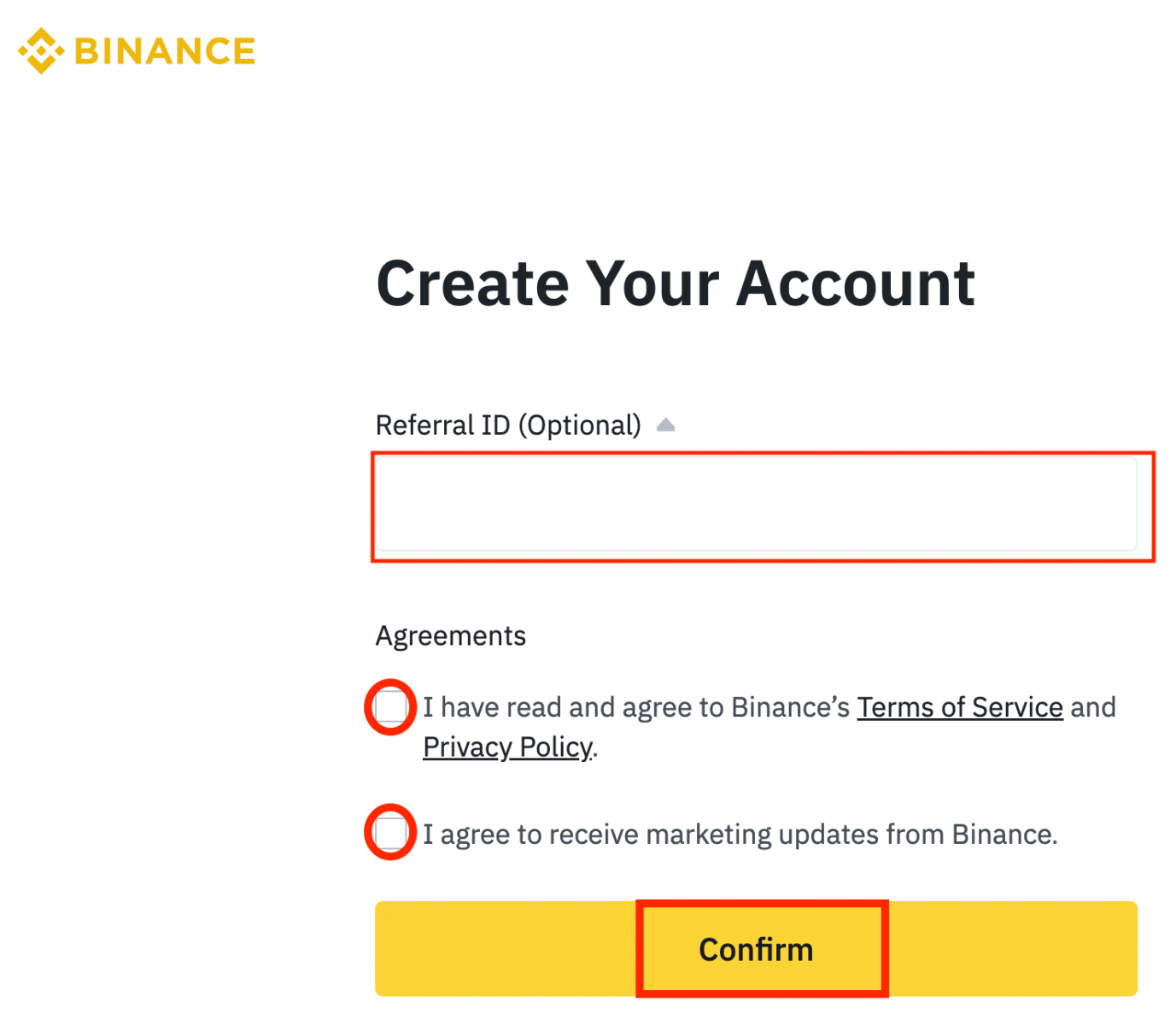
5. Til hamingju! Þú hefur búið til Binance reikning.
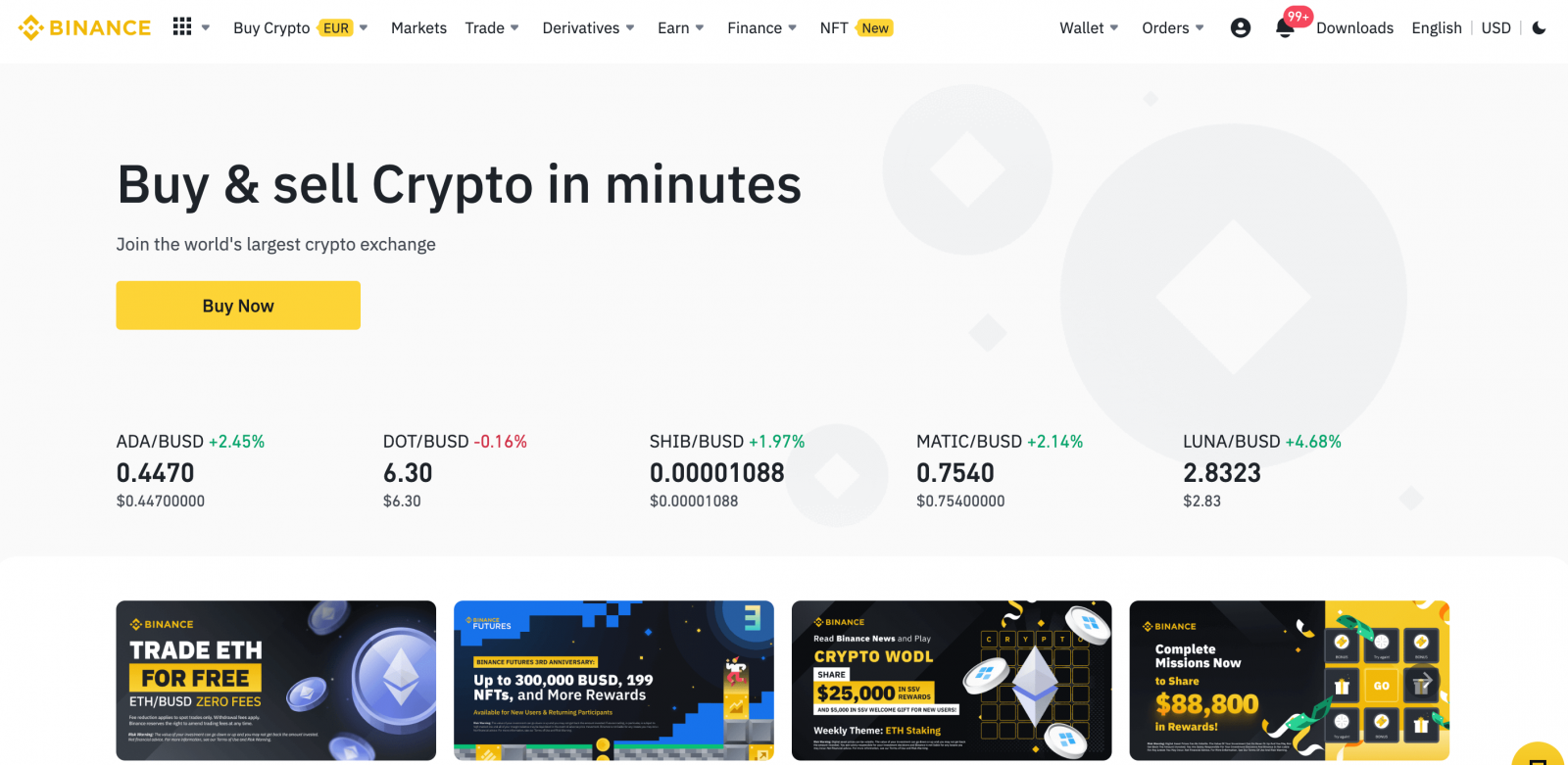
Skráðu reikning á Binance með Gmail
Þar að auki geturðu búið til Binance reikning í gegnum Gmail. Ef þú vilt gera það, vinsamlegast fylgdu þessum skrefum:1. Í fyrsta lagi þarftu að fara á Binance heimasíðuna og smella á [ Register ].
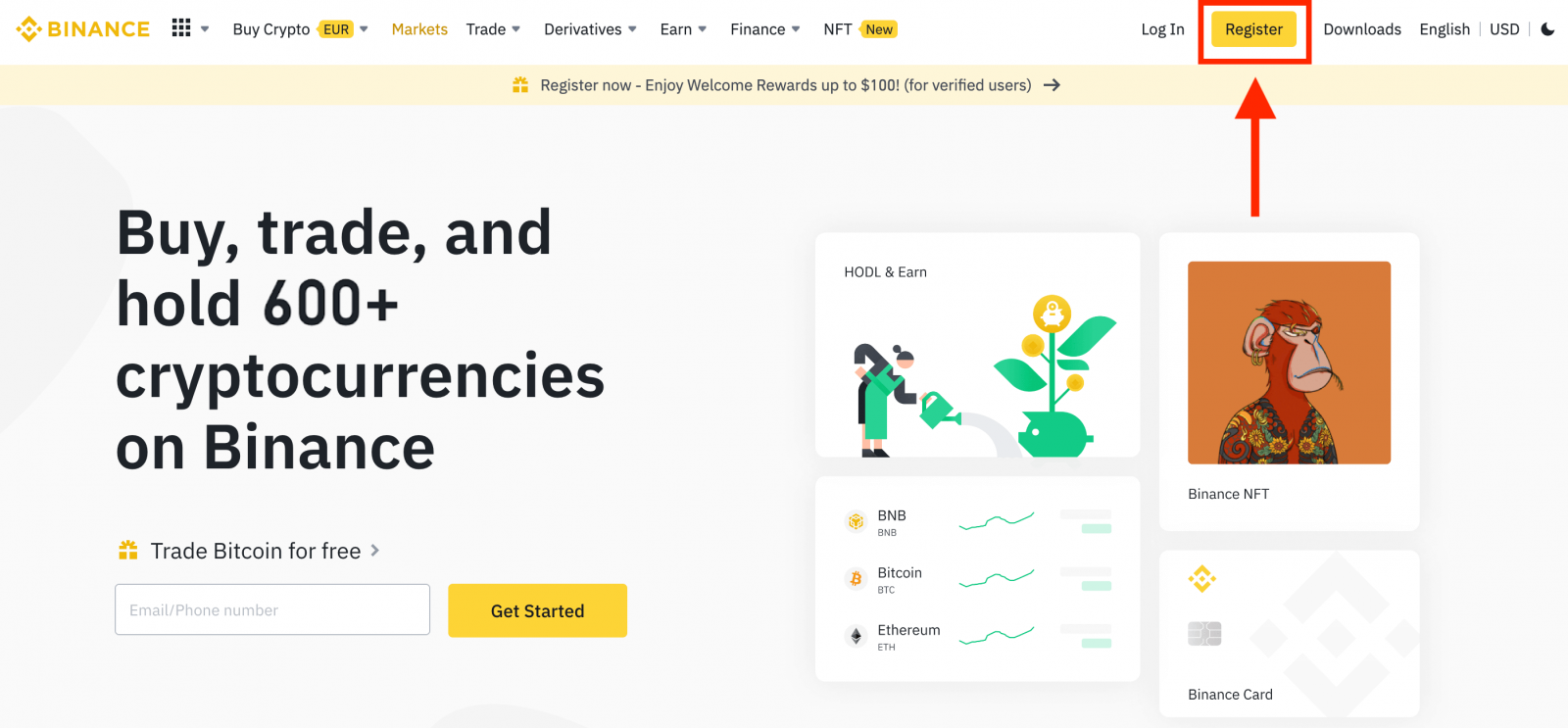
2. Smelltu á [ Google ] hnappinn.
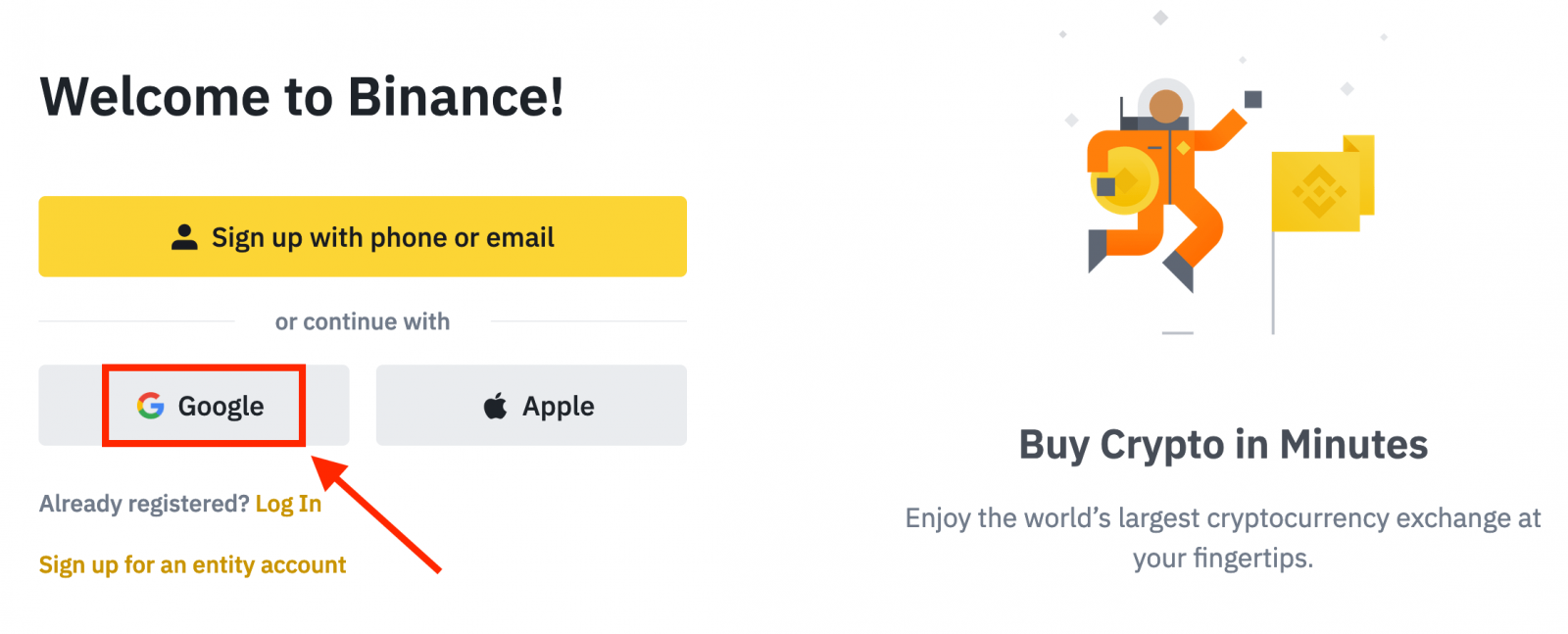
3. Innskráningargluggi opnast þar sem þú þarft að slá inn netfangið þitt eða síma og smella á “ Næsta ”.
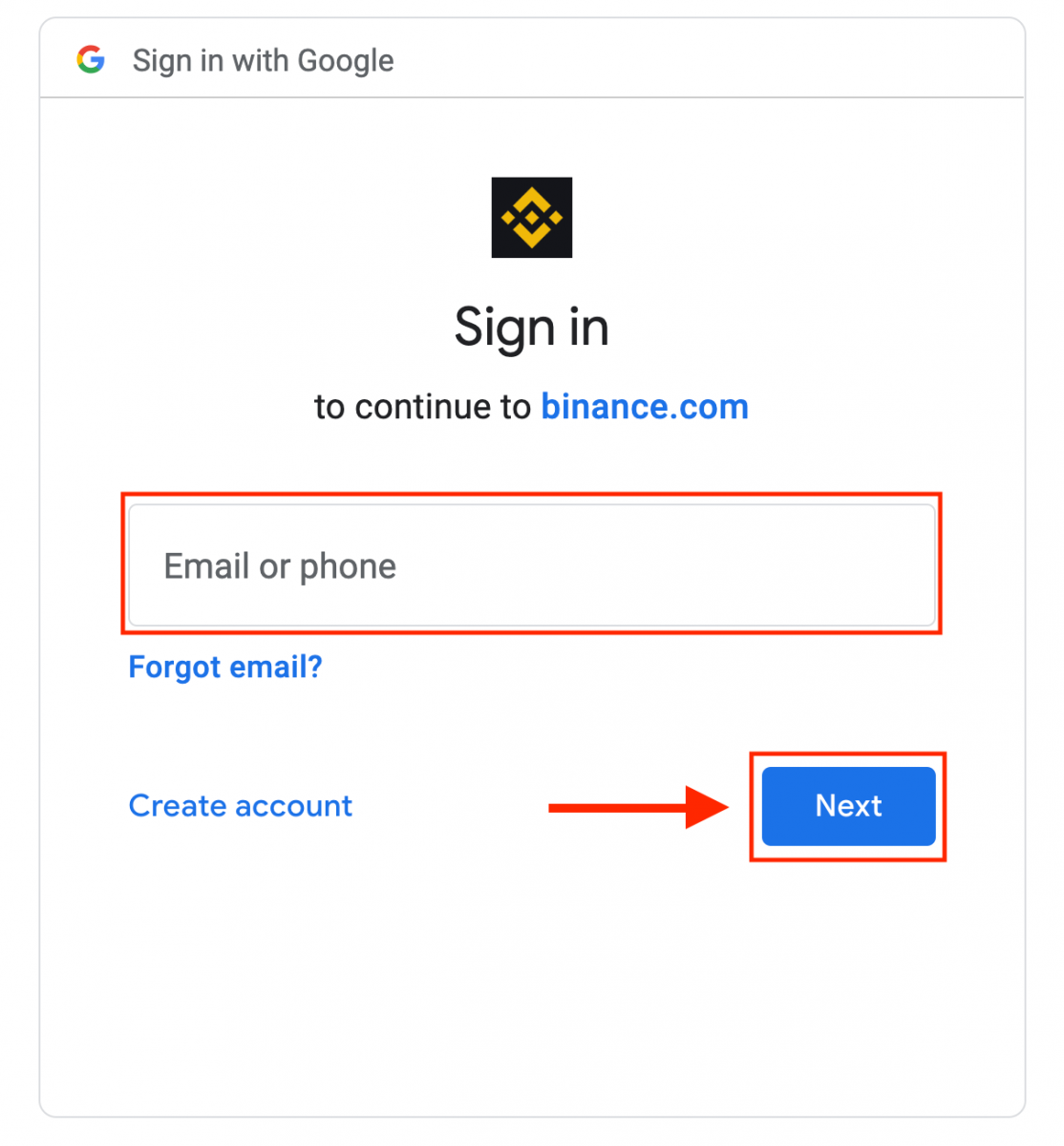
4. Sláðu síðan inn lykilorðið fyrir Gmail reikninginn þinn og smelltu á “ Next ”.
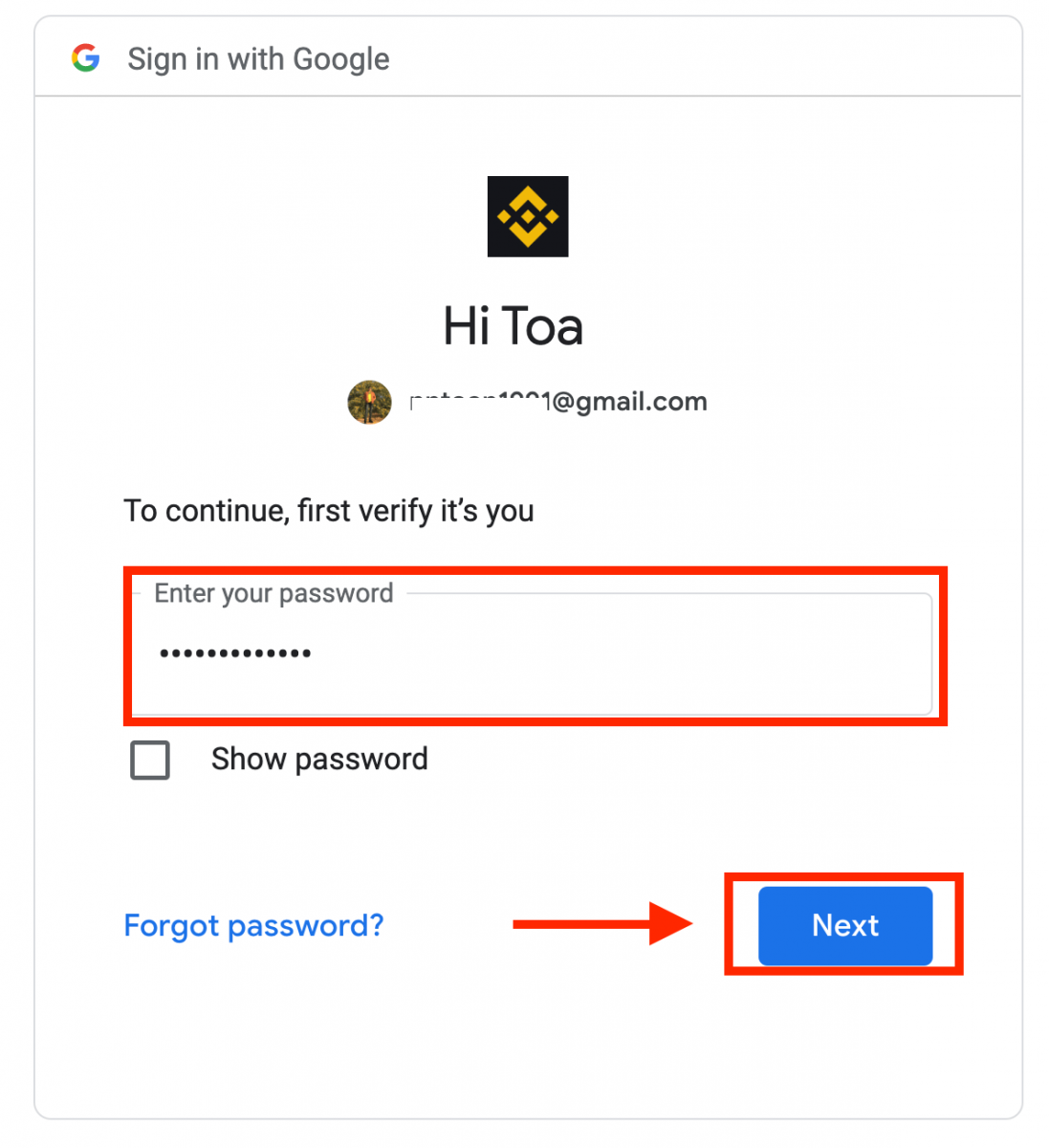
5. Lestu og samþykktu þjónustuskilmálana og persónuverndarstefnuna og smelltu síðan á [ Staðfesta ].
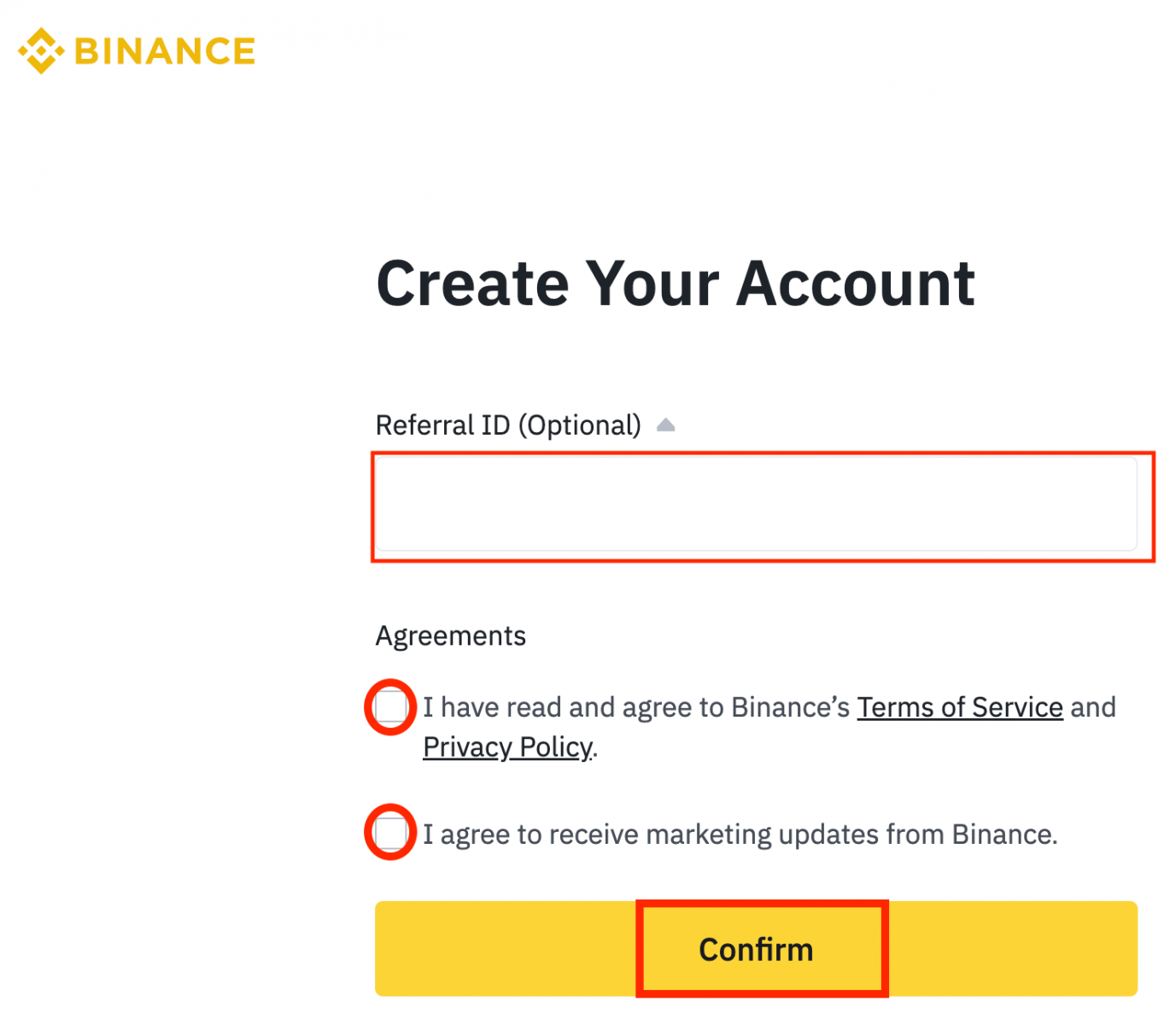
6. Til hamingju! Þú hefur búið til Binance reikning.
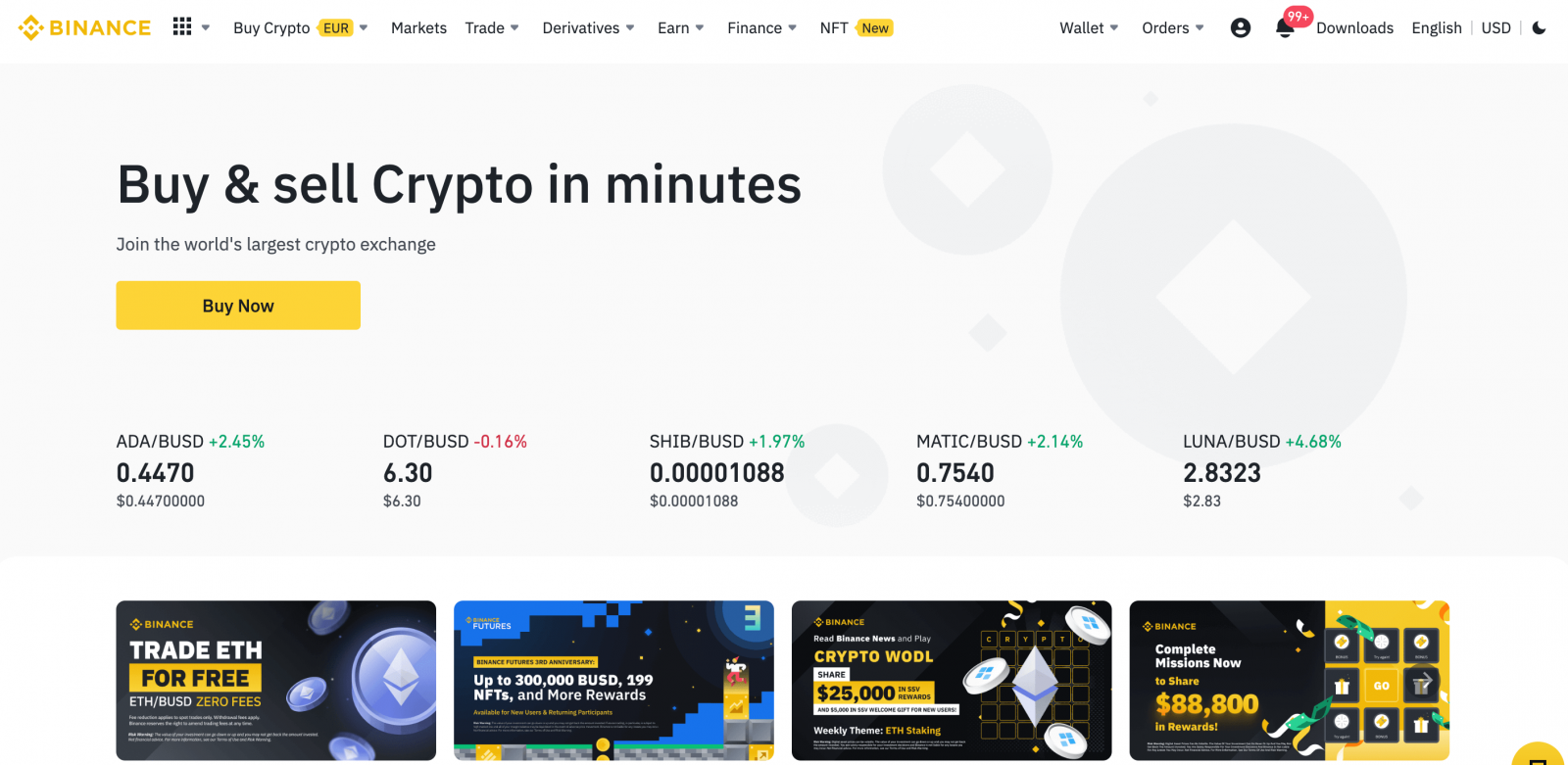
Skráðu reikning á Binance App
Þú getur skráð þig fyrir Binance reikning með netfanginu þínu, símanúmeri eða Apple/Google reikningnum þínum í Binance appinu auðveldlega með nokkrum smellum.1. Opnaðu Binance appið og pikkaðu á [ Skráðu þig ].
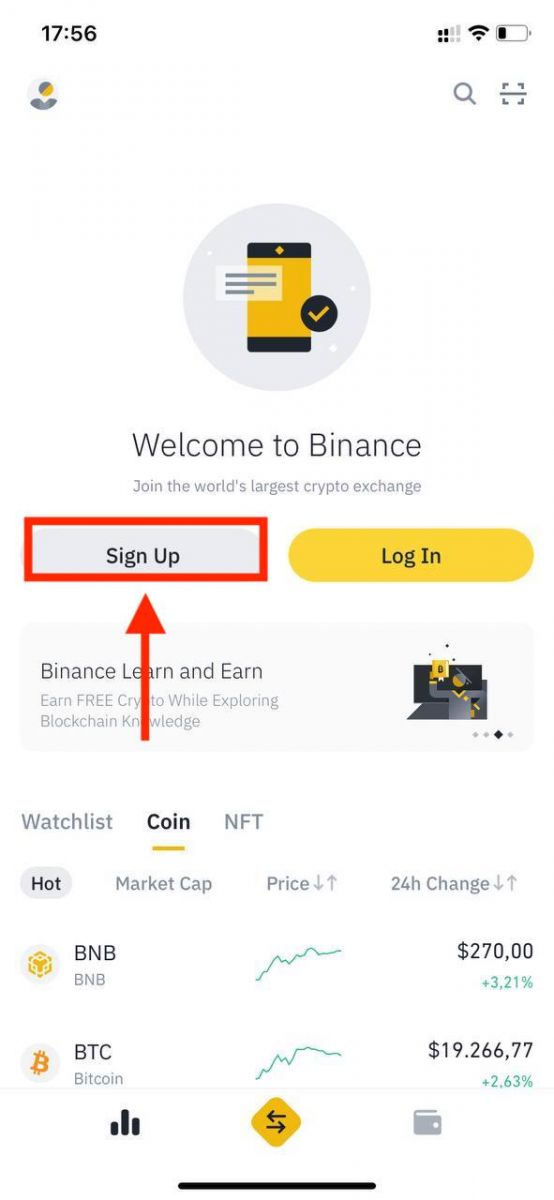
2. Veldu skráningaraðferð.
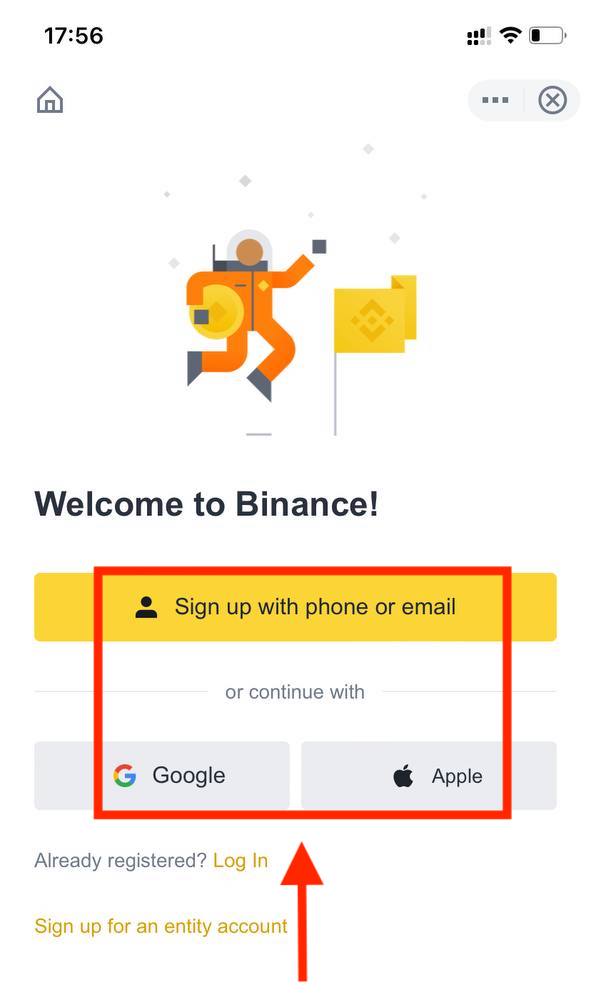
Ef þú vilt búa til aðilareikning, bankaðu á [ Skráðu þig fyrir aðilareikning ]. Vinsamlegast veldu tegund reiknings vandlega. Þegar þú hefur skráð þig geturðu ekki breytt reikningsgerðinni . Vinsamlegast skoðaðu flipann „Entity Account“ fyrir nákvæma skref-fyrir-skref leiðbeiningar.
Skráðu þig með netfanginu/símanúmerinu þínu:
3. Veldu [ Email ] eða [ Phone Number ] og sláðu inn netfangið/símanúmerið þitt. Búðu síðan til öruggt lykilorð fyrir reikninginn þinn.
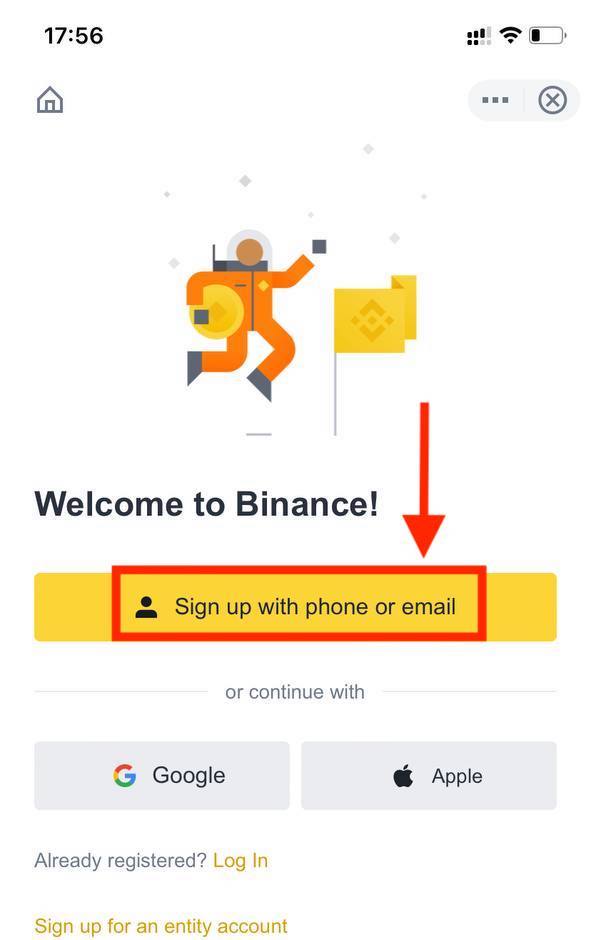
Athugið :
- Lykilorðið þitt verður að innihalda að minnsta kosti 8 stafi, þar á meðal einn hástaf og eina tölu.
- Ef vinur þinn hefur vísað þér til að skrá þig á Binance, vertu viss um að fylla út tilvísunarauðkenni þeirra (valfrjálst).
Lestu og samþykktu þjónustuskilmálana og persónuverndarstefnuna og pikkaðu síðan á [ Búa til reikning ].
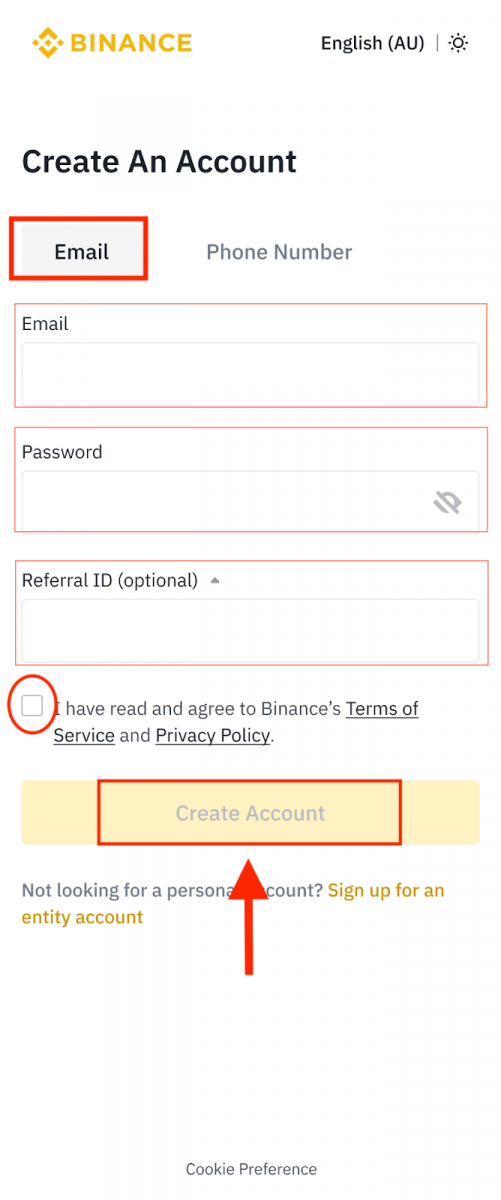
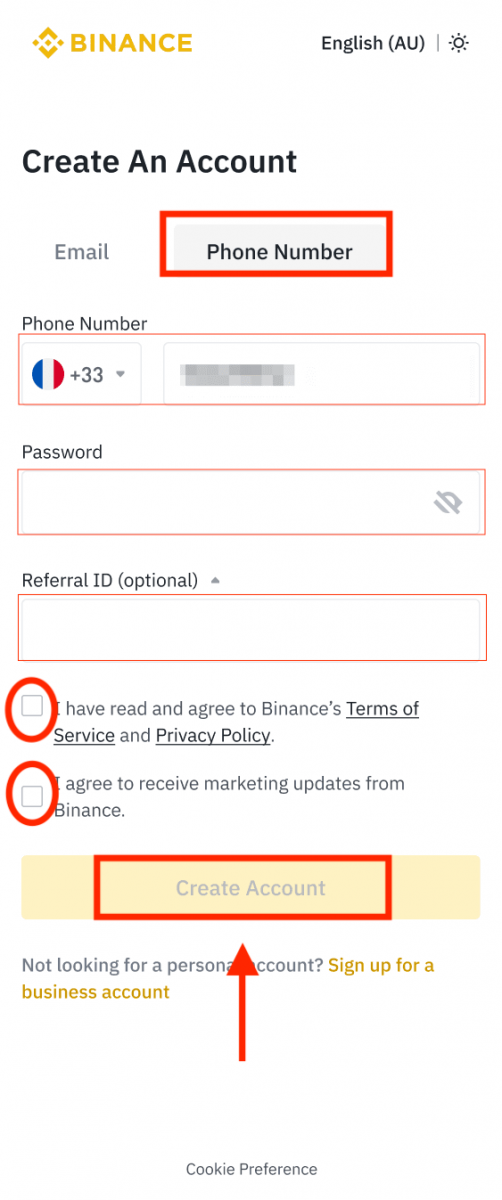
4. Þú færð 6 stafa staðfestingarkóða í tölvupósti eða síma. Sláðu inn kóðann innan 30 mínútna og pikkaðu á [ Senda ].
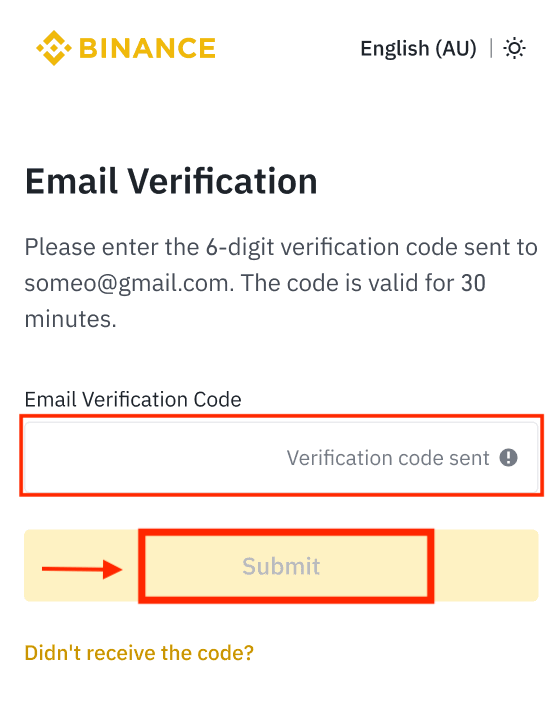
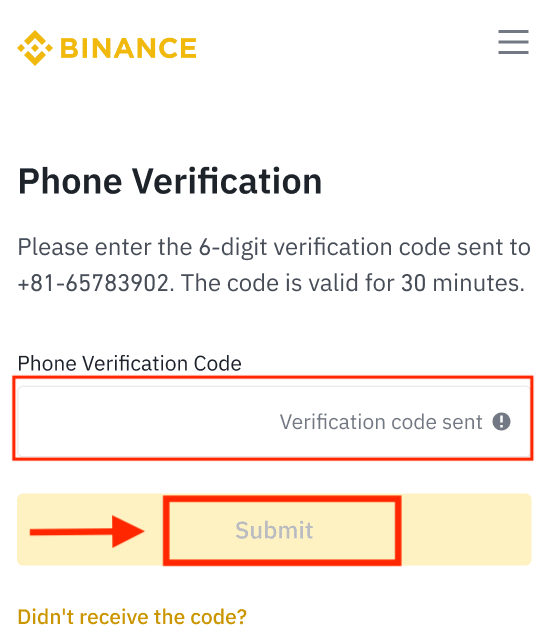
5. Til hamingju! Þú hefur búið til Binance reikning.
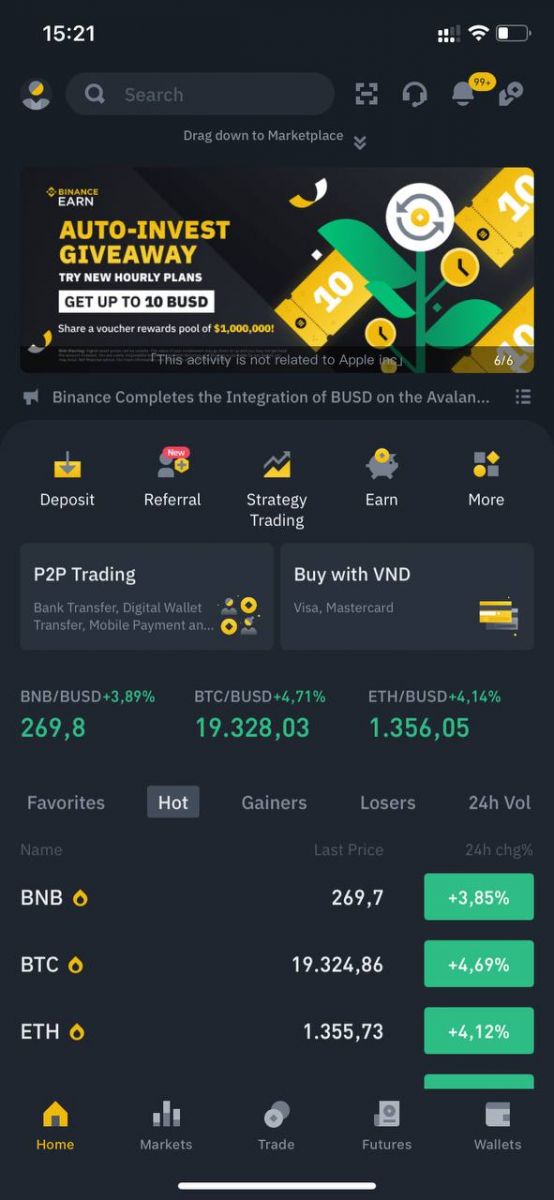
Skráðu þig með Apple/Google reikningnum þínum:
3. Veldu [ Apple ] eða [ Google ]. Þú verður beðinn um að skrá þig inn á Binance með Apple eða Google reikningnum þínum. Bankaðu á [ Halda áfram ].
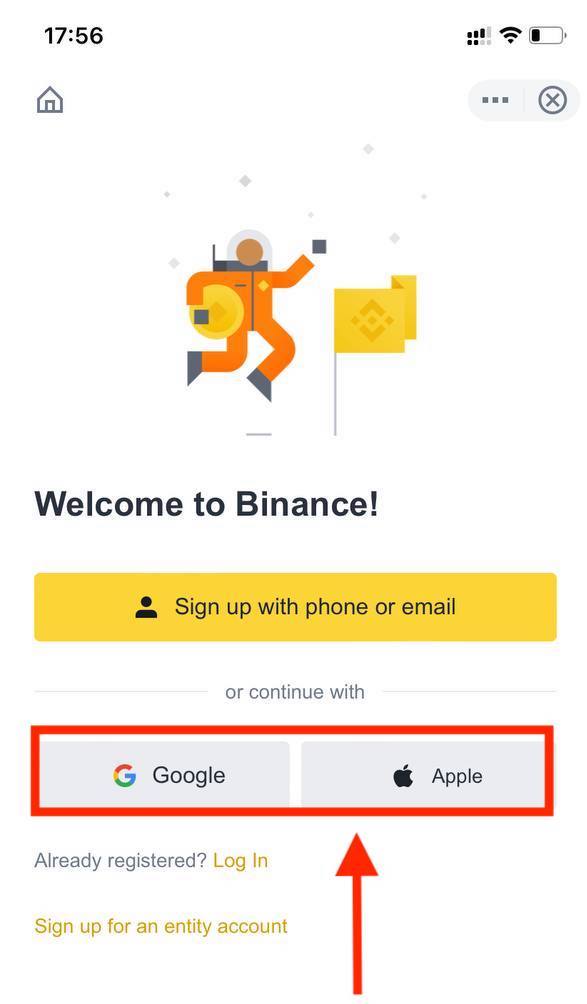
4. Ef vinur þinn hefur vísað þér til að skrá þig á Binance, vertu viss um að fylla út tilvísunarauðkenni þeirra (valfrjálst).
Lestu og samþykktu þjónustuskilmálana og persónuverndarstefnuna og pikkaðu síðan á [ Staðfesta ].
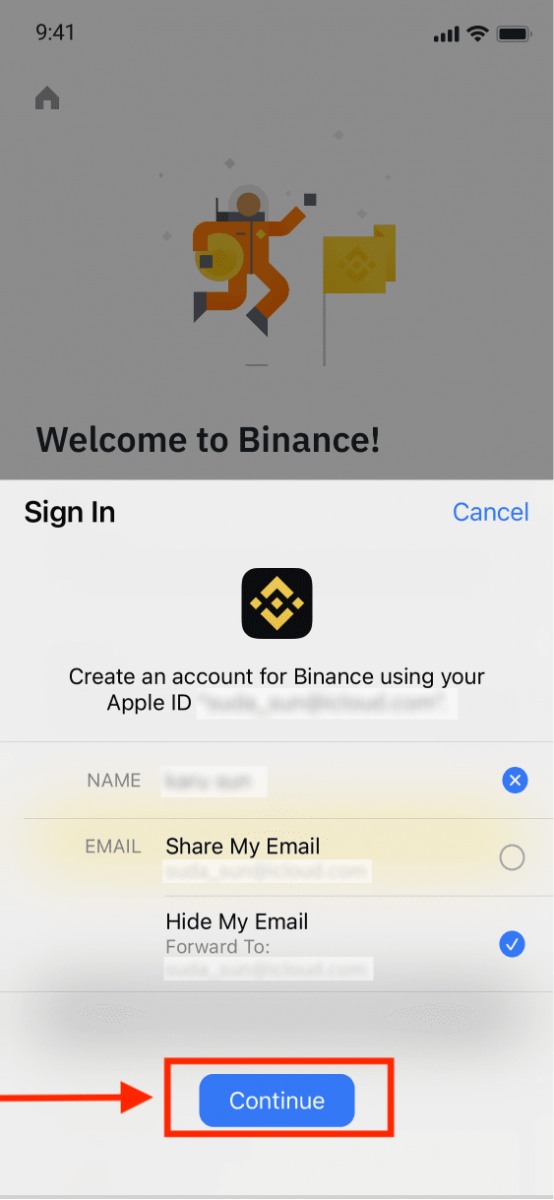
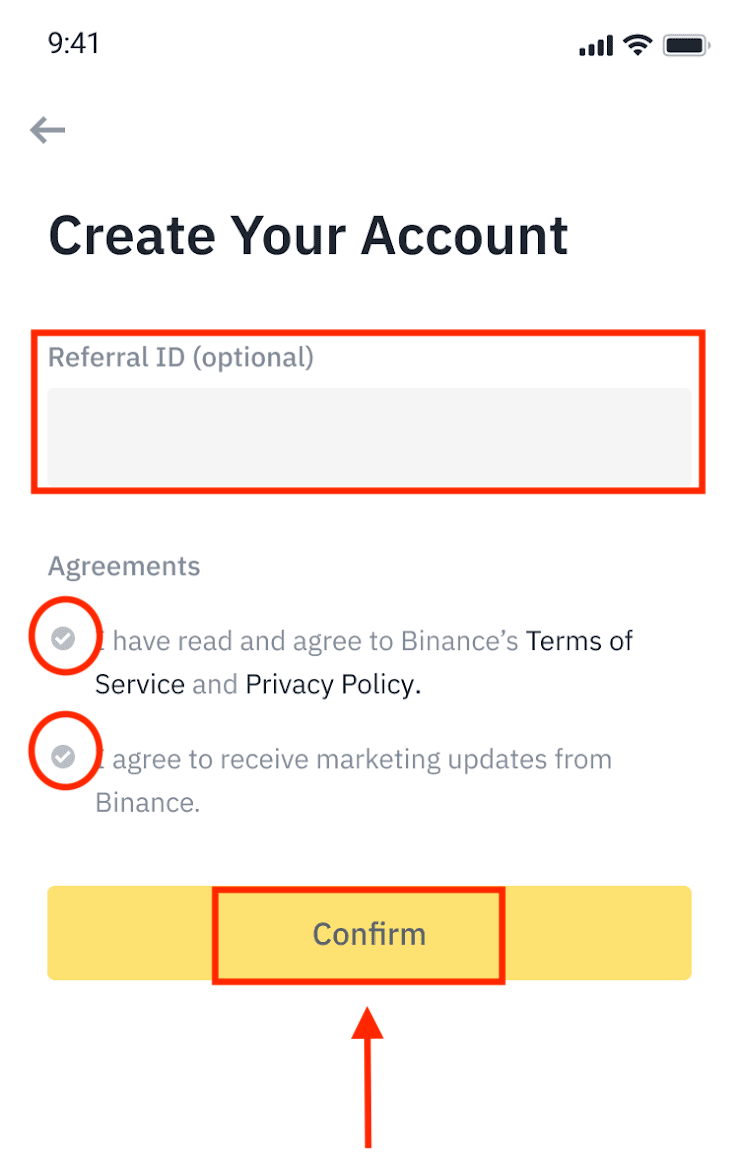
5. Til hamingju! Þú hefur búið til Binance reikning.
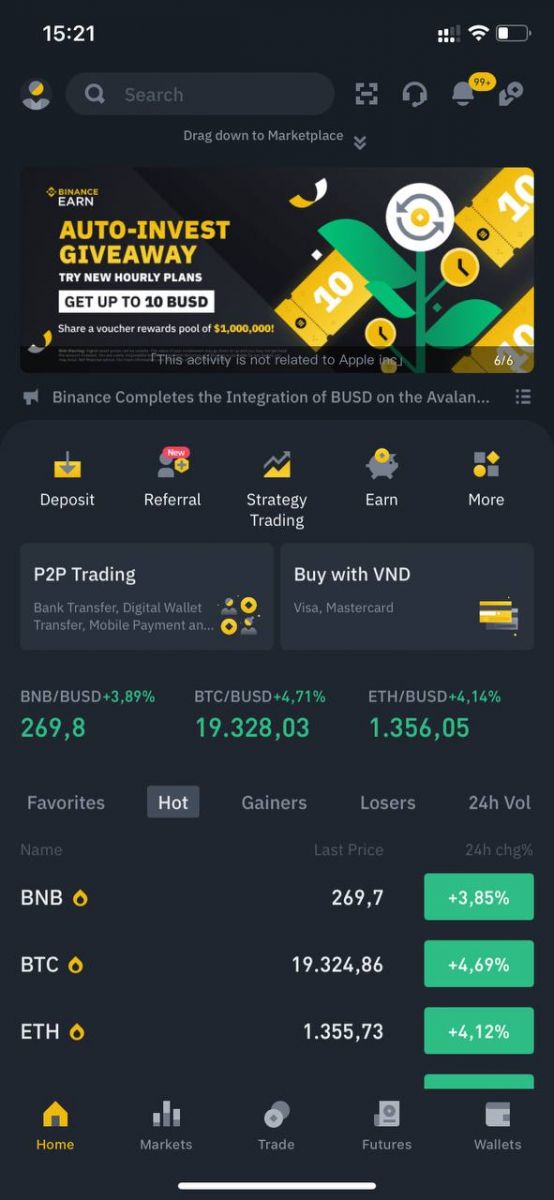
Athugið :
- Til að vernda reikninginn þinn mælum við eindregið með því að virkja að minnsta kosti eina tveggja þátta auðkenningu (2FA).
- Vinsamlegast athugaðu að þú verður að ljúka auðkenningarstaðfestingu áður en þú notar P2P viðskipti.
Hvernig á að staðfesta reikning á Binance
Hvar get ég fengið reikninginn minn staðfestan
Þú getur fengið aðgang að auðkennisstaðfestingunni frá [ Notendamiðstöð ]-[ Auðkenningu ] eða nálgast hana beint héðan . Þú getur athugað núverandi staðfestingarstig þitt á síðunni, sem ákvarðar viðskiptamörk Binance reikningsins þíns. Til að auka mörkin þín, vinsamlegast ljúktu við viðkomandi auðkennisstaðfestingarstig.

Hvernig á að ljúka auðkenningarstaðfestingu
1. Skráðu þig inn á Binance reikninginn þinn og smelltu á [ User Center ] - [ Identification ].
Fyrir nýja notendur geturðu smellt á [Fá staðfest] á heimasíðunni beint. 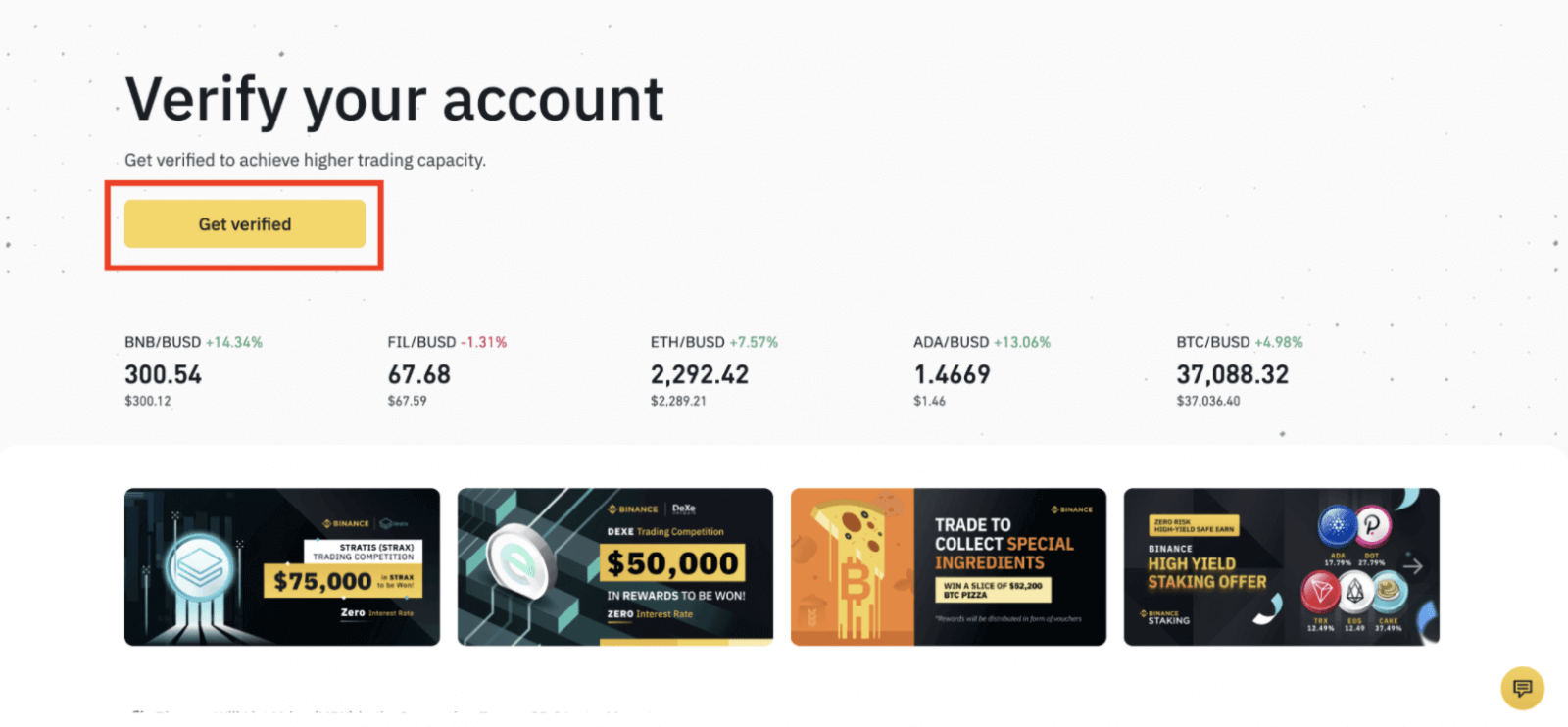
2. Hér geturðu séð [Staðfest], [Verified Plus] og [Enterprise Verification] og innborgunar- og úttektarmörk þeirra. Takmörkin eru mismunandi eftir löndum. Þú getur breytt landinu þínu með því að smella á hnappinn við hliðina á [Residential Country/Region].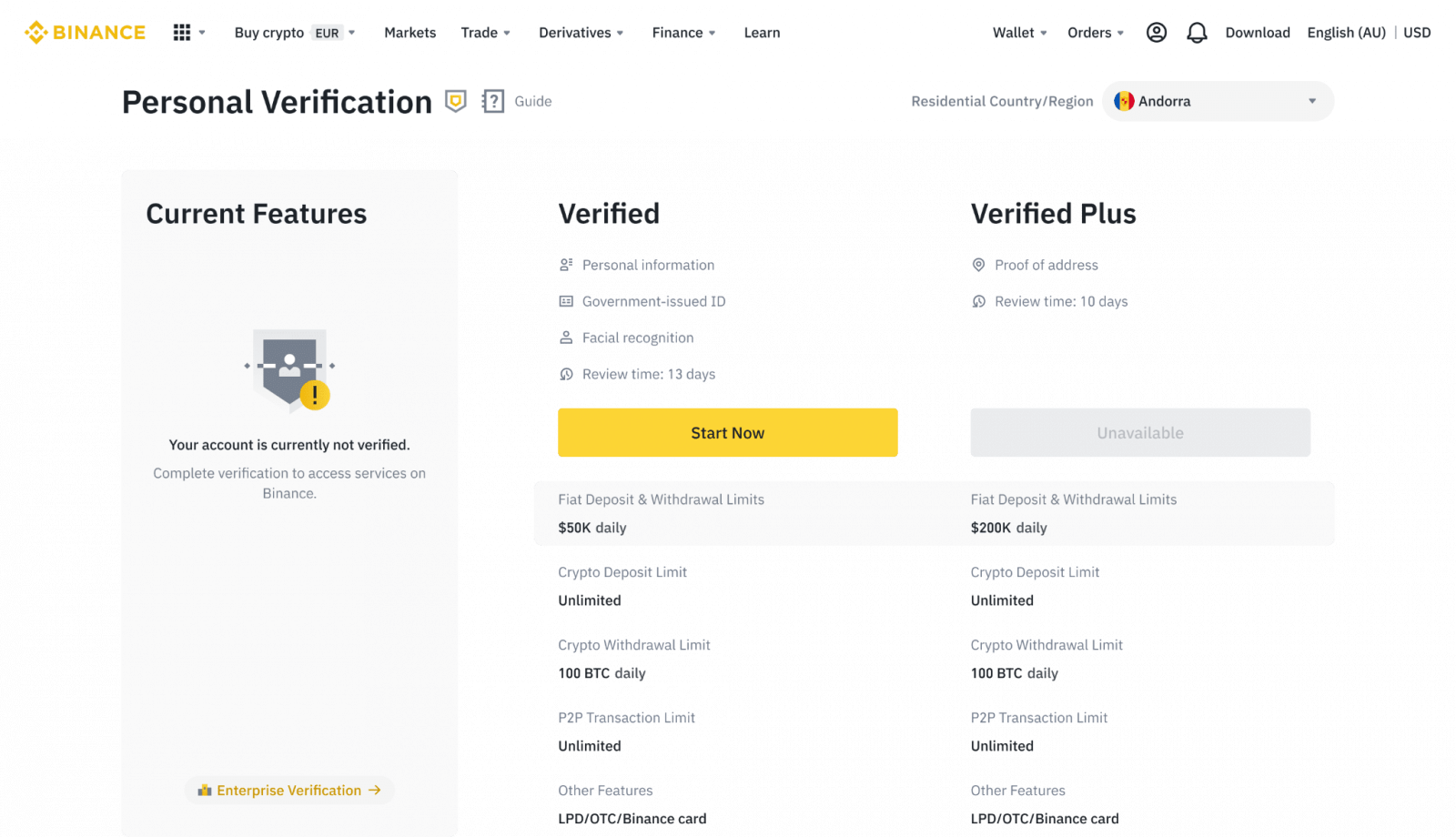
3. Eftir það, smelltu á [Byrja núna] til að staðfesta reikninginn þinn. 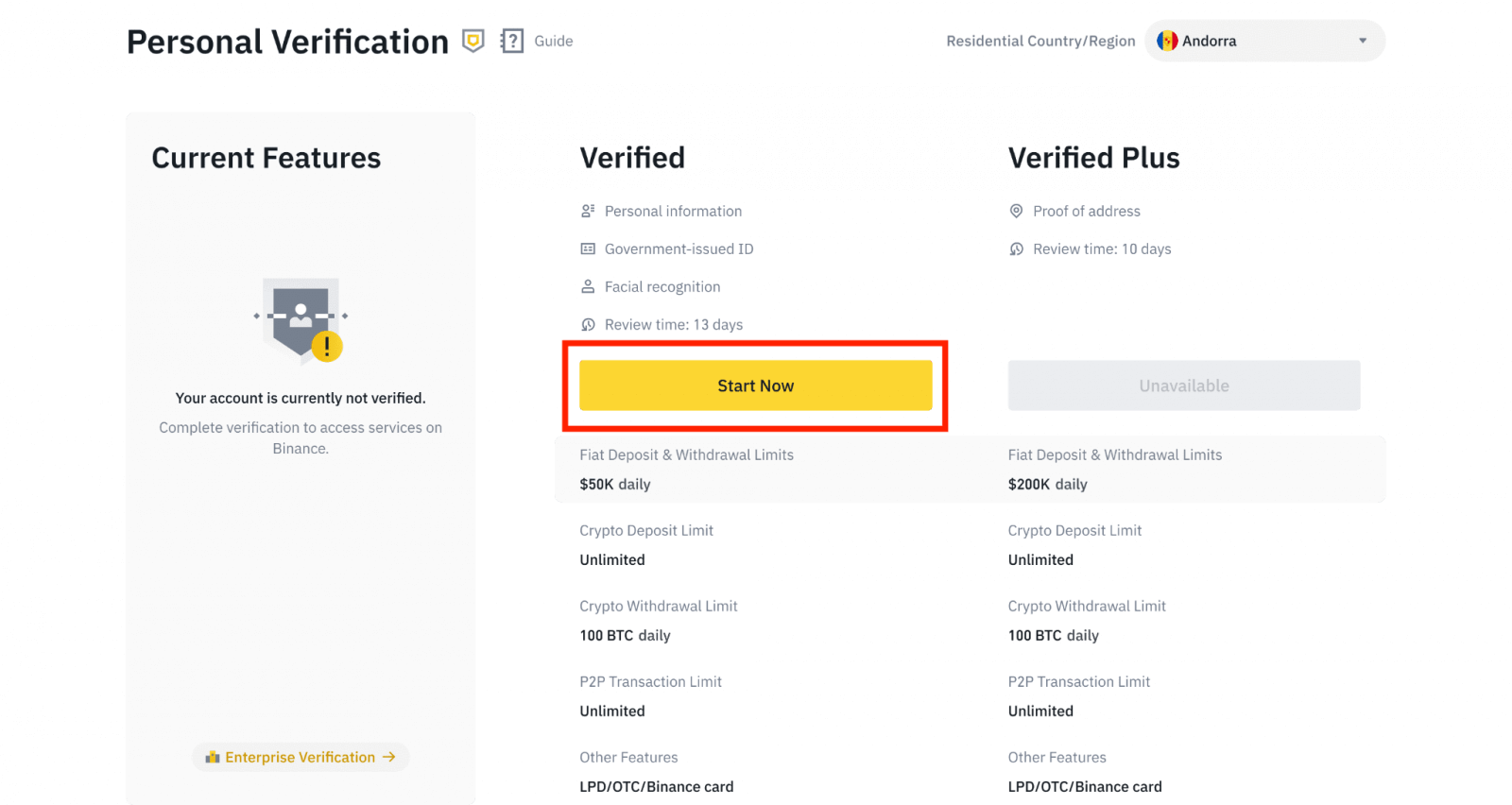
4. Veldu búsetuland þitt. Gakktu úr skugga um að búsetuland þitt sé í samræmi við skilríki þín.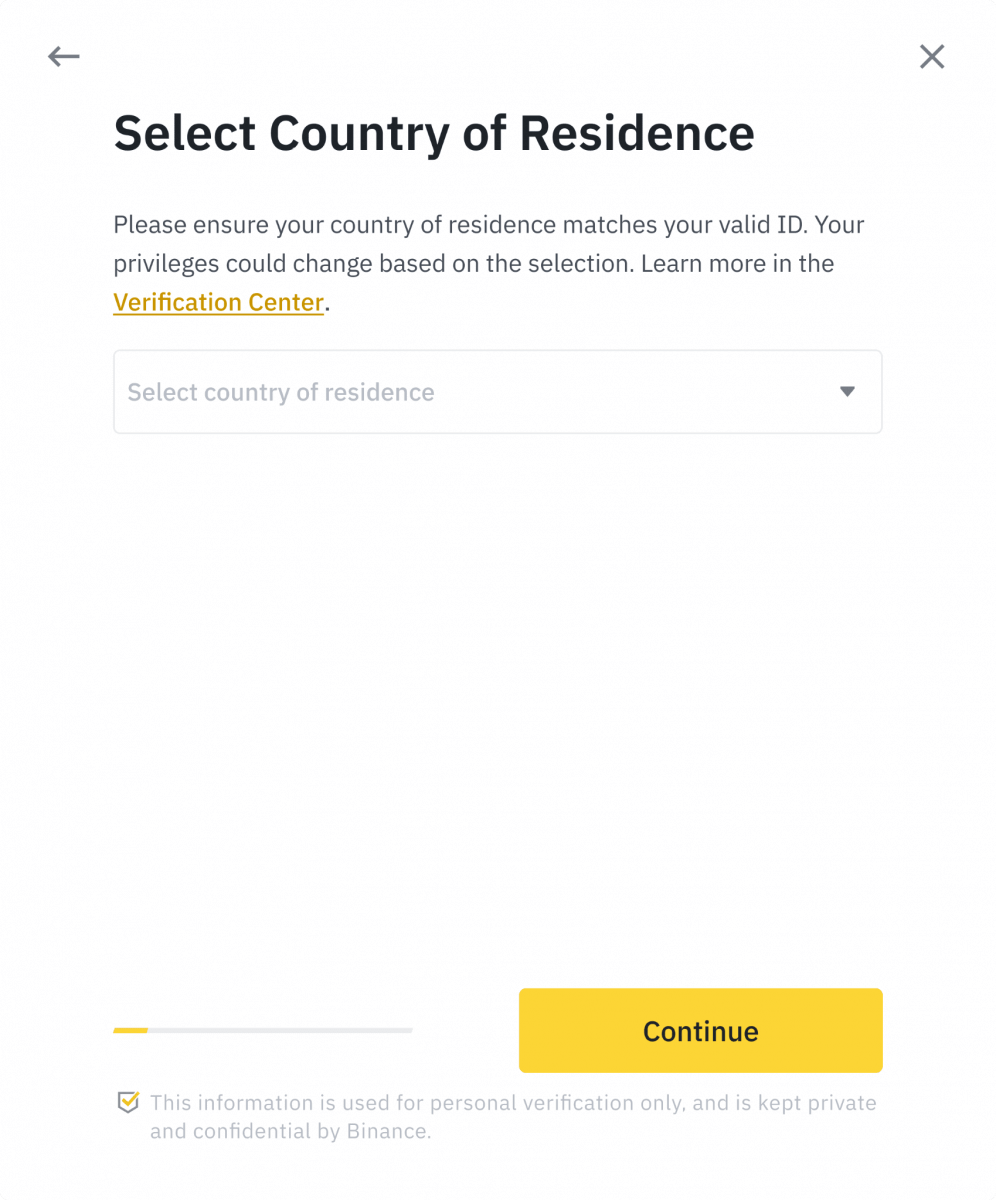
Þú munt þá sjá lista yfir staðfestingarkröfur fyrir þitt tiltekna land/svæði. Smelltu á [ Halda áfram ]. 
5. Sláðu inn persónulegar upplýsingar þínar og smelltu á [ Halda áfram ].
Gakktu úr skugga um að allar upplýsingar sem færðar eru inn séu í samræmi við auðkennisskjölin þín. Þú munt ekki geta breytt því þegar það hefur verið staðfest. 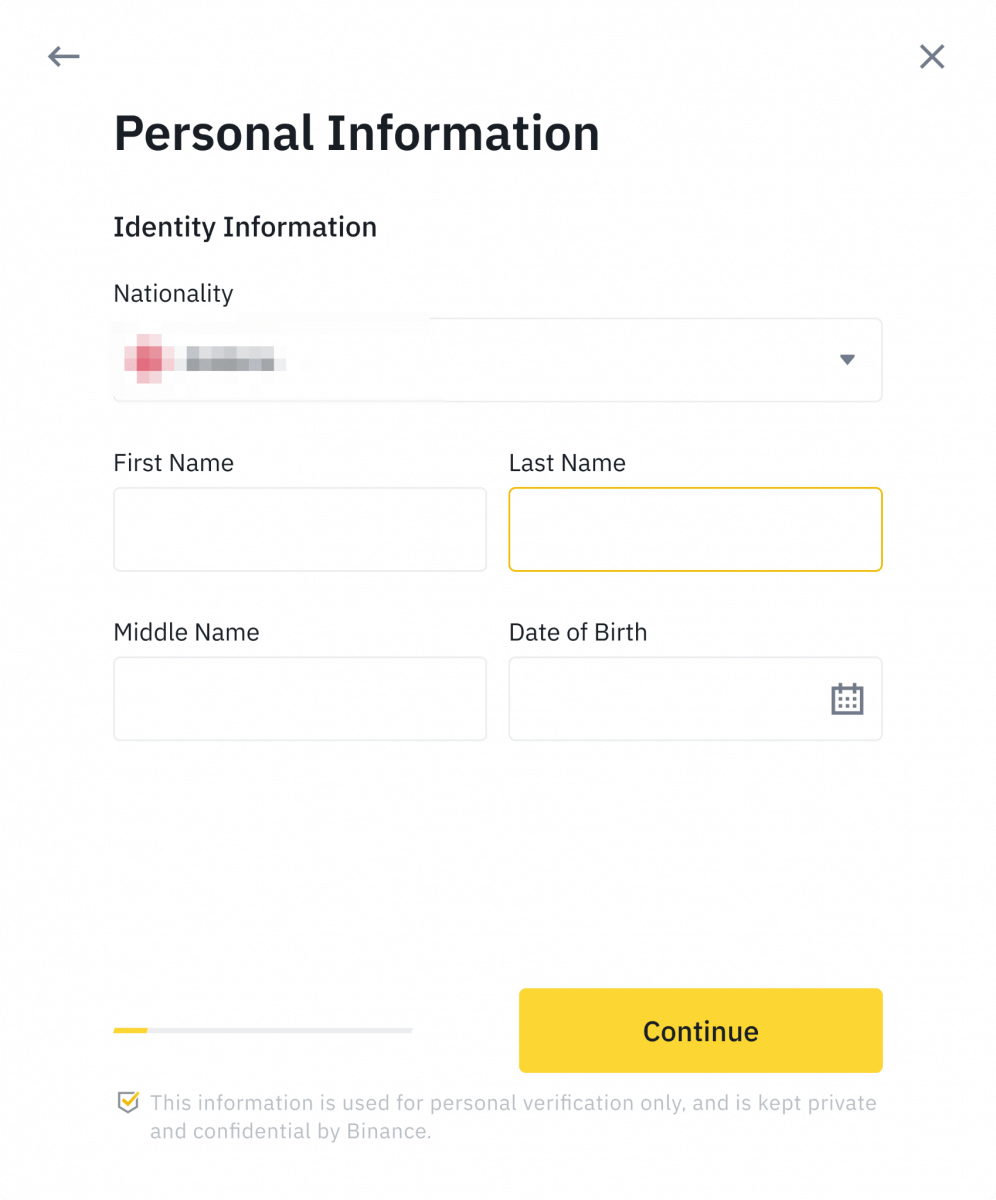
6. Næst þarftu að hlaða inn myndum af skilríkjum þínum. Vinsamlegast veldu tegund auðkennis og landið sem skjölin þín voru gefin út. Flestir notendur geta valið að staðfesta með vegabréfi, auðkenniskorti eða ökuskírteini. Vinsamlegast skoðaðu viðkomandi valkosti í boði fyrir land þitt.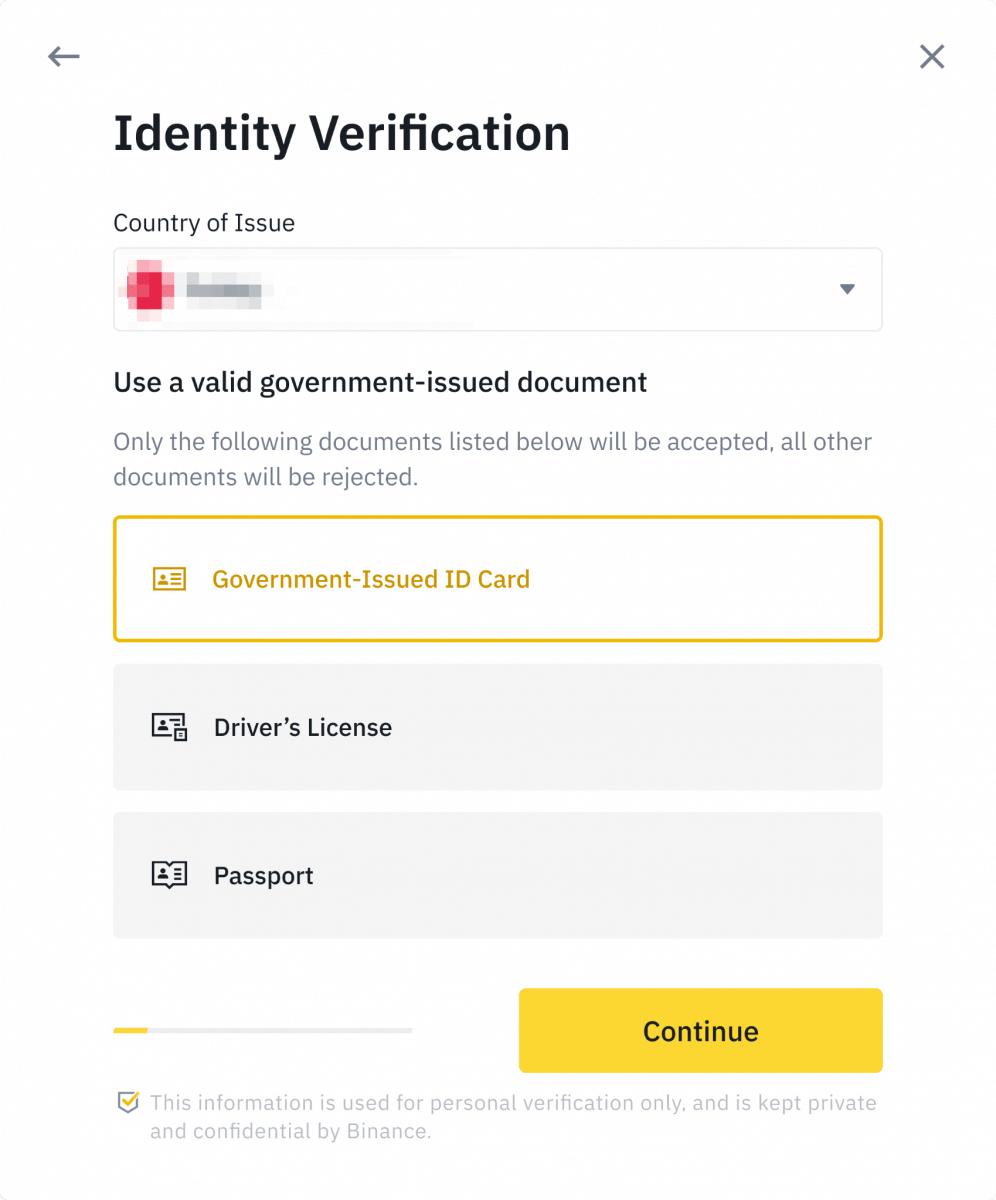
7. Fylgdu leiðbeiningunum til að hlaða upp myndum af skjalinu þínu. Myndirnar þínar ættu greinilega að sýna fullt skilríki.
Til dæmis, ef þú ert að nota skilríki þarftu að taka myndir af fram- og bakhlið skilríkjakortsins.
Athugið: Vinsamlegast virkjaðu myndavélaraðgang í tækinu þínu annars getum við ekki staðfest hver þú ert. 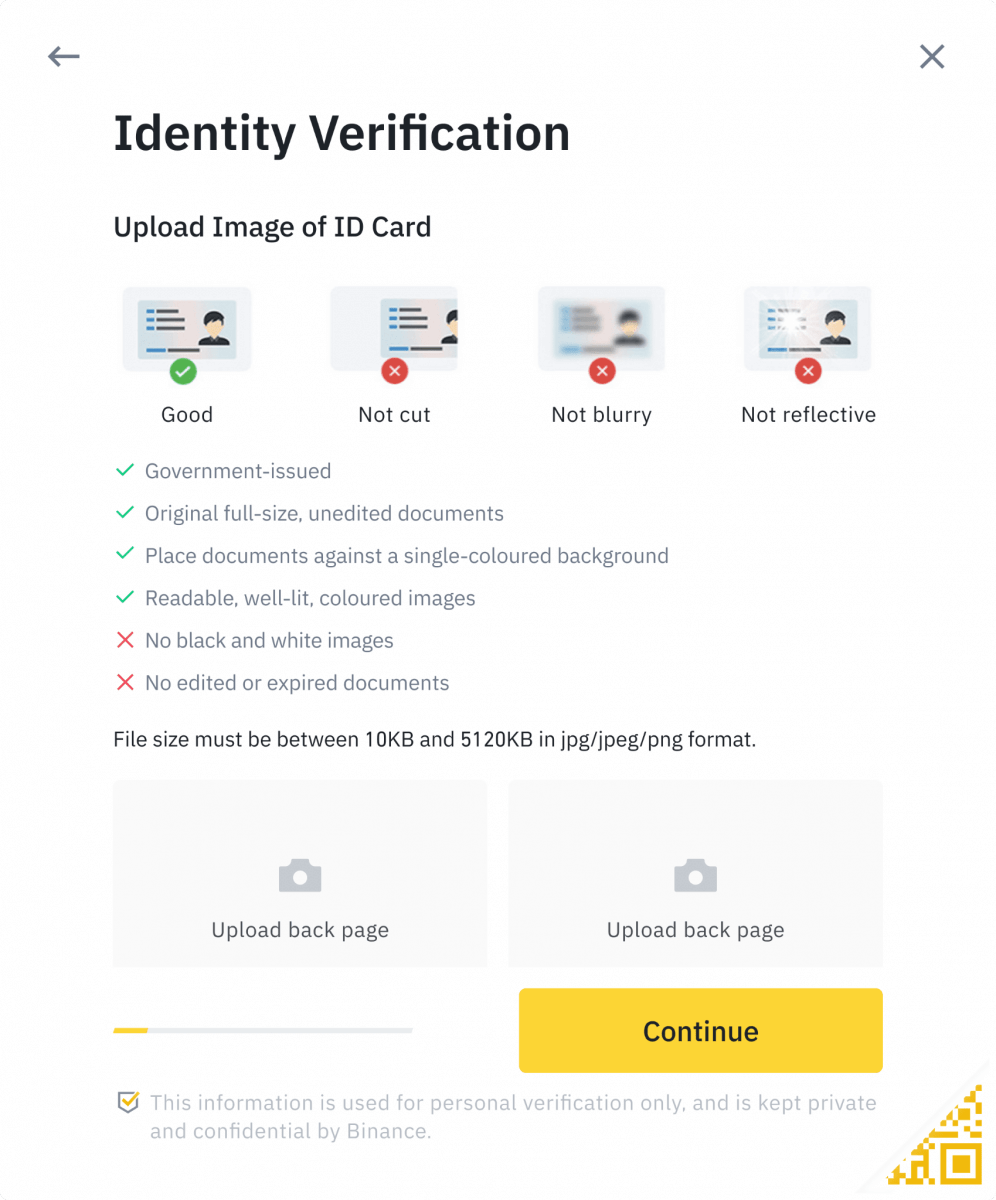
Fylgdu leiðbeiningunum og settu auðkennisskírteinið þitt fyrir framan myndavélina. Smelltu á [ Taktu mynd ] til að fanga fram- og bakhlið auðkennisskjalsins þíns. Gakktu úr skugga um að allar upplýsingar séu vel sýnilegar. Smelltu á [ Áfram ] til að halda áfram. 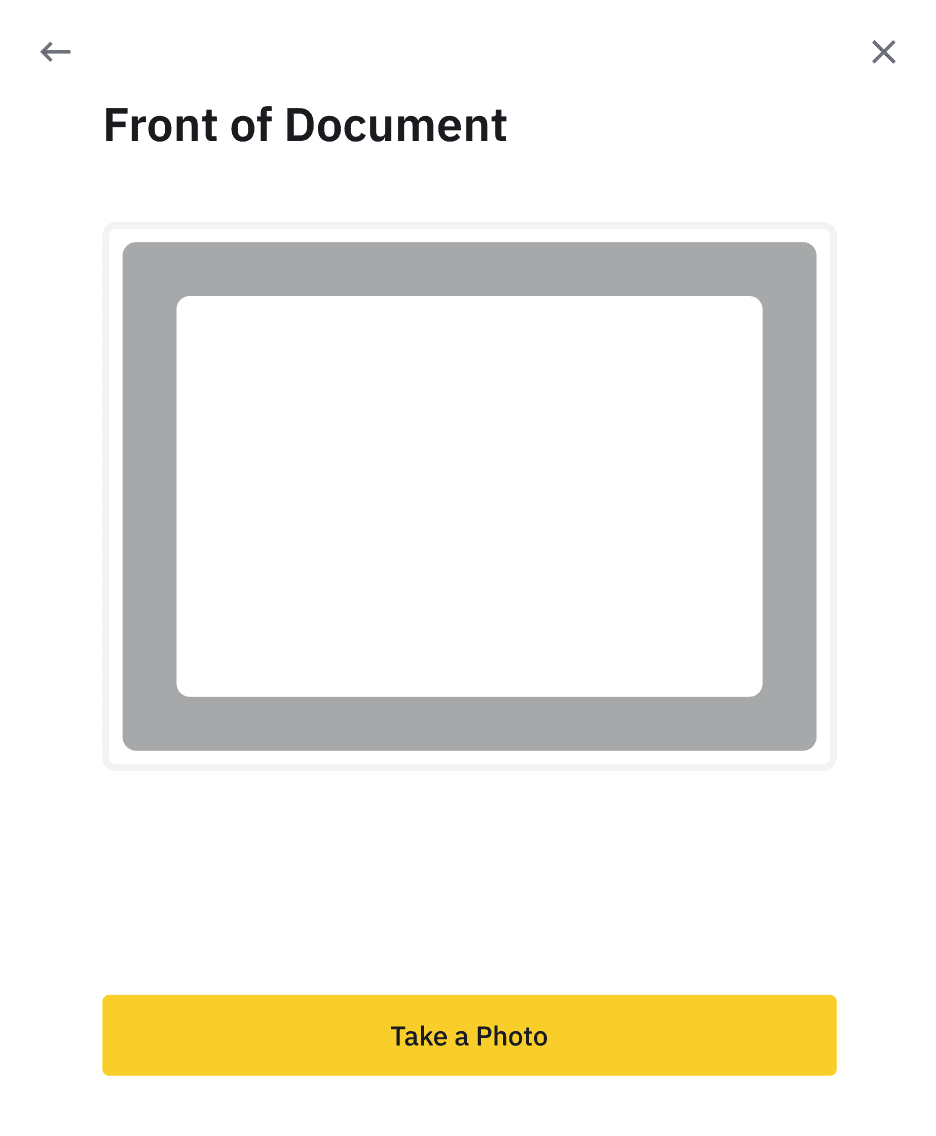
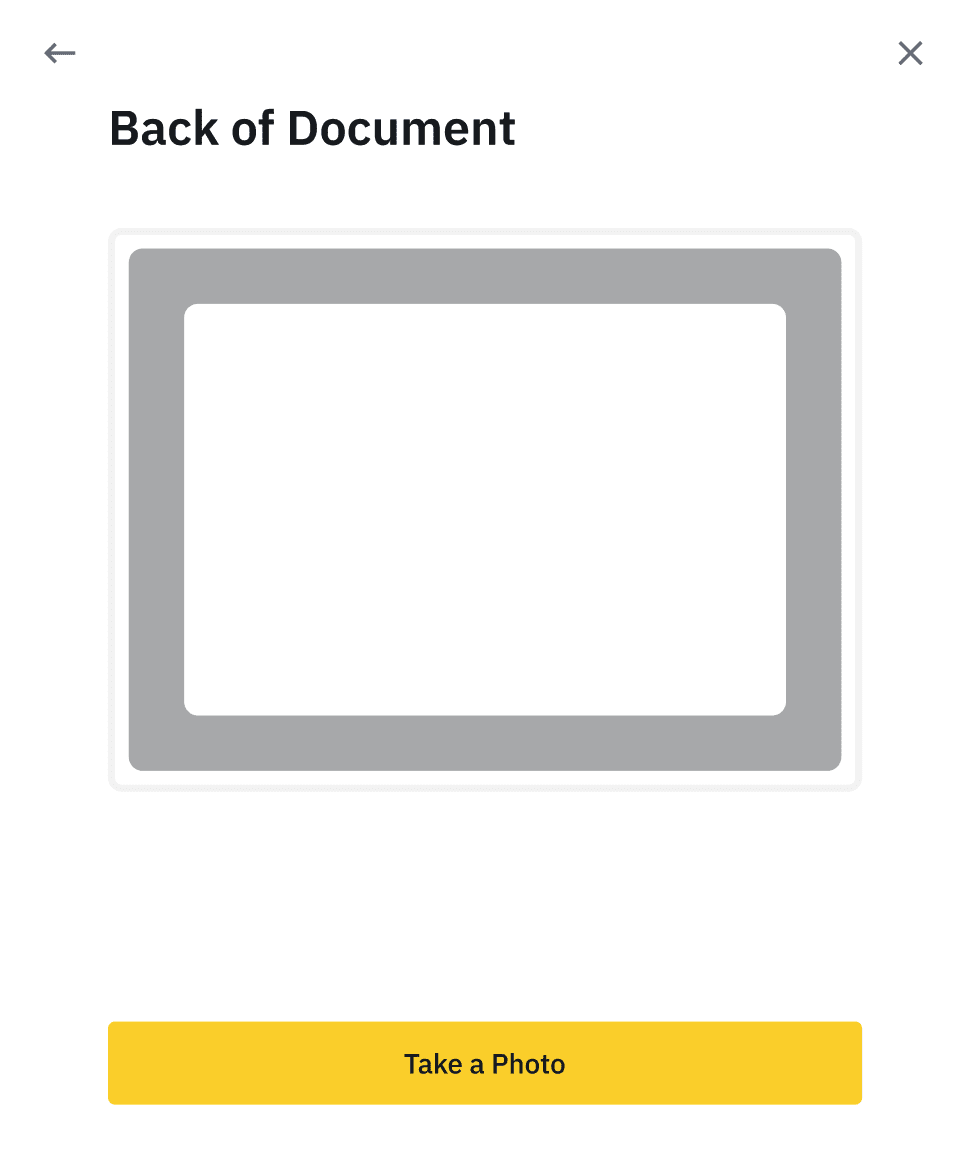
8. Eftir að hafa hlaðið upp skjalmyndunum mun kerfið biðja um sjálfsmynd. Smelltu á [ Hladdu upp skrá ] til að hlaða upp núverandi mynd úr tölvunni þinni. 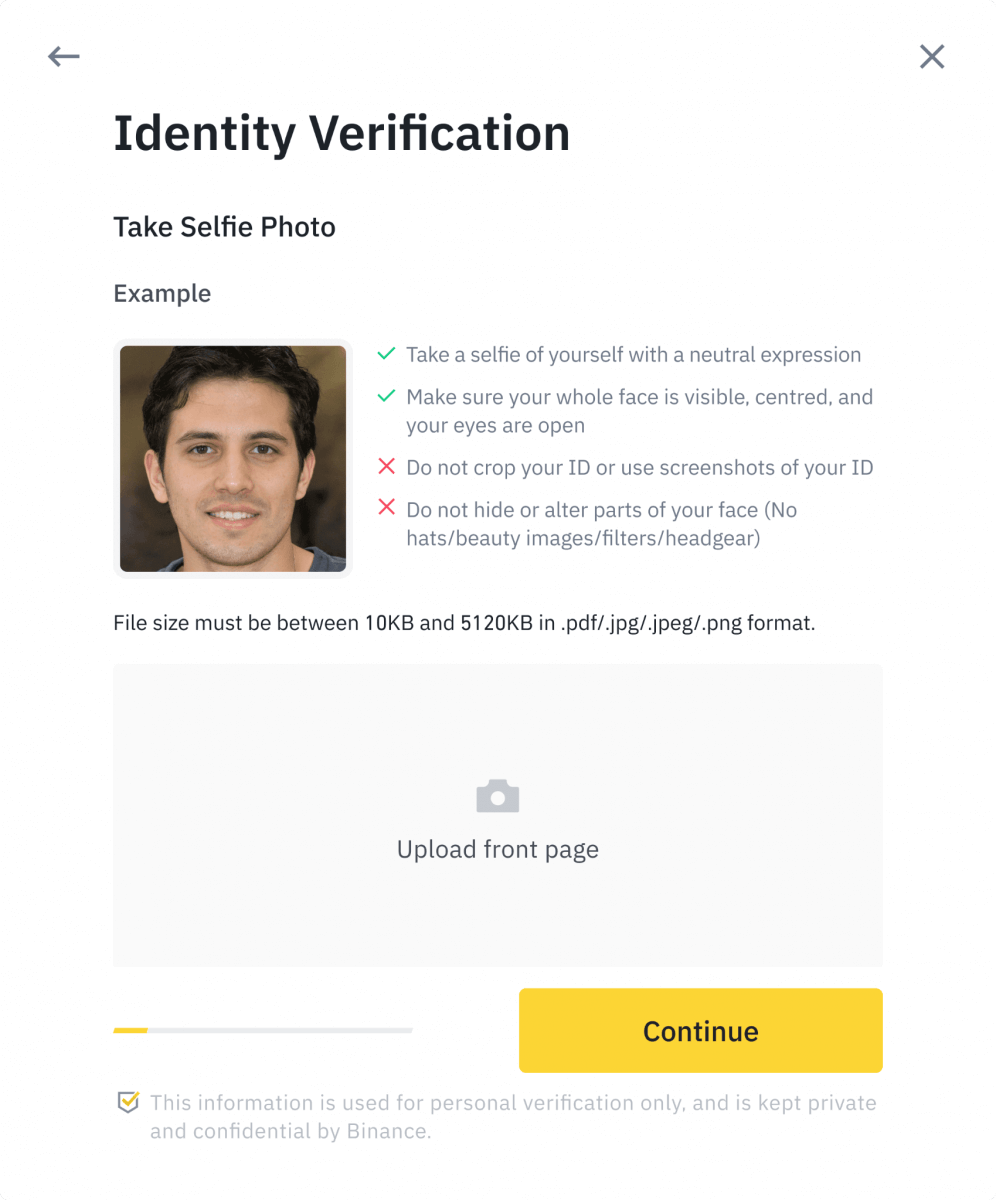
9. Eftir það mun kerfið biðja þig um að ljúka andlitsstaðfestingu. Smelltu á [Halda áfram] til að ljúka andlitsstaðfestingu á tölvunni þinni. Vinsamlegast ekki vera með hatta, gleraugu eða nota síur og vertu viss um að lýsingin sé nægjanleg.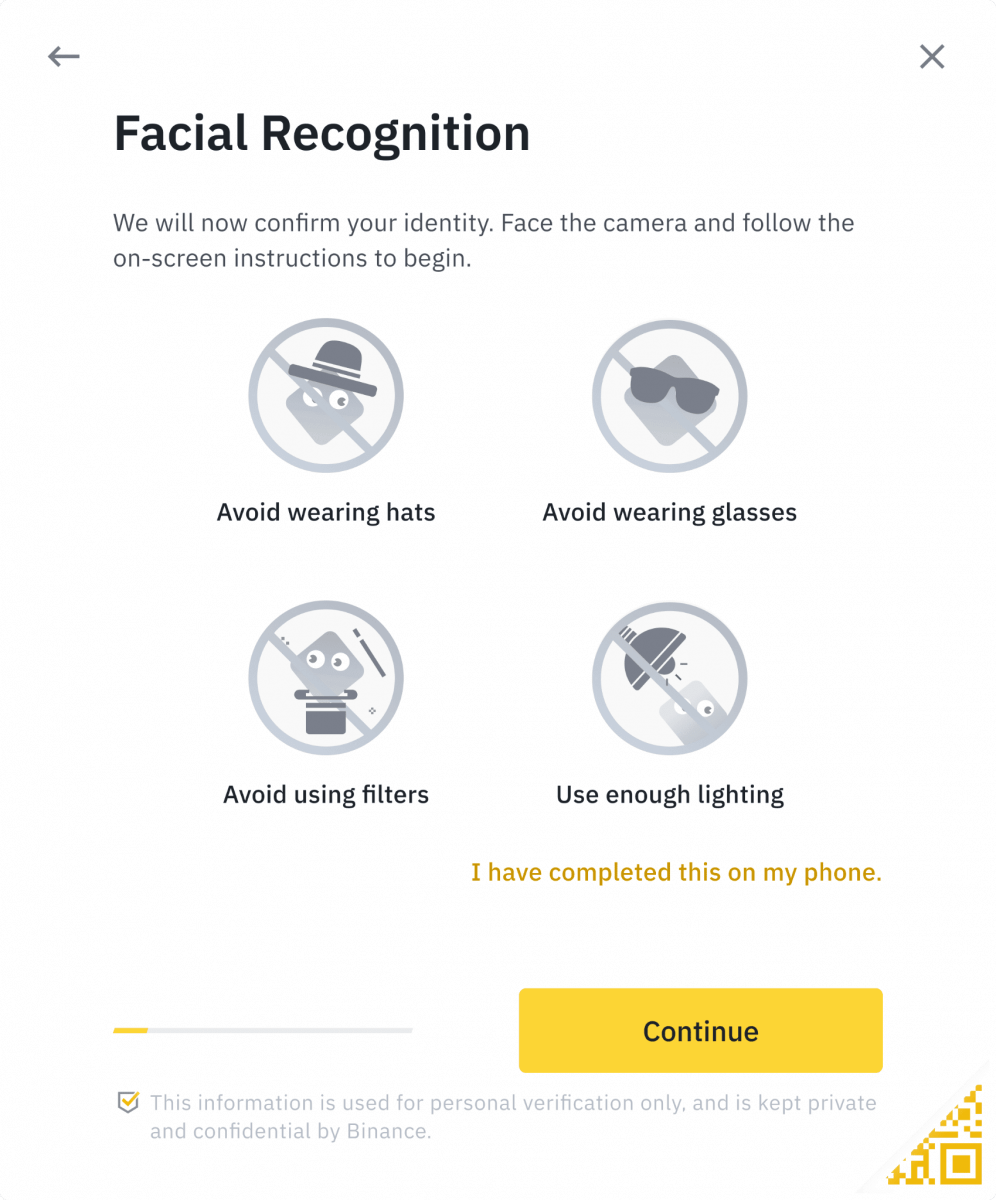
Að öðrum kosti geturðu fært músina yfir á QR kóðann neðst til hægri til að ljúka staðfestingunni í Binance appinu í staðinn. Skannaðu QR kóðann í gegnum appið þitt til að klára andlitsstaðfestingarferlið.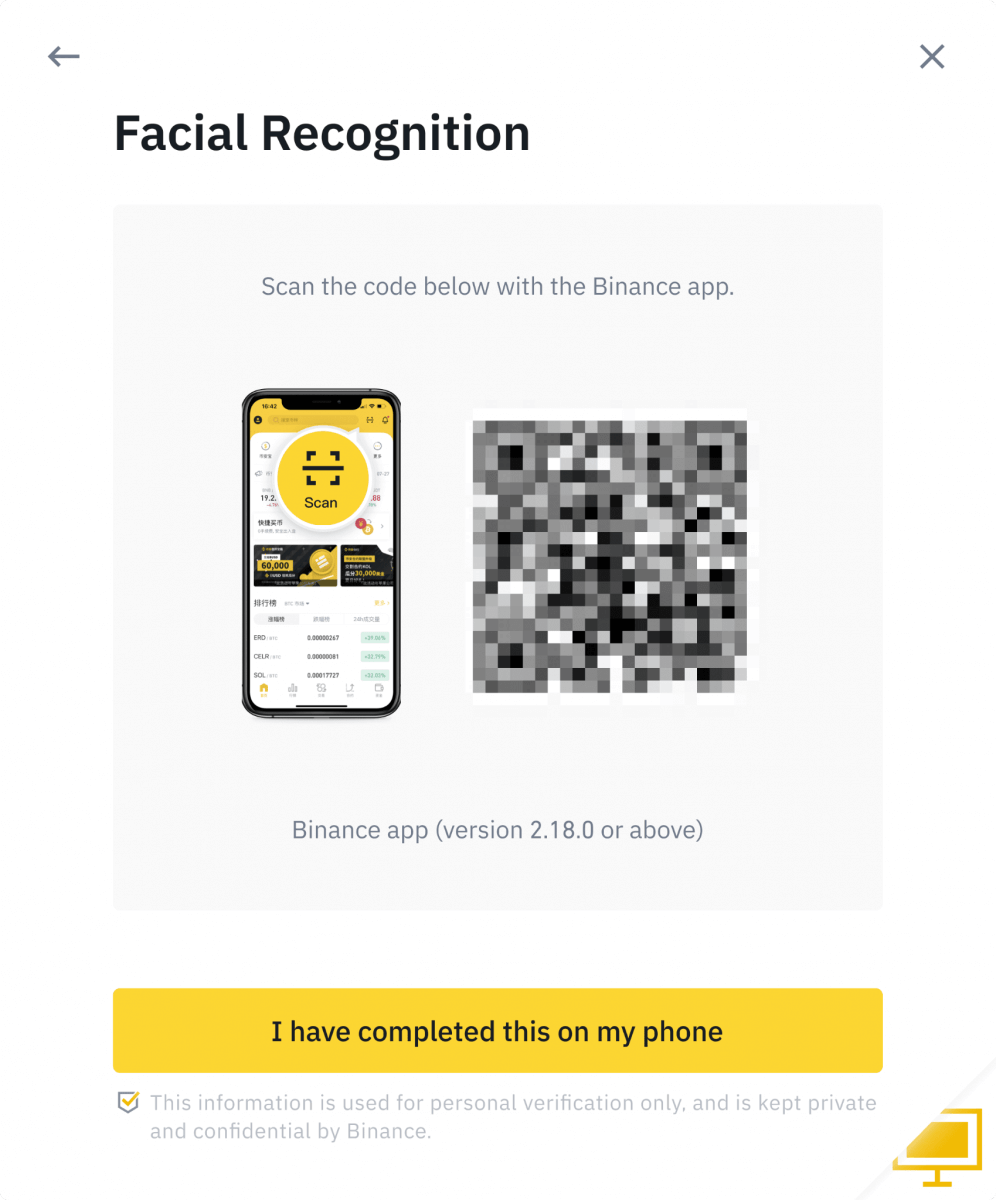
10. Eftir að ferlinu er lokið skaltu bíða þolinmóður. Binance mun fara yfir gögnin þín tímanlega. Þegar umsókn þín hefur verið staðfest munum við senda þér tilkynningu í tölvupósti.
- Ekki endurnýja vafrann þinn meðan á ferlinu stendur.
- Þú getur reynt að klára auðkenningarferlið allt að 10 sinnum á dag. Ef umsókn þinni hefur verið synjað 10 sinnum innan 24 klukkustunda skaltu bíða í 24 klukkustundir til að reyna aftur.
Hvernig á að leggja inn á Binance
Hvernig á að leggja inn Fiat gjaldmiðil á Binance
Finndu út hvernig þú getur notað bankamillifærslur til að leggja Fiat gjaldmiðil inn á Binance viðskiptareikninginn þinn.
**Mikilvæg athugasemd: Ekki gera neinar millifærslur undir EUR 2.
Eftir að viðkomandi gjöld hafa verið dregin frá verða allar millifærslur undir EUR 2 EKKI LEIÐSKRÁÐAR EÐA SENDUR.
Leggðu inn EUR og Fiat gjaldmiðla með SEPA bankamillifærslu
1. Skráðu þig inn á Binance reikninginn þinn og farðu í [Veski] - [Fiat og Spot] - [Innborgun].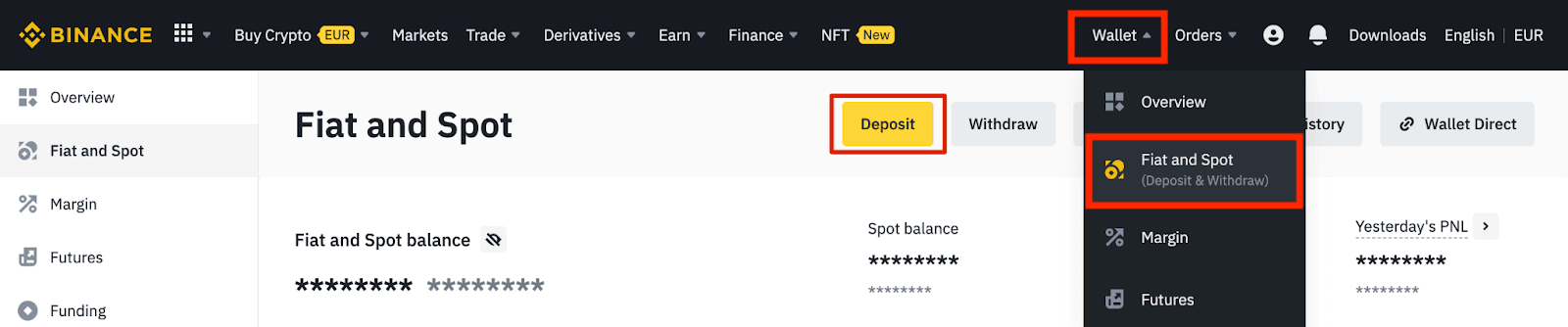
2. Veldu gjaldmiðilinn og [Bankmillifærsla(SEPA)] , smelltu á [Halda áfram].
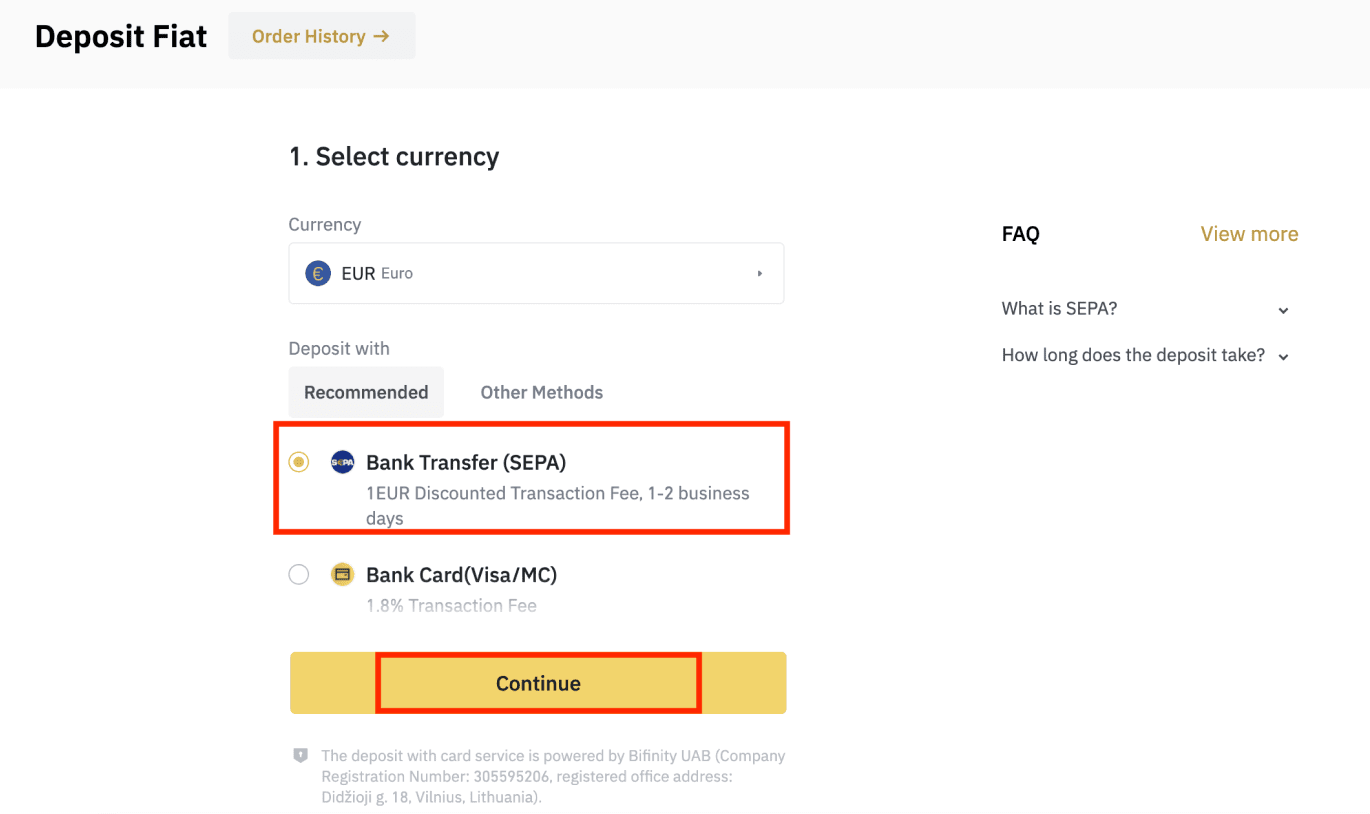
3. Sláðu inn upphæðina sem þú vilt leggja inn og smelltu síðan á [Halda áfram].
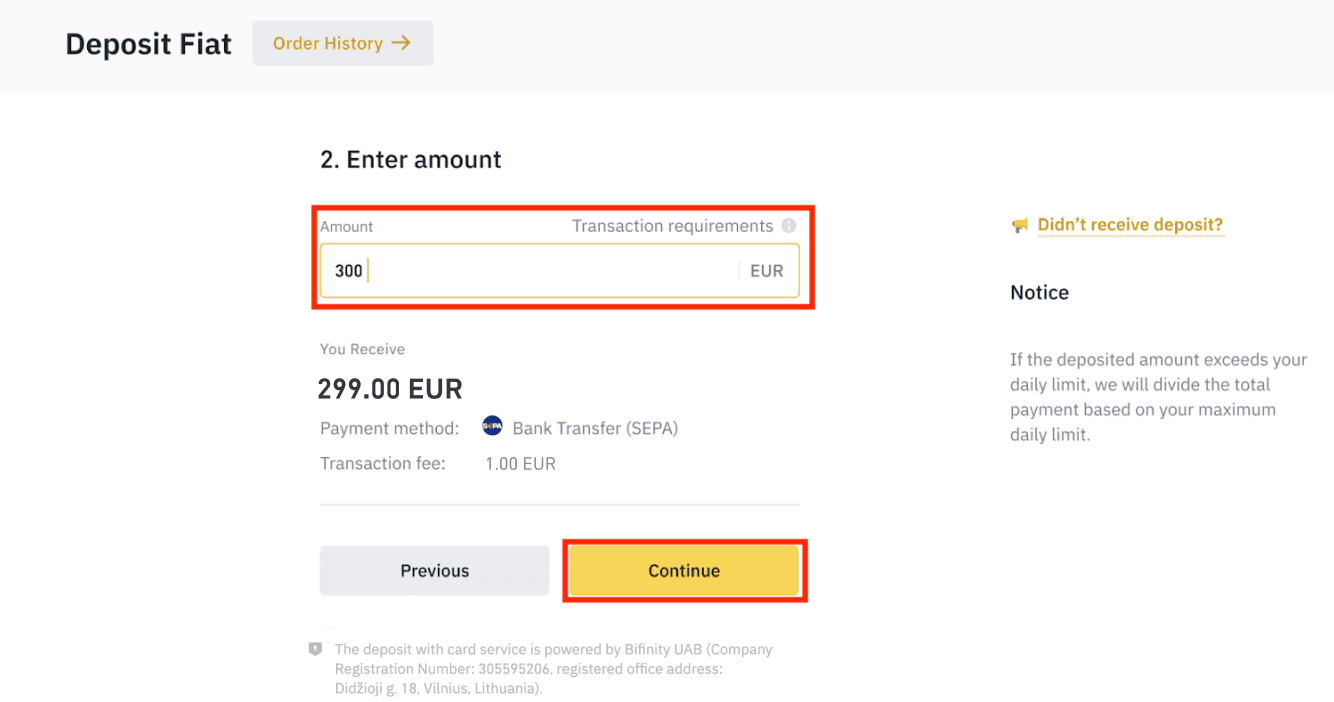
Mikilvægar athugasemdir:
- Nafnið á bankareikningnum sem þú notar verður að passa við nafnið sem skráð er á Binance reikninginn þinn.
- Vinsamlegast ekki millifæra fjármuni af sameiginlegum reikningi. Ef greiðsla þín er innt af hendi af sameiginlegum reikningi mun bankinn líklega neita millifærslunni þar sem það eru fleiri en eitt nafn og þau passa ekki við nafn Binance reikningsins þíns.
- Ekki er tekið við bankamillifærslum í gegnum SWIFT.
- SEPA greiðslur virka ekki um helgar; vinsamlegast reyndu að forðast helgar eða almenna frídaga. Það tekur venjulega 1-2 virka daga að ná til okkar.
4. Þú munt þá sjá nákvæmar greiðsluupplýsingar. Vinsamlegast notaðu bankaupplýsingarnar til að millifæra í gegnum netbankann þinn eða farsímaforritið á Binance reikninginn.
**Mikilvæg athugasemd: Ekki gera neinar millifærslur undir EUR 2. Eftir að viðkomandi gjöld hafa verið dregin frá verða allar millifærslur undir EUR 2 EKKI LEIÐSKRÁÐAR EÐA SENDUR.
Eftir að þú hefur millifært, vinsamlegast bíddu þolinmóður eftir að fjármunirnir berast inn á Binance reikninginn þinn (að jafnaði tekur það 1 til 2 virka daga að berast fé).
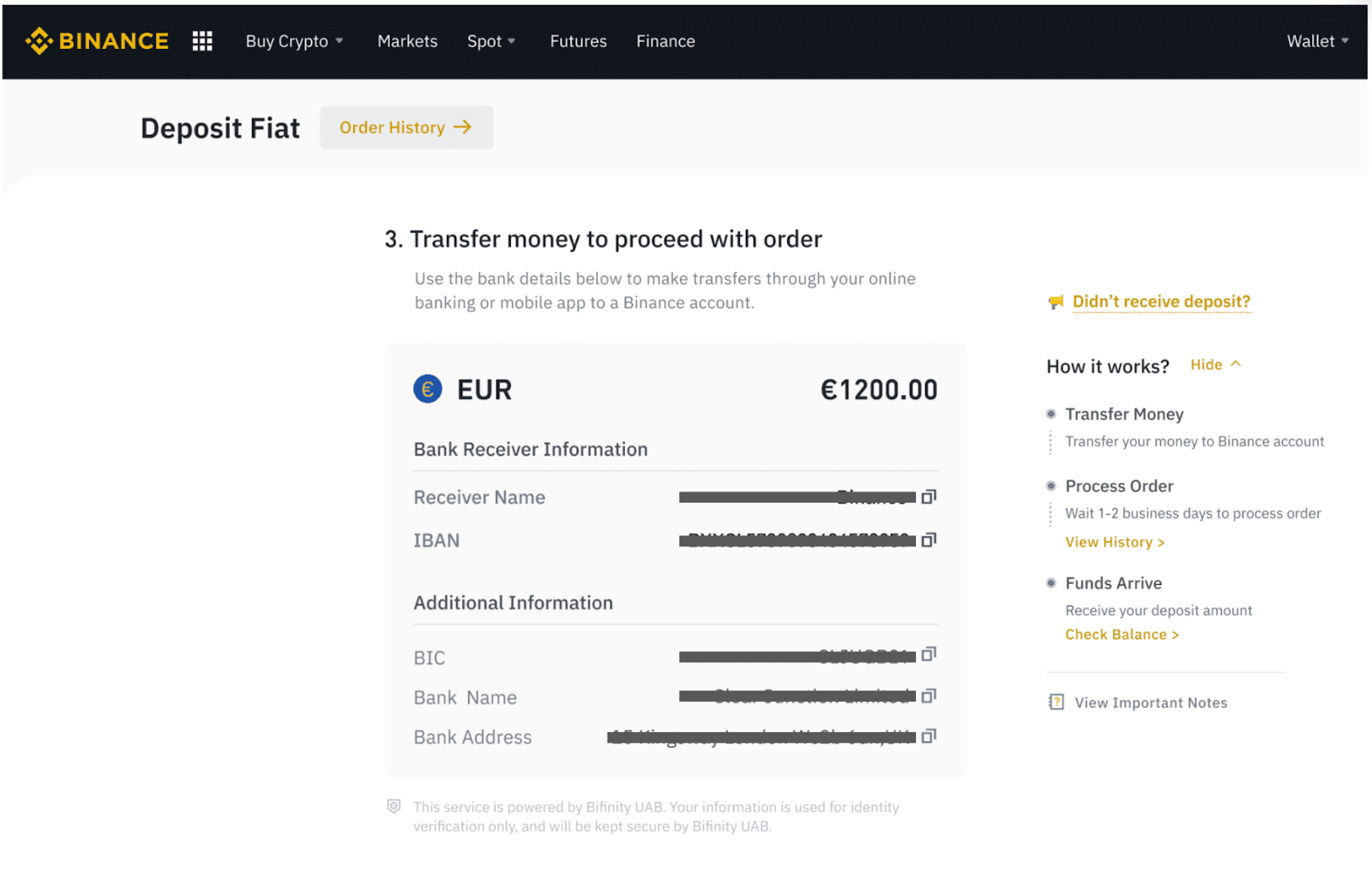
Kauptu Crypto með SEPA bankamillifærslu
1. Skráðu þig inn á Binance reikninginn þinn og smelltu á [Buy Crypto] - [Bank Transfer]. Þér verður vísað á síðuna [Kaupa dulritun með millifærslu] .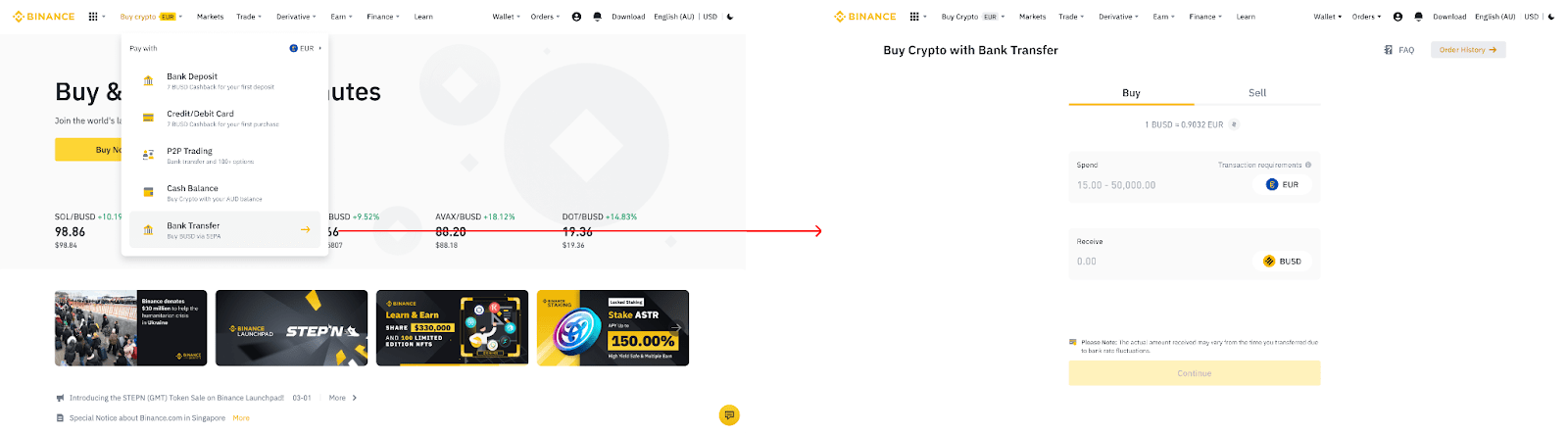
2. Sláðu inn upphæð Fiat gjaldmiðils sem þú vilt eyða í EUR.
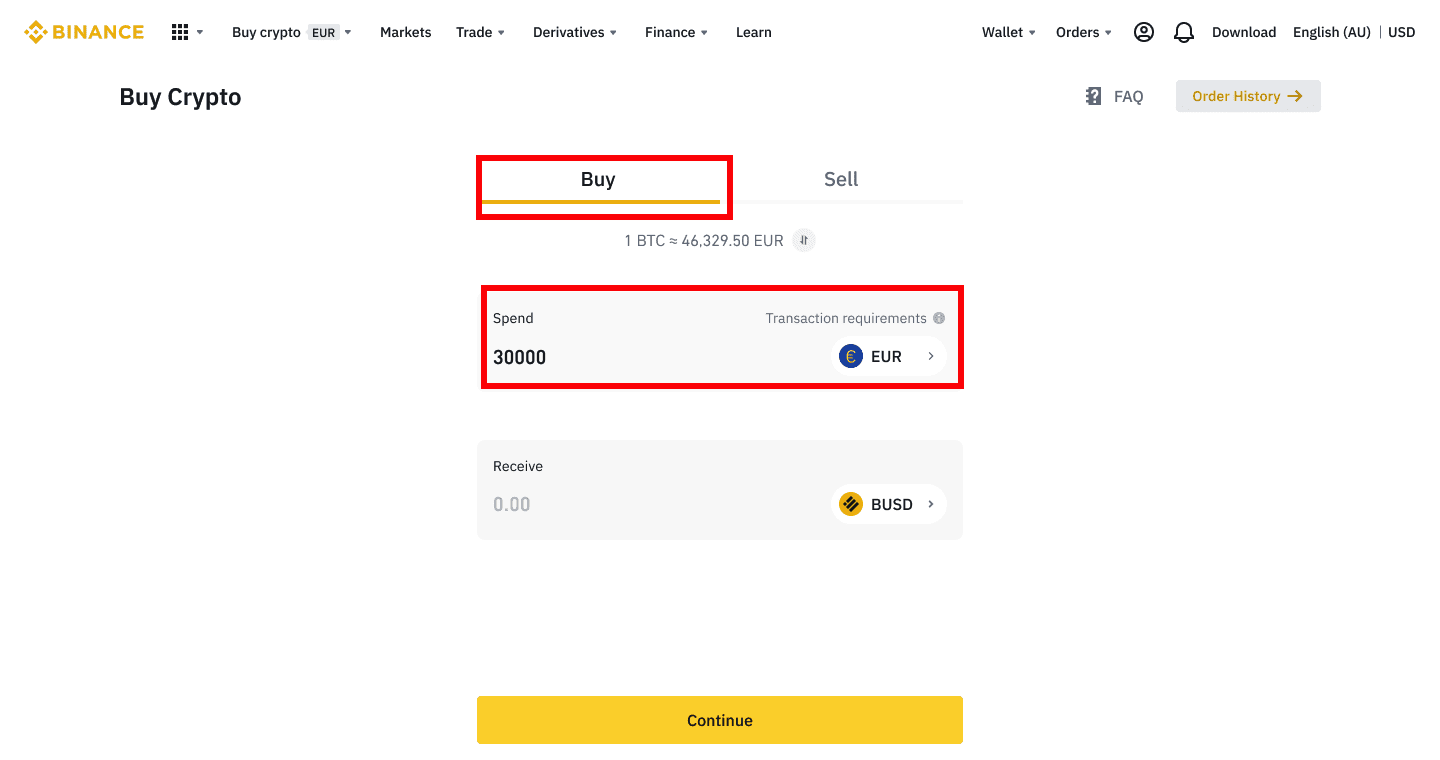
3. Veldu [Bankmillifærsla (SEPA)] sem greiðslumáta og smelltu á [Halda áfram] .
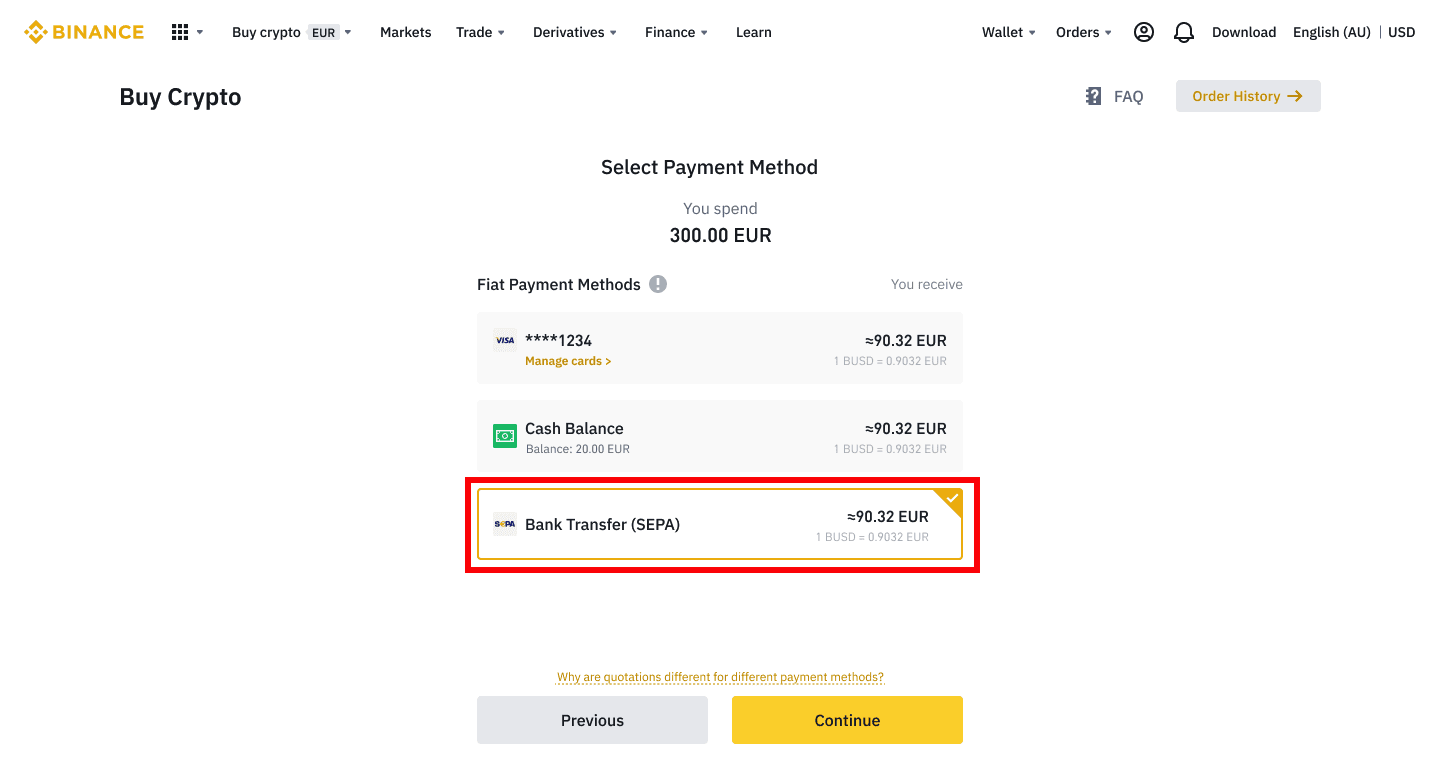
4. Athugaðu upplýsingar um pöntunina og smelltu á [Staðfesta].
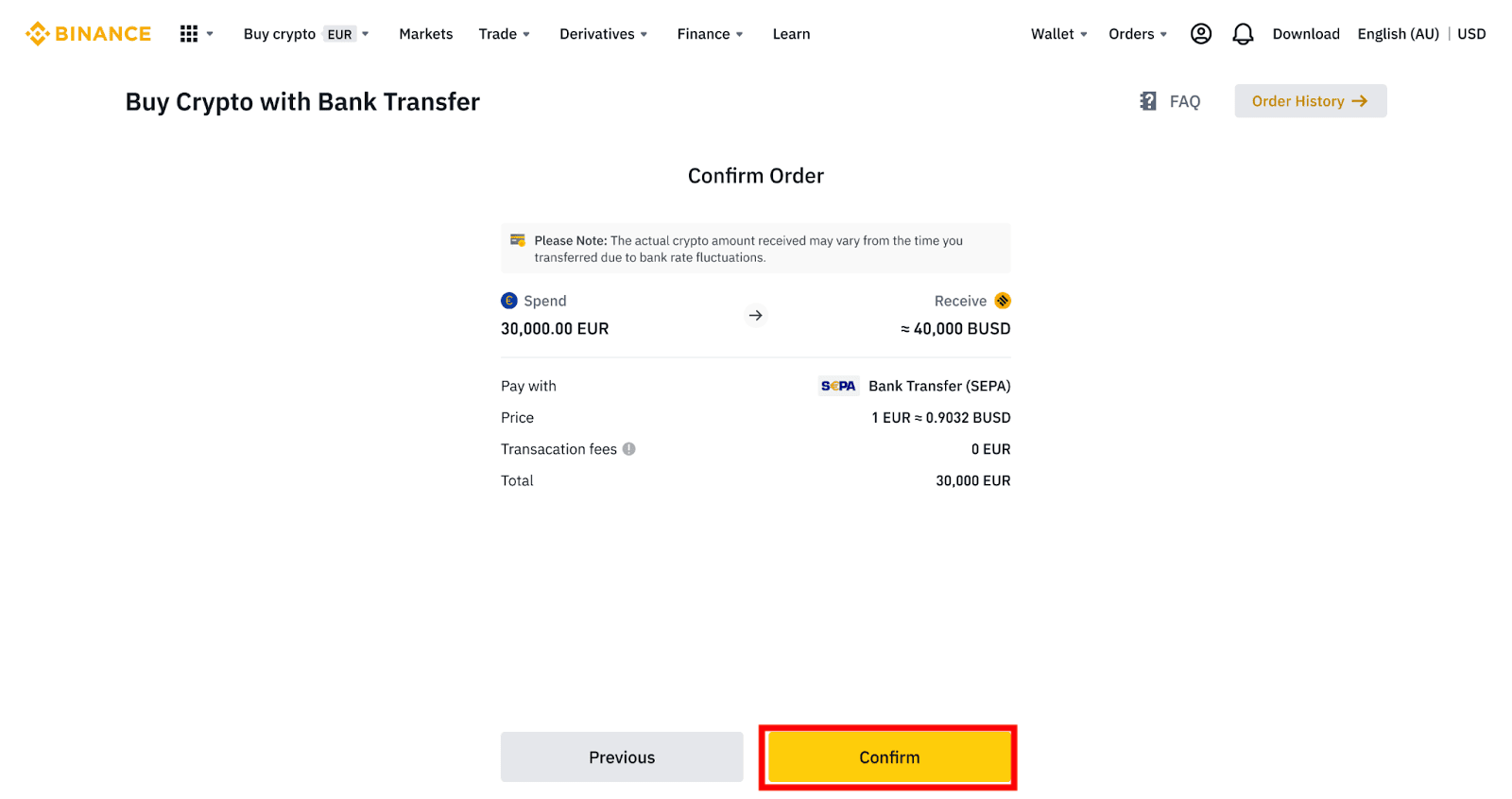
5. Þú munt sjá bankaupplýsingar þínar og leiðbeiningar um að millifæra peninga af bankareikningnum þínum yfir á Binance reikninginn. Fjármunir koma venjulega eftir 3 virka daga. Vinsamlegast bíddu þolinmóður.
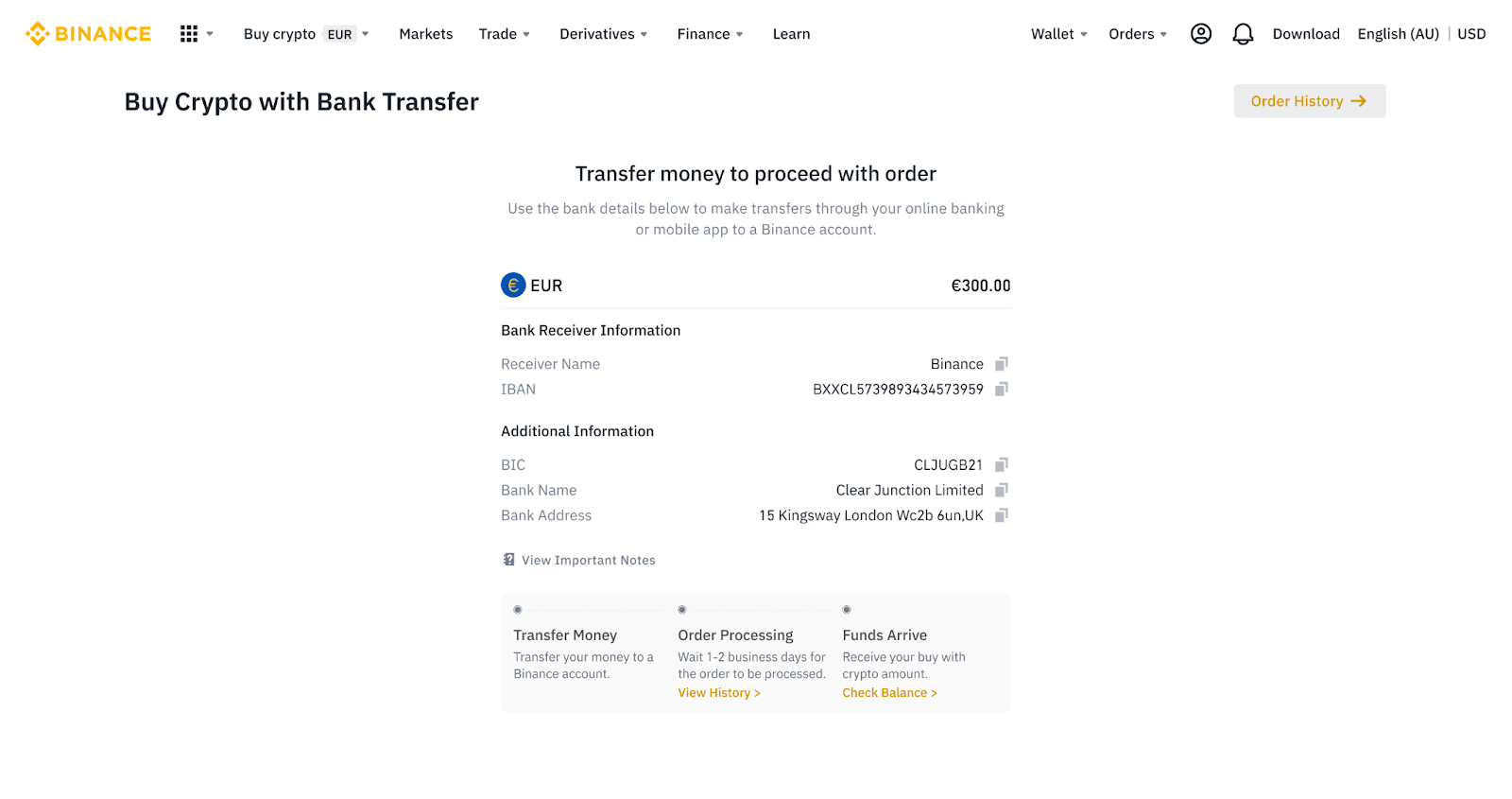
6. Þegar flutningur hefur tekist geturðu athugað sögustöðuna undir [Saga].
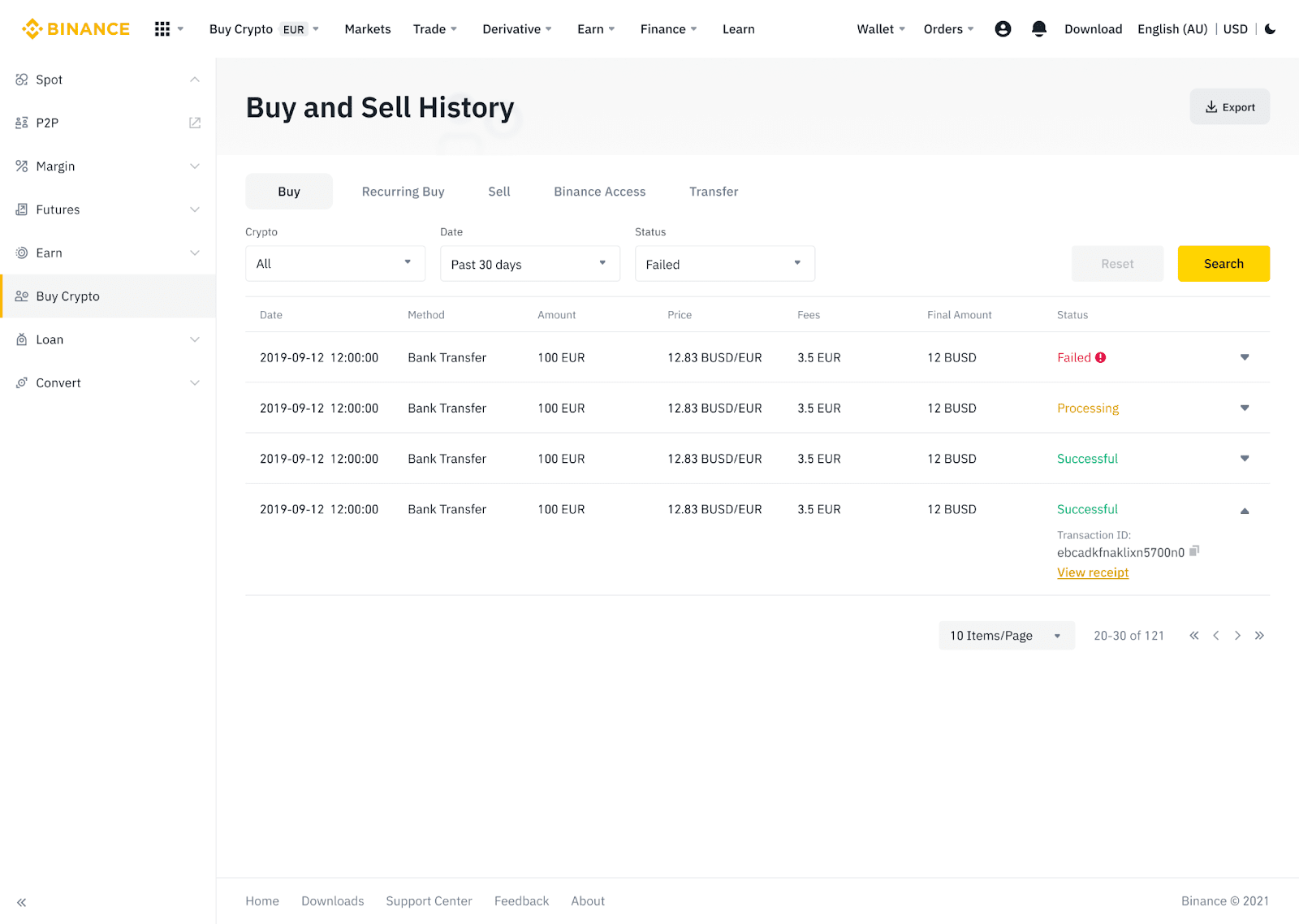
Leggðu inn Fiat gjaldmiðil til Binance með AdvCash
Þú getur nú lagt inn og tekið út fiat gjaldmiðla, eins og EUR, RUB og UAH, í gegnum Advcash. Skoðaðu skref-fyrir-skref leiðbeiningarnar hér að neðan til að leggja inn fiat í gegnum Advcash.Mikilvægar athugasemdir:
- Innlán og úttektir milli Binance og AdvCash vesksins eru ókeypis.
- AdvCash gæti beitt aukagjöldum við innborgun og úttekt innan kerfis síns.
1. Skráðu þig inn á Binance reikninginn þinn og smelltu á [Buy Crypto] - [Card Deposit] , og þér verður vísað á [Deposit Fiat] síðuna.
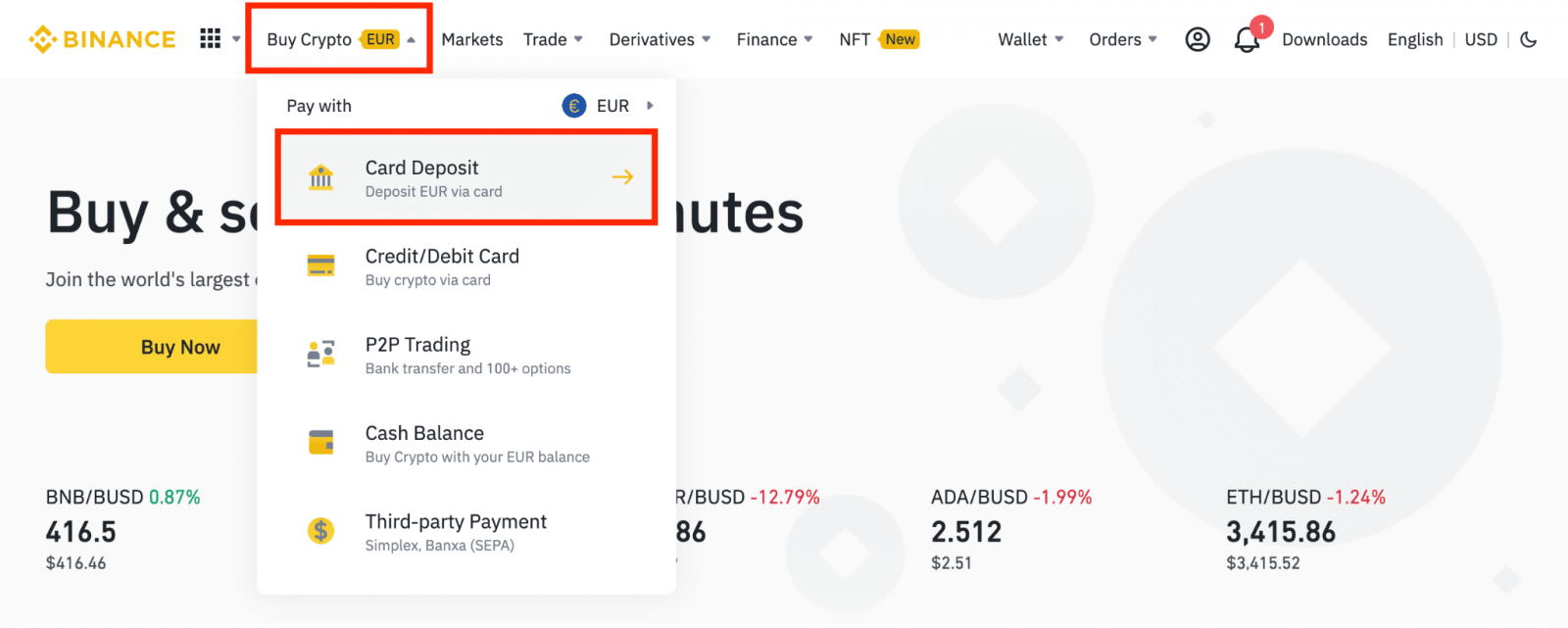
1.1 Að öðrum kosti, smelltu á [Kaupa núna] og sláðu inn Fiat upphæðina sem þú vilt eyða og kerfið mun sjálfkrafa reikna út magn dulritunar sem þú getur fengið. Smelltu á [Halda áfram].
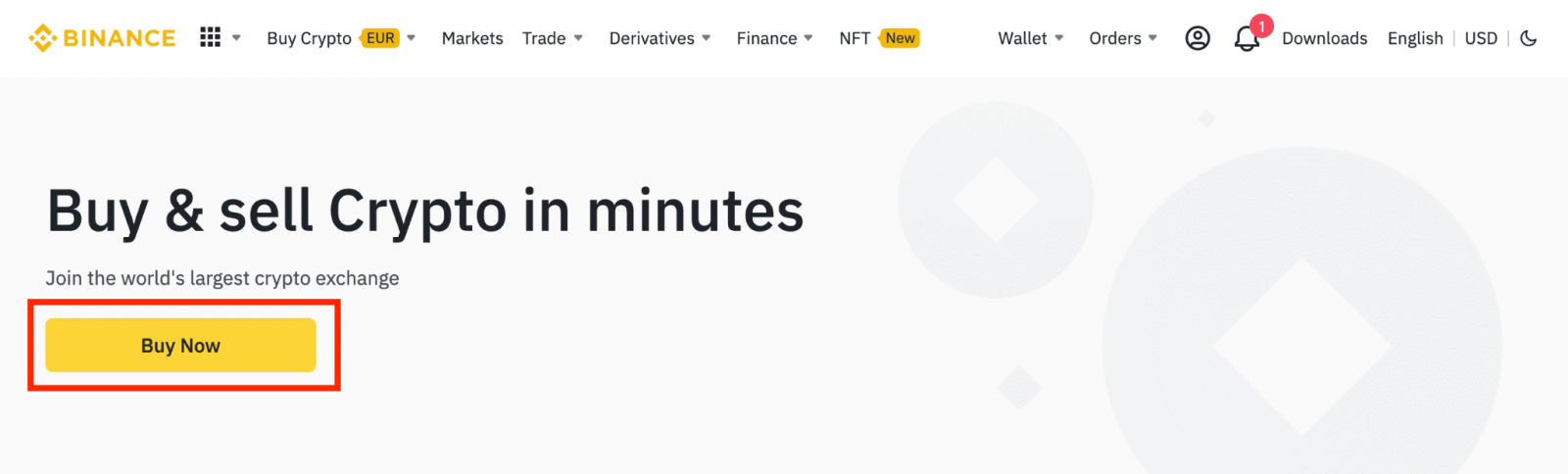
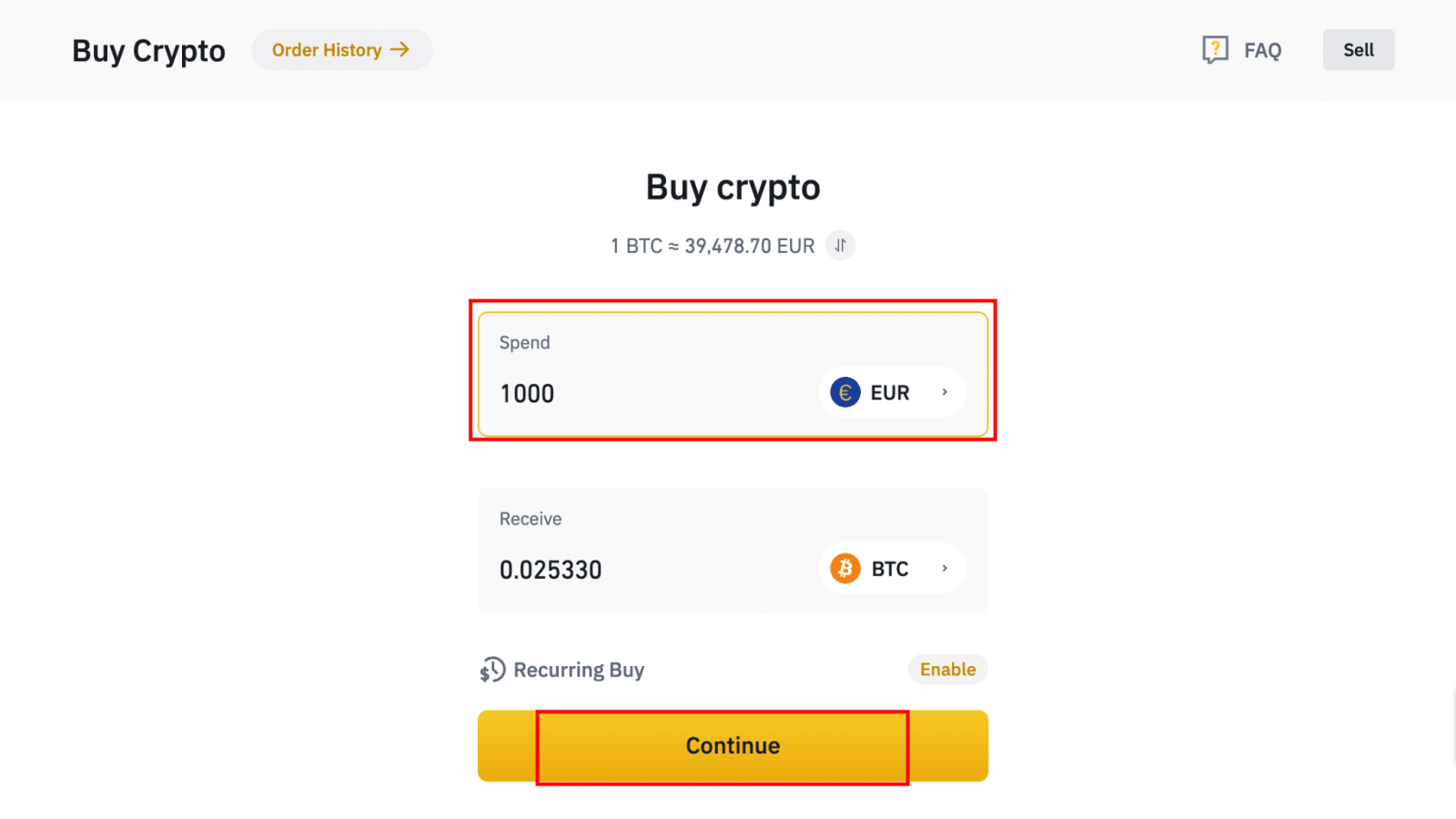
1.2 Smelltu á [Hættu við reiðufé] og þér verður vísað á [Innborgunar Fiat] síðuna.
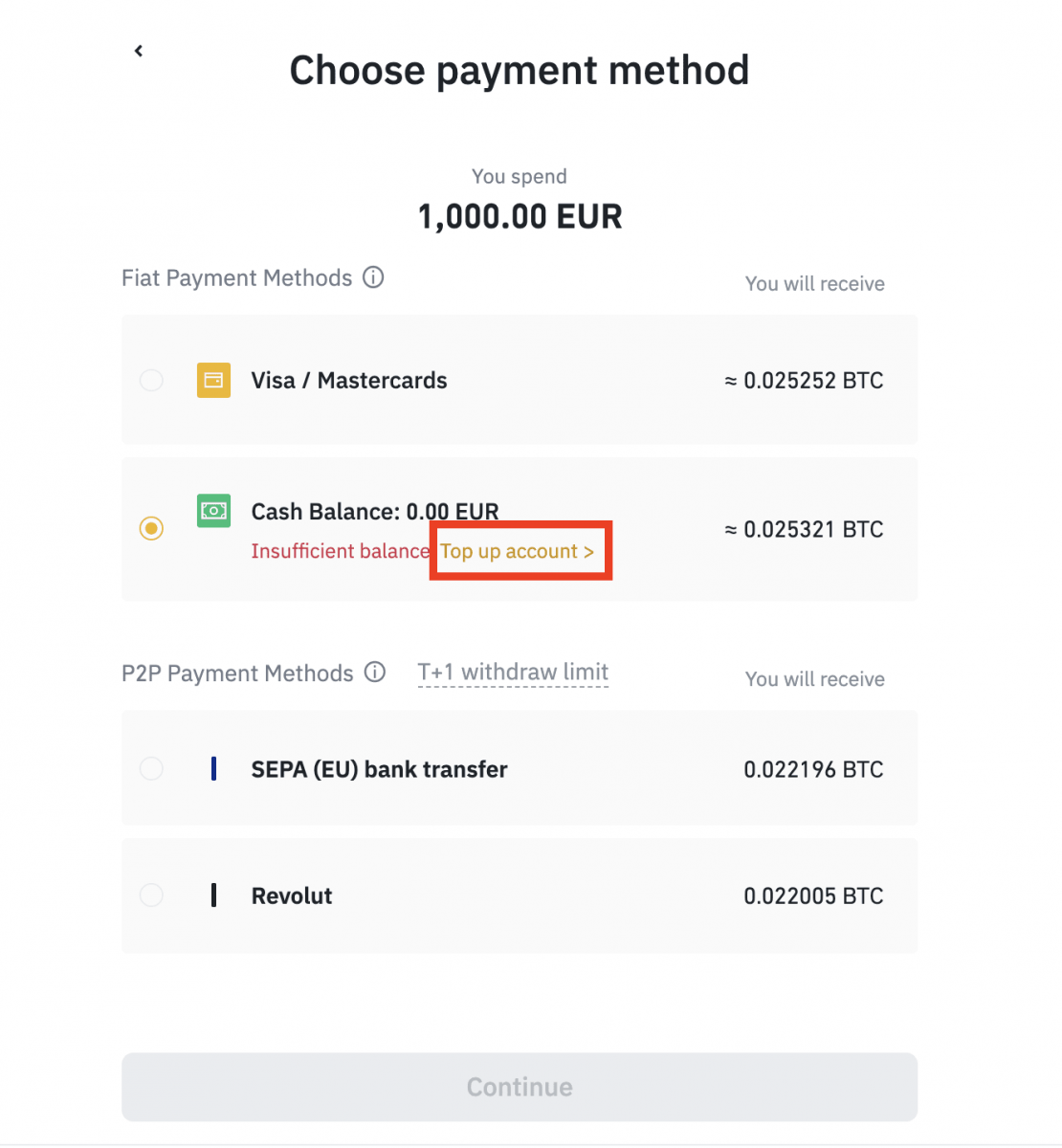
2. Veldu fiat til að leggja inn og [AdvCash Account Balance] sem greiðslumáta þinn. Smelltu á [Halda áfram].
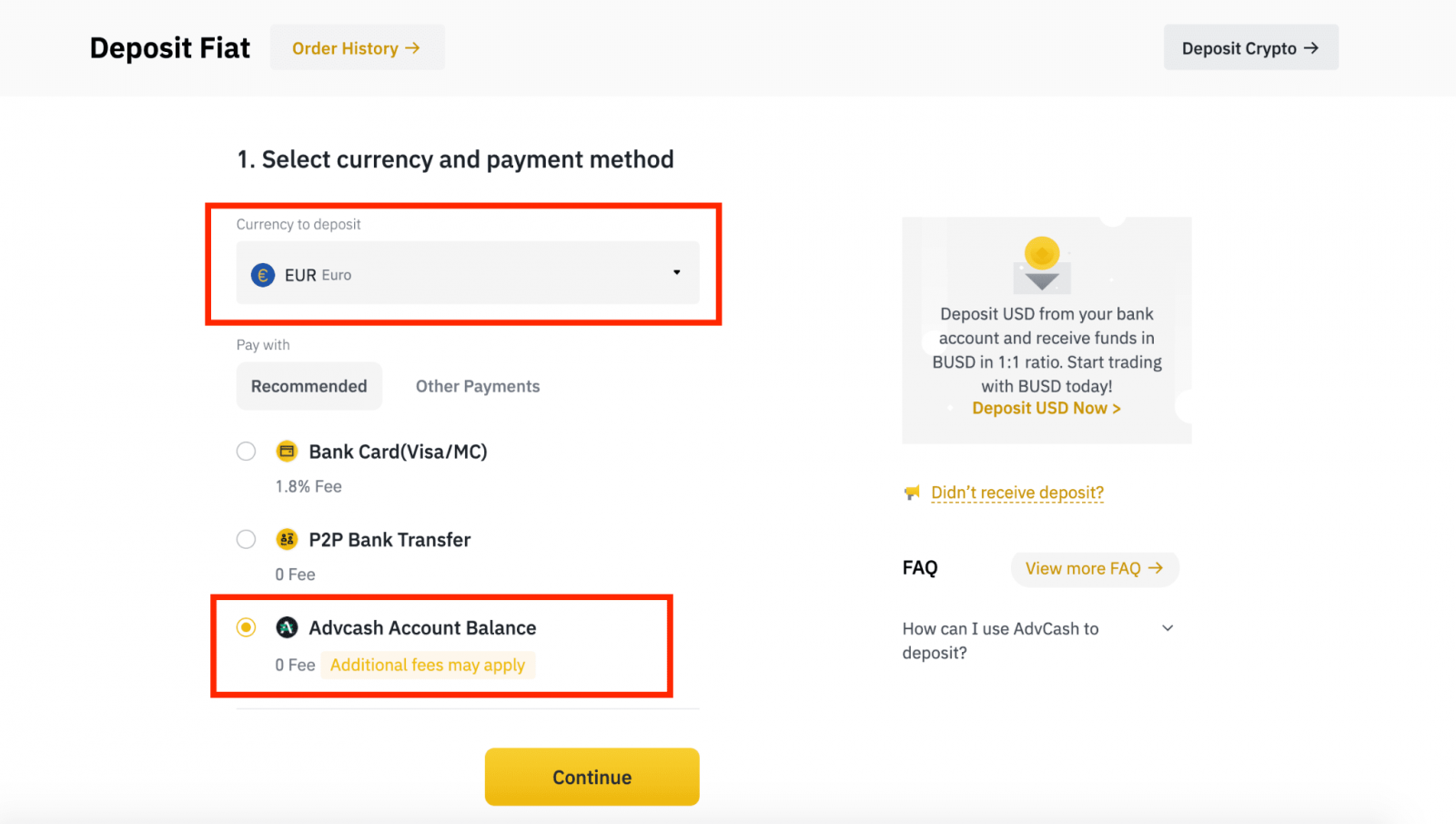
3. Sláðu inn upphæð innborgunar og smelltu á [Staðfesta].
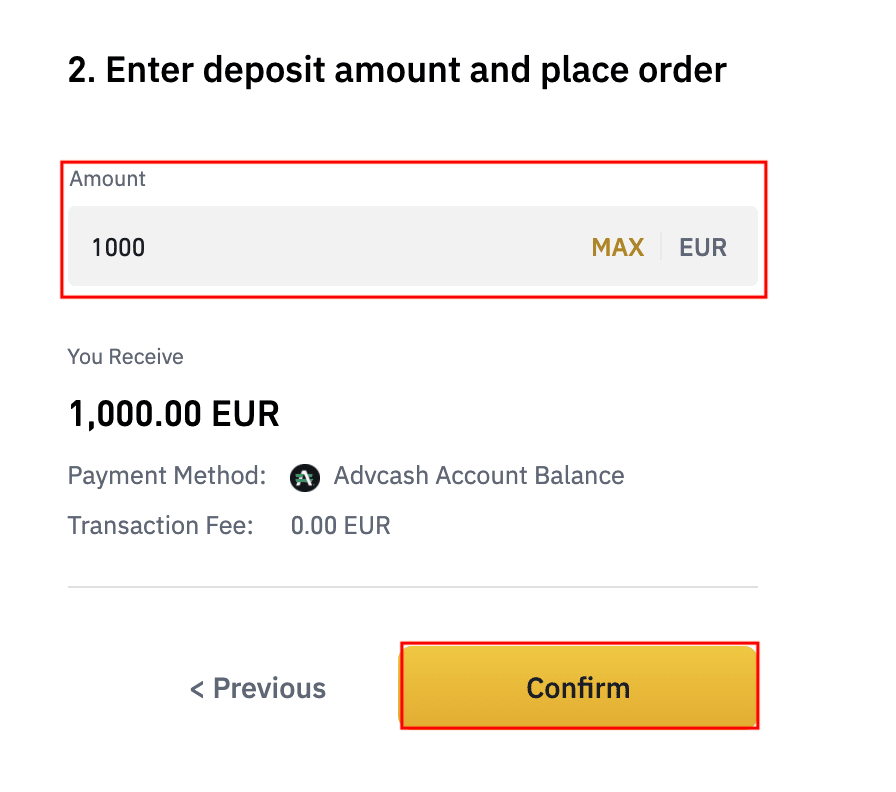
4. Þér verður vísað á AdvCash vefsíðuna. Sláðu inn innskráningarskilríki eða skráðu nýjan reikning.
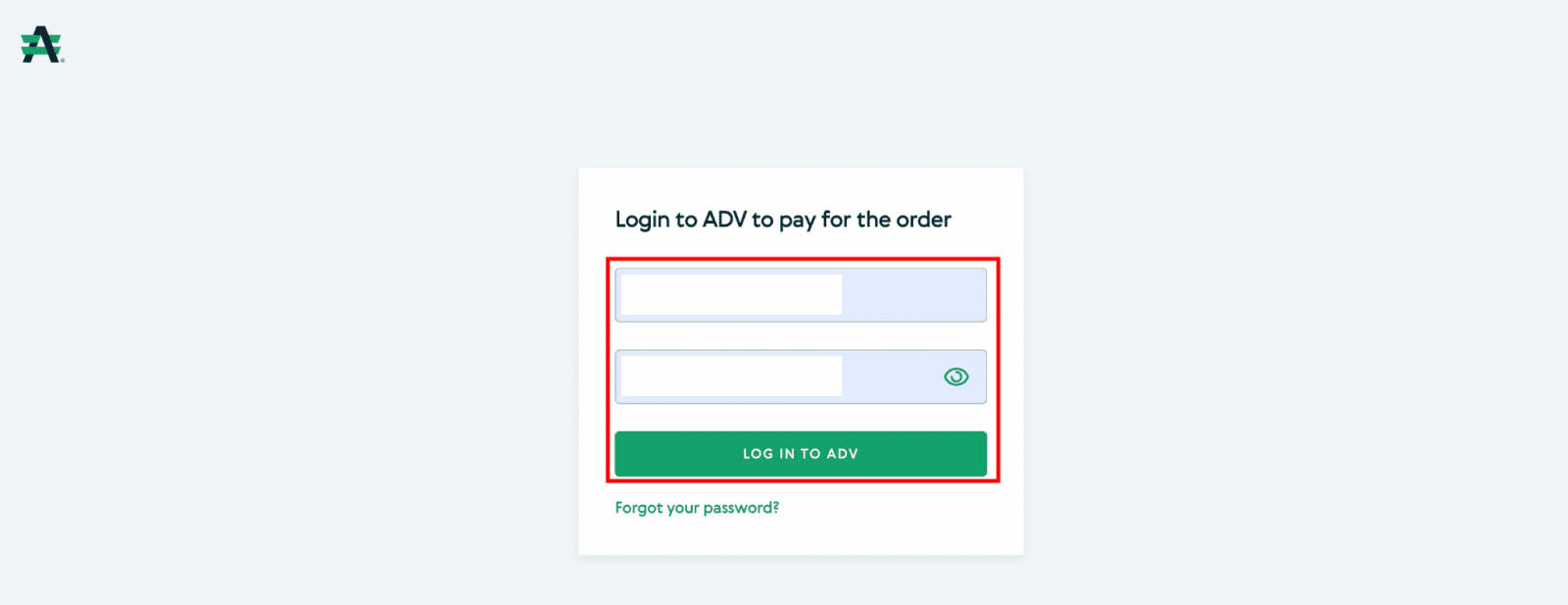
5. Þér verður vísað á greiðslu. Athugaðu greiðsluupplýsingarnar og smelltu á [Áfram].
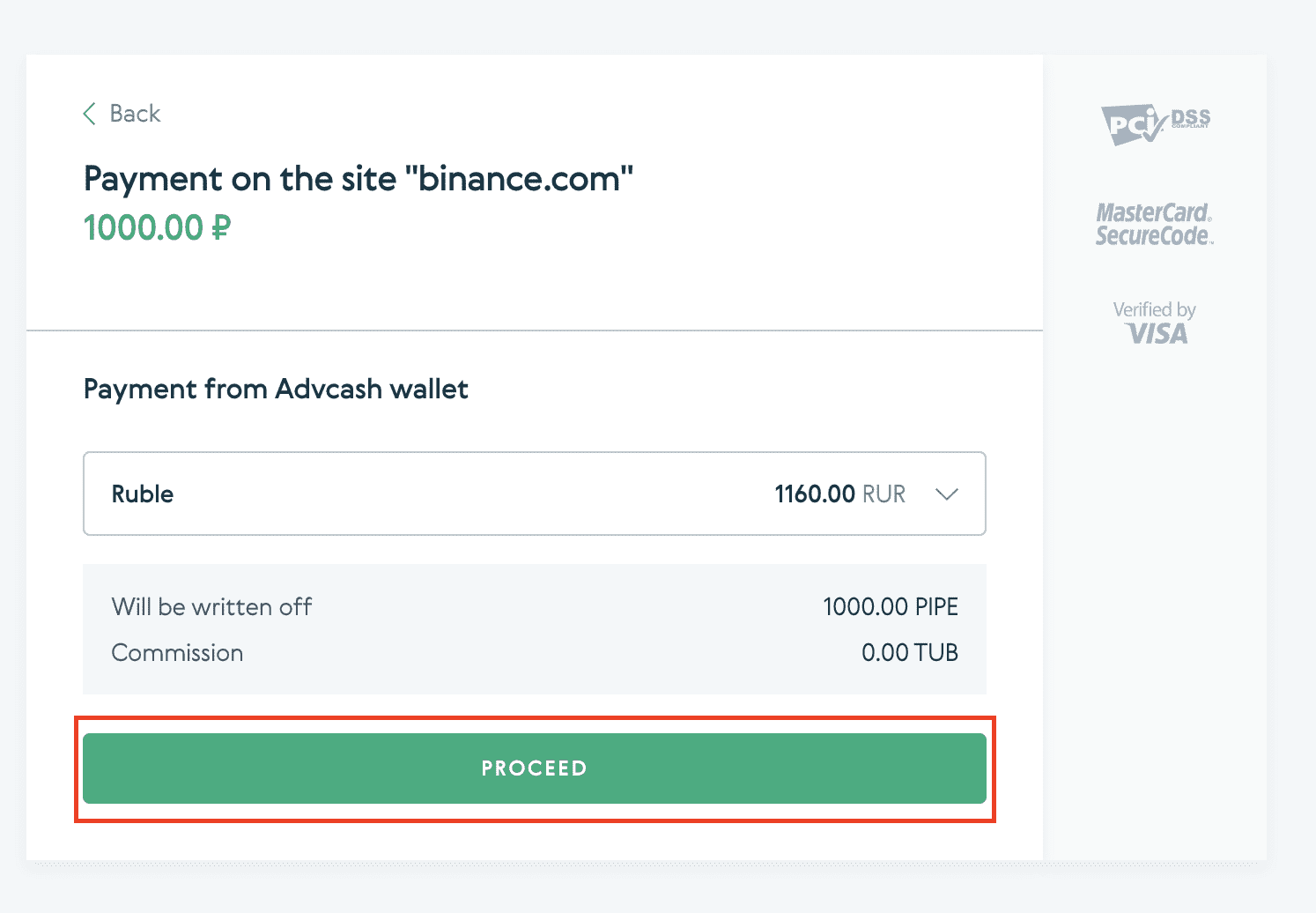
6. Þú verður beðinn um að athuga tölvupóstinn þinn og staðfesta greiðsluna þína á tölvupóstinum.
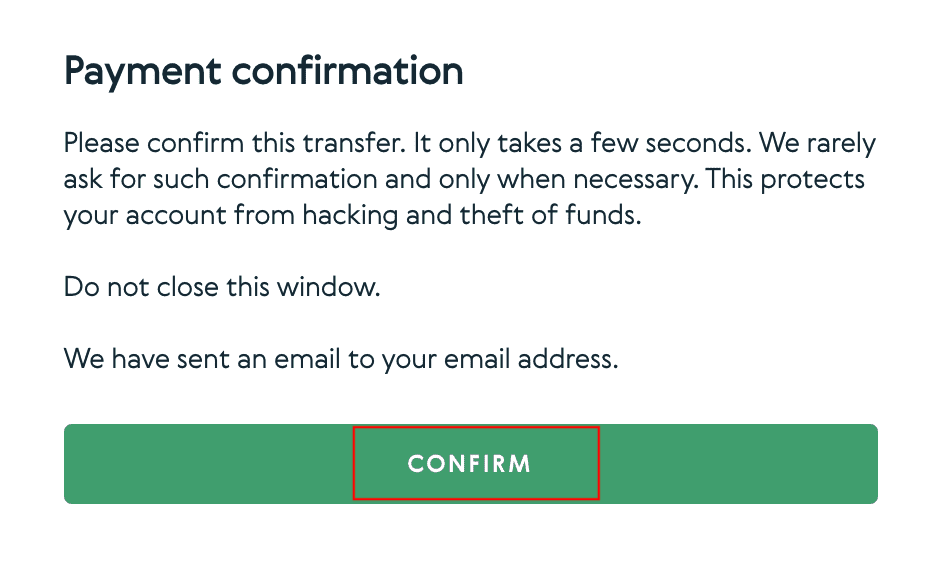
7. Eftir að hafa staðfest greiðslu í tölvupósti færðu eftirfarandi skilaboð og staðfestingu á færslu þinni.
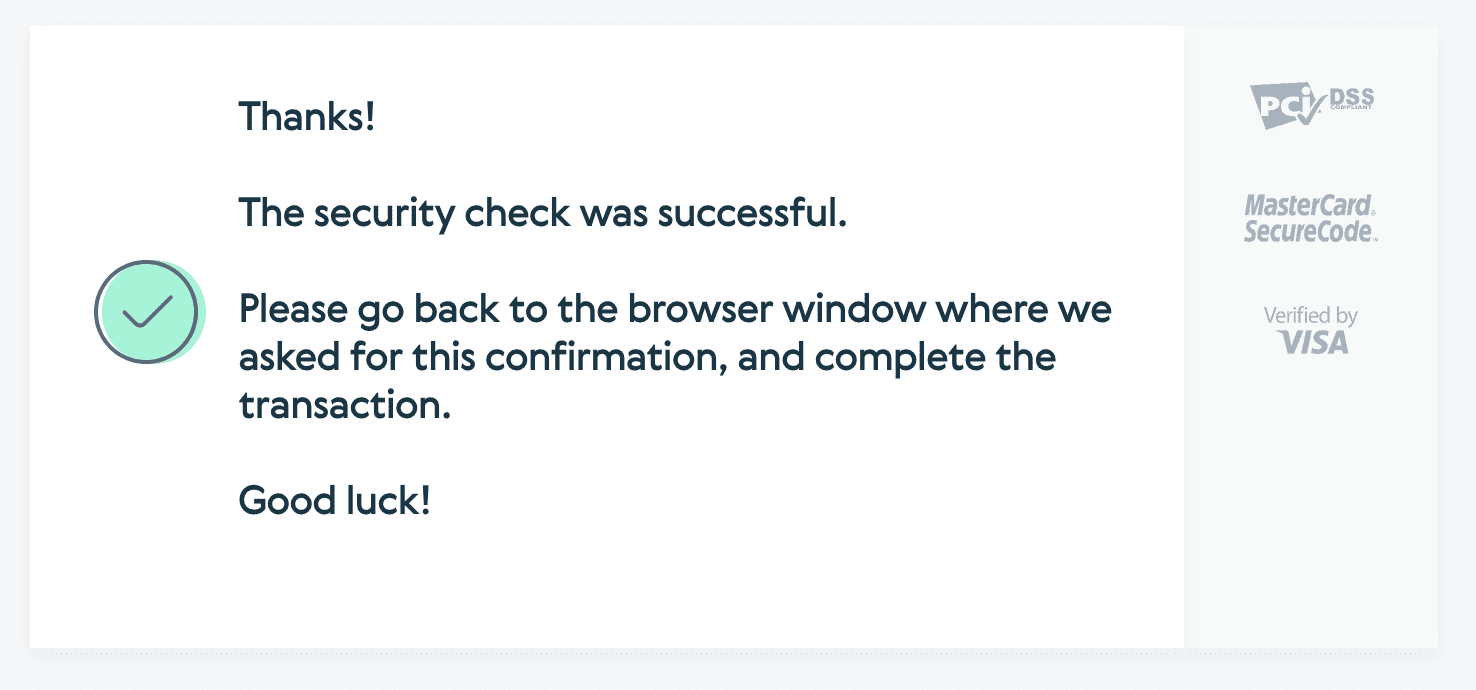
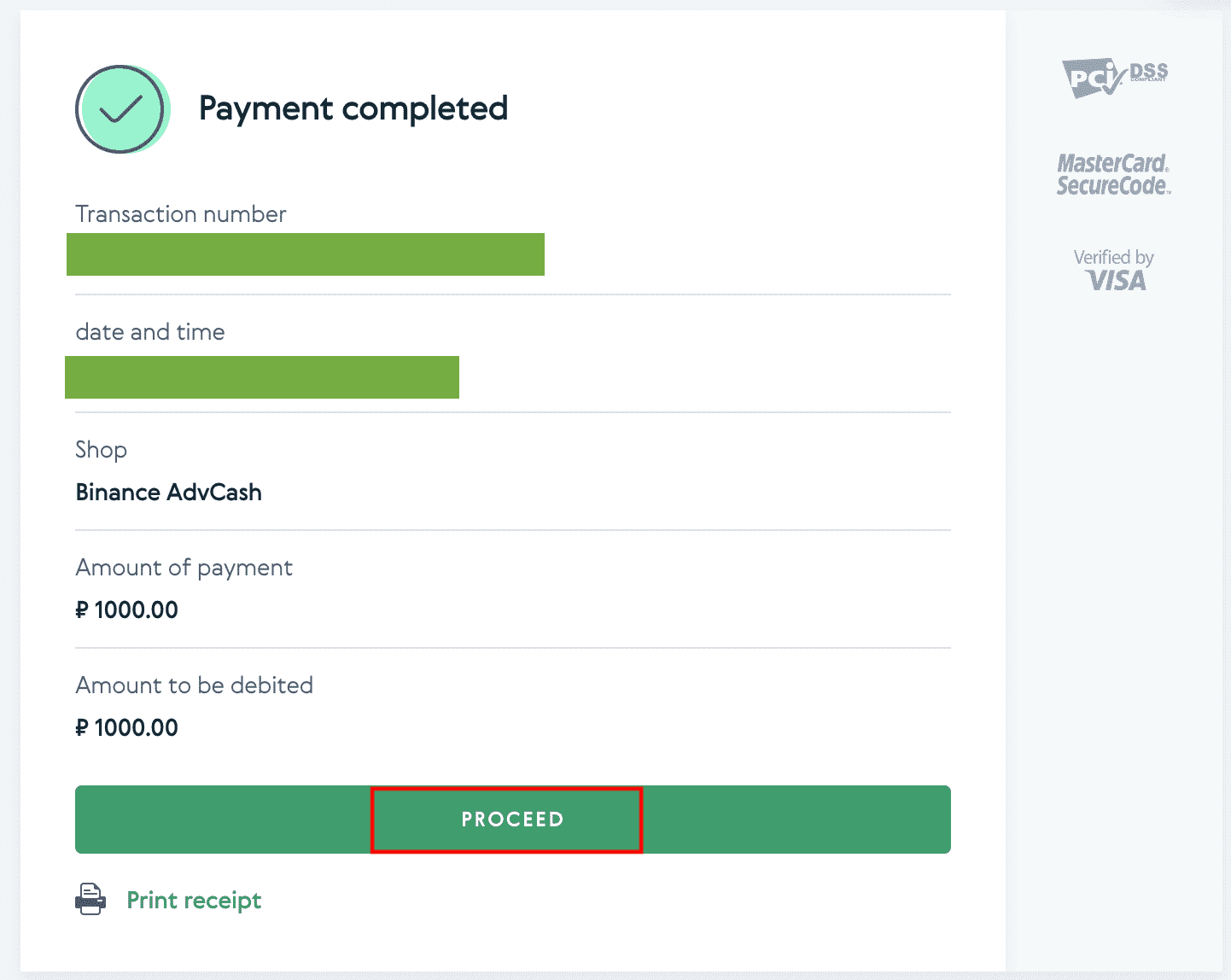
Hvernig á að leggja inn Crypto á Binance
Til að leggja inn Bitcoin, Litecoin, Ether, Lisk, Dash eða aðra dulritunargjaldmiðil. Veldu Innborgunarvalkostinn og afritaðu vistfang dulritunargjaldmiðils eða notaðu QR kóða skanni.
Leggðu inn dulrit á Binance (vef)
Hvernig á að finna Binance innborgunar heimilisfangið mitt?
Dulritunargjaldmiðlar eru lagðir inn í gegnum „innlánsfang“. Til að skoða innborgunar heimilisfang Binance vesksins þíns skaltu fara í [Veski] - [Yfirlit] - [Innborgun]. Smelltu á [Crypto Deposit] og veldu myntina sem þú vilt leggja inn og netið sem þú ert að nota. Þú munt sjá heimilisfang innborgunar. Afritaðu og límdu heimilisfangið á vettvanginn eða veskið sem þú ert að taka út til að flytja þau yfir í Binance veskið þitt. Í sumum tilfellum þarftu einnig að hafa MEMO.
Skref fyrir skref kennsla
1. Skráðu þig inn á Binance reikninginn þinn og smelltu á [ Veski ] - [ Yfirlit ].
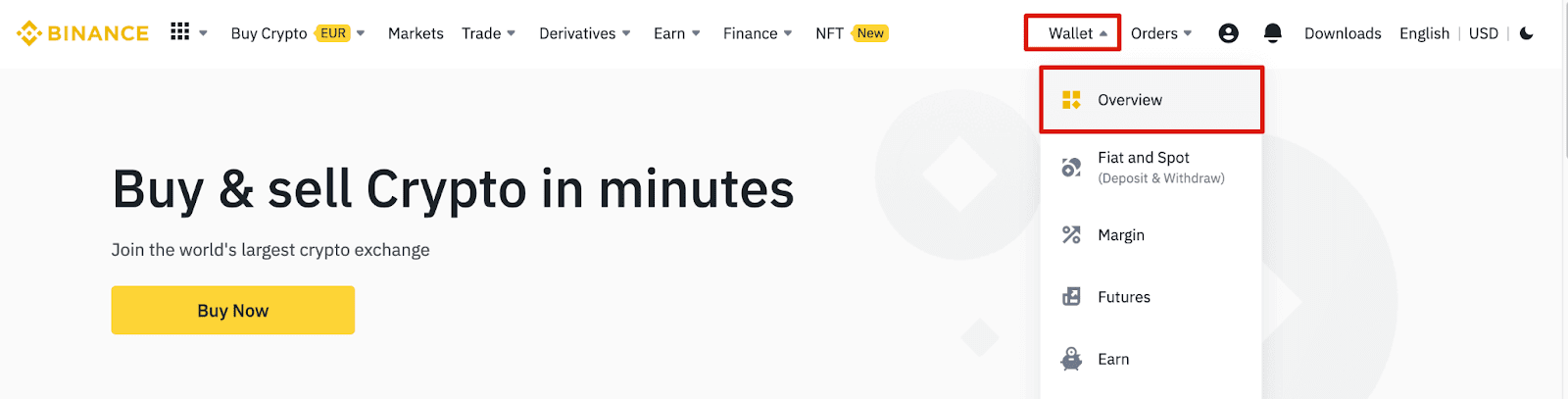
2. Smelltu á [ Innborgun ] og þú munt sjá sprettiglugga.

3.Smelltu á [ Crypto Deposit] .
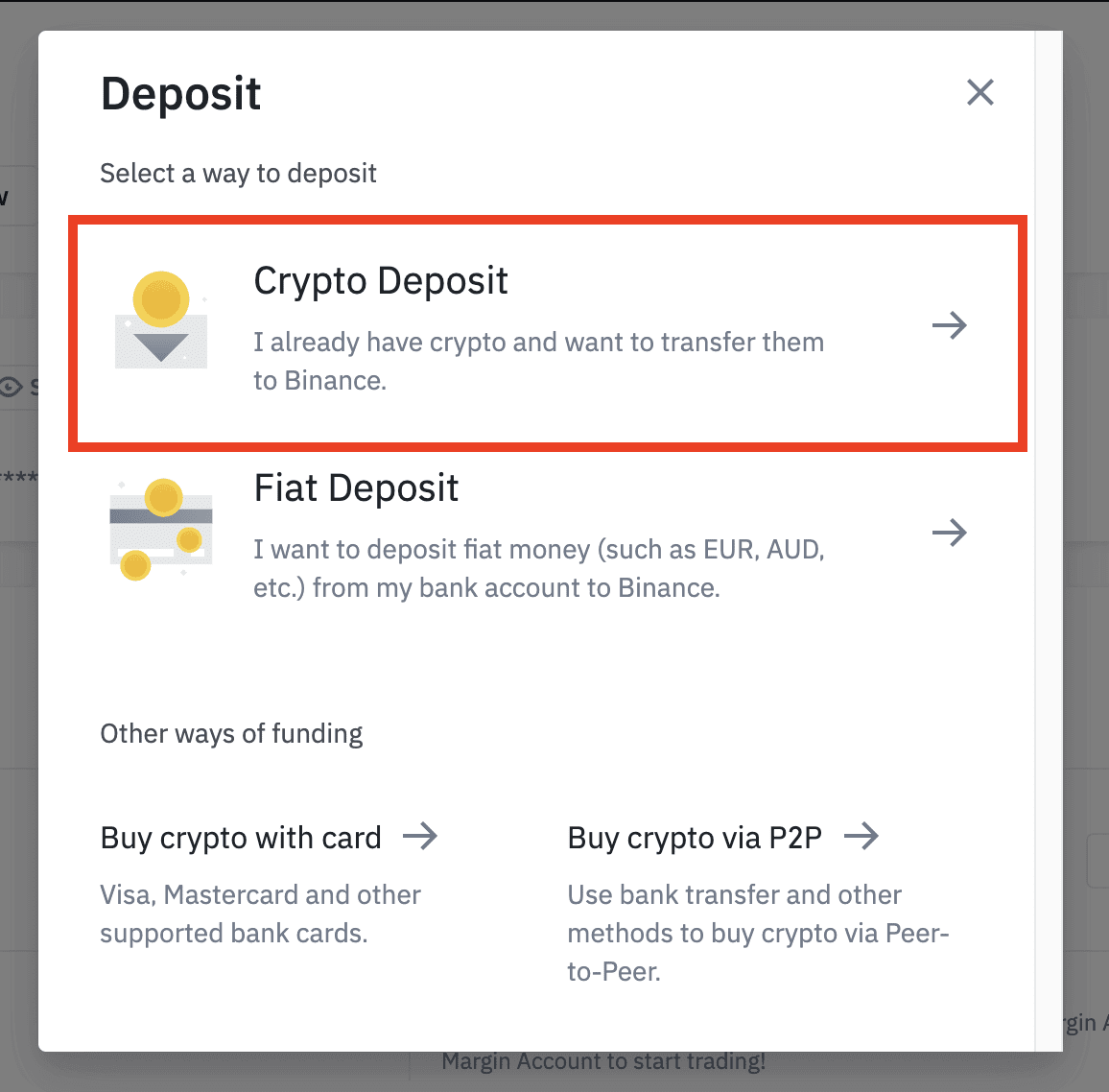
4. Veldu dulritunargjaldmiðilinn sem þú vilt leggja inn, eins og USDT .
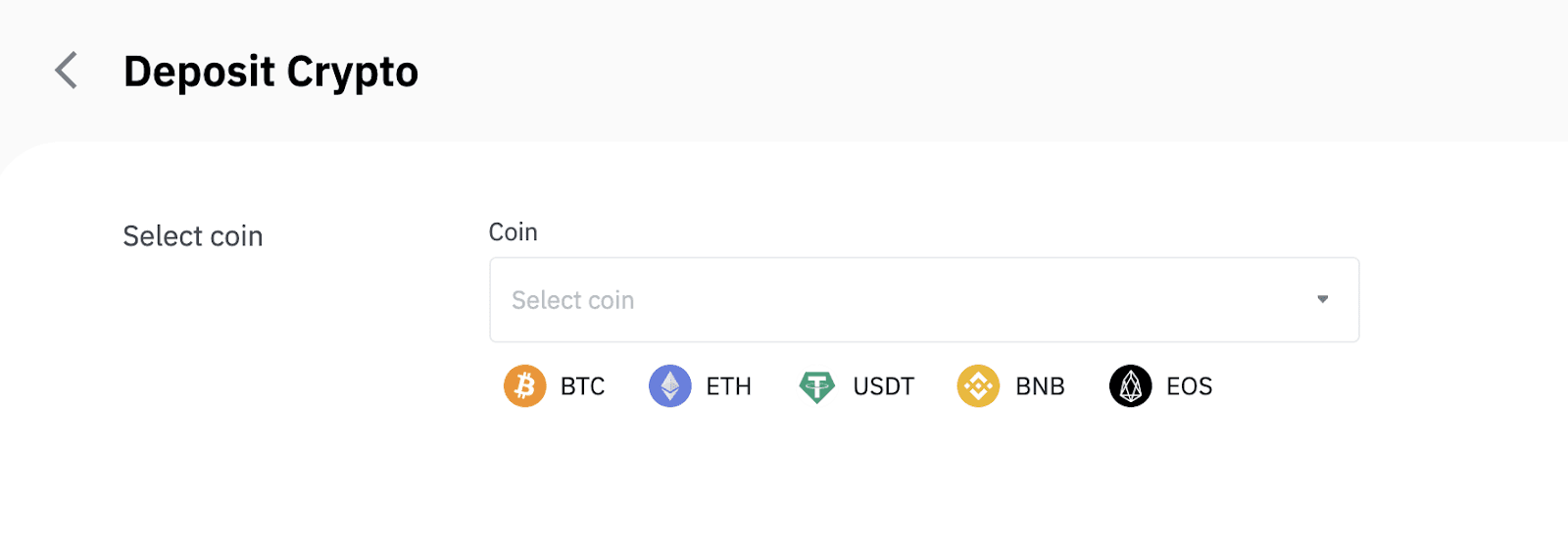
5. Næst skaltu velja innborgunarnetið. Gakktu úr skugga um að valið net sé það sama og net vettvangsins sem þú ert að taka fé frá. Ef þú velur rangt net muntu tapa fjármunum þínum.
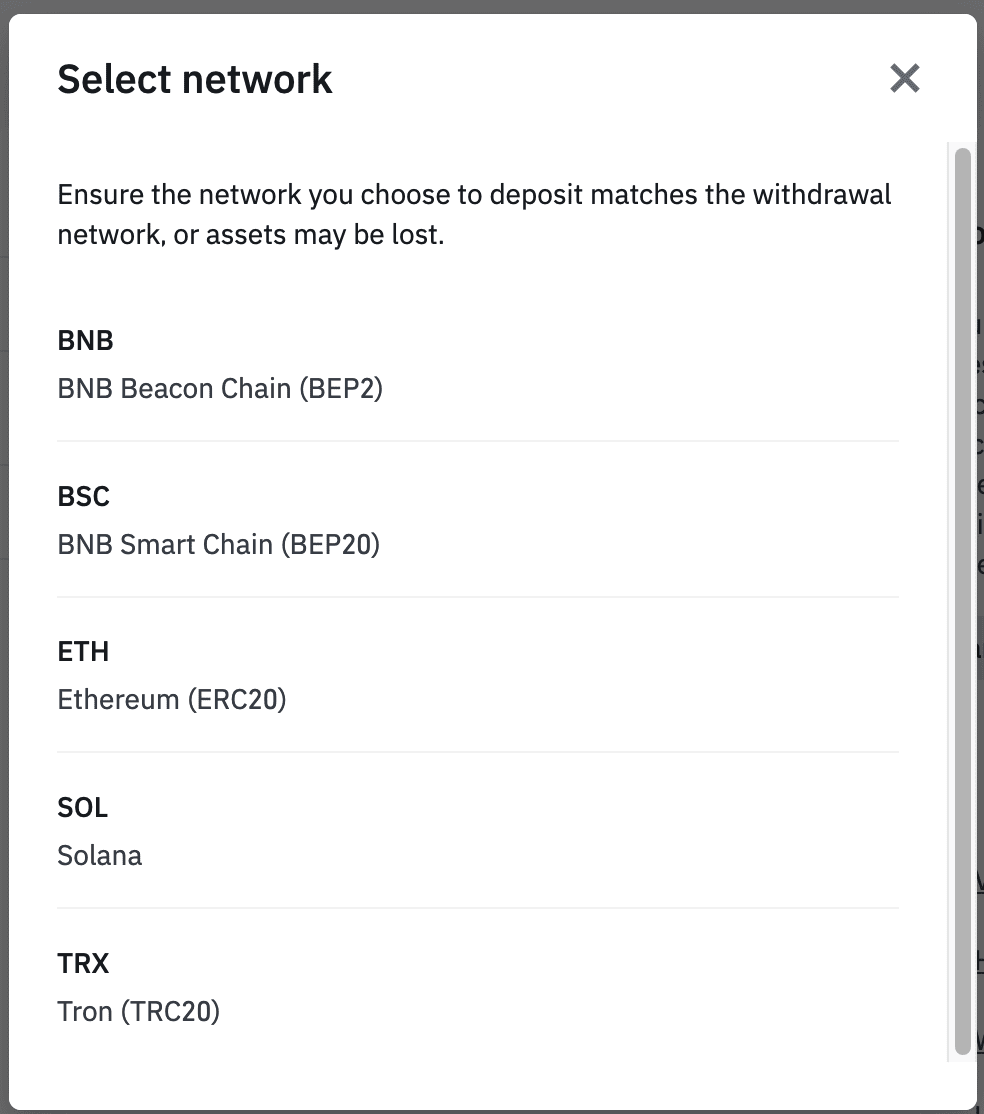
Yfirlit yfir netval:
- BEP2 vísar til BNB Beacon Chain (fyrrum Binance Chain).
- BEP20 vísar til BNB Smart Chain (BSC) (fyrrum Binance Smart Chain).
- ERC20 vísar til Ethereum netsins.
- TRC20 vísar til TRON netkerfisins.
- BTC vísar til Bitcoin netsins.
- BTC (SegWit) vísar til Native Segwit (bech32), og heimilisfangið byrjar á „bc1“. Notendum er heimilt að taka út eða senda Bitcoin-eign sína á SegWit (bech32) heimilisföng.
6. Í þessu dæmi munum við taka USDT út af öðrum vettvangi og leggja það inn á Binance. Þar sem við erum að taka út frá ERC20 heimilisfangi (Ethereum blockchain), munum við velja ERC20 innborgunarnetið.
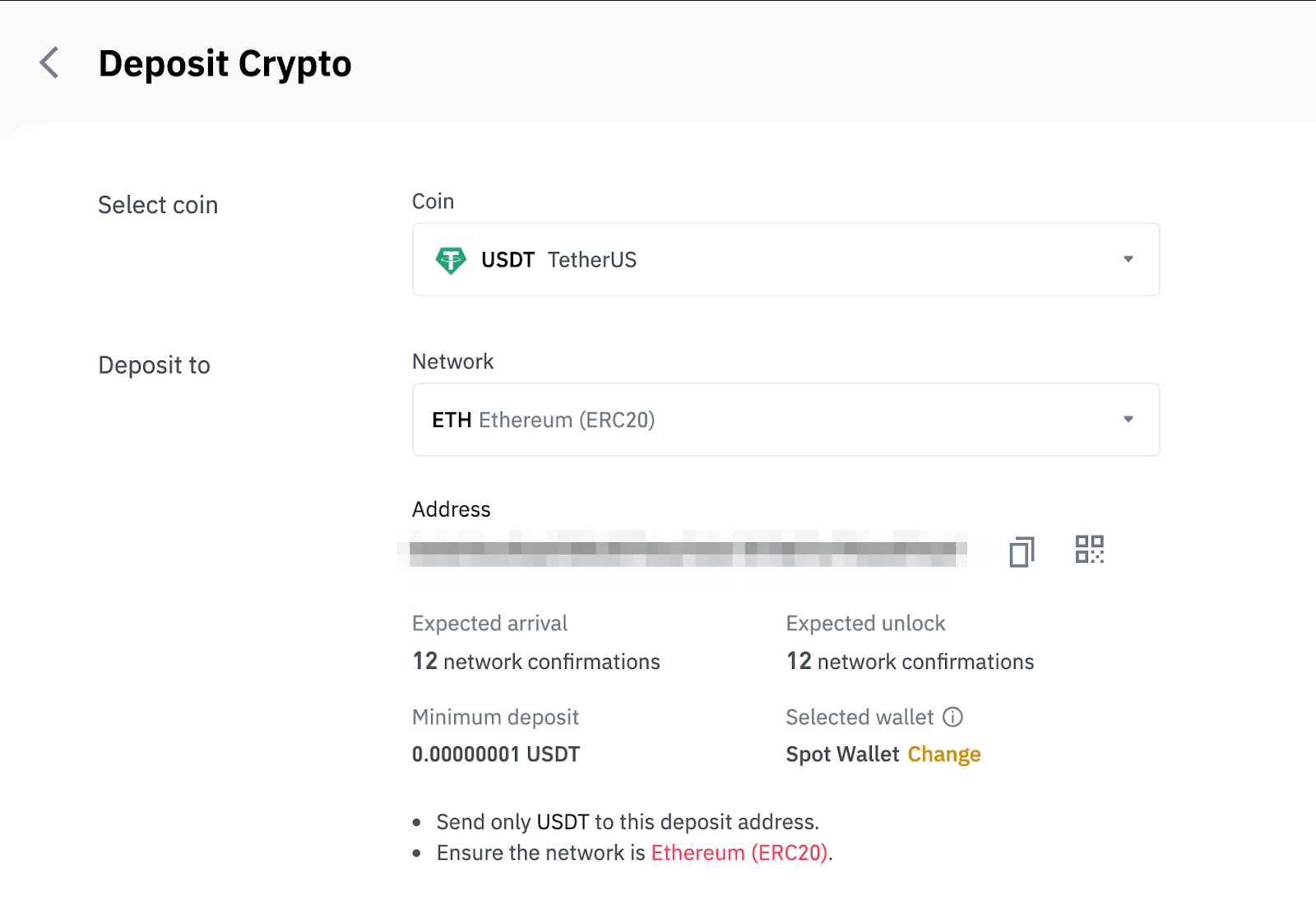
- Val á netkerfi fer eftir valmöguleikum ytra vesksins/skipta sem þú tekur út úr. Ef ytri pallurinn styður aðeins ERC20, verður þú að velja ERC20 innborgunarnetið.
- EKKI velja ódýrasta gjaldið. Veldu þann sem er samhæfur við ytri vettvang. Til dæmis geturðu aðeins sent ERC20 tákn á annað ERC20 heimilisfang og þú getur aðeins sent BSC tákn á annað BSC heimilisfang. Ef þú velur ósamrýmanleg/önnur innlánskerfi taparðu fjármunum þínum.
7. Smelltu til að afrita innborgunarheimilisfang Binance vesksins þíns og límdu það inn í heimilisfangareitinn á vettvangnum sem þú ætlar að taka dulmál frá.
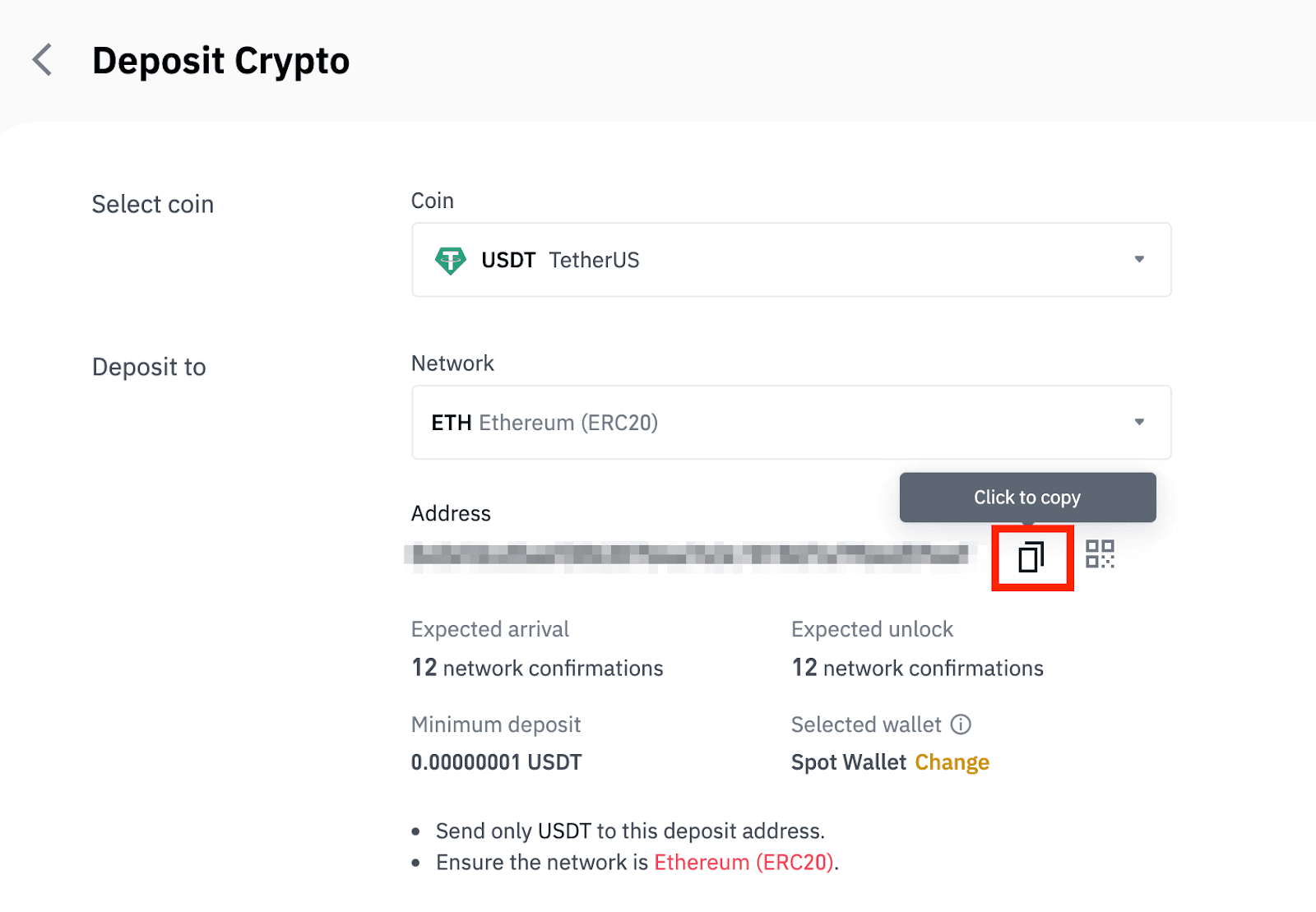
Að öðrum kosti geturðu smellt á QR kóða táknið til að fá QR kóða fyrir heimilisfangið og flutt það inn á vettvanginn sem þú ert að taka til baka.
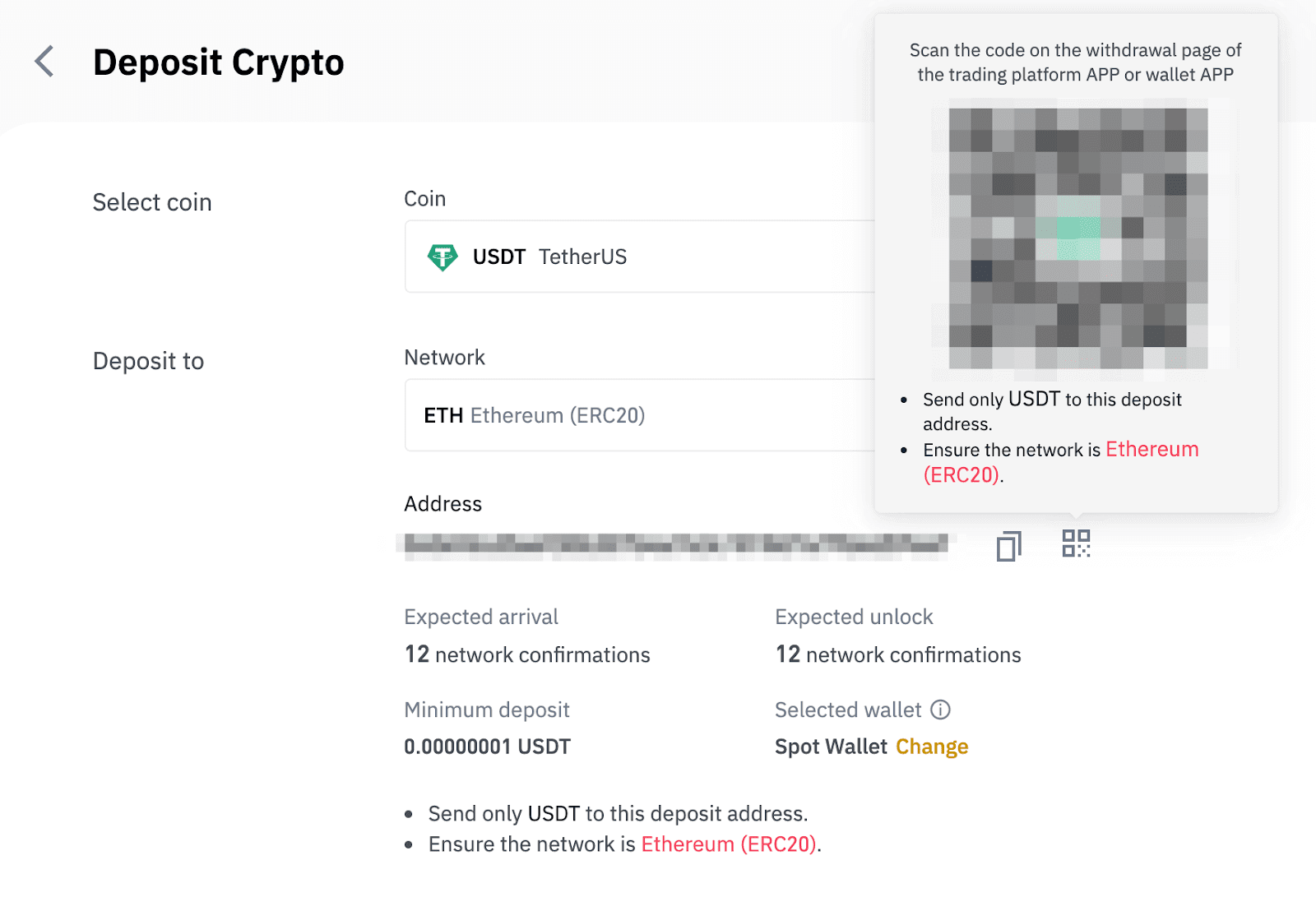
8. Eftir að beiðni um afturköllun hefur verið staðfest tekur það tíma að staðfesta viðskiptin. Staðfestingartíminn er mismunandi eftir blockchain og núverandi netumferð hennar .
Þegar millifærslan hefur verið afgreidd verða fjármunirnir lagðir inn á Binance reikninginn þinn skömmu síðar.
9. Þú getur athugað stöðu innborgunar þinnar í [Transaction History], auk frekari upplýsinga um nýlegar færslur þínar.
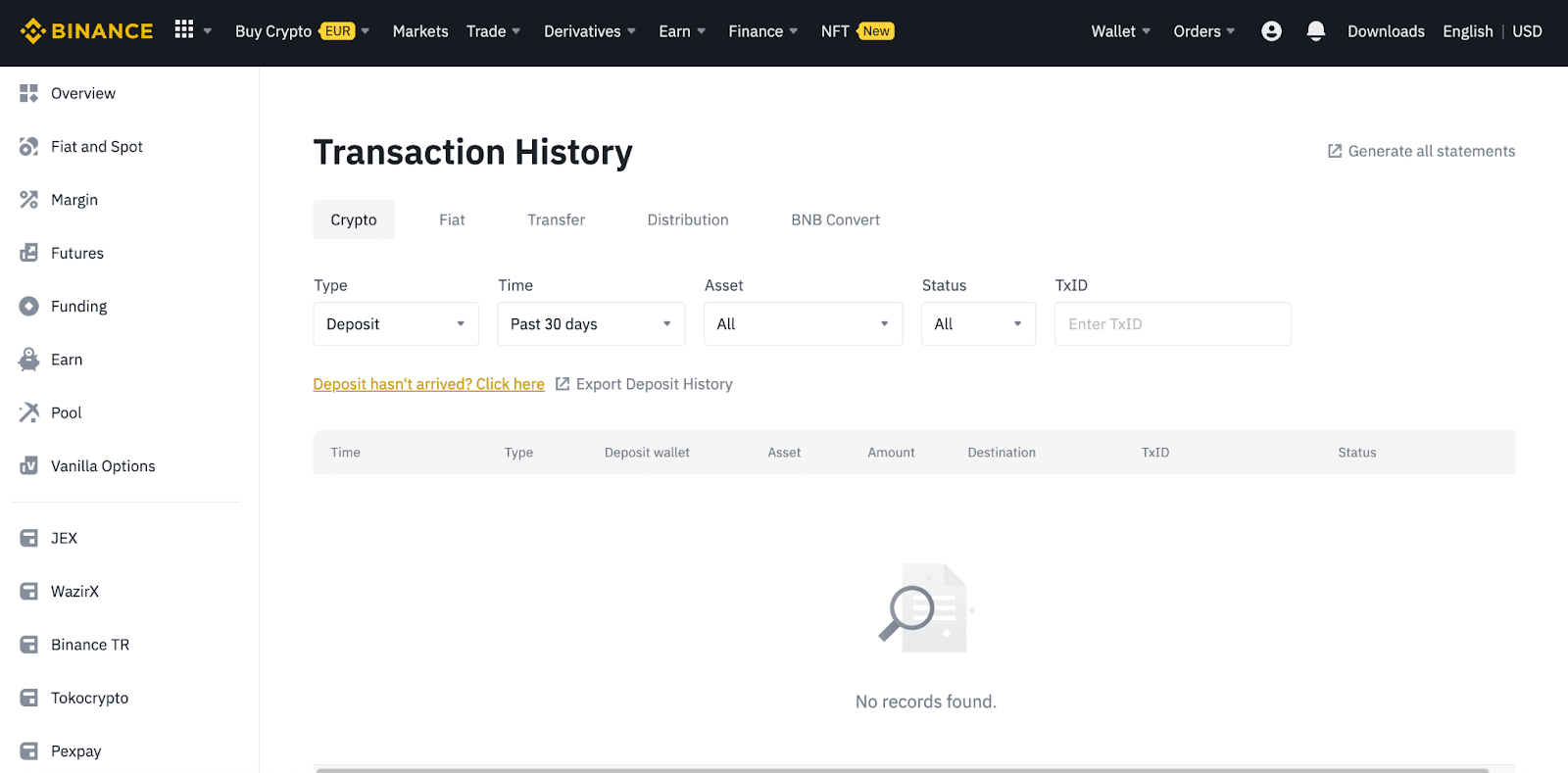
Leggðu inn dulrit á Binance (app)
1. Opnaðu Binance appið þitt og pikkaðu á [Veski] - [Innborgun].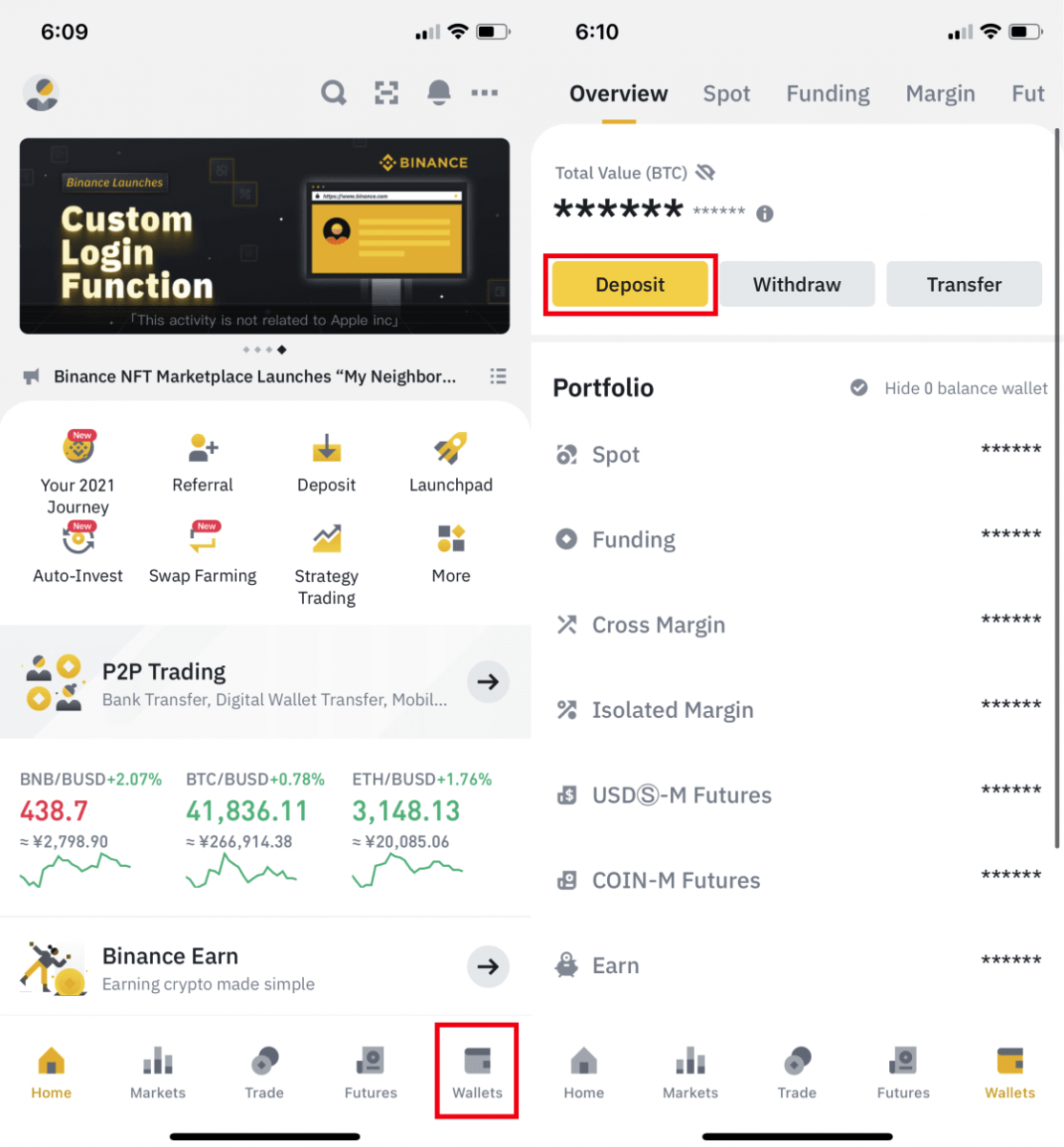
2. Veldu dulritunargjaldmiðilinn sem þú vilt leggja inn, til dæmis USDT . 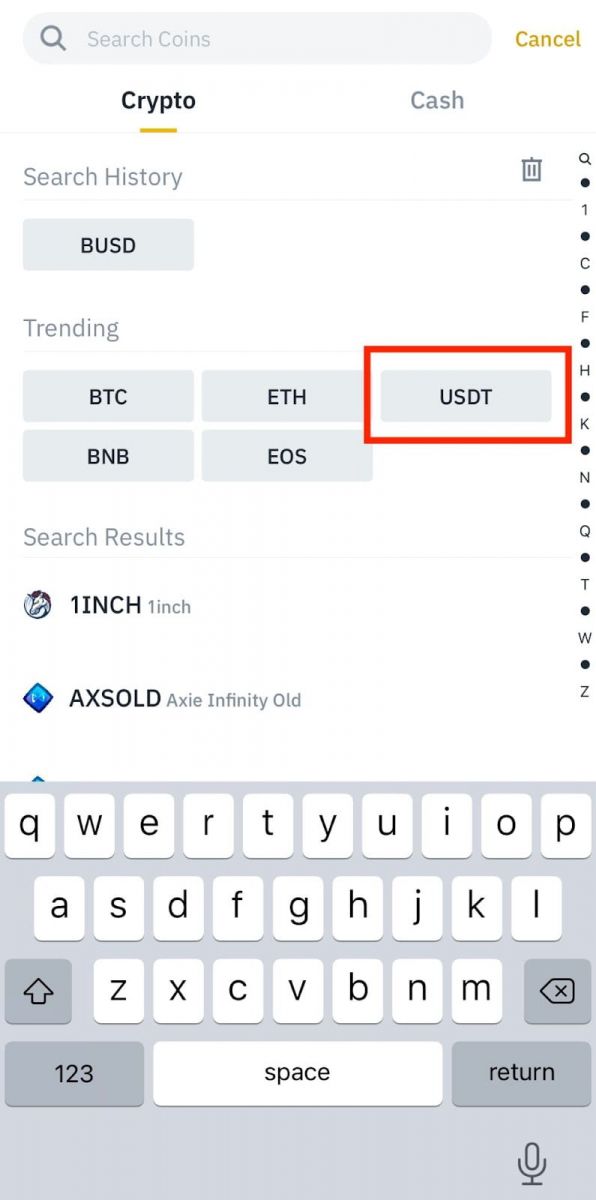
3. Þú munt sjá tiltækt net til að leggja inn USDT. Vinsamlegast veldu innborgunarnetið vandlega og vertu viss um að valið net sé það sama og netið á vettvanginum sem þú ert að taka fé frá. Ef þú velur rangt net muntu tapa fjármunum þínum. 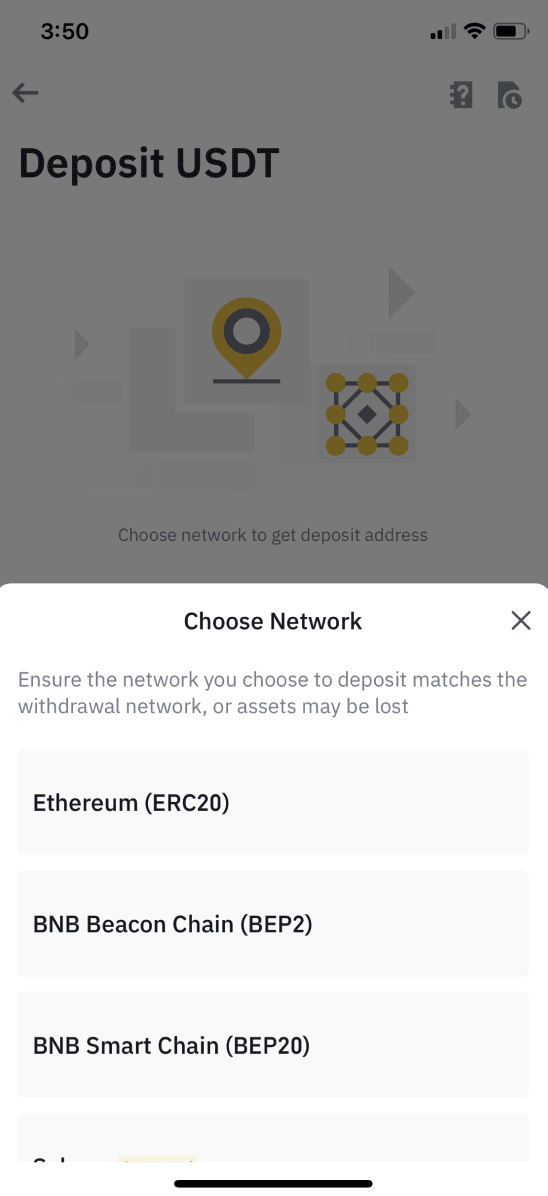
4. Þú munt sjá QR kóða og heimilisfang innborgunar. Smelltu til að afrita innborgunarheimilisfang Binance vesksins þíns og límdu það í heimilisfangareitinn á vettvangnum sem þú ætlar að taka dulmál út úr. Þú getur líka smellt á [Vista sem mynd] og flutt inn QR kóða beint á úttektarvettvanginn. 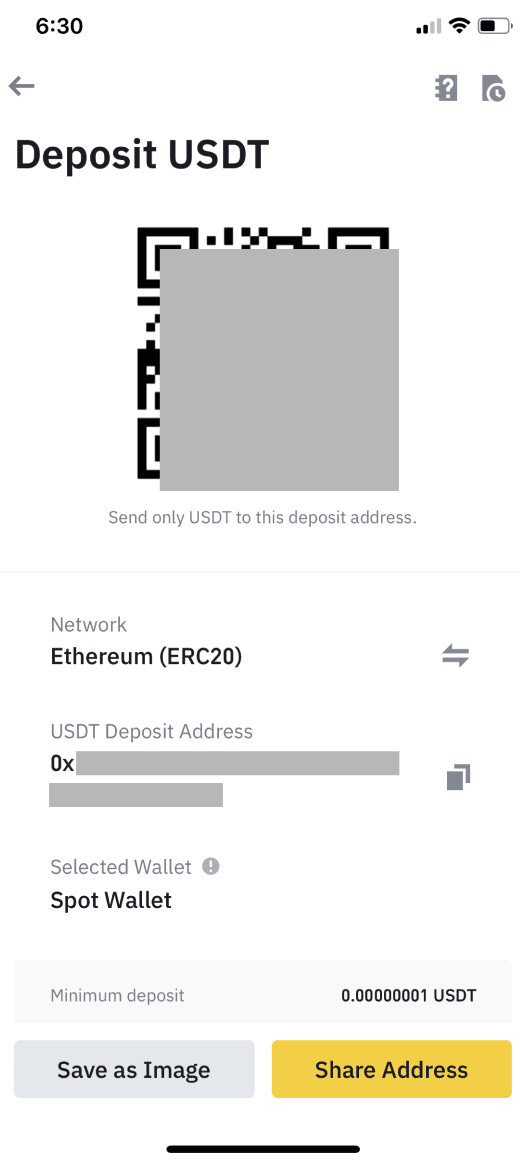
Þú getur pikkað á [Breyta veski] og valið annað hvort „Spot Wallet“ eða „Funding Wallet“ til að leggja inn á. 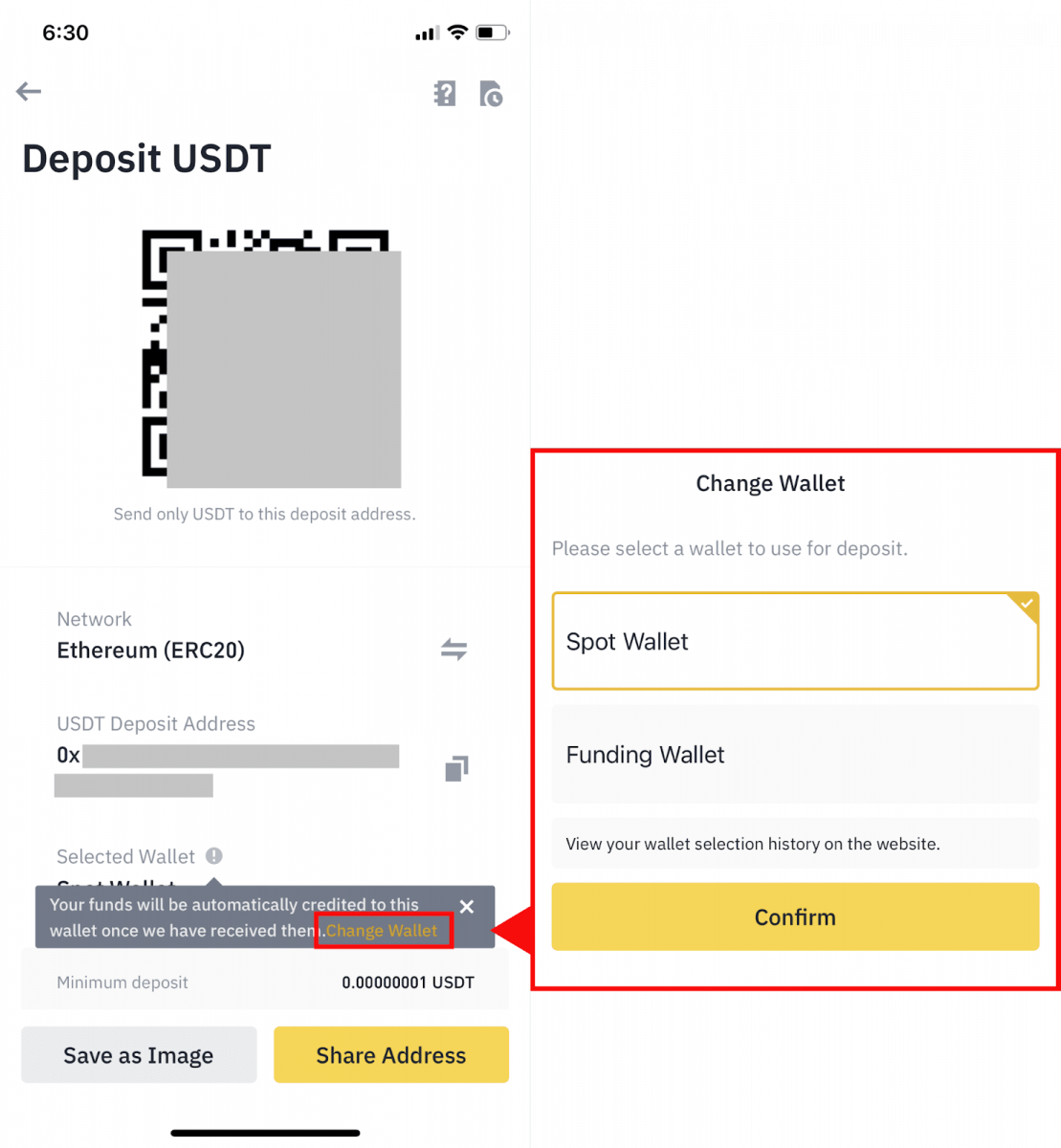
5. Eftir staðfestingu á innborgunarbeiðni verður millifærslan afgreidd. Fjármunirnir verða lagðir inn á Binance reikninginn þinn skömmu síðar.
Hvernig á að kaupa Crypto með kredit-/debetkorti á Binance
Þú getur þegar í stað keypt fjölda dulritunargjaldmiðla með debet- eða kreditkortinu þínu (aðeins Visa og Mastercard)
Kaupa dulritun með kredit-/debetkorti (vef)
1. Skráðu þig inn á Binance reikninginn þinn og smelltu á [Buy Crypto] - [Kredit/Debet Card].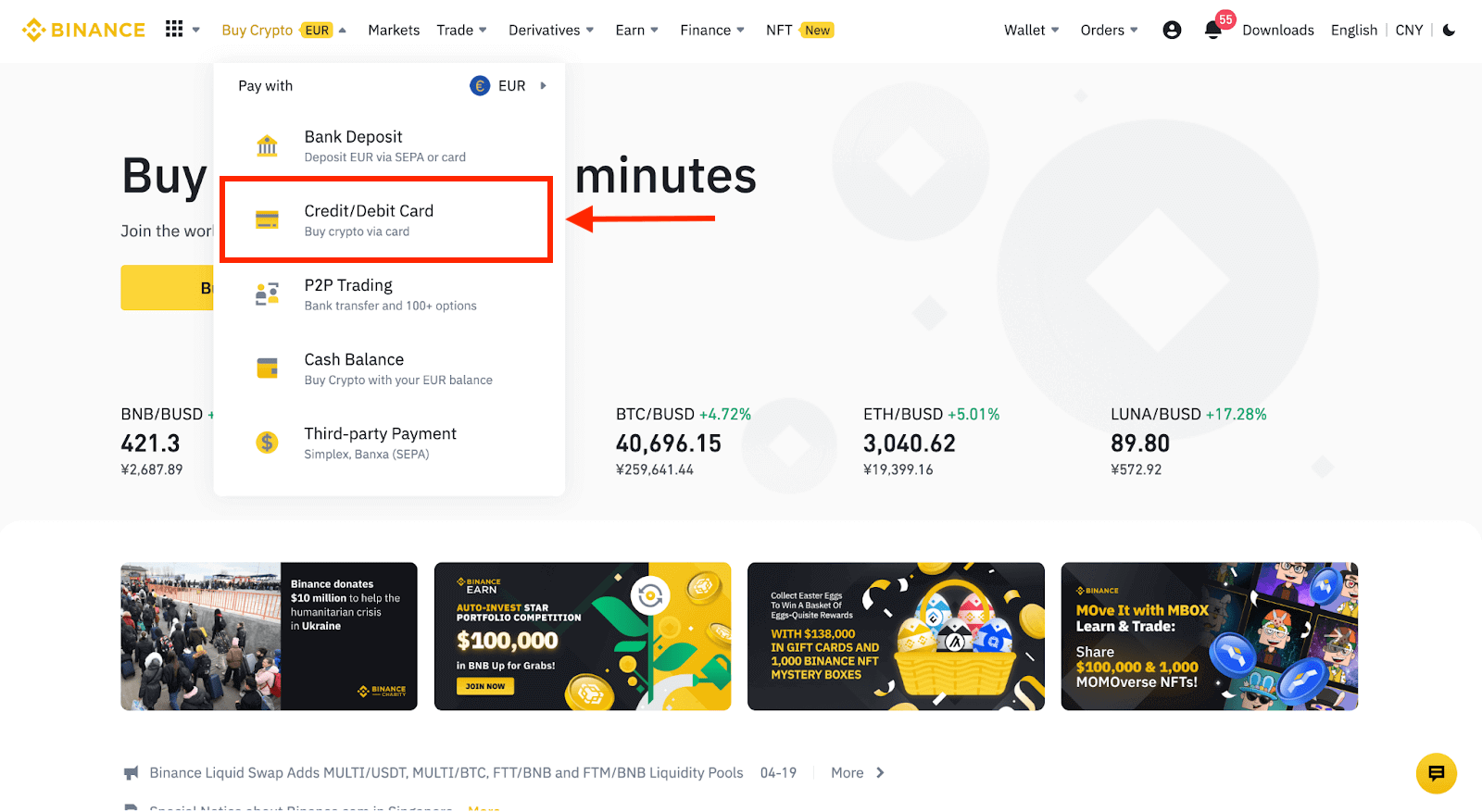
2. Hér getur þú valið að kaupa crypto með mismunandi fiat gjaldmiðlum. Sláðu inn Fiat upphæðina sem þú vilt eyða og kerfið mun sjálfkrafa sýna magn dulritunar sem þú getur fengið.
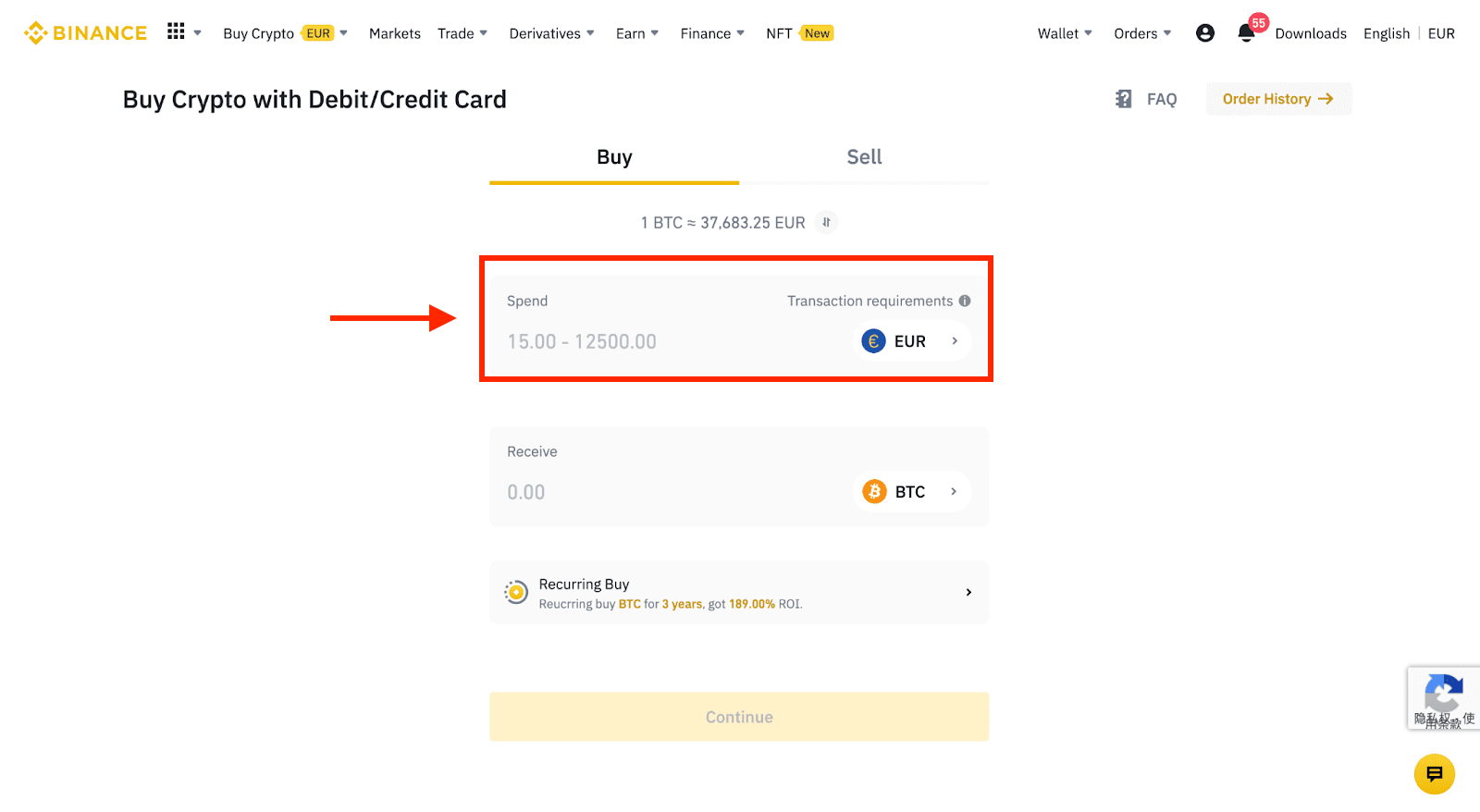
3 Smelltu á [Bæta við nýju korti] .
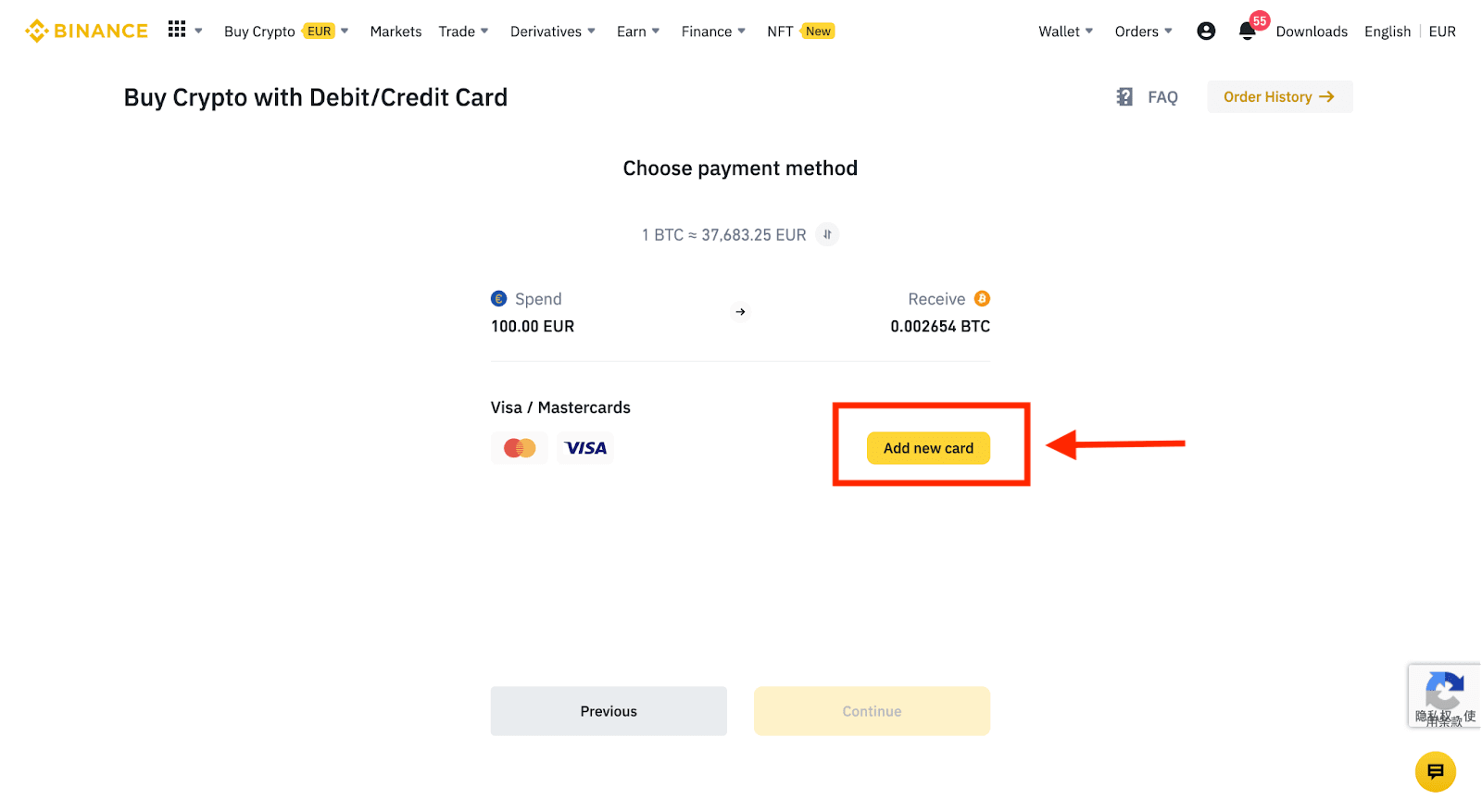
4. Sláðu inn kreditkortaupplýsingar þínar. Athugið að aðeins er hægt að greiða með kreditkortum á þínu nafni.
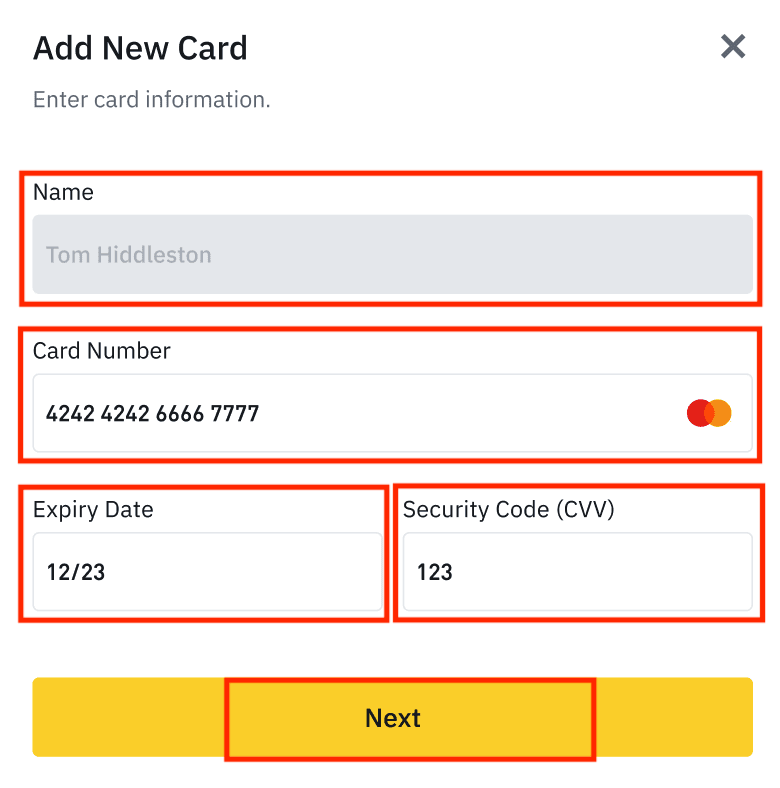
5. Sláðu inn reikningsfangið þitt og smelltu á [Staðfesta].
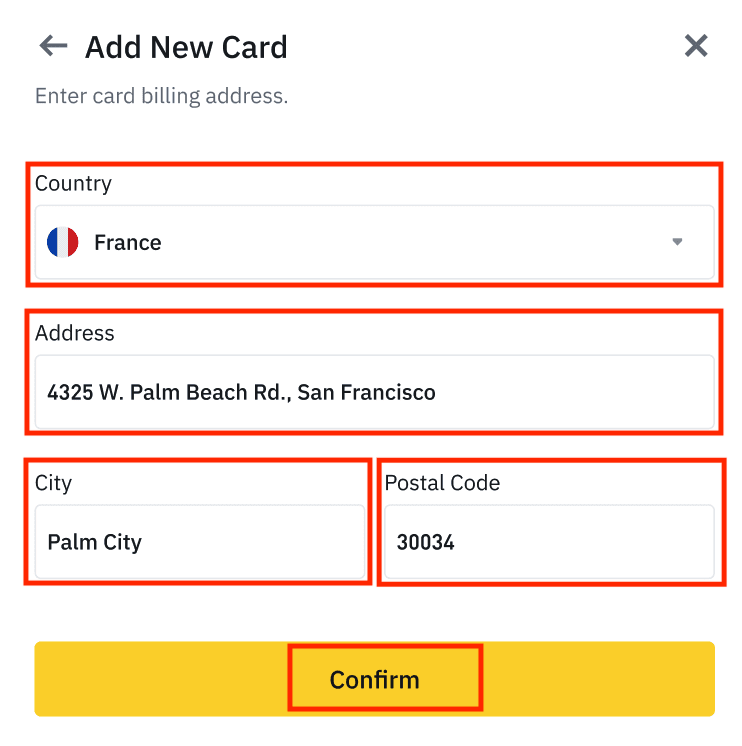
6. Athugaðu greiðsluupplýsingarnar og staðfestu pöntunina innan 1 mínútu. Eftir 1 mínútu verður verðið og magn dulkóðunar sem þú færð endurreiknað. Þú getur smellt á [Refresh] til að sjá nýjasta markaðsverðið. Gjaldið er 2% á hverja færslu.
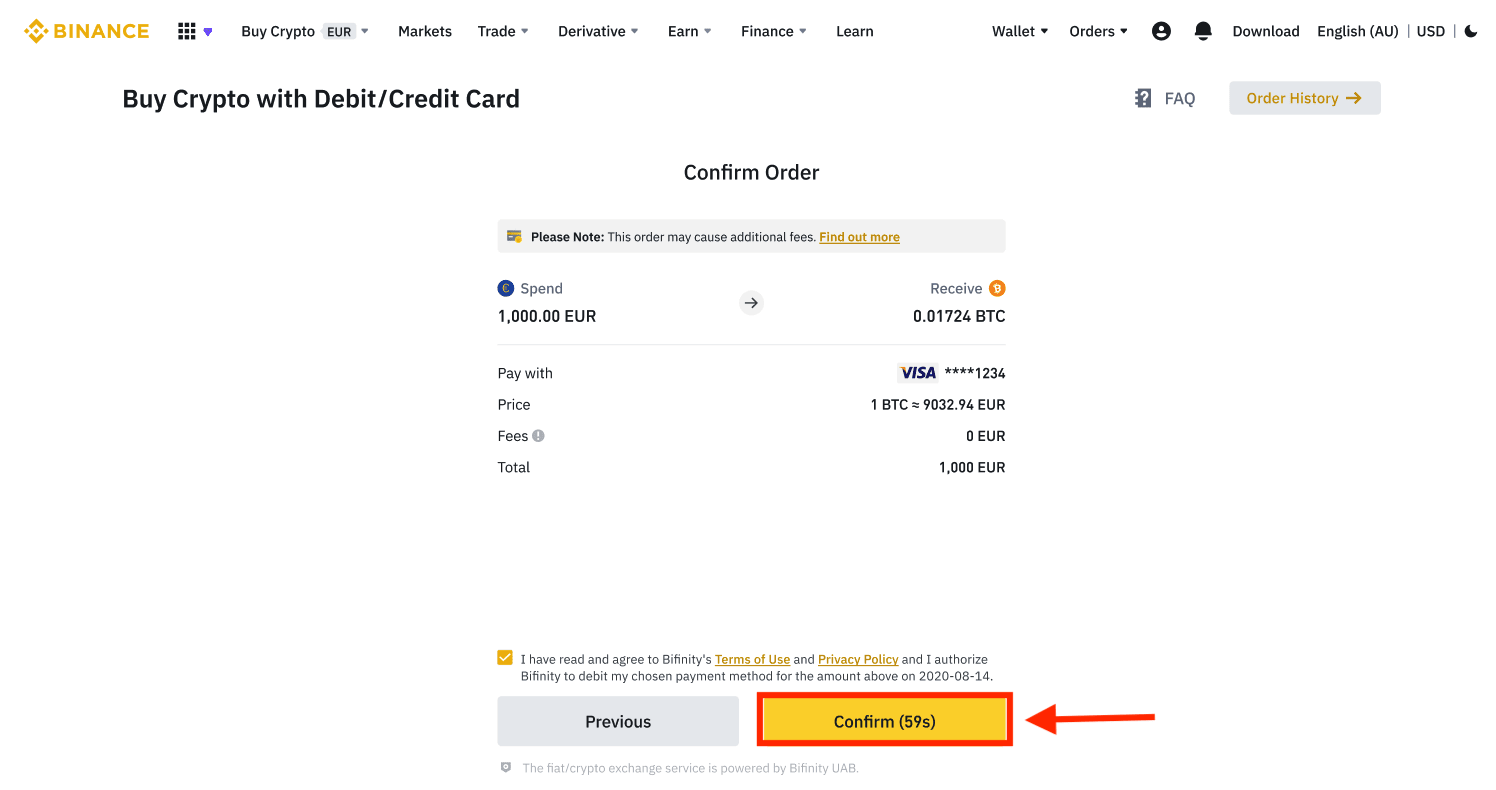
7. Þér verður vísað á OTP viðskiptasíðu bankans þíns. Fylgdu leiðbeiningunum á skjánum til að staðfesta greiðsluna.
Kaupa Crypto með kredit-/debetkorti (app)
1. Byrjaðu með því að velja [Kredit/Debet Card] á heimaskjánum. Eða opnaðu [Kaupa dulritunar] frá [Trade/Fiat] flipanum.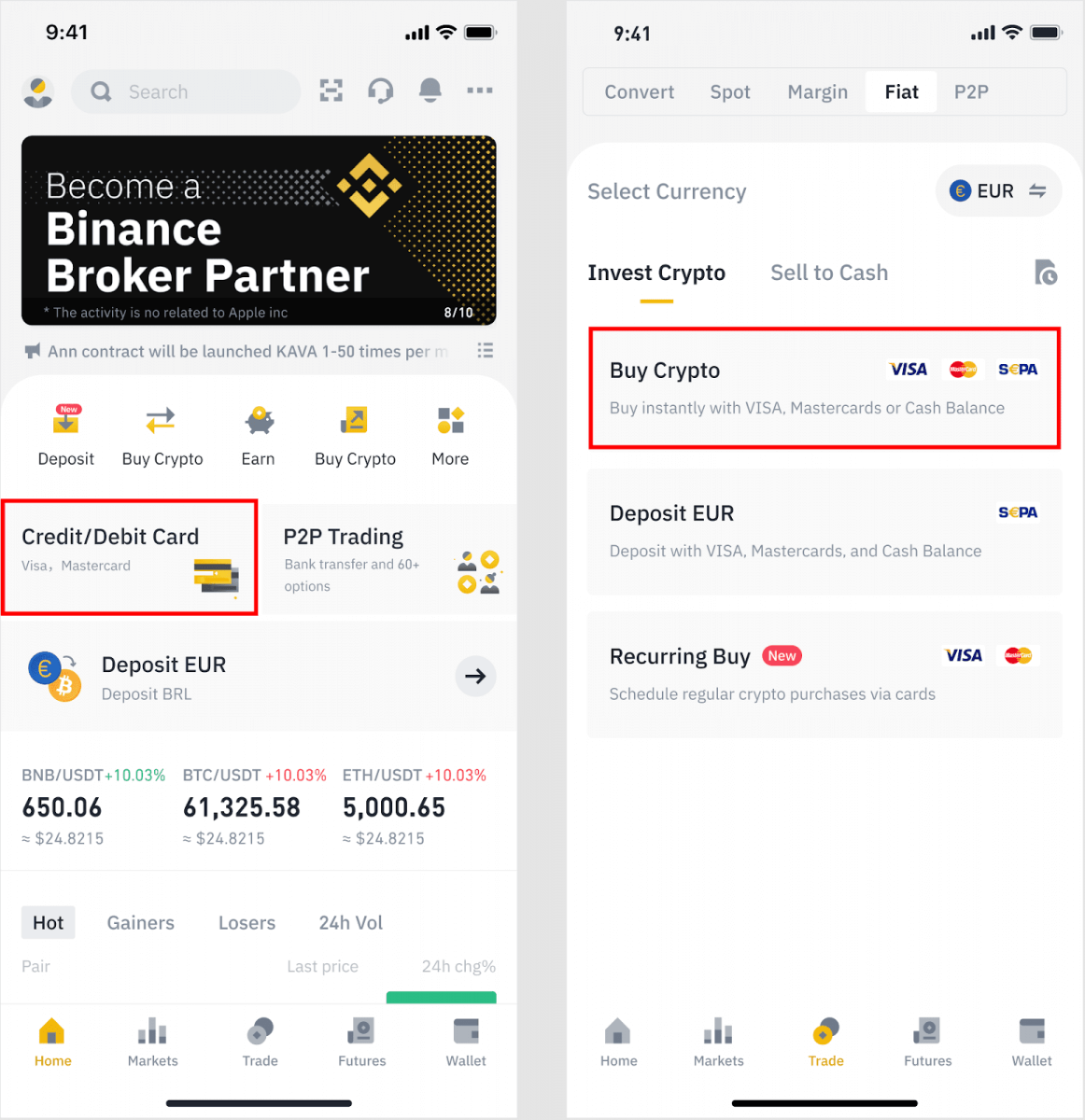
2. Veldu fyrst cryptocurrency sem þú vilt kaupa. Þú getur slegið inn dulritunargjaldmiðilinn í leitarstikuna eða skrunað í gegnum listann. Þú getur líka breytt síunni til að sjá mismunandi röð.
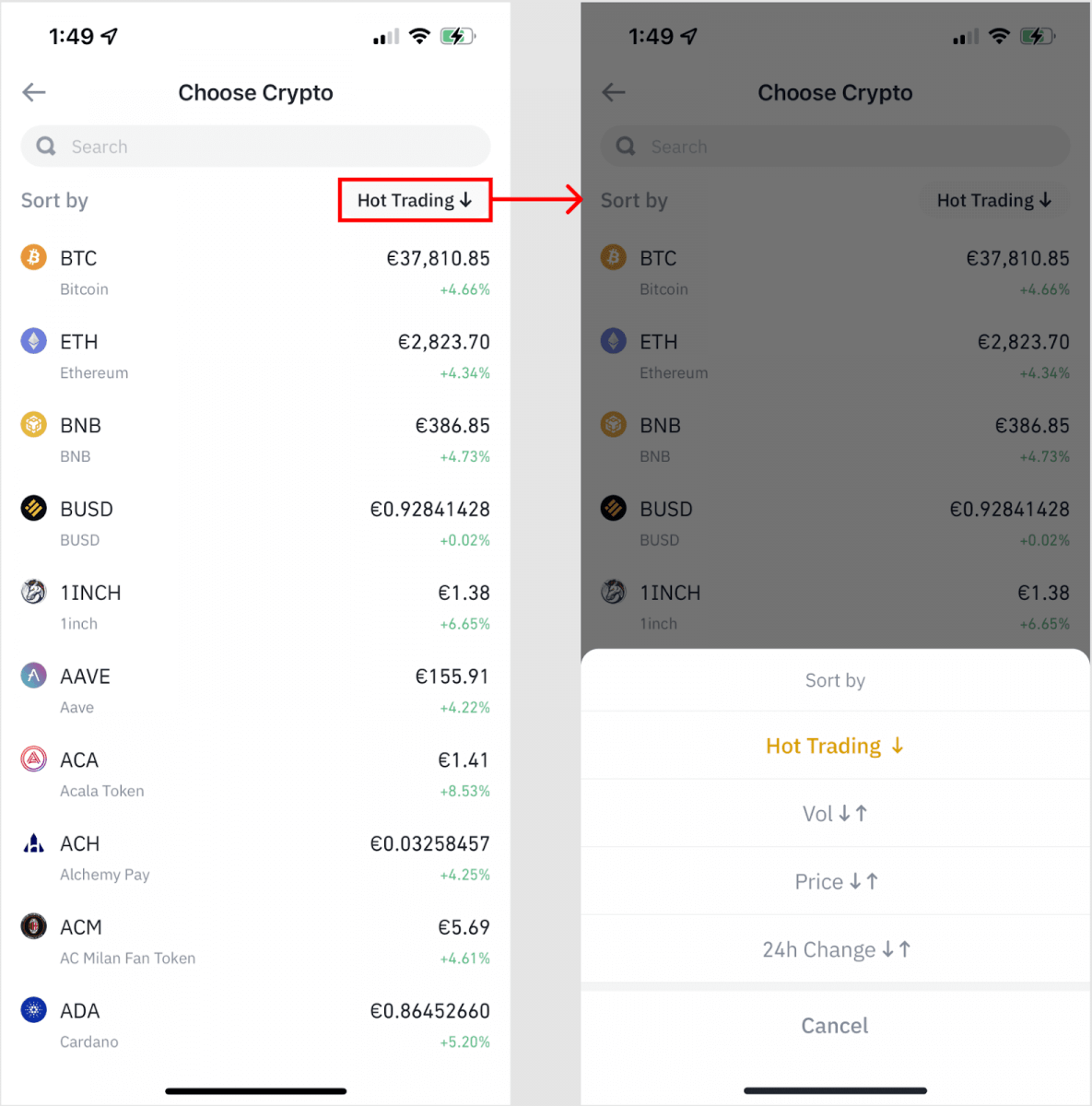
3. Fylltu út upphæðina sem þú vilt kaupa. Þú getur skipt um fiat gjaldmiðil ef þú vilt velja annan. Þú getur líka virkjað endurtekið kaup til að skipuleggja regluleg dulritunarkaup með kortum.
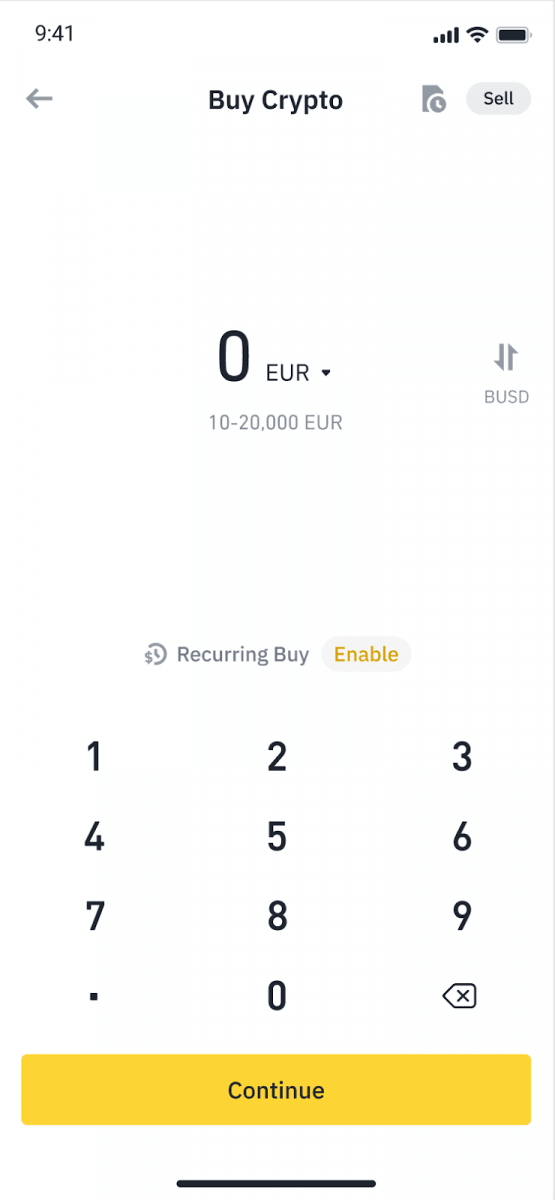
4. Veldu [Borgaðu með korti] og pikkaðu á [Staðfesta] . Ef þú hefur ekki tengt kort áður verður þú beðinn um að bæta við nýju korti fyrst.
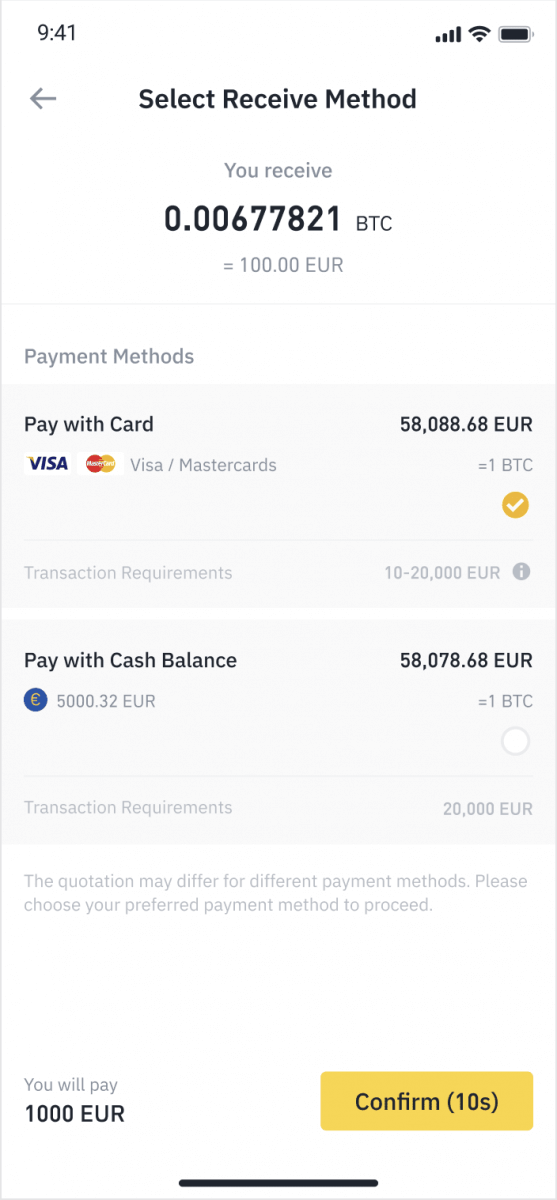
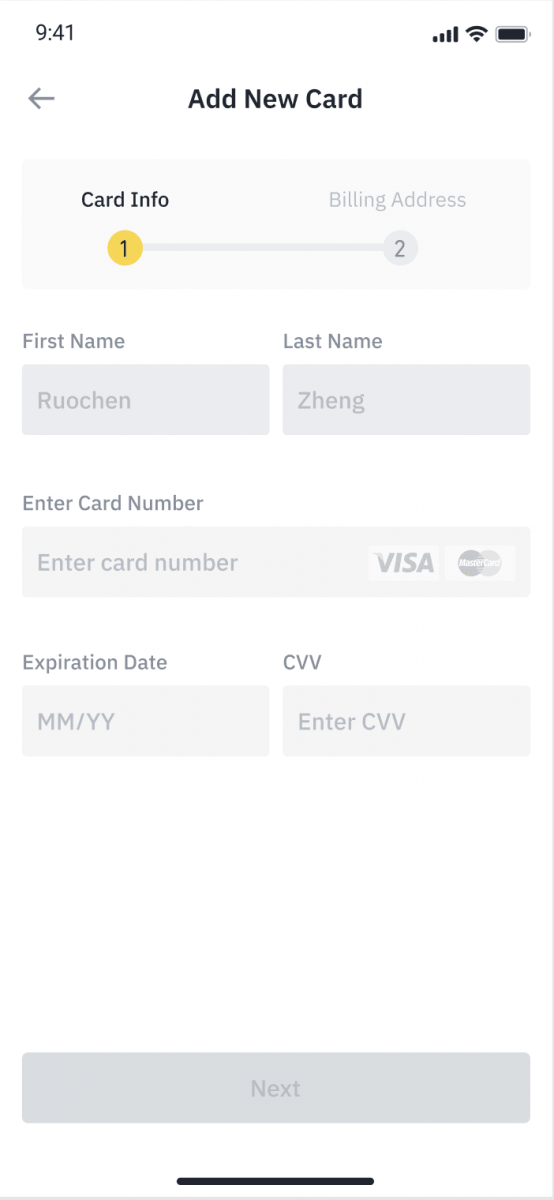
5. Athugaðu hvort upphæðin sem þú vilt eyða sé rétt og pikkaðu svo á [Staðfesta] neðst á skjánum.
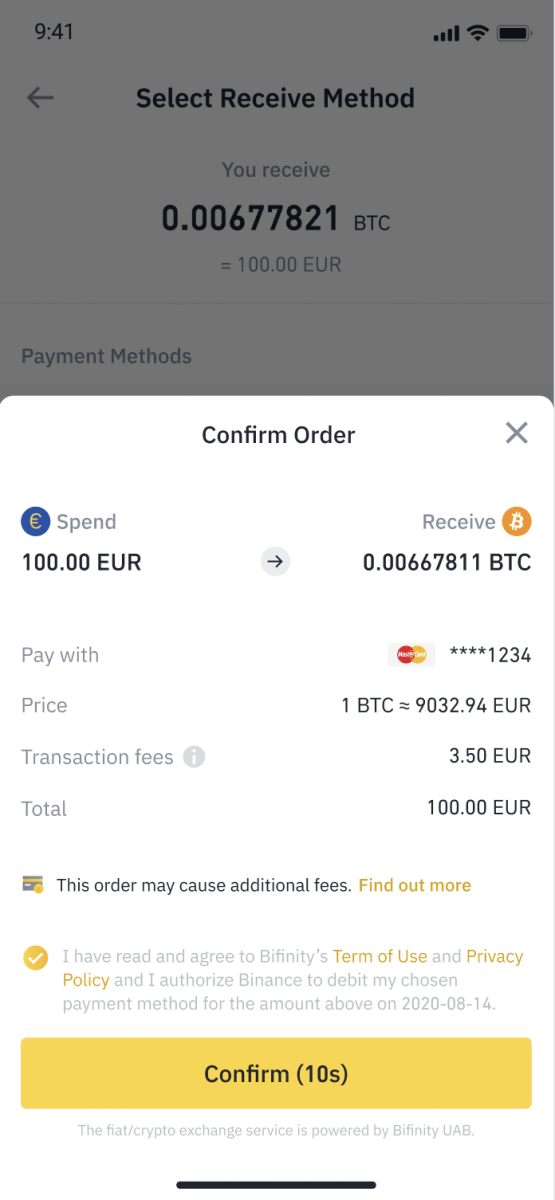
6. Til hamingju, viðskiptunum er lokið. Dulritunargjaldmiðillinn sem keyptur var hefur verið lagður inn á Binance Spot veskið þitt.
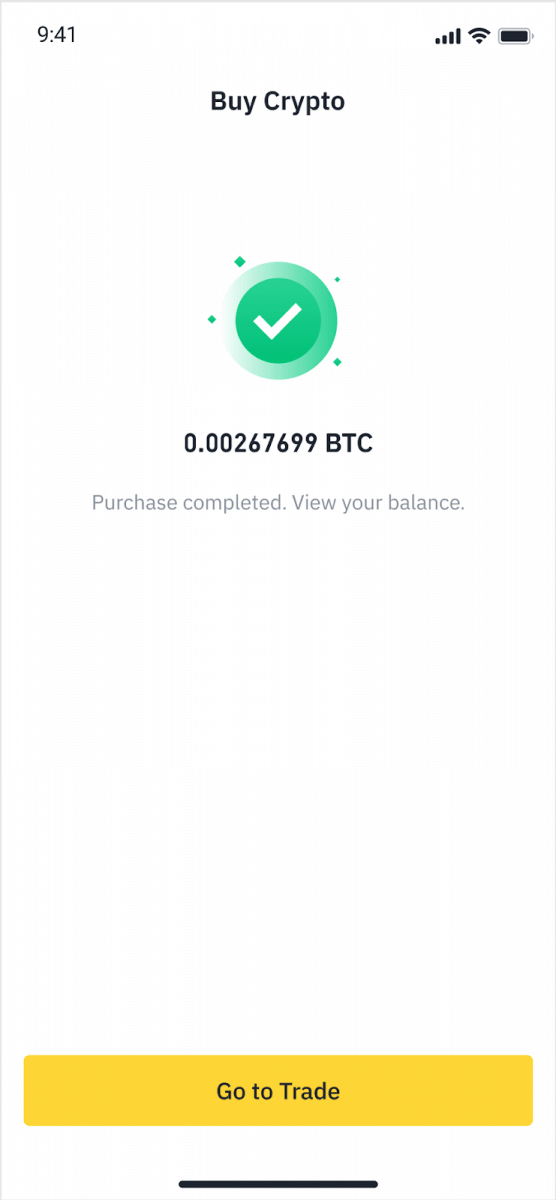
Leggðu inn Fiat með kredit-/debetkorti
1. Skráðu þig inn á Binance reikninginn þinn og farðu í [Buy Crypto] - [Bank Deposit].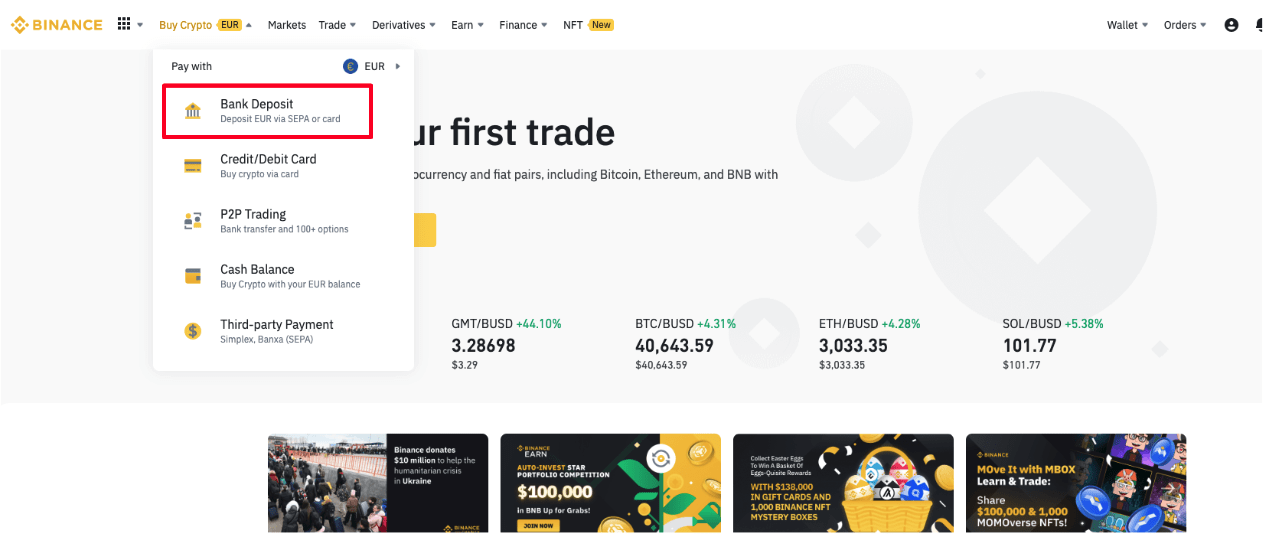
2. Veldu gjaldmiðilinn sem þú vilt leggja inn og veldu [Bankakort] sem greiðslumáta. Smelltu á [Halda áfram].
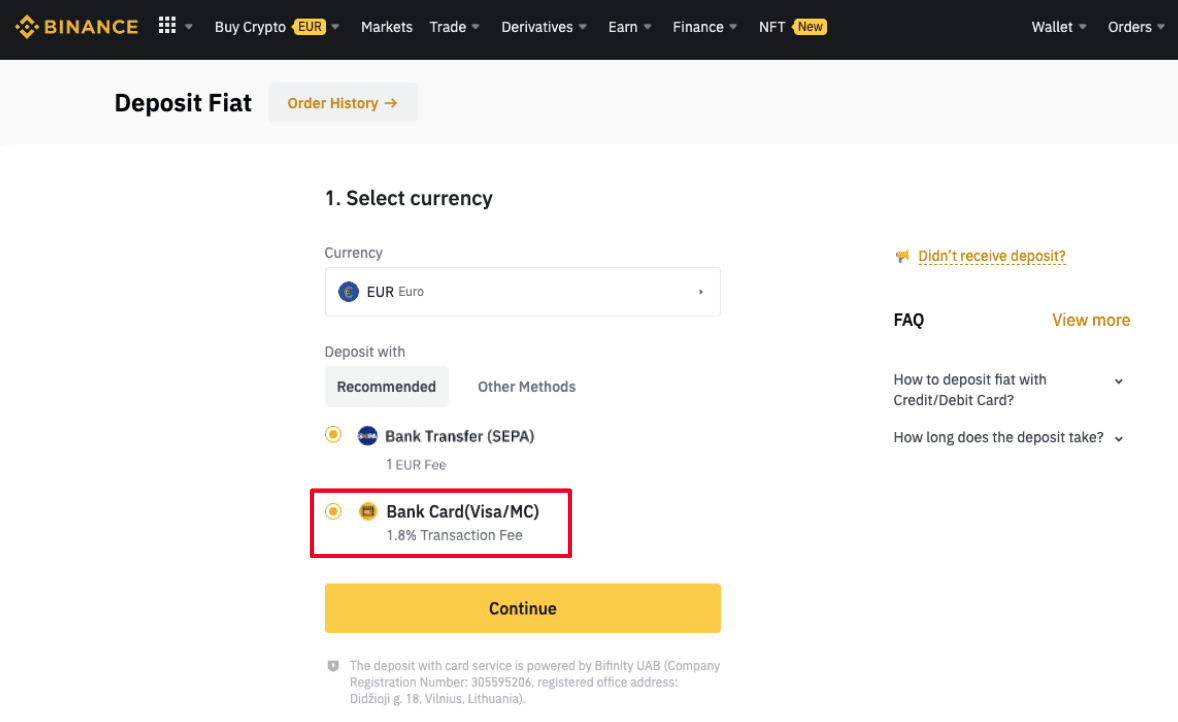
3. Ef þetta er í fyrsta skipti sem þú bætir við korti þarftu að slá inn kortanúmerið þitt og heimilisfang innheimtu. Gakktu úr skugga um að upplýsingarnar séu réttar áður en þú smellir á [ Staðfesta ].
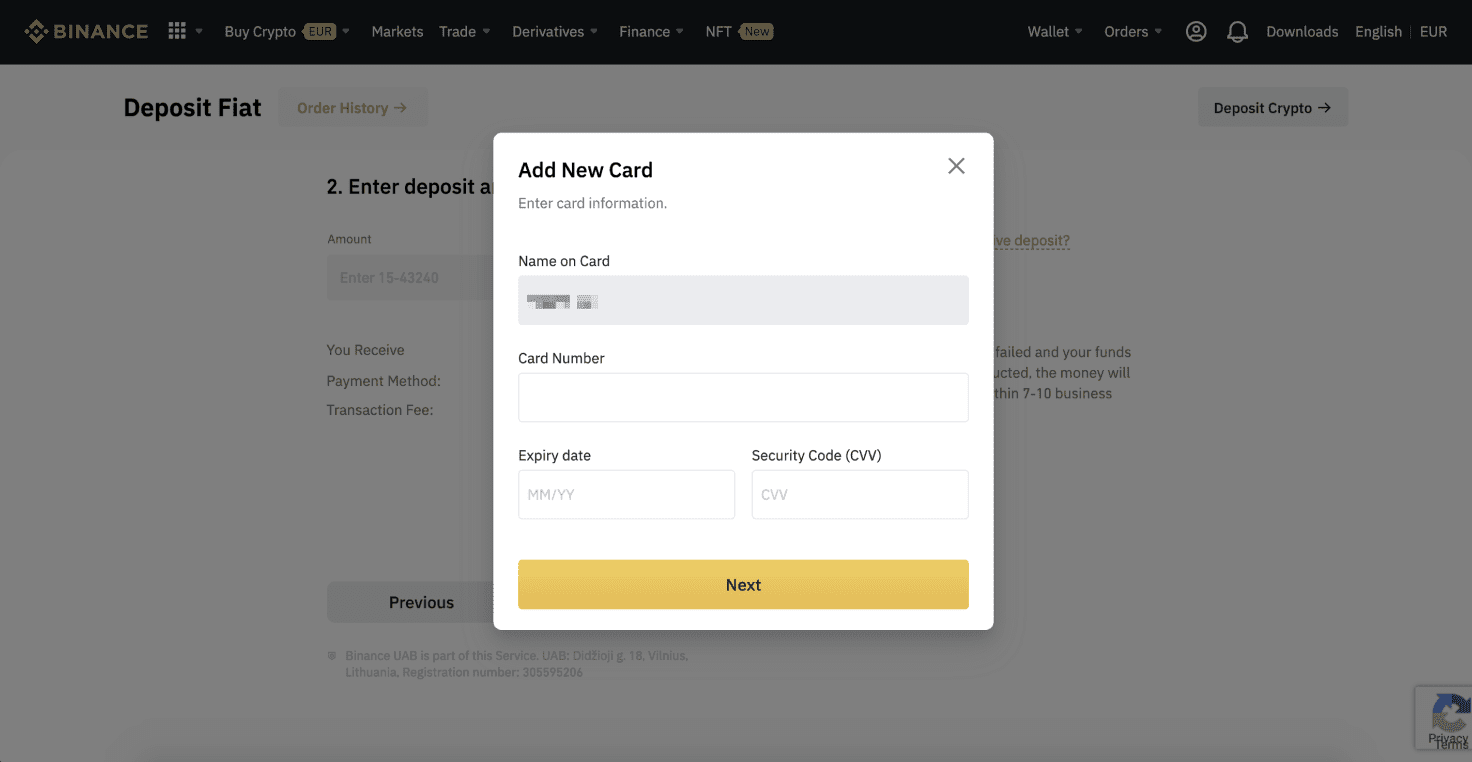
Athugið : Ef þú hefur bætt við korti áður geturðu sleppt þessu skrefi og einfaldlega valið kortið sem þú vilt nota.
4. Sláðu inn upphæðina sem þú vilt leggja inn og smelltu á [ Staðfesta ].
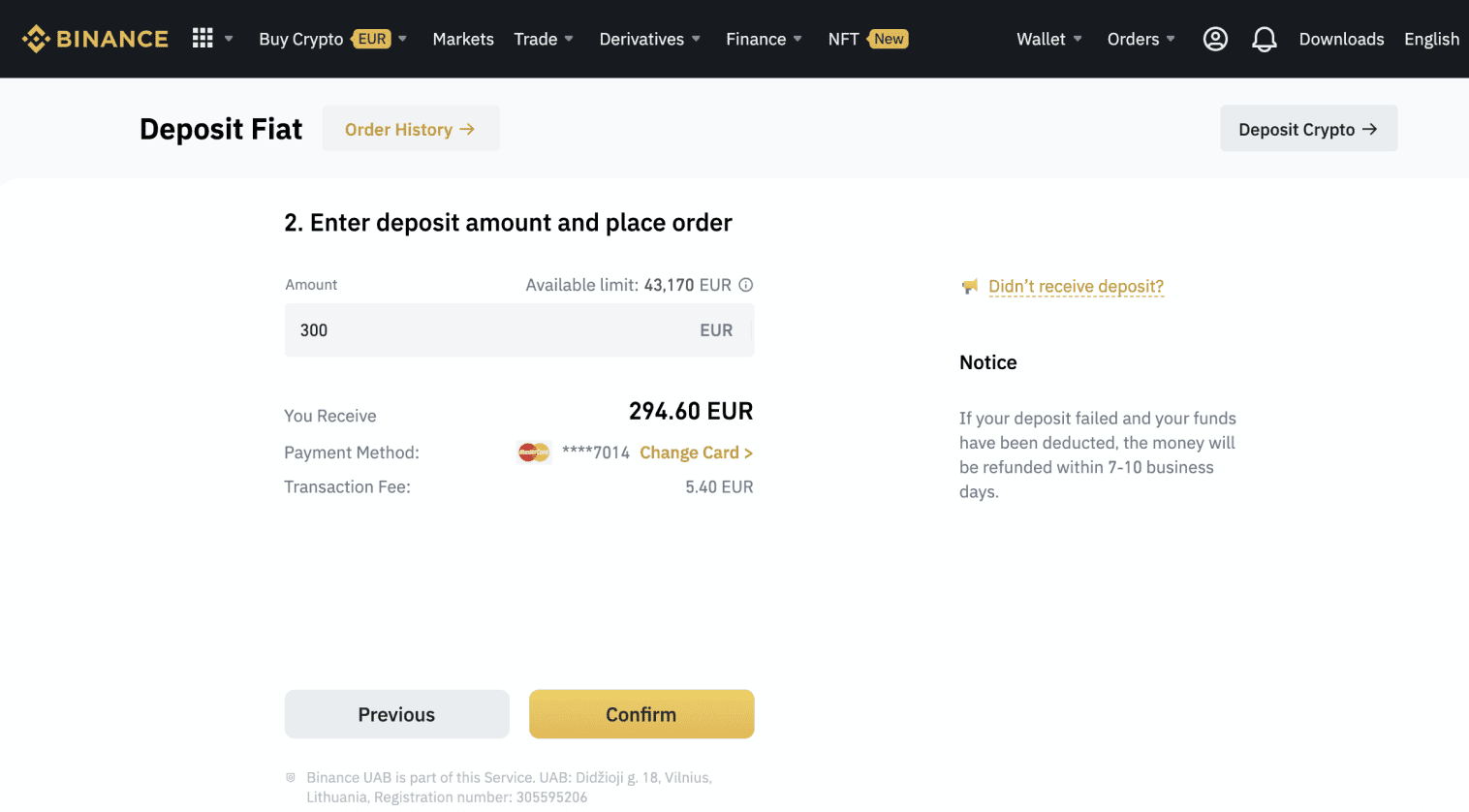
5. Upphæðin verður síðan bætt við Fiat-stöðuna þína.
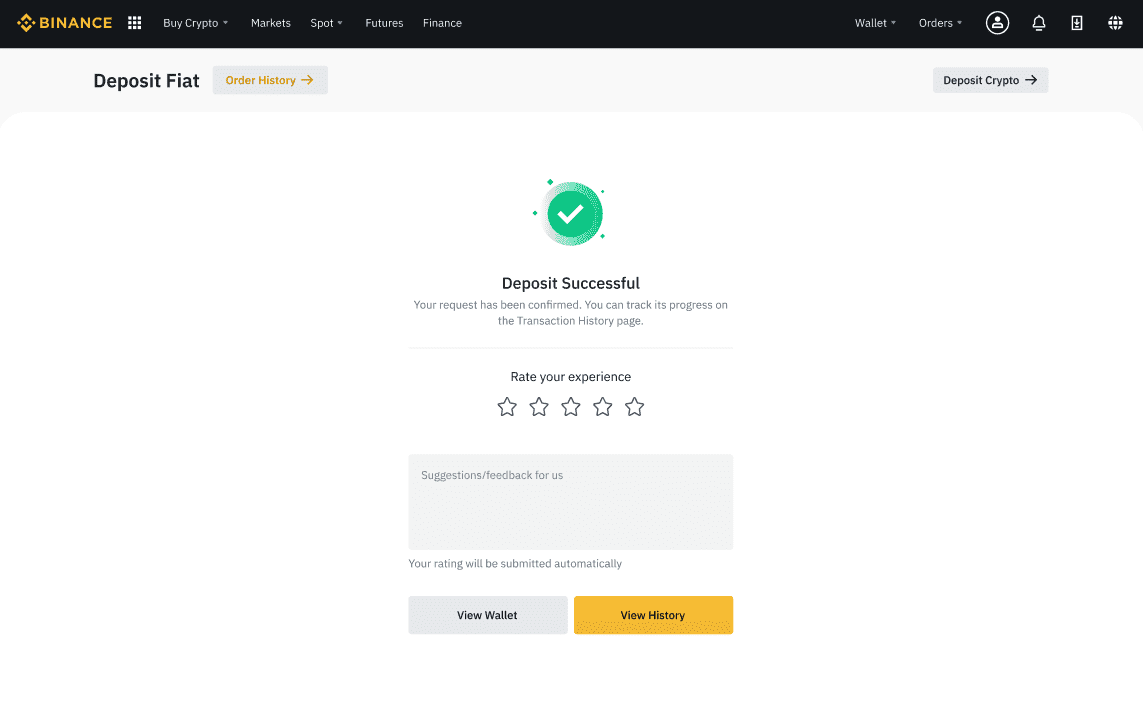
6. Þú getur athugað tiltæk viðskiptapör fyrir gjaldmiðilinn þinn á [Fiat Market] síðunni og byrjað að eiga viðskipti.
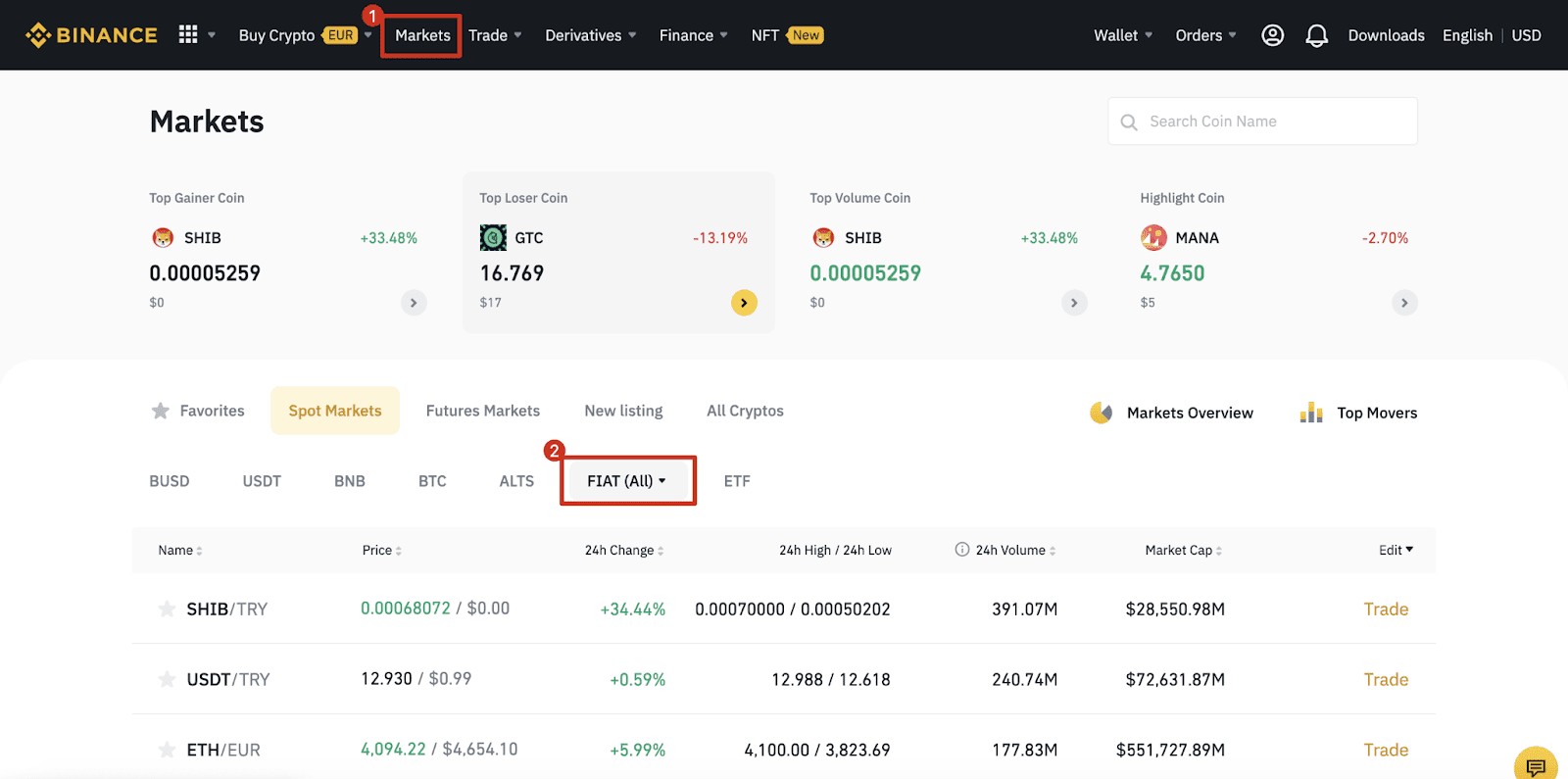
Hvernig á að kaupa Crypto á Binance P2P
Á Binance P2P geturðu ekki bara keypt eða selt dulmál úr núverandi tilboðum, heldur einnig búið til þínar eigin viðskiptaauglýsingar til að stilla þitt eigið verð.
Kaupa Crypto á Binance P2P (vef)
Skref 1:Farðu á Binance P2P síðuna og
- Ef þú ert nú þegar með Binance reikning skaltu smella á „Innskrá“ og fara í skref 4
- Ef þú ert ekki með Binance reikning ennþá, smelltu á " Nýskráning "
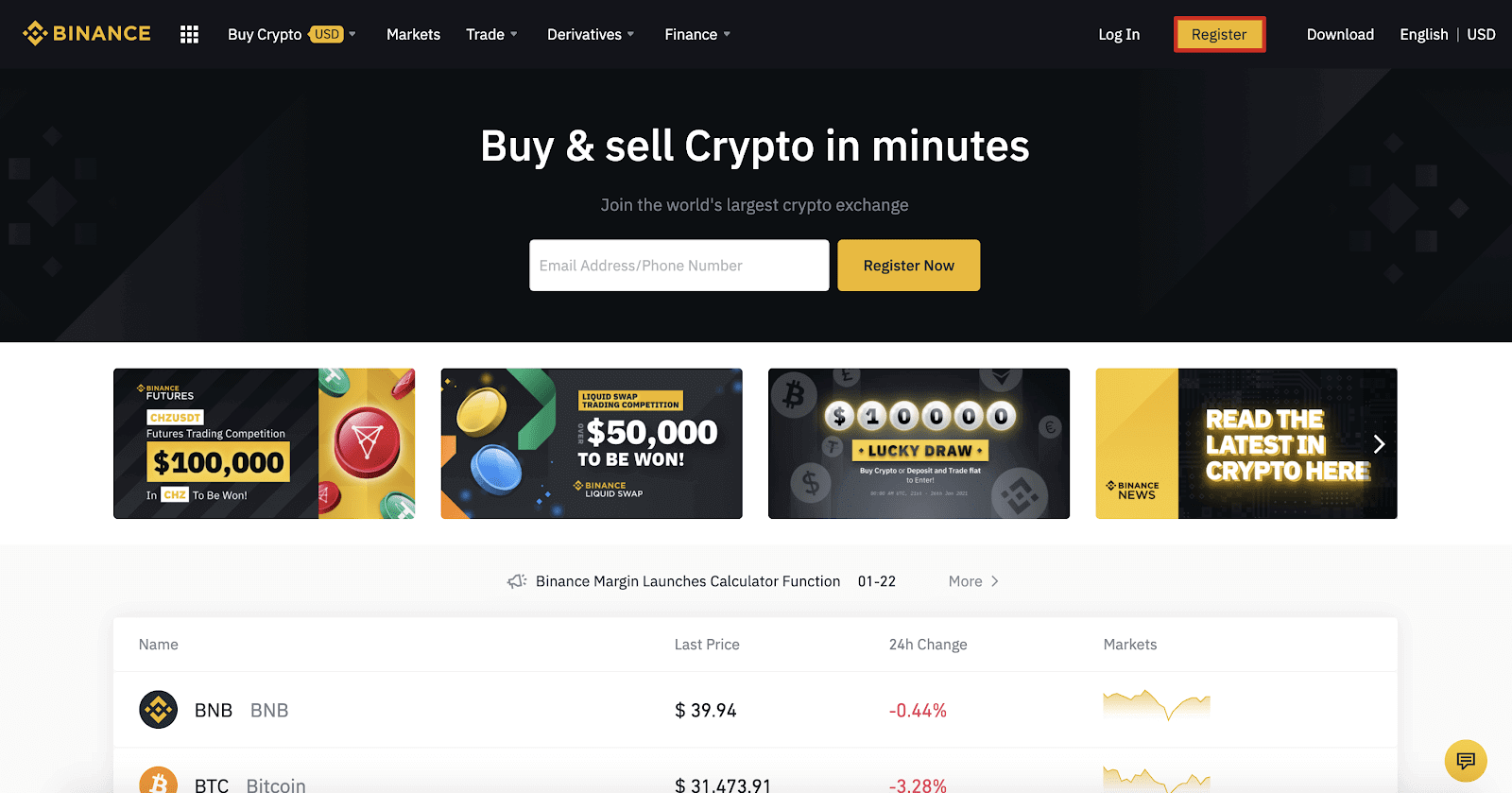
Skref 2:
Sláðu inn netfangið þitt á skráningarsíðunni og stilltu innskráningarlykilorðið þitt. Lestu og athugaðu Binance skilmálana og smelltu á " Búa til reikning ".
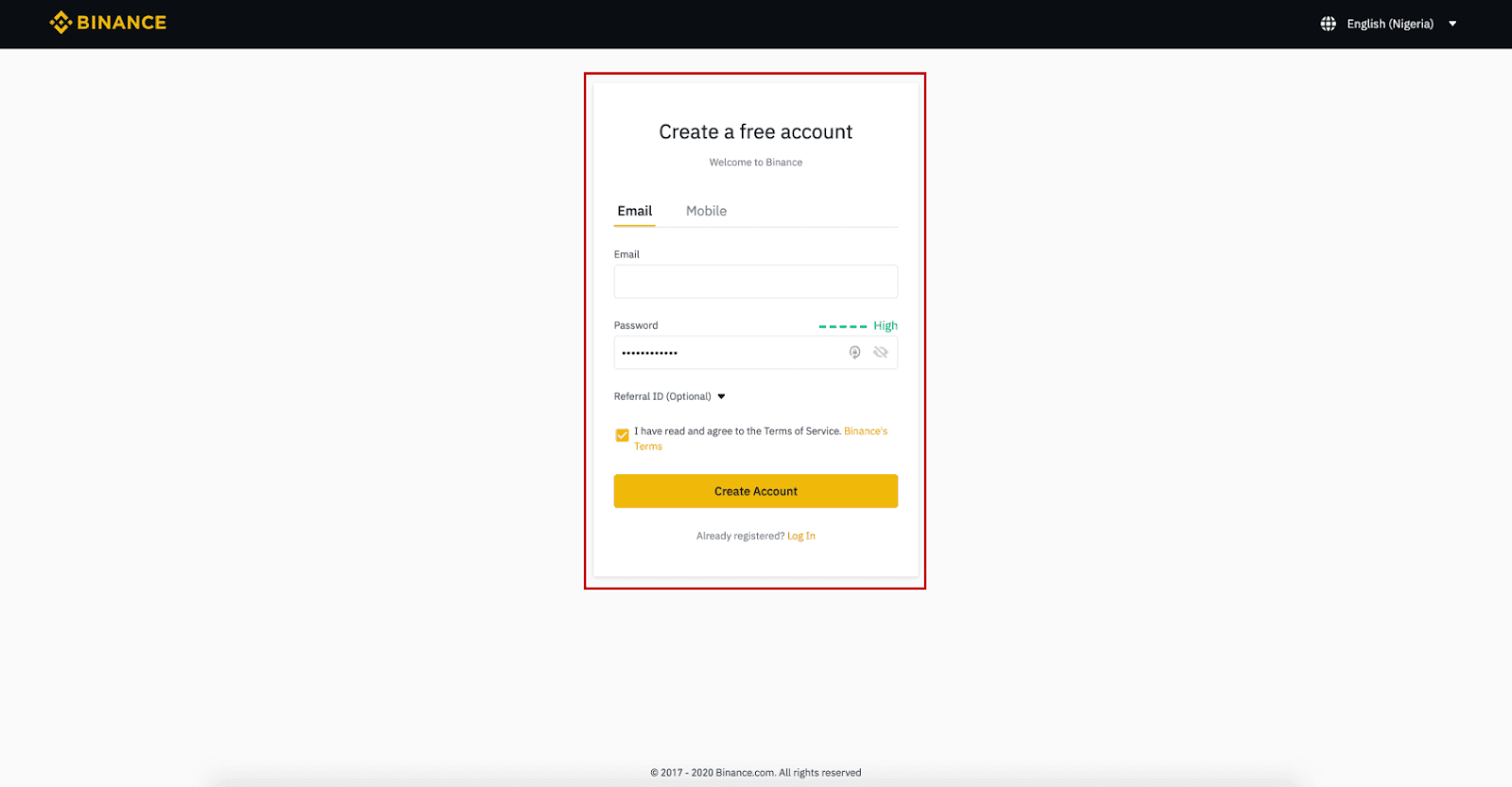
Skref 3:
Ljúktu við 2. stigs auðkenningarstaðfestingu, virkjaðu SMS-staðfestingu og stilltu síðan valinn greiðslumáta.
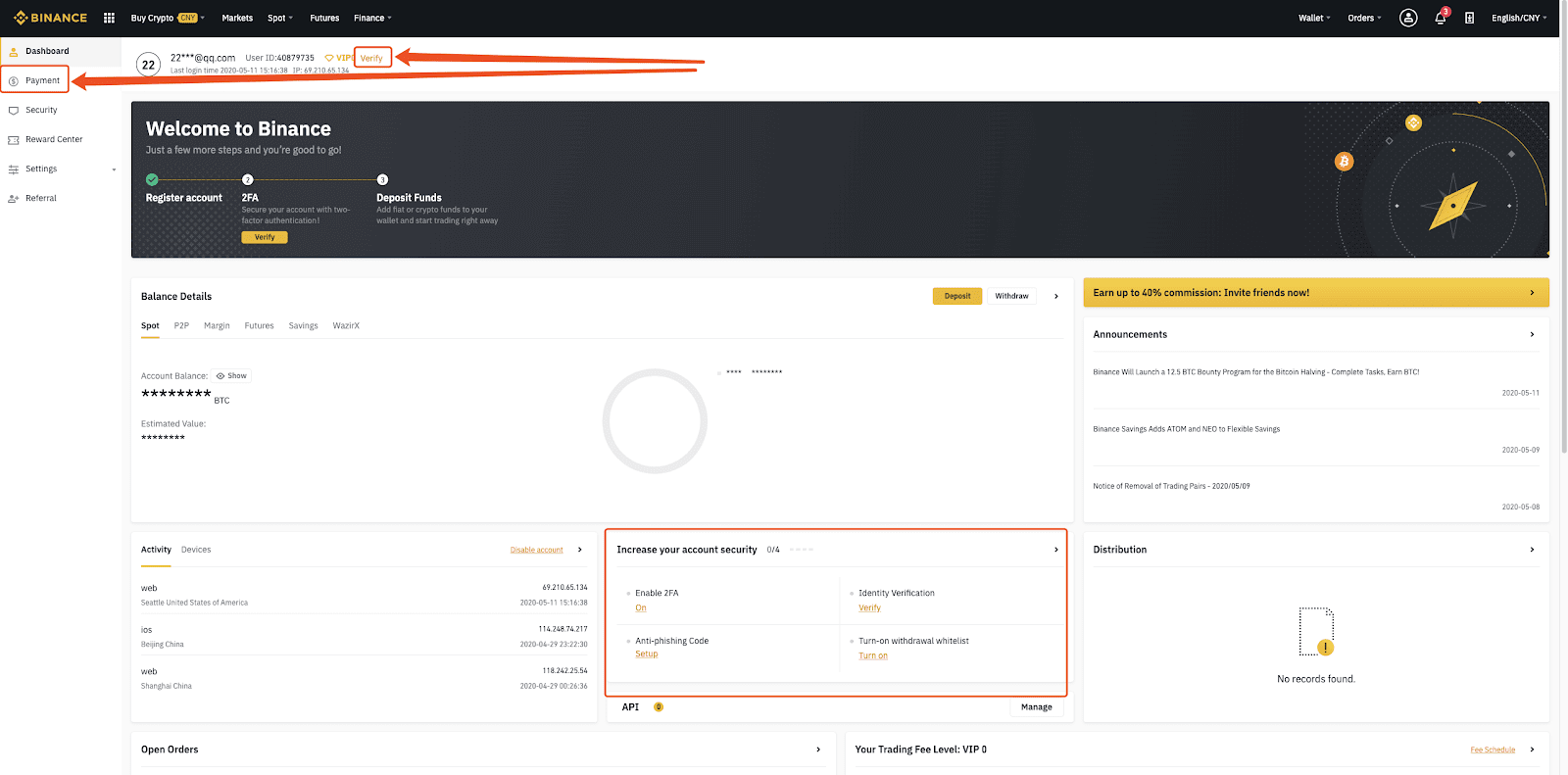
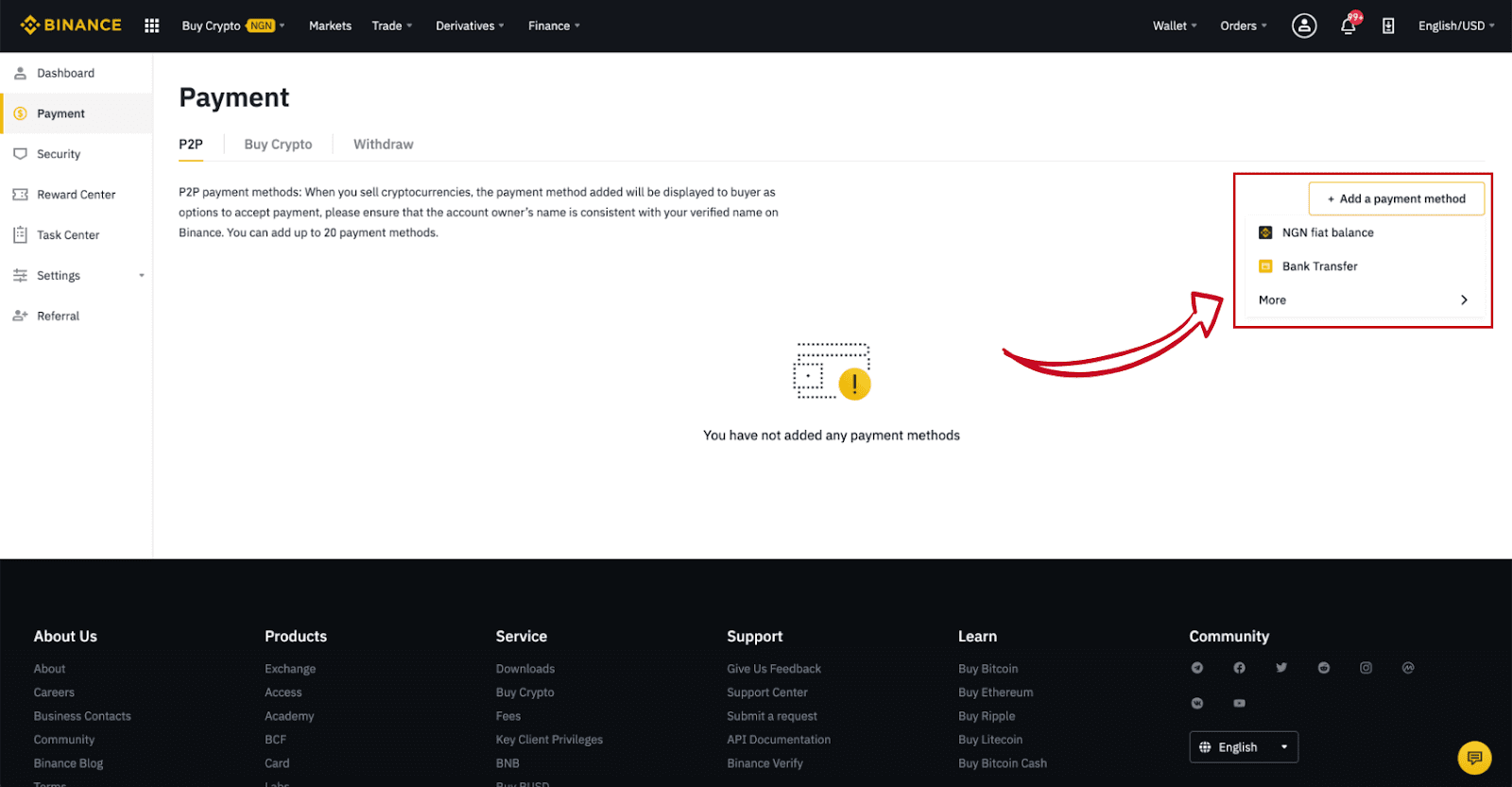
Skref 4:
Veldu (1) „Kaupa dulritun“ og smelltu síðan á (2) „ P2P viðskipti “ efst á flakkinu.
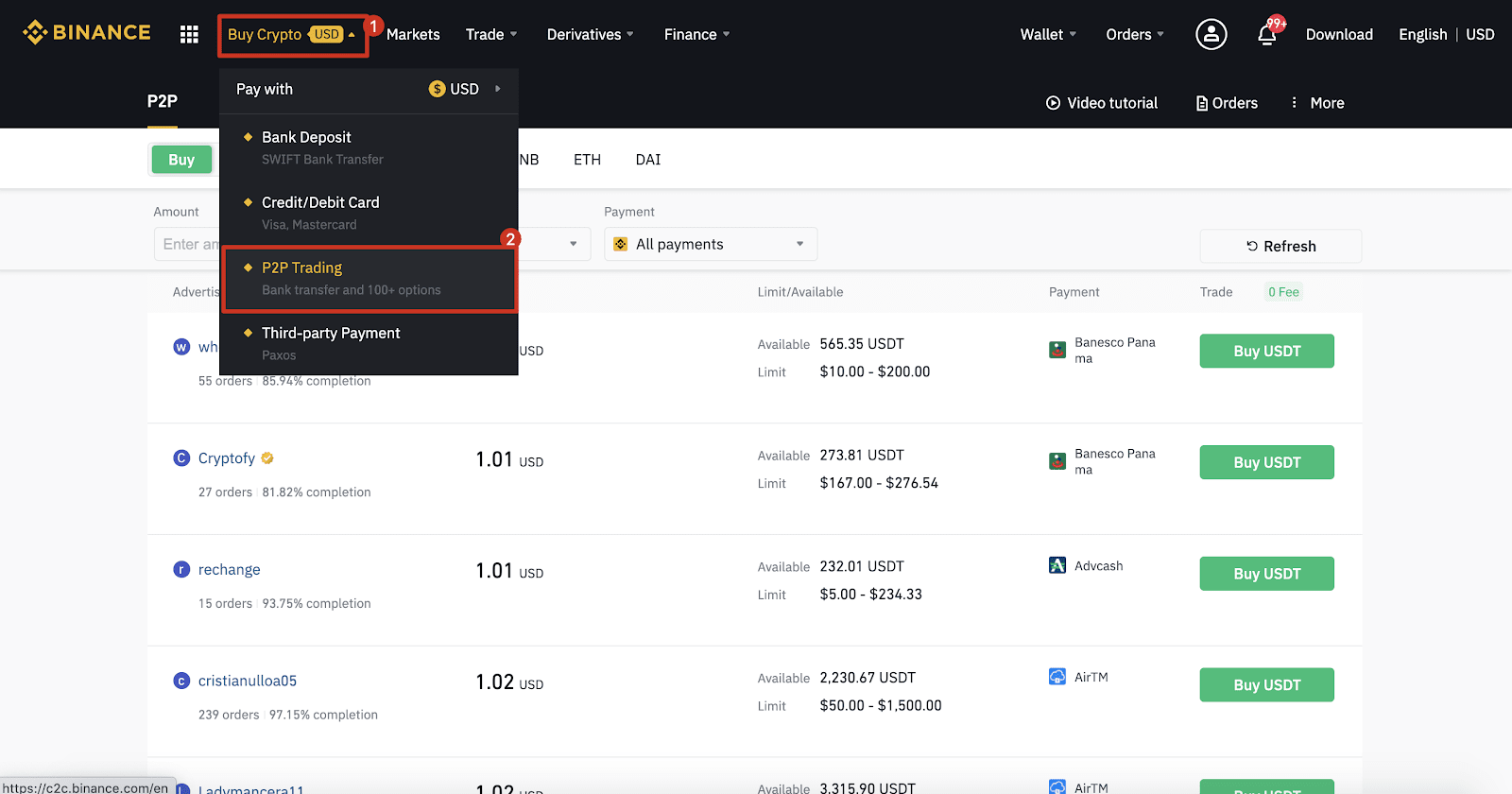
Skref 5:
Smelltu (1) " Kaupa " og veldu gjaldmiðilinn sem þú vilt kaupa (BTC er sýnt sem dæmi). Síuðu verðið og (2) " Greiðsla " í fellivalmyndinni, veldu auglýsingu og smelltu síðan á (3) " Kaupa ".
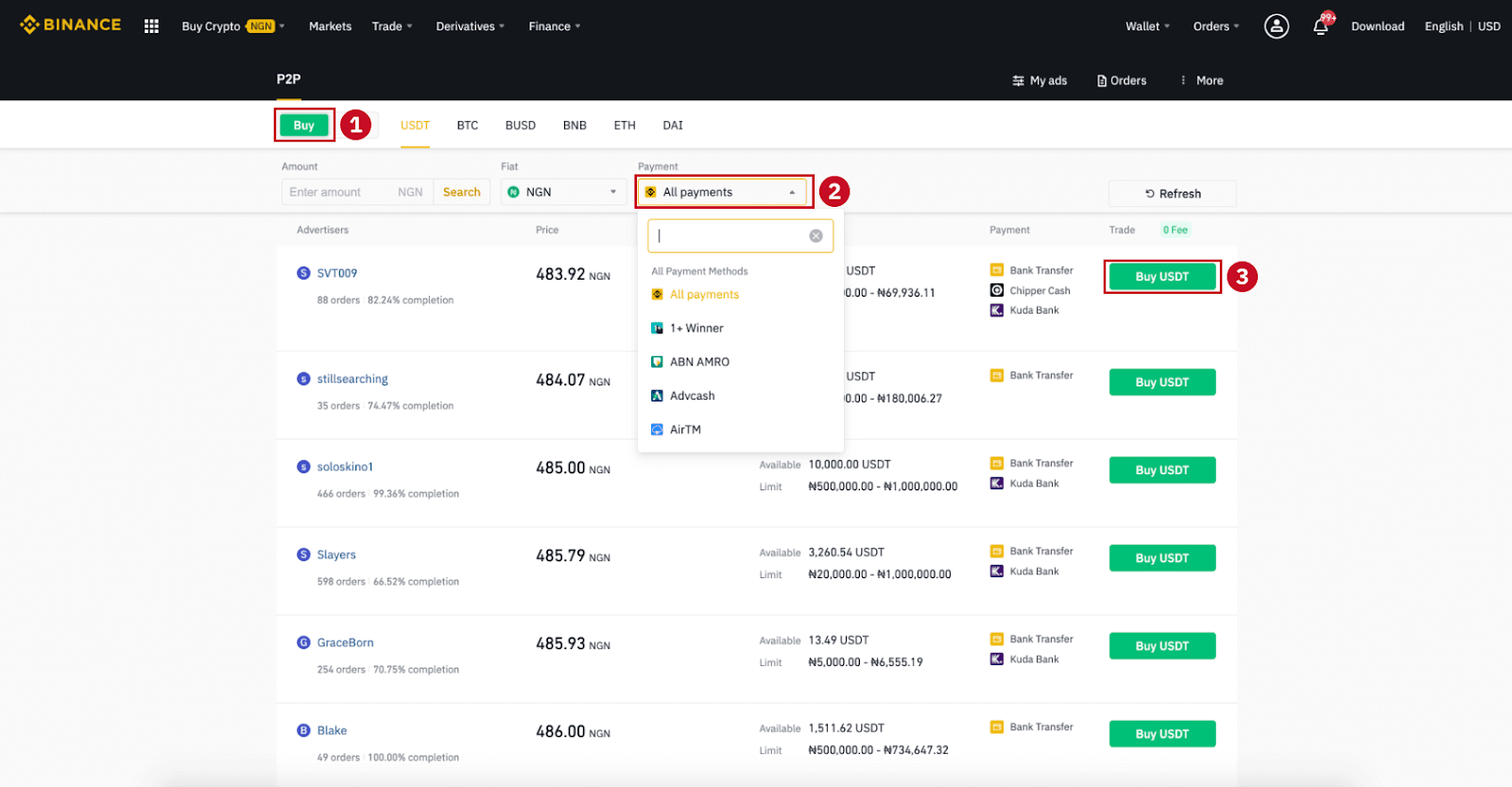
Skref 6:
Sláðu inn upphæðina (í fiat gjaldmiðli þínum) eða magni (í dulmáli) sem þú vilt kaupa og smelltu á (2) " Kaupa ".
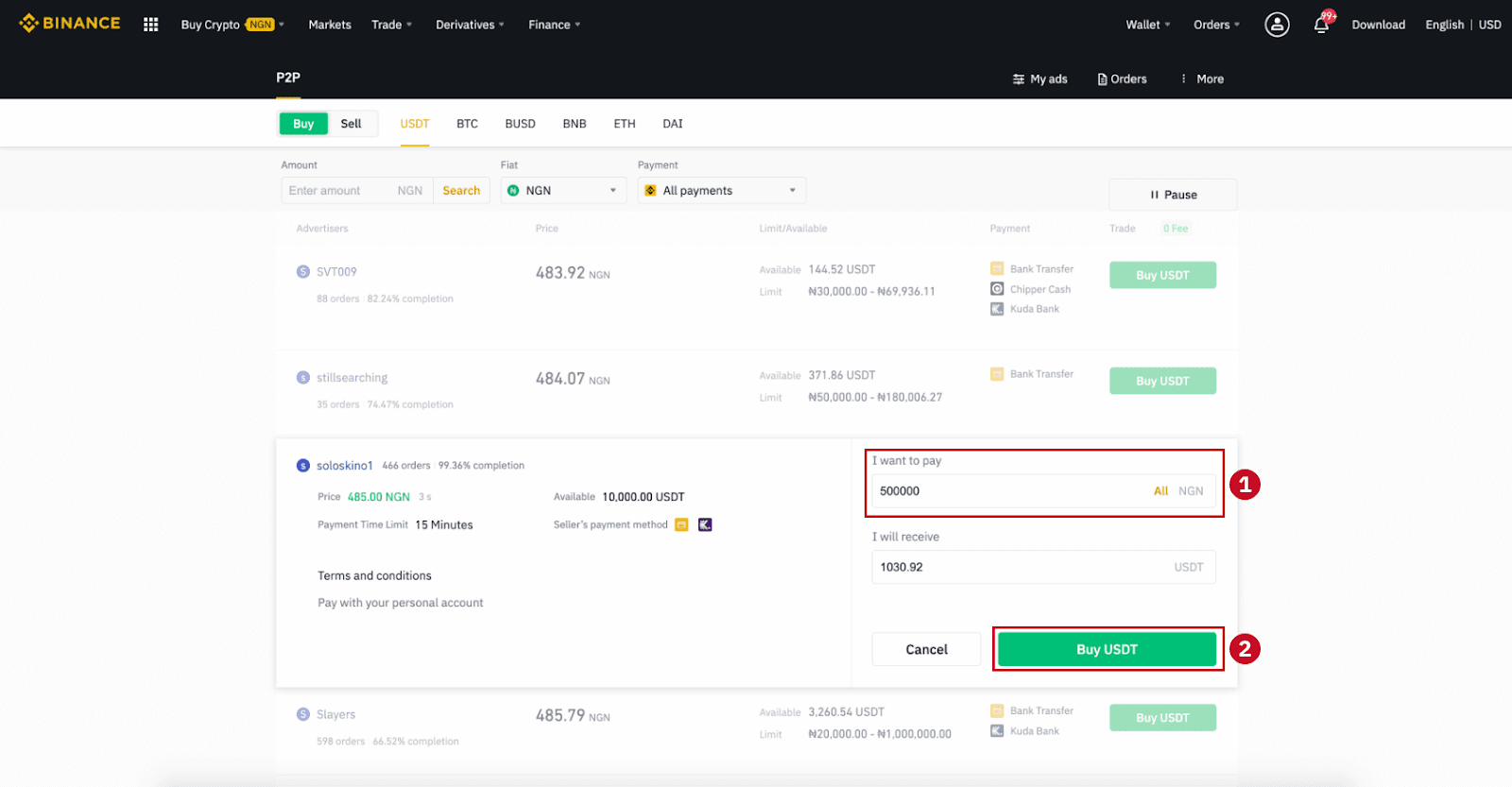
Skref 7:
Staðfestu greiðslumáta og upphæð (heildarverð) á síðunni Upplýsingar um pöntun.
Ljúktu við Fiat viðskiptin innan greiðslufrests. Smelltu síðan á " Flytt, næsta " og " Staðfesta ".
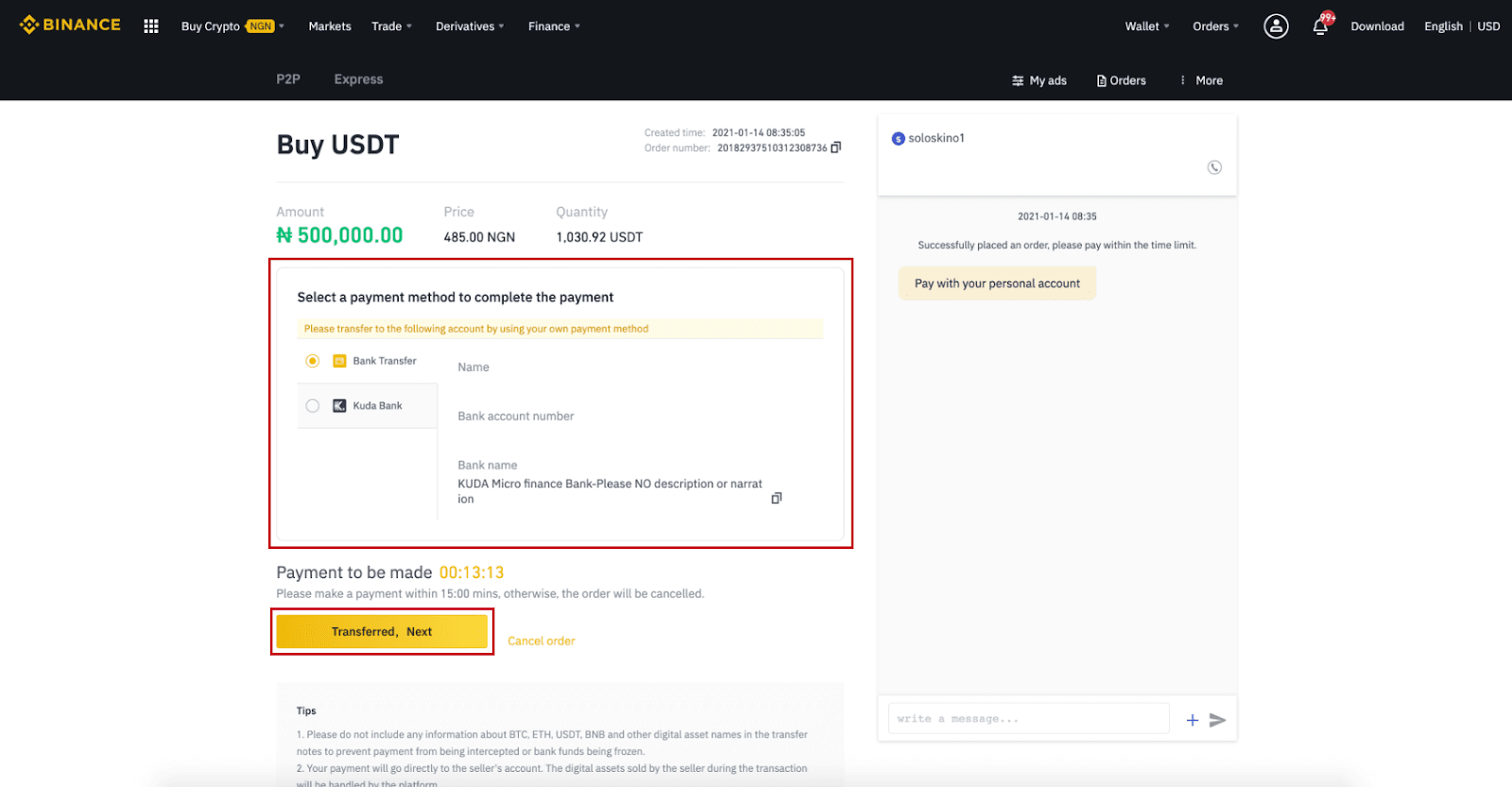
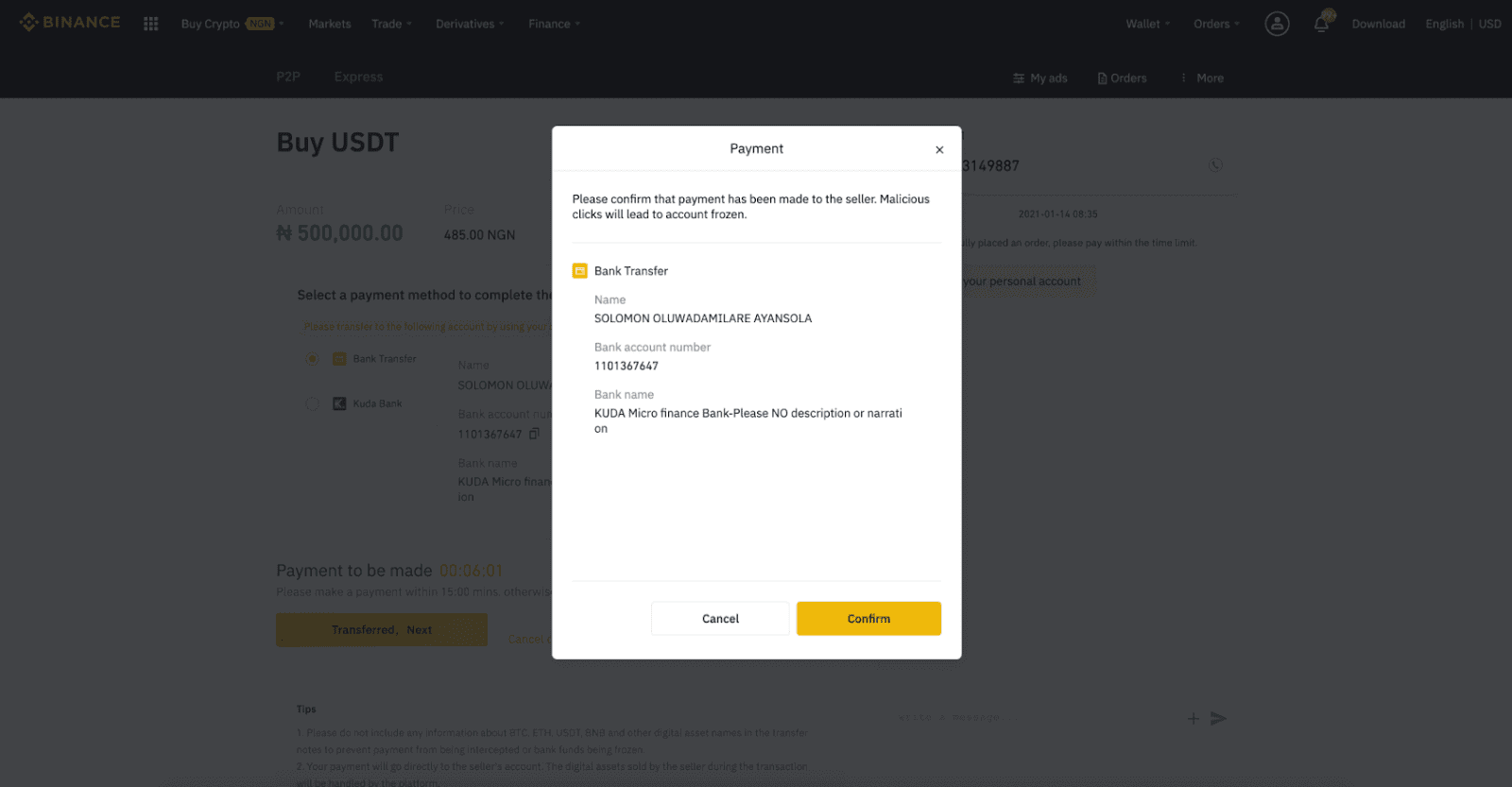
Athugið : Þú þarft að millifæra greiðsluna beint til seljanda með millifærslu, Alipay, WeChat eða öðrum greiðsluvettvangi þriðja aðila byggt á greiðsluupplýsingum seljenda sem gefnar eru upp. Ef þú hefur þegar millifært greiðslu til seljanda máttu ekki smella á "Hætta við" nema þú hafir þegar fengið endurgreiðslu frá seljanda á greiðslureikningnum þínum. Ef þú framkvæmir ekki raunverulega greiðslu skaltu ekki smella á „Staðfesta“ til að staðfesta greiðsluna. Þetta er óheimilt samkvæmt viðskiptareglum. Ef þú lendir í vandræðum meðan á viðskiptunum stendur geturðu haft samband við seljandann með því að nota spjallgluggann.
Skref 8:
Þegar seljandi hefur gefið út dulritunargjaldmiðilinn er viðskiptunum lokið. Þú getur smellt á (2) " Flytja til Spot Wallet " til að flytja stafrænu eignirnar yfir á Spot Wallet þitt.
Þú getur líka smellt á (1) " Athugaðu reikninginn minn " fyrir ofan hnappinn til að skoða stafrænu eignina sem þú varst að kaupa.
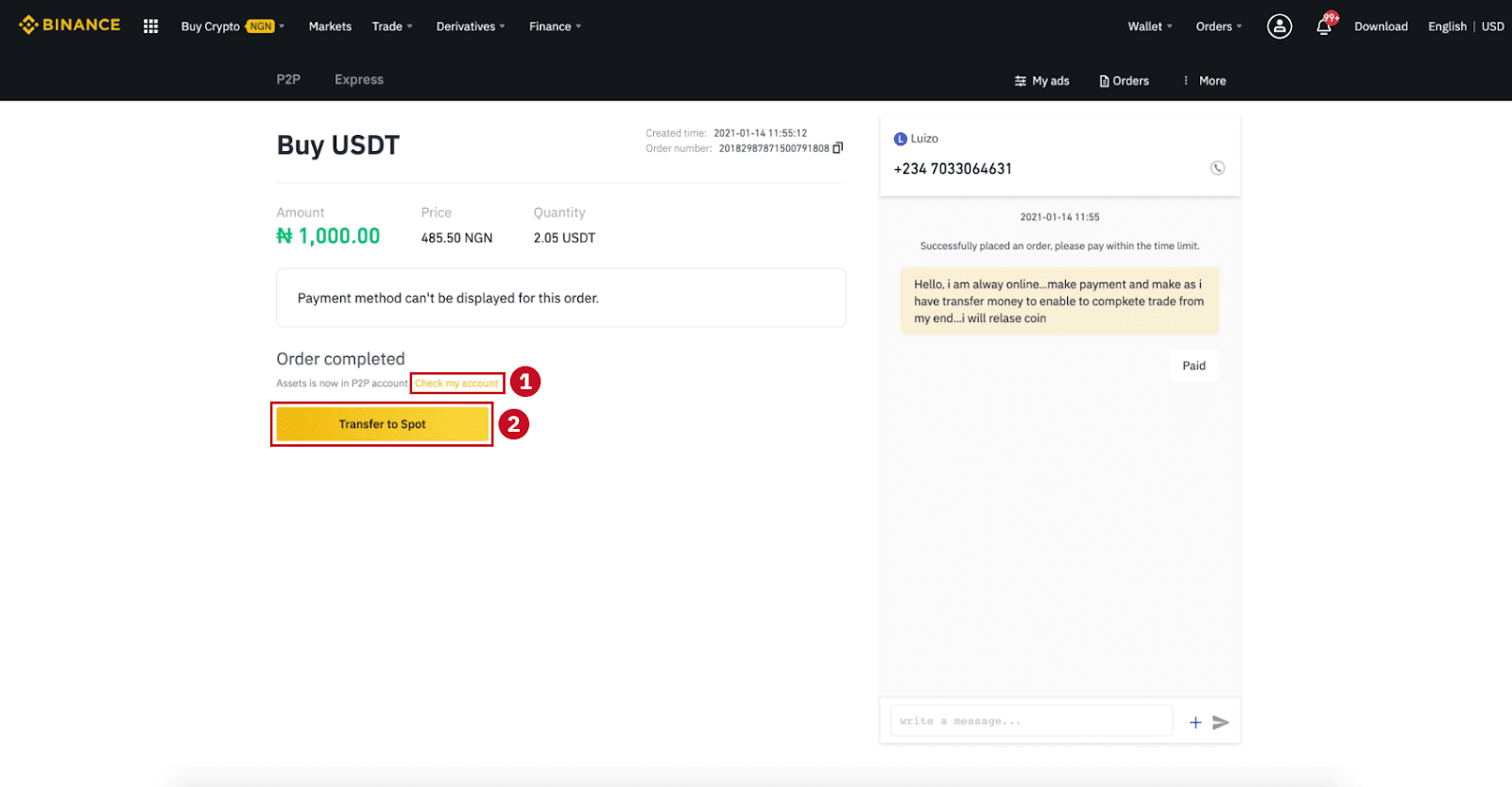
Athugið : Ef þú færð ekki dulritunargjaldmiðilinn 15 mínútum eftir að þú smellir á „Flutað, næst“ geturðu smellt á „ Áfrýja “ og þjónustuverið mun aðstoða þig við að vinna úr pöntuninni.
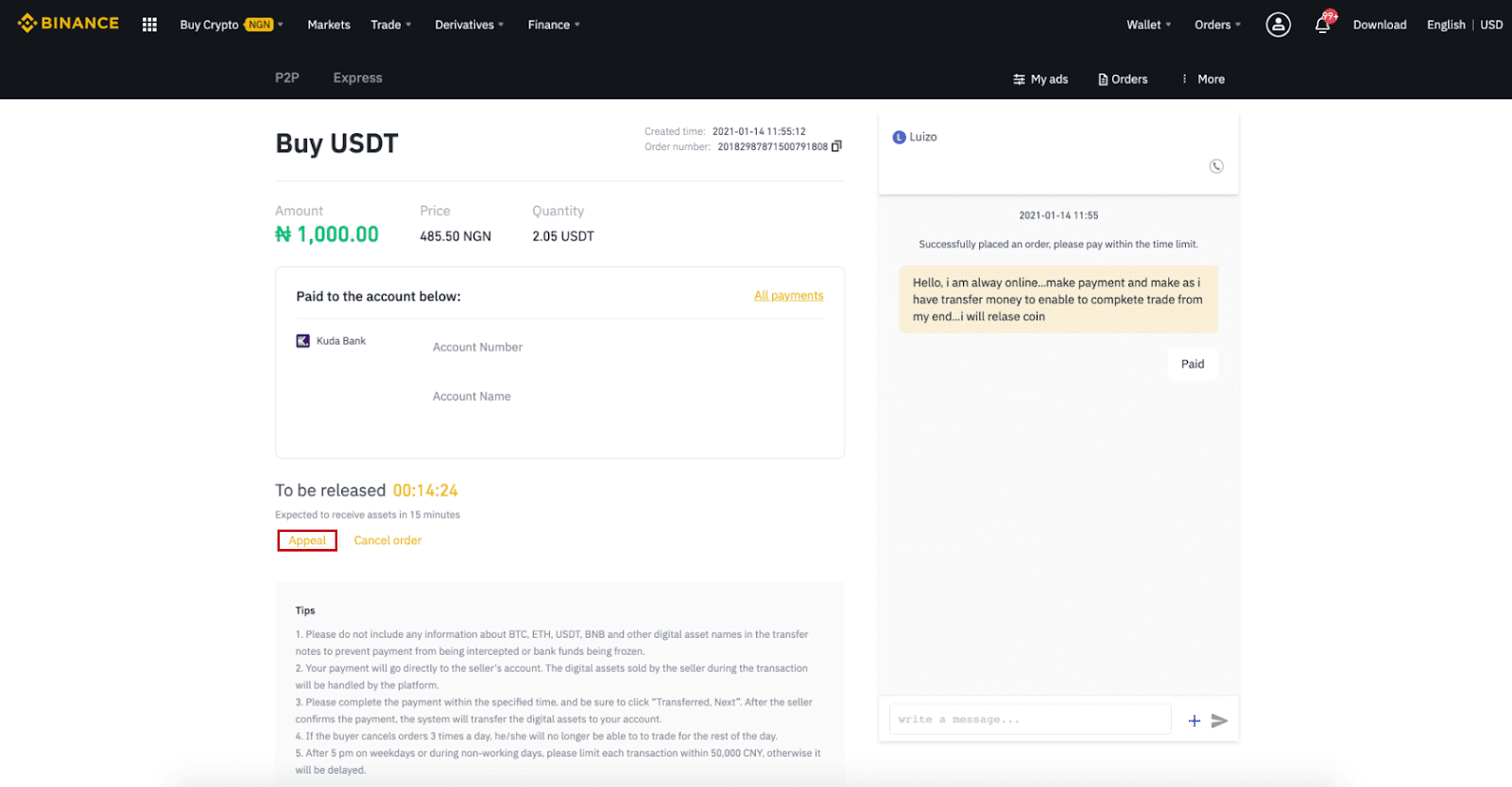
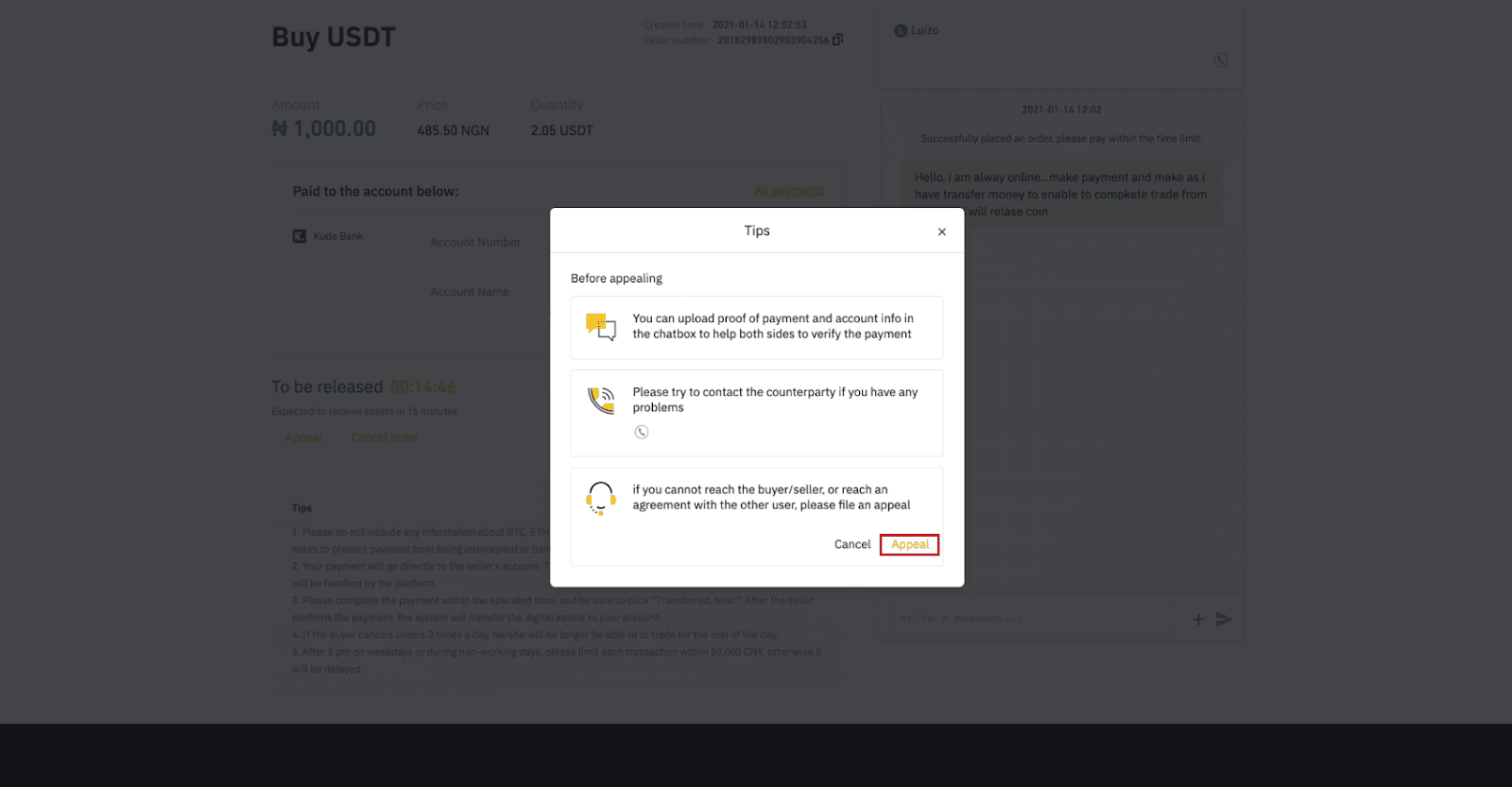
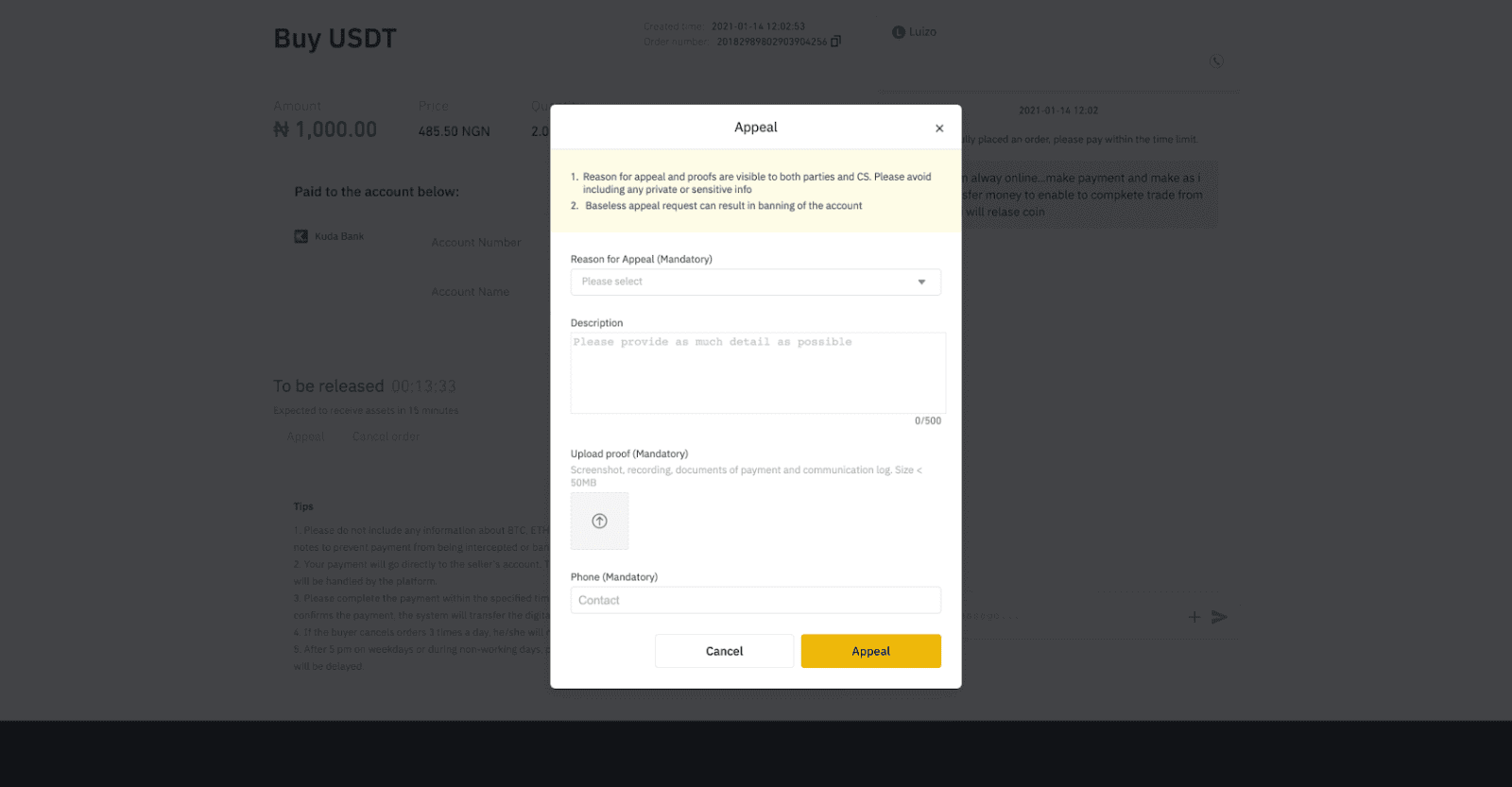
Kaupa Crypto á Binance P2P (app)
Skref 1Skráðu þig inn á Binance appið
- Ef þú ert nú þegar með Binance reikning skaltu smella á „Innskrá“ og fara í skref 4
- Ef þú ert ekki með Binance reikning ennþá, smelltu á „ Nýskráning “ efst til vinstri
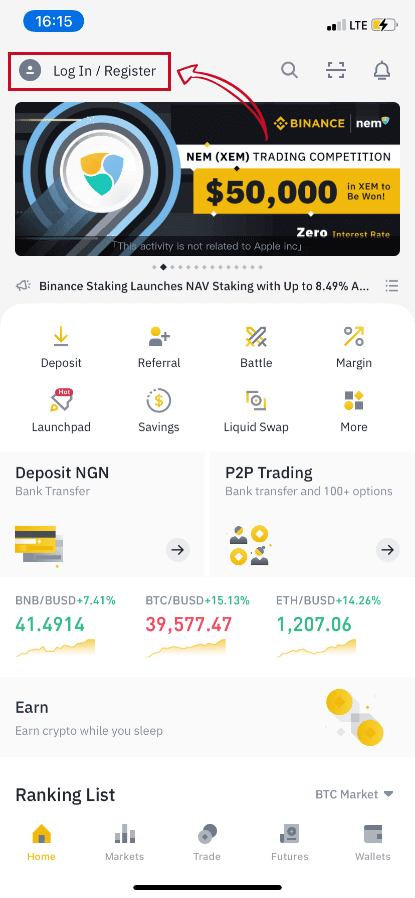
Skref 2
Sláðu inn netfangið þitt á skráningarsíðunni og stilltu innskráningarorðið þitt. Lestu Binance P2P skilmálana og smelltu á örina til að skrá þig. 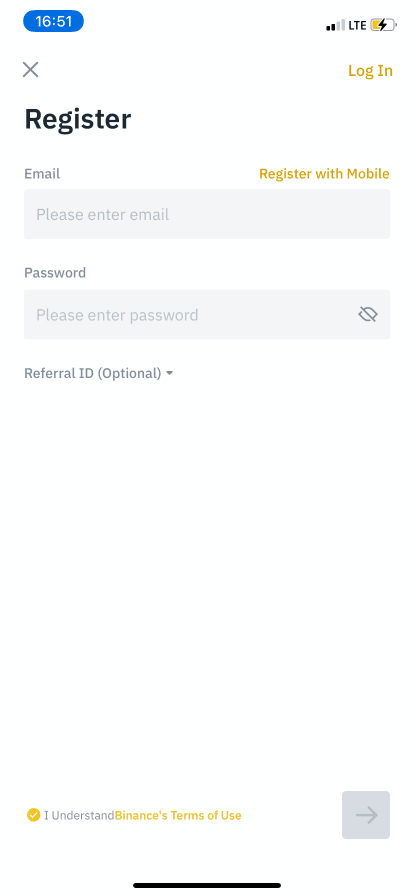
Skref 3
Sláðu inn netfangið þitt og lykilorð og smelltu síðan á örina til að skrá þig inn. 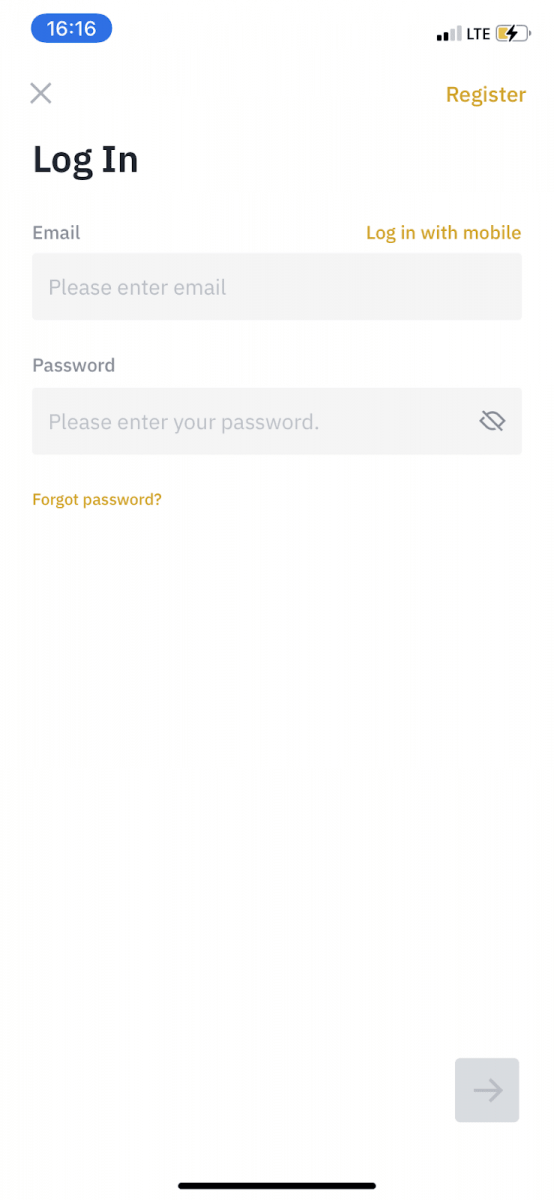
Skref 4
Eftir að þú hefur skráð þig inn í Binance appið skaltu smella á notandatáknið efst til vinstri til að ljúka auðkenningarstaðfestingu. Smelltu síðan á " Greiðslumáta " til að ljúka SMS auðkenningu og stilla greiðslumáta þína. 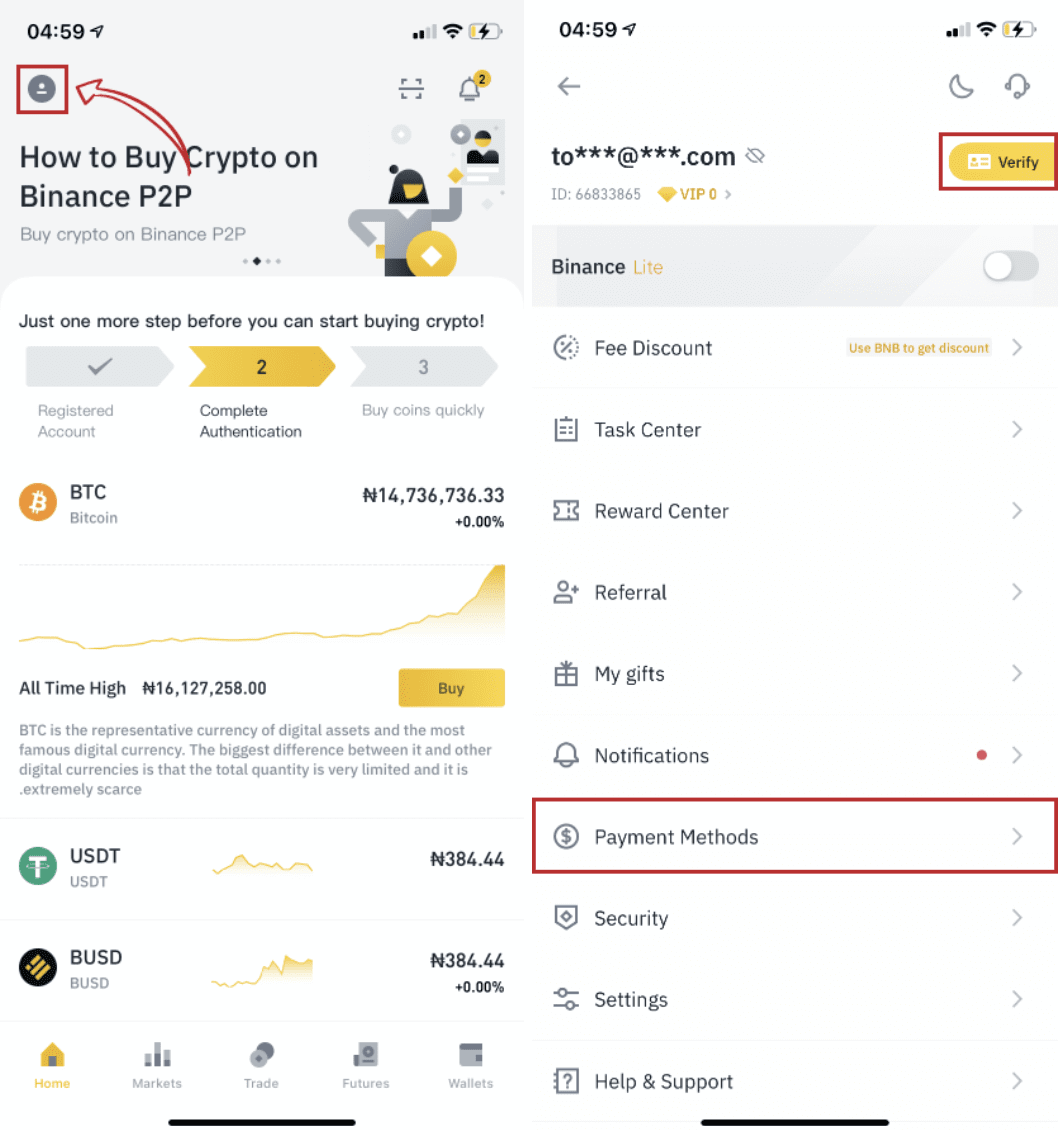
Skref 5
Farðu á heimasíðuna, smelltu á " P2P Trading ".
Á P2P síðunni, smelltu á (1) " Kaupa " flipann og dulmálið sem þú vilt kaupa (2) (tökum USDT til dæmis), veldu síðan auglýsingu og smelltu á (3) " Kaupa ". 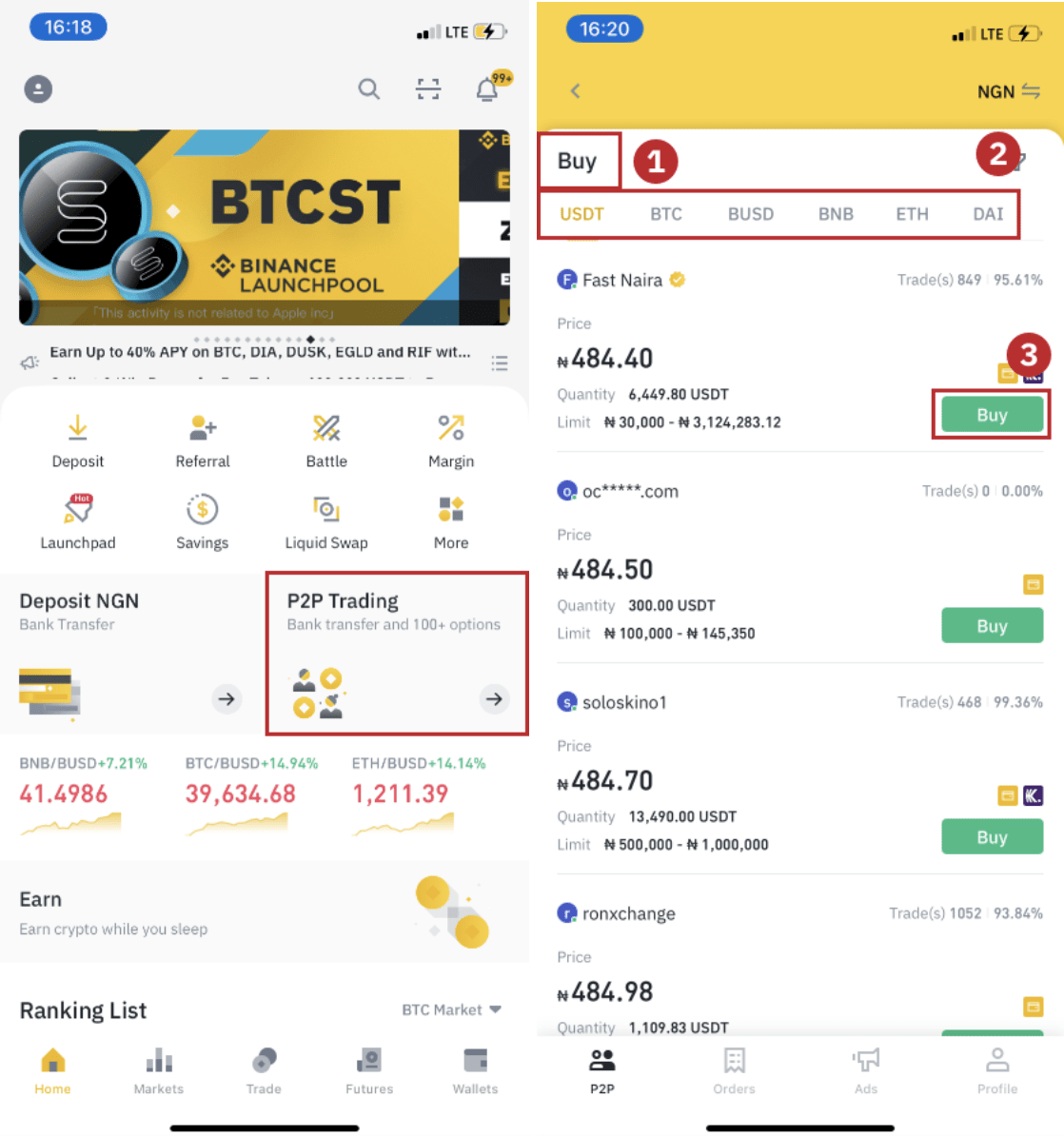
Skref 6
Sláðu inn magnið sem þú vilt kaupa, staðfestu greiðslumáta seljenda og smelltu á " Kaupa USDT ". 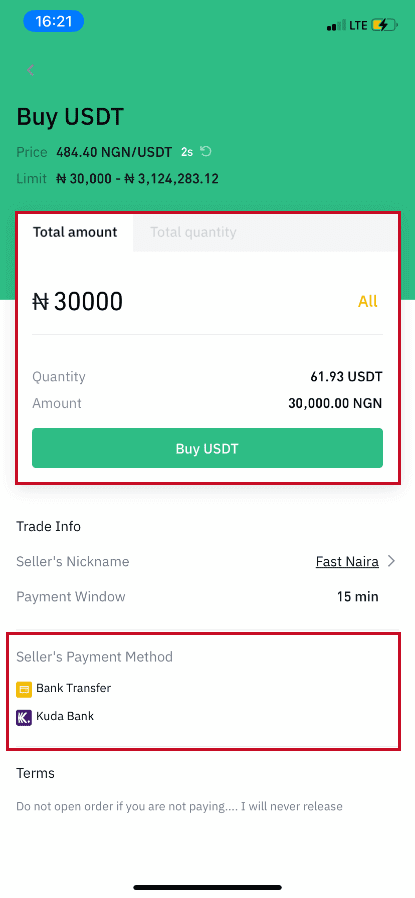
Skref 7
Flyttu peningana beint til seljanda byggt á greiðsluupplýsingum seljanda sem veittar eru innan greiðslufrests og smelltu síðan á " Flytja sjóðinn ". Pikkaðu á greiðslumátann sem þú fluttir á, smelltu á " Flutað, næst " 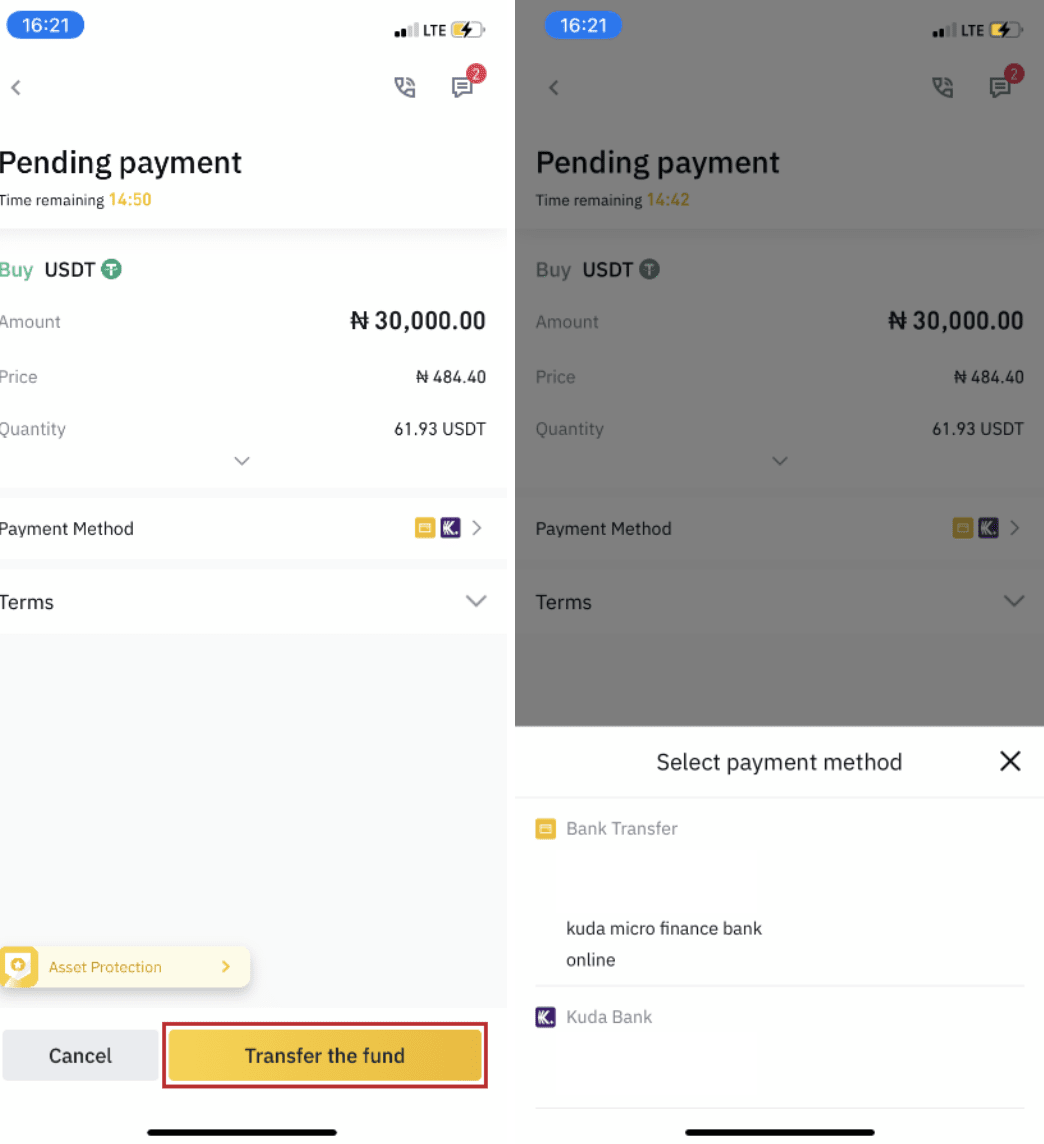
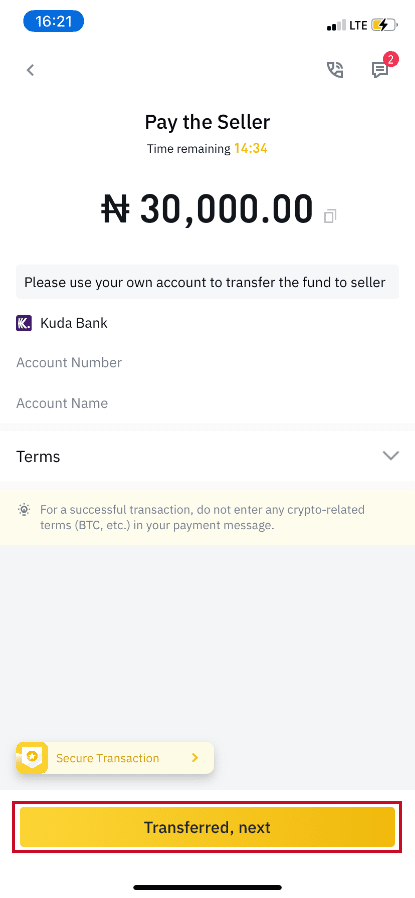
Athugið : Að stilla greiðslumáta á Binance þýðir ekki að greiðslan fari beint á reikning seljanda ef þú smellir á " Flutað, næst ". Þú þarft að ganga frá greiðslunni beint til seljanda með millifærslu eða öðrum greiðsluvettvangi þriðja aðila byggt á greiðsluupplýsingum seljanda sem gefnar eru upp.
Vinsamlega ekki smelltu á " Flutað, næst " ef þú hefur ekki gert neinar færslur. Þetta mun brjóta í bága við stefnu P2P notendaviðskipta.
Skref 8
Staðan verður „Sleppa“.
Þegar seljandi hefur gefið út dulritunargjaldmiðilinn er viðskiptunum lokið. Þú getur smellt á „Flytja í Spot Wallet“ til að flytja stafrænu eignirnar yfir á Spot Walletið þitt. 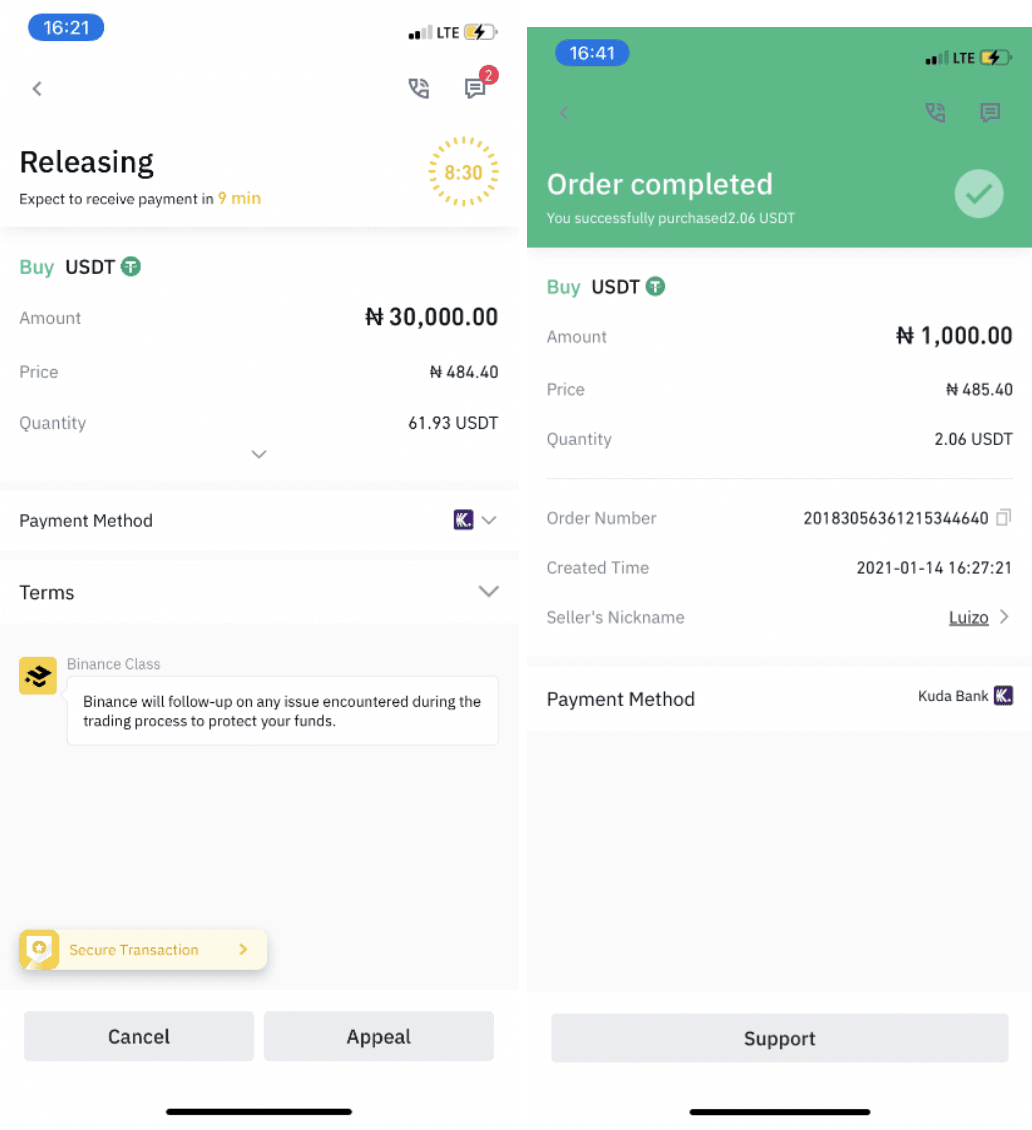
Þú getur smellt á „ Veski “ neðst og svo „ Fiat “ til að athuga dulmálið sem þú keyptir í fiat veskinu þínu. Þú getur líka smellt á „ Flytja “ og flutt dulritunargjaldmiðilinn í staðveskið þitt til að eiga viðskipti. 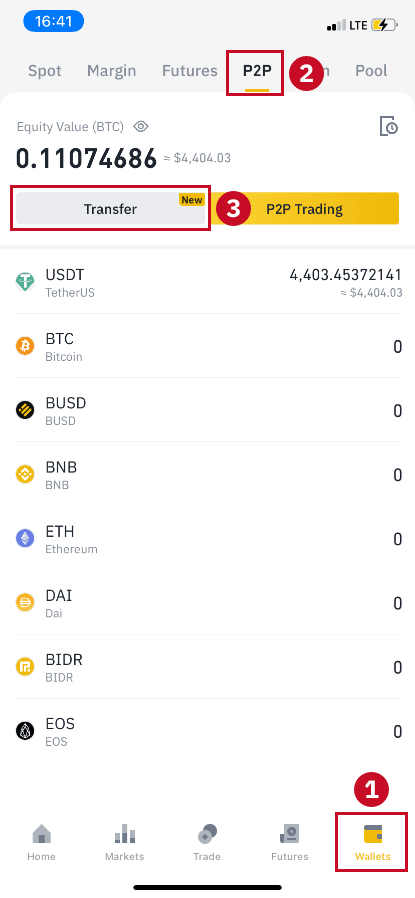
Athugið :
Ef þú færð ekki dulritunargjaldmiðilinn 15 mínútum eftir að þú smellir á „Flutað, næst“ geturðu haft samband við seljanda með því að smella á „ Sími “ eða „ Spjall “ táknið efst. 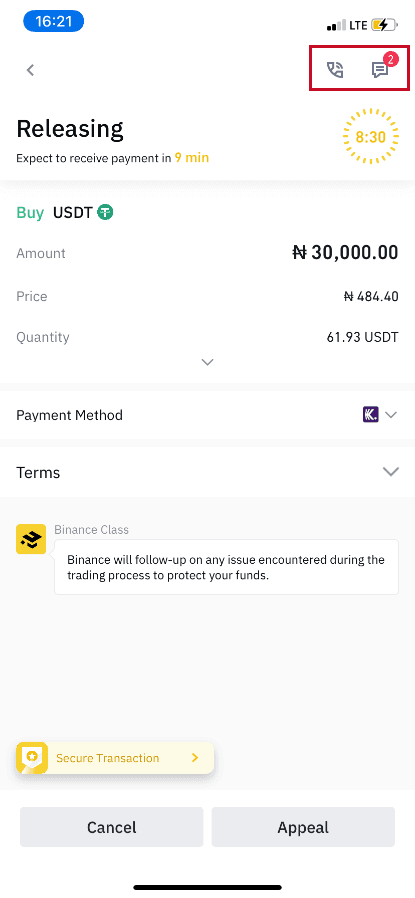
Eða þú getur smellt á „ Áfrýjun “, valið „Ástæðu fyrir áfrýjun“ og „Hlaða upp sönnun“ . Þjónustudeild okkar mun aðstoða þig við að afgreiða pöntunina.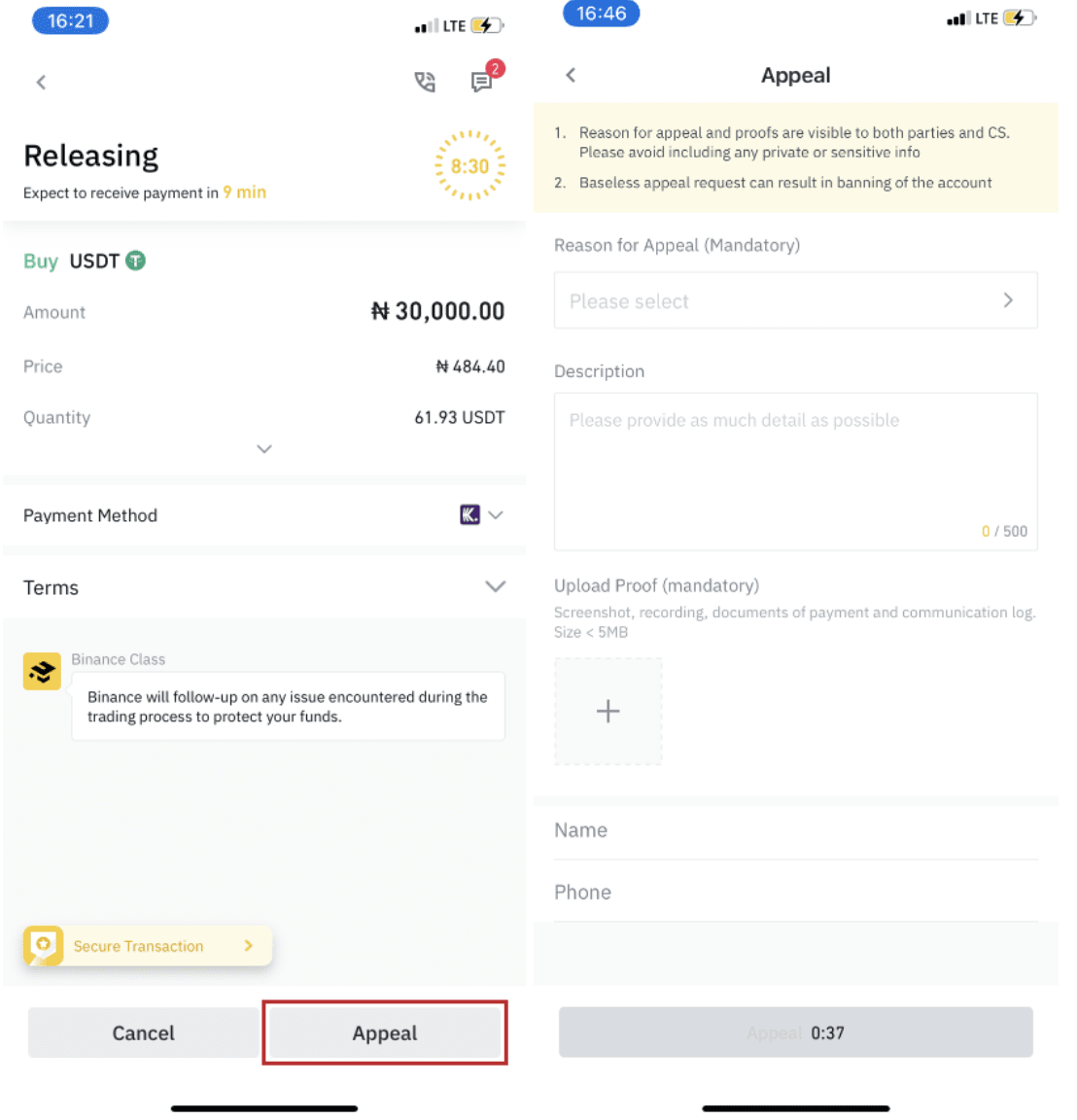
1. Þú getur aðeins keypt eða selt BTC, ETH, BNB, USDT, EOS og BUSD á Binance P2P eins og er. Ef þú vilt eiga viðskipti með önnur dulmál, vinsamlegast verslaðu á staðmarkaðnum.
2. Ef þú hefur einhverjar spurningar eða kvartanir, vinsamlegast hafðu samband við þjónustuver okkar.
Hvernig á að eiga viðskipti með Crypto á Binance
Vöruviðskipti eru einföld viðskipti milli kaupanda og seljanda til að eiga viðskipti á núverandi markaðsgengi, þekkt sem staðgengi. Viðskiptin eiga sér stað strax þegar pöntun er uppfyllt.
Notendur geta undirbúið skyndiviðskipti fyrirfram til að koma af stað þegar tilteknu (betra) spotverði er náð, þekkt sem takmörkunarpöntun. Þú getur gert skyndiviðskipti á Binance í gegnum viðskiptasíðuviðmótið okkar.
Hvernig á að eiga viðskipti með stað á Binance (vef)
1. Farðu á Binance vefsíðu okkar og smelltu á [ Innskráning ] efst til hægri á síðunni til að skrá þig inn á Binance reikninginn þinn. 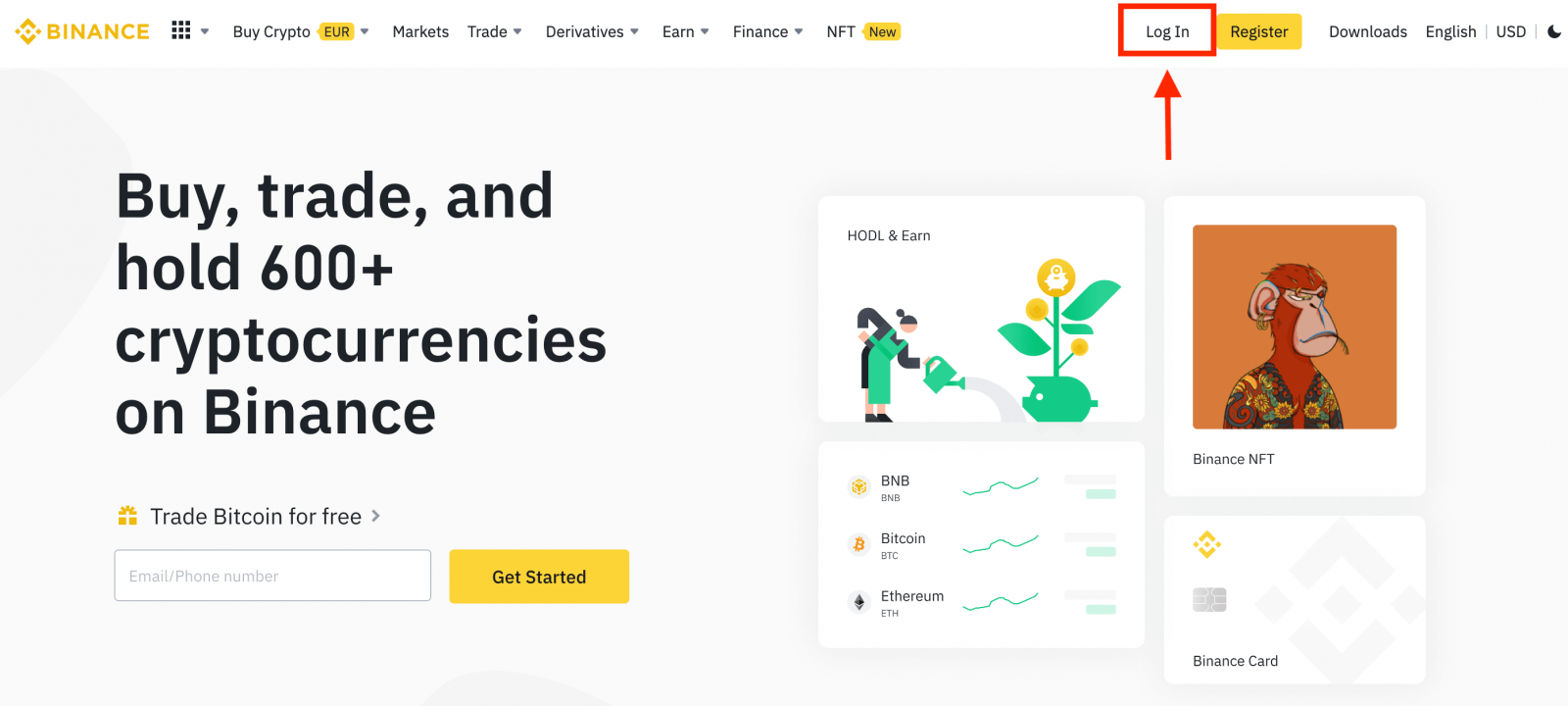
2. Smelltu á hvaða cryptocurrency sem er á heimasíðunni til að fara beint á samsvarandi staðviðskiptasíðu.

Þú getur fundið stærra úrval með því að smella á [ Skoða fleiri markaði ] neðst á listanum.
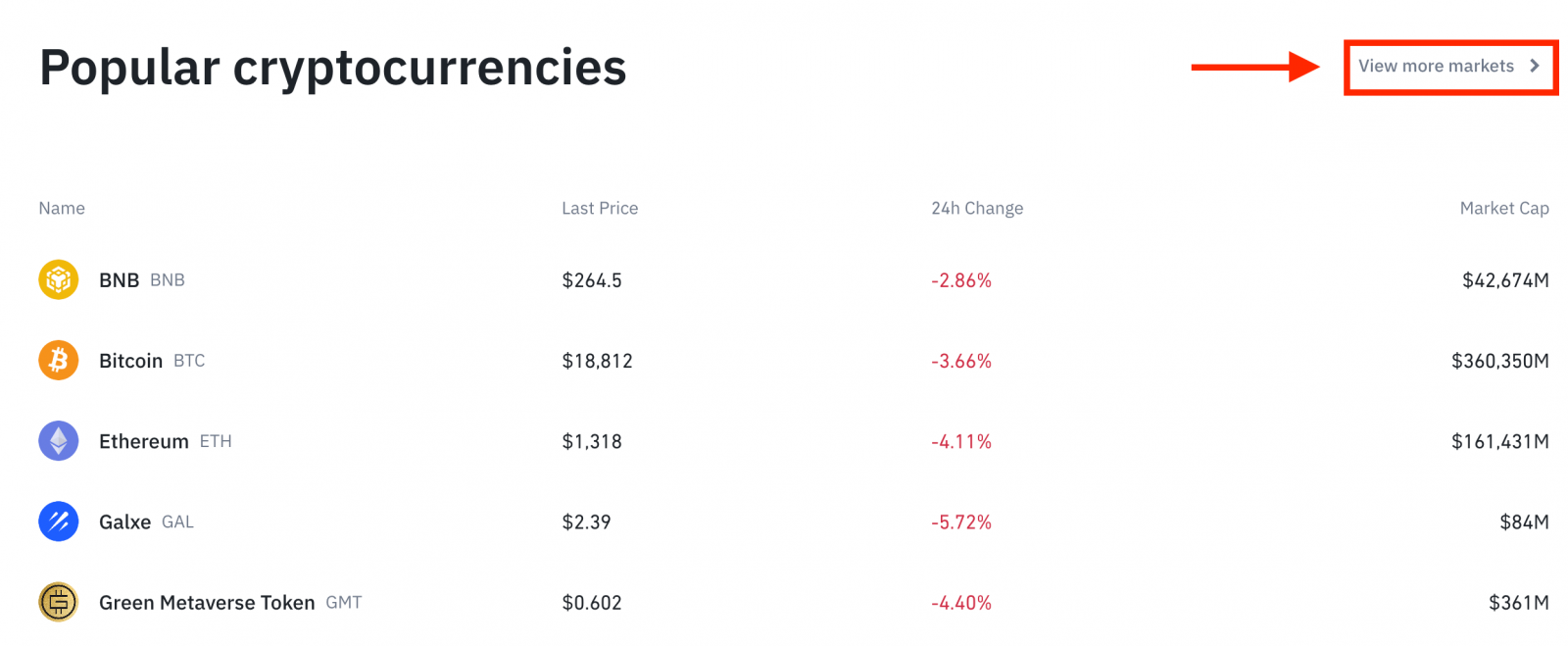
3. Þú munt nú finna sjálfan þig á viðskiptasíðuviðmótinu.
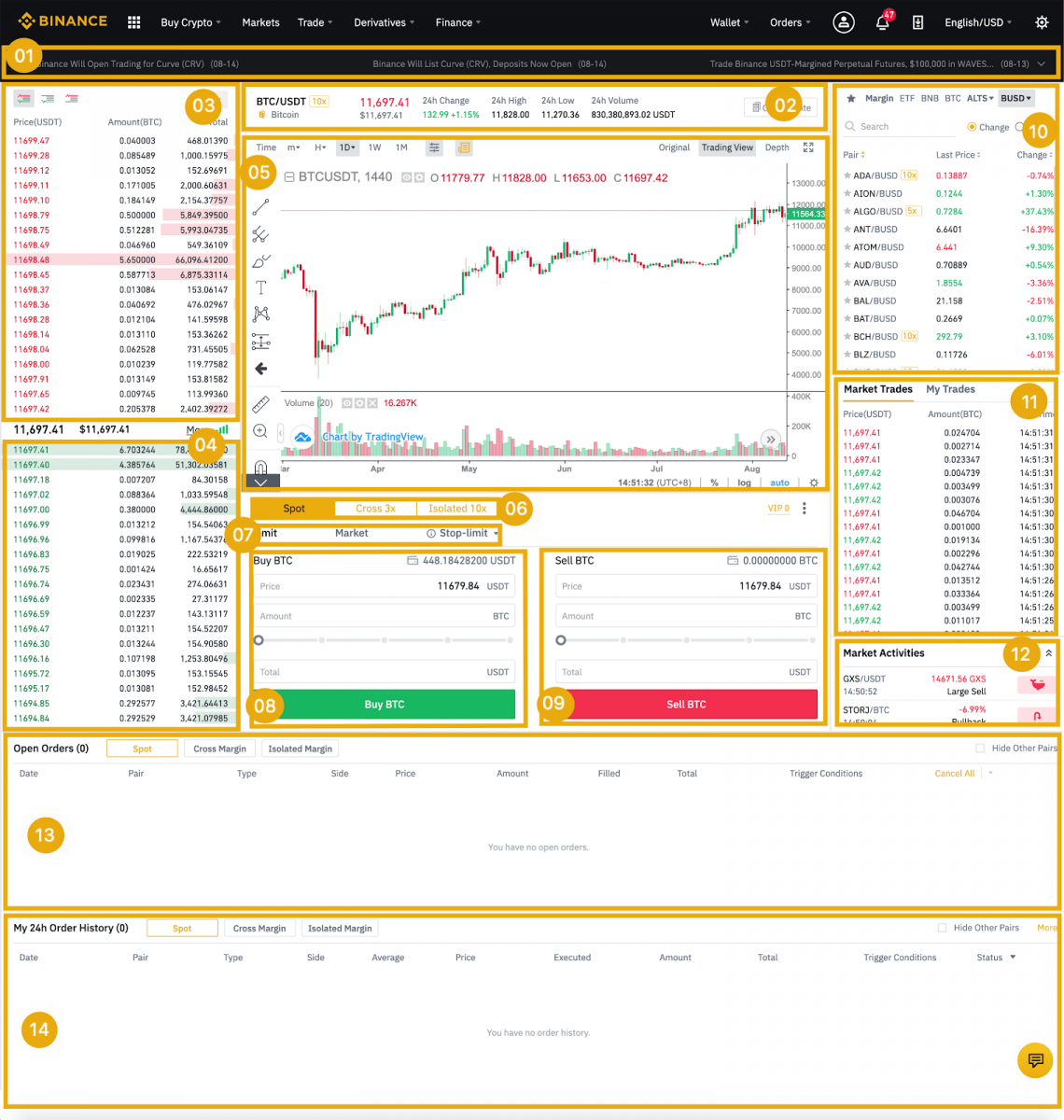
- Binance tilkynningar
- Viðskiptamagn viðskiptapars á 24 klst
- Selja pöntunarbók
- Kaupa pöntunarbók
- Kertastjakatöflu og markaðsdýpt
- Tegund viðskipta: Spot/Cross Margin/Einangrað framlegð
- Tegund pöntunar: Takmörk/Markaður/Stöðvunartakmörk/OCO(Einn-Hættir-Hinn)
- Kaupa Cryptocurrency
- Selja Cryptocurrency
- Markaðs- og viðskiptapör.
- Síðasta viðskiptunum þínum sem lokið var
- Markaðsvirkni: miklar sveiflur/virkni í markaðsviðskiptum
- Opnar pantanir
- 24 klst pöntunarferill þinn
- Binance þjónustuver
4. Skoðum að kaupa BNB. Efst á Binance heimasíðunni skaltu smella á [ Trade ] valkostinn og velja eða [ Classic ] eða [ Advanced ].
Farðu í kauphlutann (8) til að kaupa BNB og fylltu út verð og upphæð fyrir pöntunina þína. Smelltu á [Kaupa BNB] til að ljúka viðskiptum.
Þú getur fylgt sömu skrefum til að selja BNB.
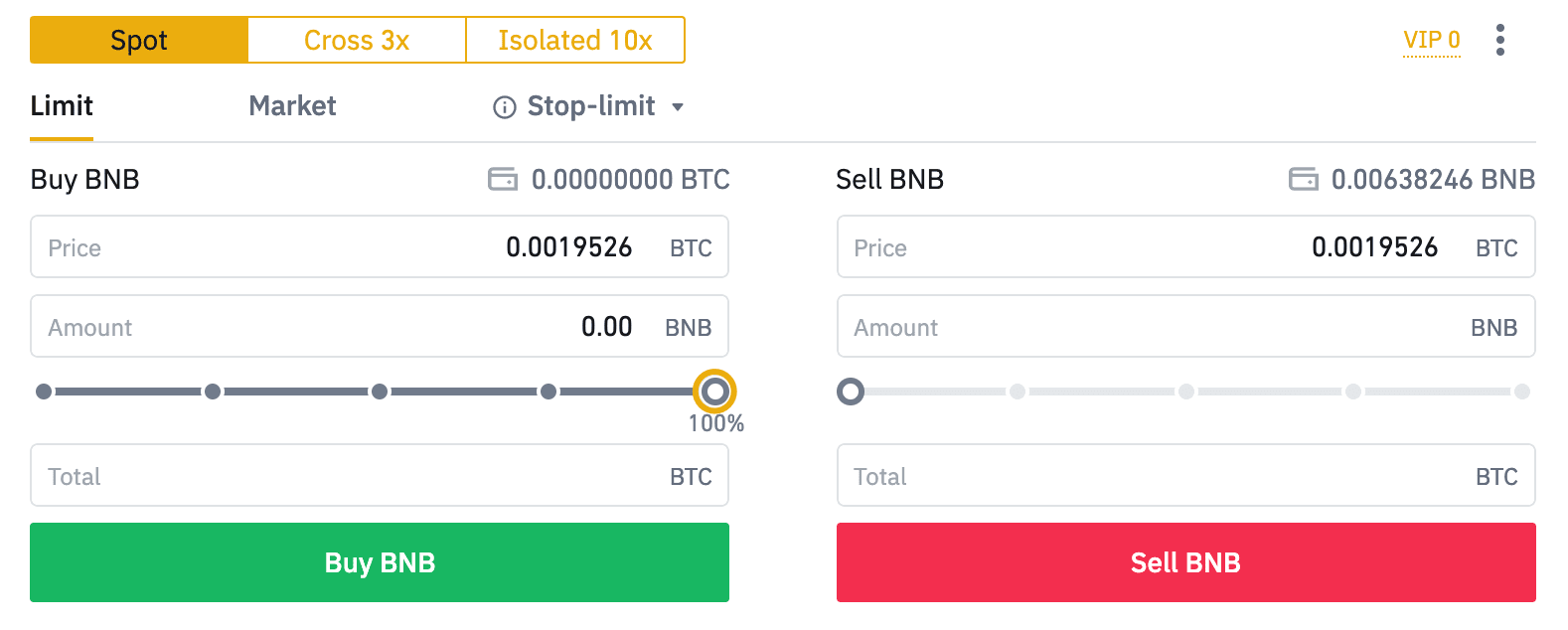
- Sjálfgefin pöntunartegund er takmörkunarpöntun. Ef kaupmenn vilja leggja inn pöntun eins fljótt og auðið er, geta þeir skipt yfir í [Markaðs] pöntun. Með því að velja markaðspöntun geta notendur átt viðskipti samstundis á núverandi markaðsverði.
- Ef markaðsverð BNB/BTC er 0,002, en þú vilt kaupa á ákveðnu verði, til dæmis 0,001, geturðu lagt inn [Limit] pöntun. Þegar markaðsverðið nær uppsettu verði verður pöntunin þín framkvæmd.
- Prósenturnar sem sýndar eru hér að neðan í BNB [Amount] reitnum vísa til prósentuupphæðarinnar af BTC þínum sem þú vilt eiga viðskipti fyrir BNB. Dragðu sleðann yfir til að breyta æskilegu magni.
Hvernig á að eiga viðskipti með Binance (app)
1. Skráðu þig inn á Binance appið og smelltu á [Trade] til að fara á staðviðskiptasíðuna.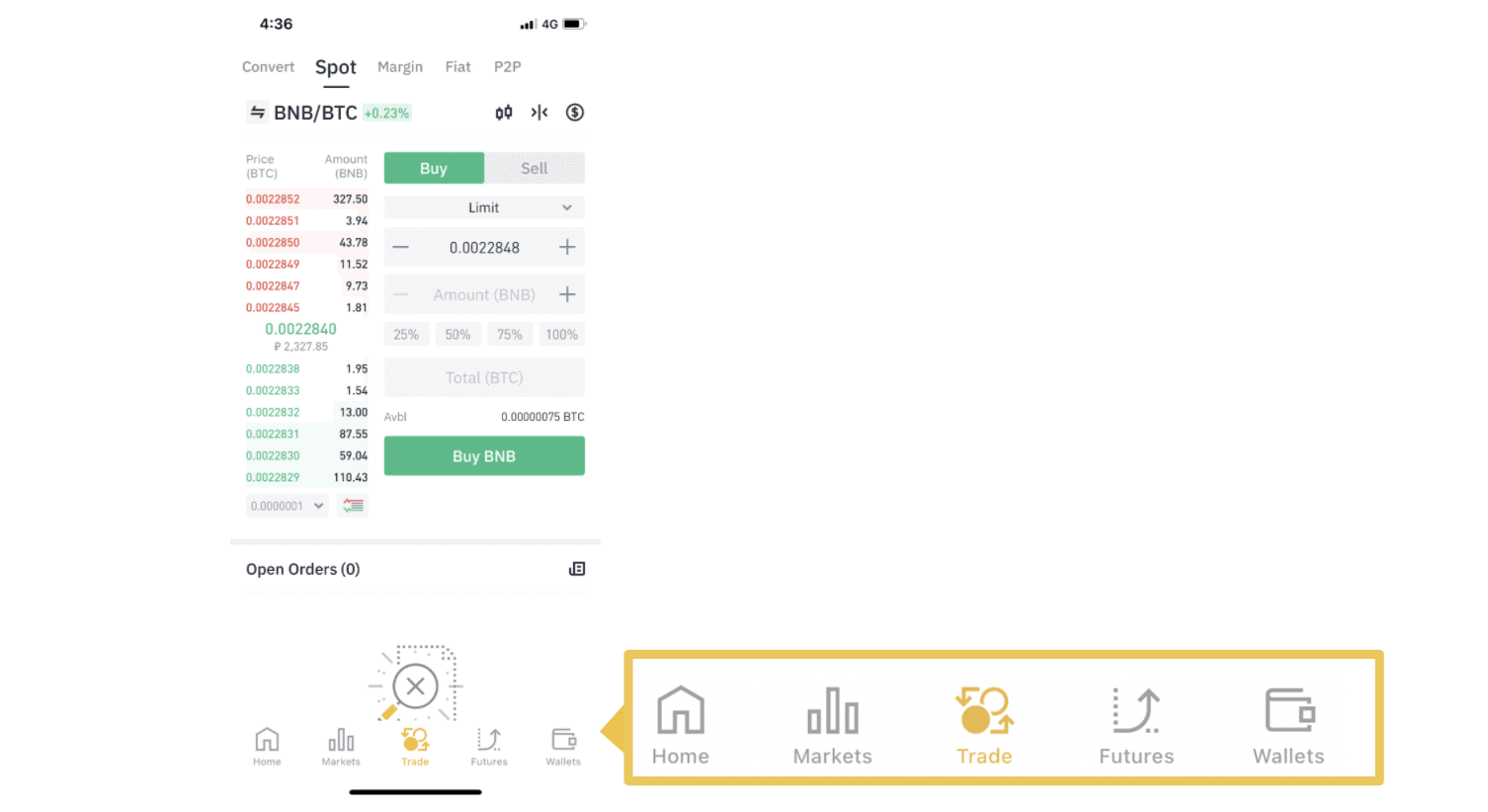
2. Hér er viðskiptasíðuviðmótið.
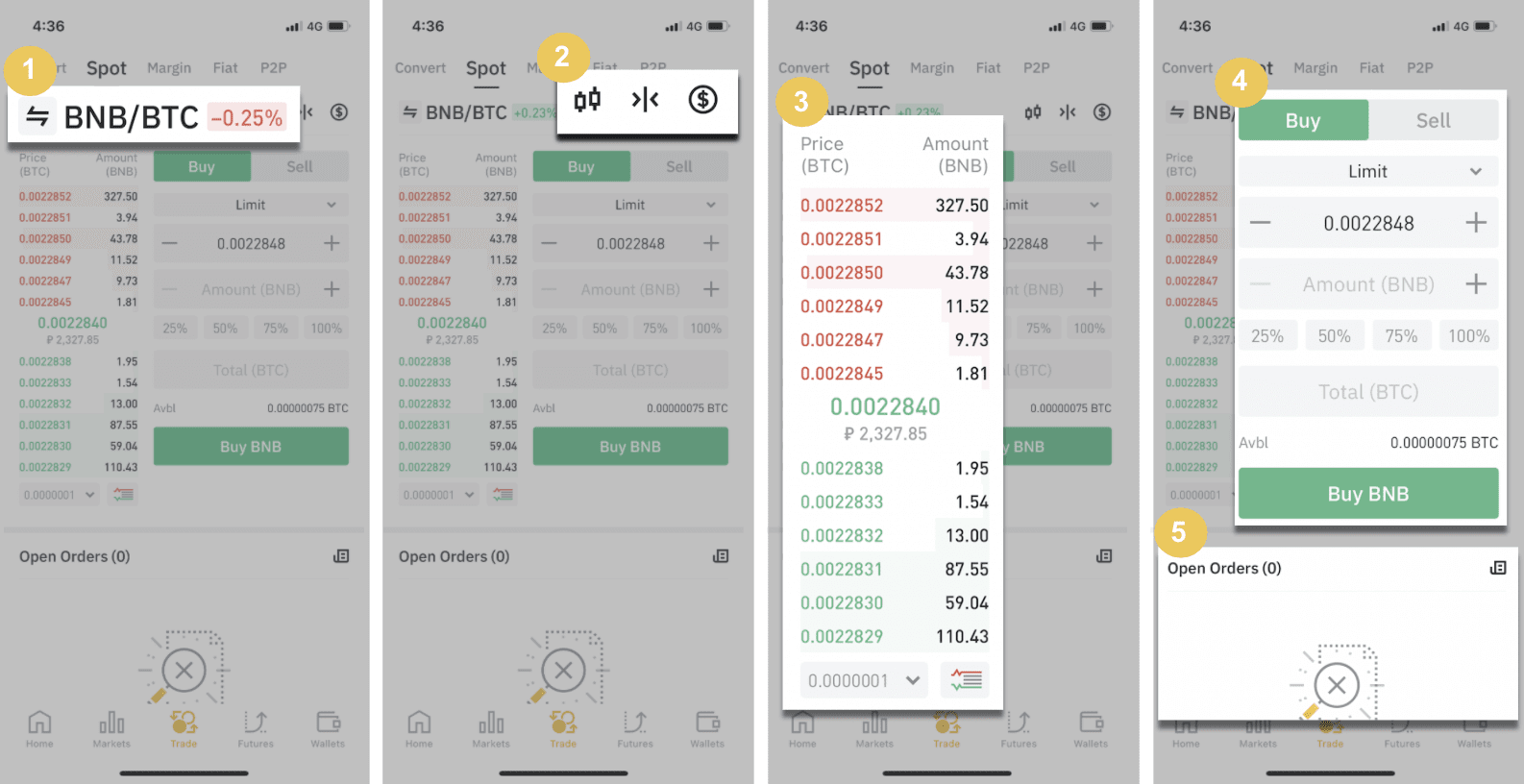
1. Markaðs- og viðskiptapör.
2. Rauntíma kertastjakamynd, studd viðskiptapör af dulritunargjaldmiðlinum, „Kaupa dulritunar“ hlutann.
3. Selja/kaupa pöntunarbók.
4. Kaupa/selja Cryptocurrency.
5. Opnar pantanir.
Sem dæmi munum við gera "Limit order" viðskipti til að kaupa BNB
(1). Sláðu inn spotverðið sem þú vilt kaupa BNB fyrir og það mun kalla á takmörkunarpöntunina. Við höfum stillt þetta sem 0,002 BTC á BNB.
(2). Í [Upphæð] reitinn skaltu slá inn magn BNB sem þú vilt kaupa. Þú getur líka notað prósenturnar hér að neðan til að velja hversu mikið af BTC þínum sem þú vilt nota til að kaupa BNB.
(3). Þegar markaðsverð BNB nær 0,002 BTC mun takmörkunarpöntunin koma af stað og ljúka. 1 BNB verður sendur í staðveskið þitt.
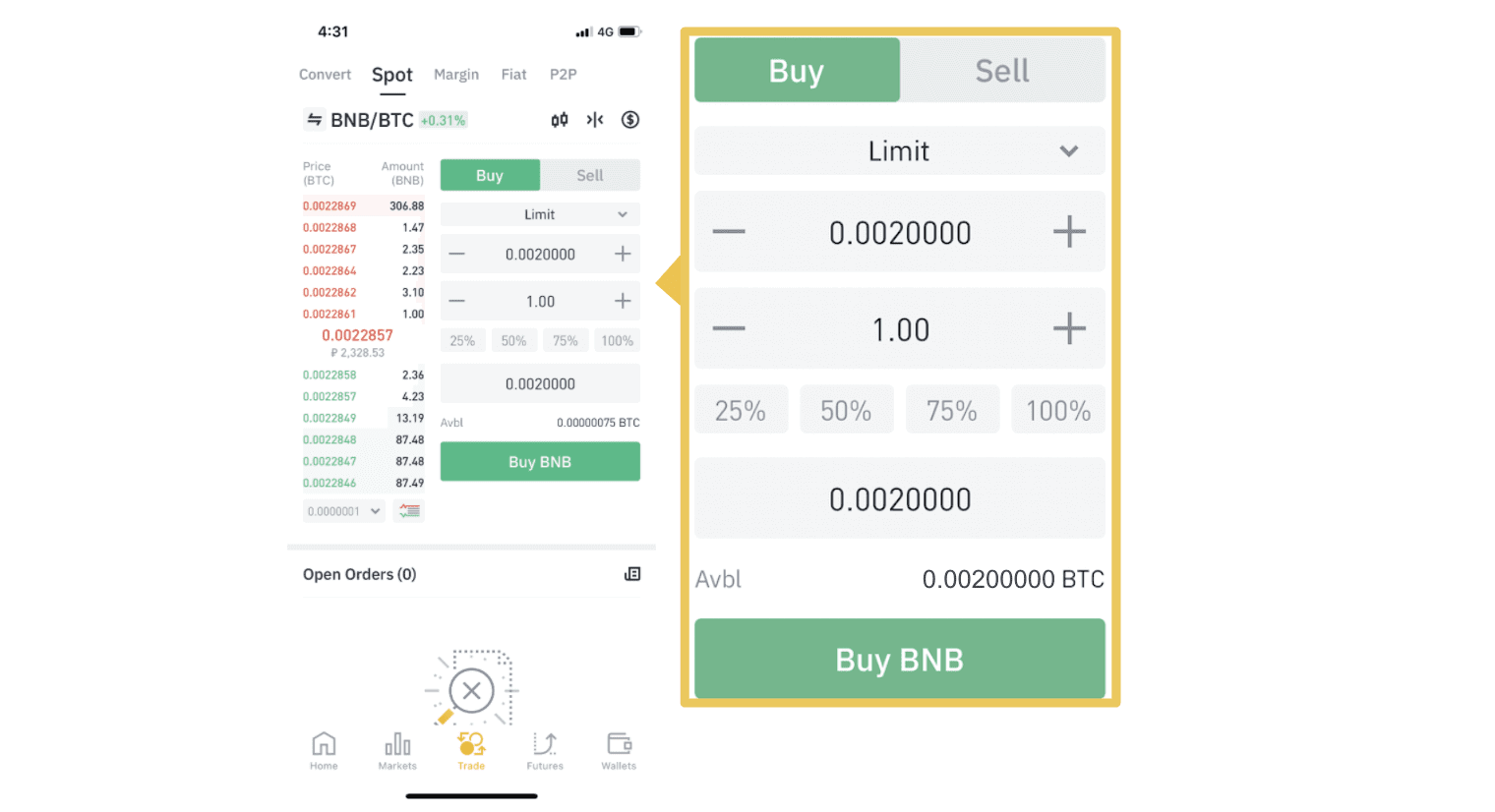 Þú getur fylgt sömu skrefum til að selja BNB eða hvaða annan valinn dulritunargjaldmiðil sem er með því að velja [Selja] flipann.
Þú getur fylgt sömu skrefum til að selja BNB eða hvaða annan valinn dulritunargjaldmiðil sem er með því að velja [Selja] flipann. ATH :
- Sjálfgefin pöntunartegund er takmörkunarpöntun. Ef kaupmenn vilja leggja inn pöntun eins fljótt og auðið er, geta þeir skipt yfir í [Markaðs] pöntun. Með því að velja markaðspöntun geta notendur átt viðskipti samstundis á núverandi markaðsverði.
- Ef markaðsverð BNB/BTC er 0,002, en þú vilt kaupa á ákveðnu verði, til dæmis 0,001, geturðu lagt inn [Limit] pöntun. Þegar markaðsverðið nær uppsettu verði verður pöntunin þín framkvæmd.
- Prósenturnar sem sýndar eru hér að neðan í BNB [Amount] reitnum vísa til prósentuupphæðarinnar af BTC þínum sem þú vilt eiga viðskipti fyrir BNB. Dragðu sleðann yfir til að breyta æskilegu magni.
Hvað er Stop-Limit aðgerðin og hvernig á að nota hana
Hvað er stöðvunarmörk?
Stöðvunarpöntun er takmörkunarpöntun sem hefur hámarksverð og stöðvunarverð. Þegar stöðvunarverði er náð verður hámarkspöntun sett í pöntunarbókina. Þegar hámarksverði er náð verður takmörkunarpöntunin framkvæmd.
- Stöðvunarverð: Þegar verð eignarinnar nær stöðvunarverði, er stöðvunarviðmiðunarpöntunin framkvæmd til að kaupa eða selja eignina á hámarksverði eða betra.
- Takmarksverð: Valið (eða hugsanlega betra) verð sem stöðvunarmarkapöntunin er framkvæmd á.
Þú getur stillt stöðvunarverð og hámarksverð á sama verði. Hins vegar er mælt með því að stöðvunarverð fyrir sölupantanir sé aðeins hærra en hámarksverð. Þessi verðmunur mun gera ráð fyrir öryggisbili í verði milli þess tíma sem pöntunin er sett af stað og þegar hún er uppfyllt. Þú getur stillt stöðvunarverðið aðeins lægra en hámarksverð fyrir innkaupapantanir. Þetta mun einnig draga úr hættu á að pöntunin þín verði ekki uppfyllt.
Vinsamlegast athugaðu að eftir að markaðsverðið nær hámarksverði þínu verður pöntunin þín framkvæmd sem takmörkuð pöntun. Ef þú stillir stöðvunarmörkin of hátt eða hagnaðarmörkin of lág getur verið að pöntunin þín verði aldrei fyllt vegna þess að markaðsverð getur ekki náð því hámarksverði sem þú stilltir.
Hvernig á að búa til stöðvunarpöntun
Hvernig virkar stöðvunarpöntun?
Núverandi verð er 2.400 (A). Þú getur stillt stöðvunarverðið fyrir ofan núverandi verð, svo sem 3.000 (B), eða undir núverandi verði, eins og 1.500 (C). Þegar verðið fer upp í 3.000 (B) eða lækkar í 1.500 (C) verður stöðvunarpöntunin ræst og takmörkunarpöntunin verður sjálfkrafa sett í pöntunarbókina.
Athugið
Hægt er að setja hámarksverð yfir eða undir stöðvunarverði fyrir bæði kaup og sölupantanir. Til dæmis er hægt að setja stöðvunarverð B ásamt lægra hámarksverði B1 eða hærra hámarksverði B2.
Takmörkunarpöntun er ógild áður en stöðvunarverð er sett af stað, þar með talið þegar hámarksverði er náð á undan stöðvunarverði.
Þegar stöðvunarverði er náð gefur það aðeins til kynna að takmörkunarpöntun sé virkjuð og verði send í pöntunarbók, frekar en að takmörkunarpöntunin sé fyllt út strax. Takmörkunarpöntunin verður framkvæmd samkvæmt eigin reglum.
Hvernig á að setja stöðvunarpöntun á Binance?
1. Skráðu þig inn á Binance reikninginn þinn og farðu í [ Trade ] - [ Spot ]. Veldu annað hvort [ Kaupa ] eða [ Selja ] og smelltu síðan á [ Stop-limit ].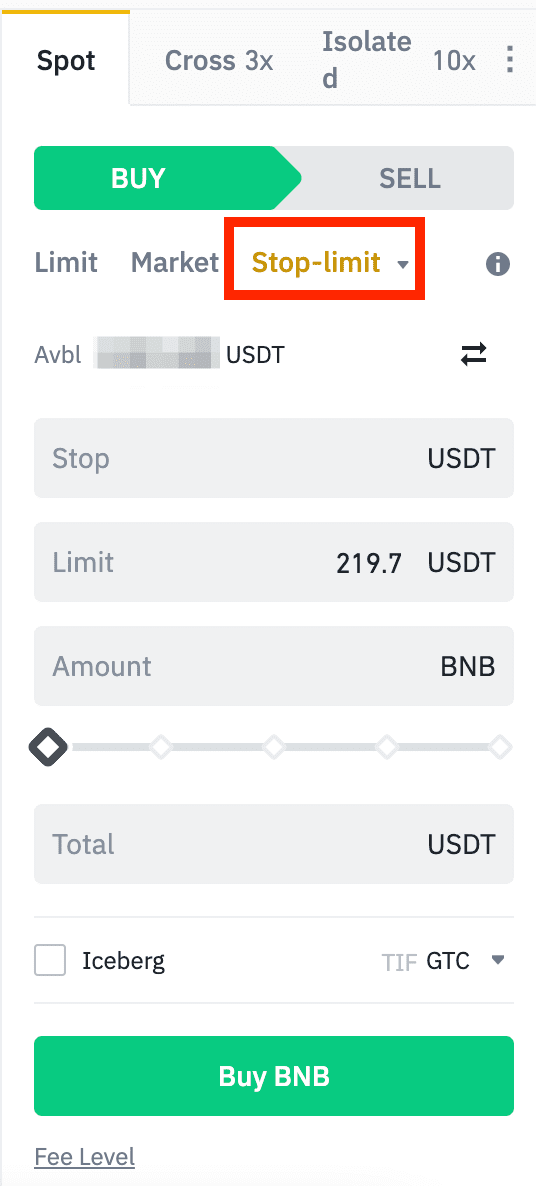
2. Sláðu inn stöðvunarverð, hámarksverð og magn dulritunar sem þú vilt kaupa. Smelltu á [Kaupa BNB] til að staðfesta upplýsingar um viðskiptin.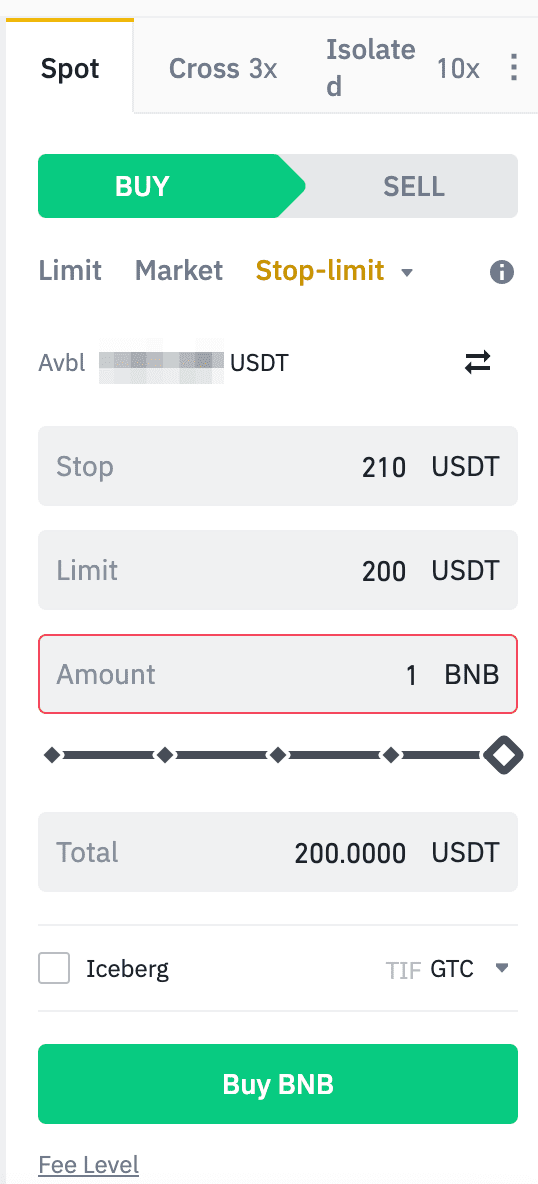
Hvernig á að skoða stöðvunarpantanir mínar?
Þegar þú hefur sent inn pantanir geturðu skoðað og breytt stöðvunarpöntunum þínum undir [ Opnar pantanir ].
Til að skoða framkvæmdar eða afturkallaðar pantanir, farðu á [ Pantanasaga ] flipann.
Hvernig á að taka út úr Binance
Við hjá Binance stefnum að því að bjóða upp á skjótar úttektir og fjölmörg greiðslukerfi til að velja úr. Kosturinn okkar er sá að þú getur tekið út fé hvenær sem er á hvaða degi sem er, þar á meðal um helgar og almenna frídaga.
Hvernig á að taka Fiat gjaldmiðil úr Binance
Taktu Fiat gjaldmiðil á þægilegan hátt af Binance viðskiptareikningunum þínum yfir á bankareikninginn þinn með millifærslum.
Taktu út GBP í gegnum Faster Payments Service (FPS)
Þú getur nú tekið út GBP frá Binance í gegnum Faster Payment Service (FPS) á Binance. Vinsamlegast fylgdu leiðbeiningunum vandlega til að taka út GBP á bankareikninginn þinn.1. Skráðu þig inn á Binance reikninginn þinn og farðu í [Wallet] - [Fiat og Spot].
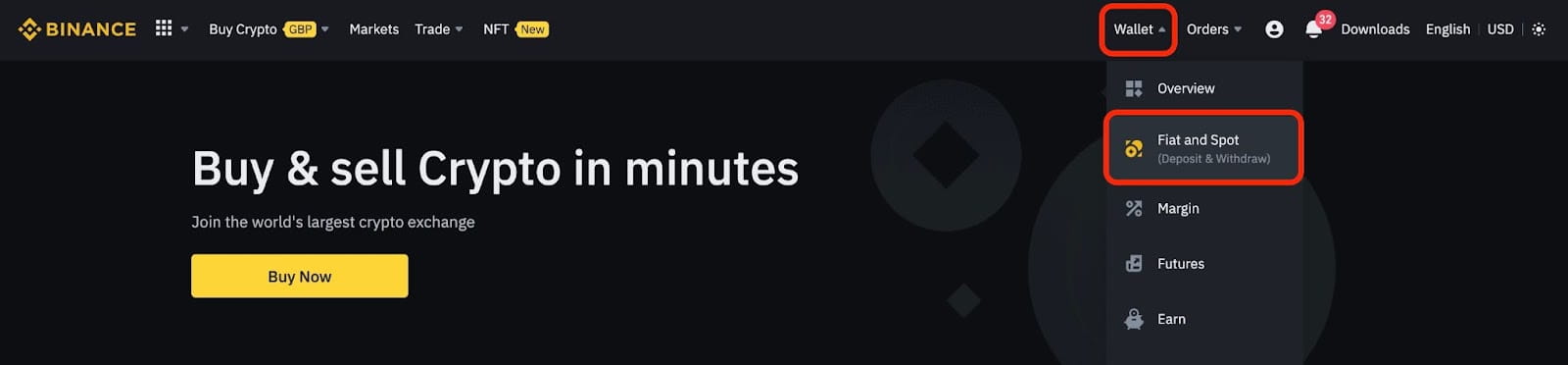
Og smelltu á [Afturkalla].
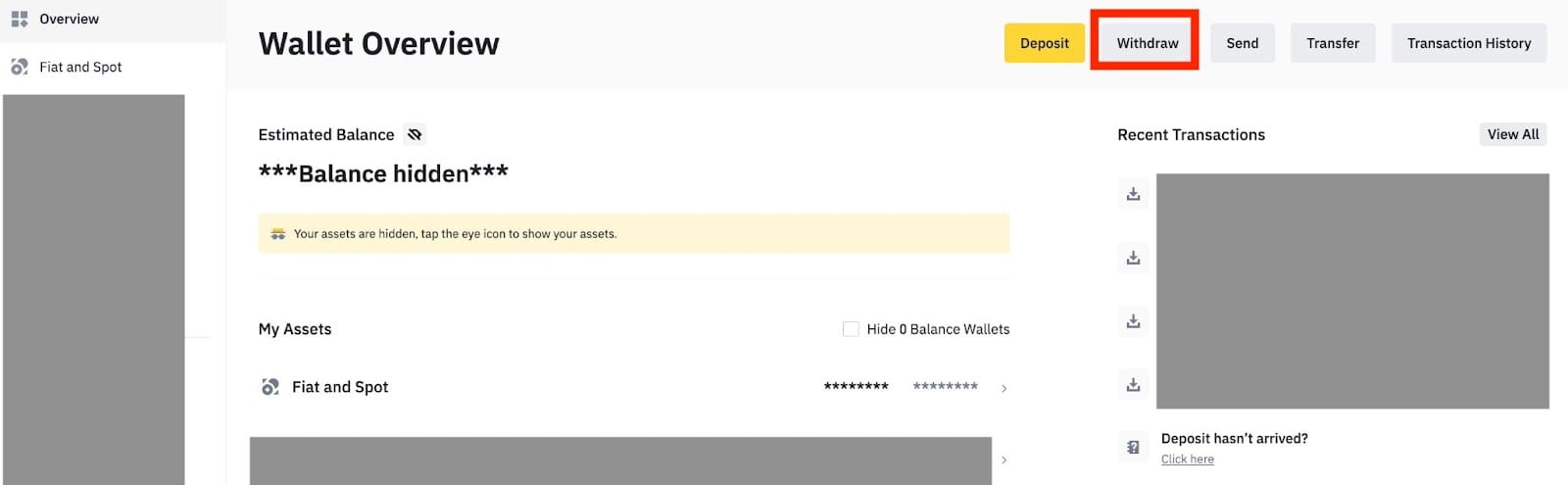
2. Smelltu á [Bankmillifærsla (Faster Payments)].
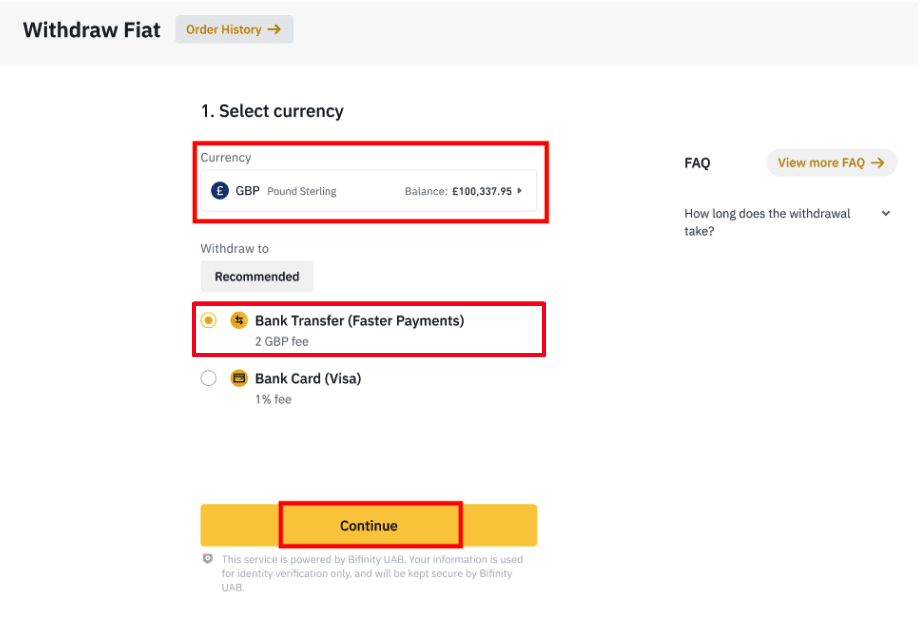
Vinsamlegast athugaðu að ef þú ert með dulmál sem þú vilt taka út á bankareikninginn þinn, verður þú fyrst að umbreyta/selja það í GBP áður en þú byrjar að taka út GBP.
3. Ef þú ert að taka út í fyrsta skipti, vinsamlegast staðfestu að minnsta kosti einn bankareikning með því að klára innborgun að minnsta kosti 3 GBP áður en þú gerir úttektarpöntun.
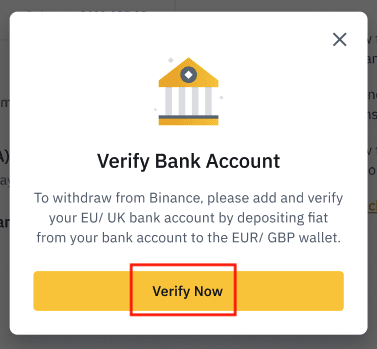
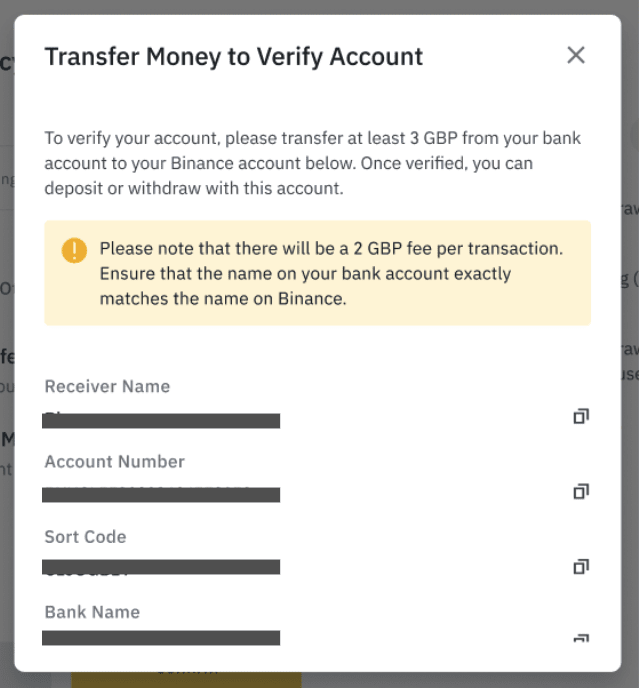
4. Sláðu inn upphæðina sem þú vilt taka út af GBP inneigninni þinni, veldu einn af skráðum bankareikningum og smelltu á [Halda áfram] til að búa til beiðni um úttekt.
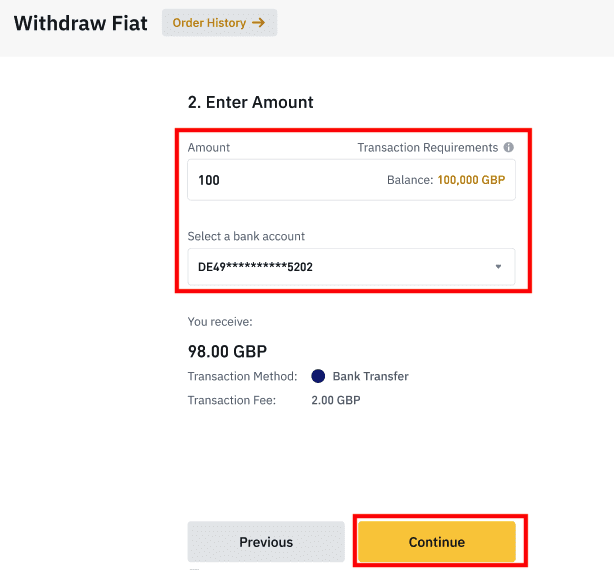
Vinsamlegast athugaðu að þú getur aðeins tekið út á sama bankareikningi og notaður var til að leggja inn GBP.
5. Staðfestu upplýsingar um afturköllun og ljúktu við tvíþætta auðkenningu til að staðfesta afturköllun GBP.
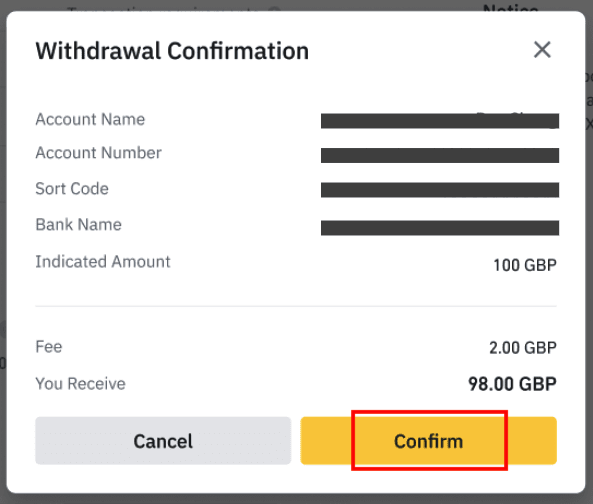
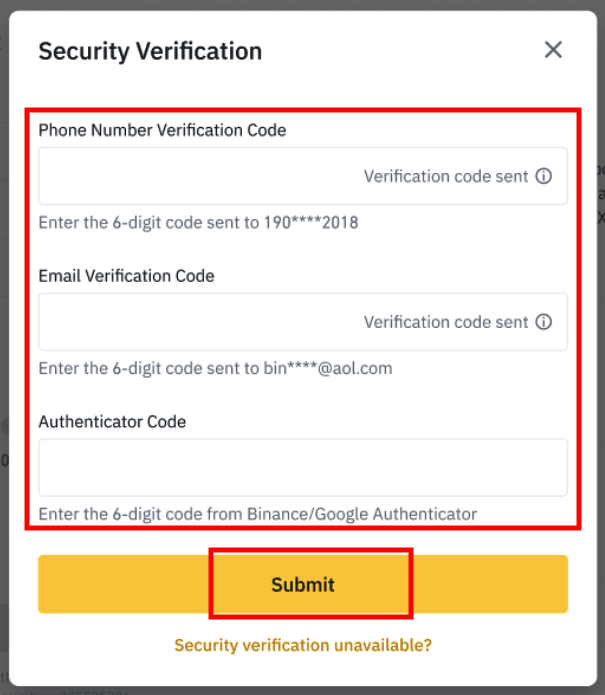
6. GPB þín verður tekin út á bankareikning þinn innan skamms. Vinsamlegast hafðu samband við þjónustuver eða notaðu spjallbotninn okkar ef þú þarft frekari aðstoð.
Taktu út USD með SWIFT
Þú getur fylgst með leiðbeiningunum hér að neðan til að taka út USD frá Binance í gegnum SWIFT.1. Skráðu þig inn á Binance reikninginn þinn og farðu í [Wallet] - [Fiat og Spot].
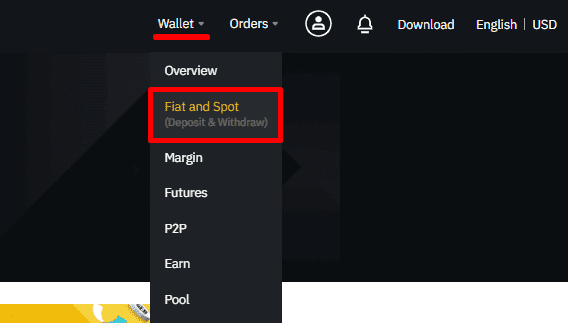
2. Smelltu á [Afturkalla].
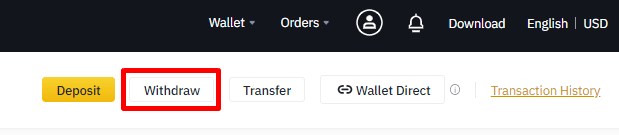
3. Undir [Afturkalla Fiat] flipann skaltu velja [USD] og [Bankmillifærsla (SWIFT)]. Smelltu á [Halda áfram] til að búa til beiðni um afturköllun.
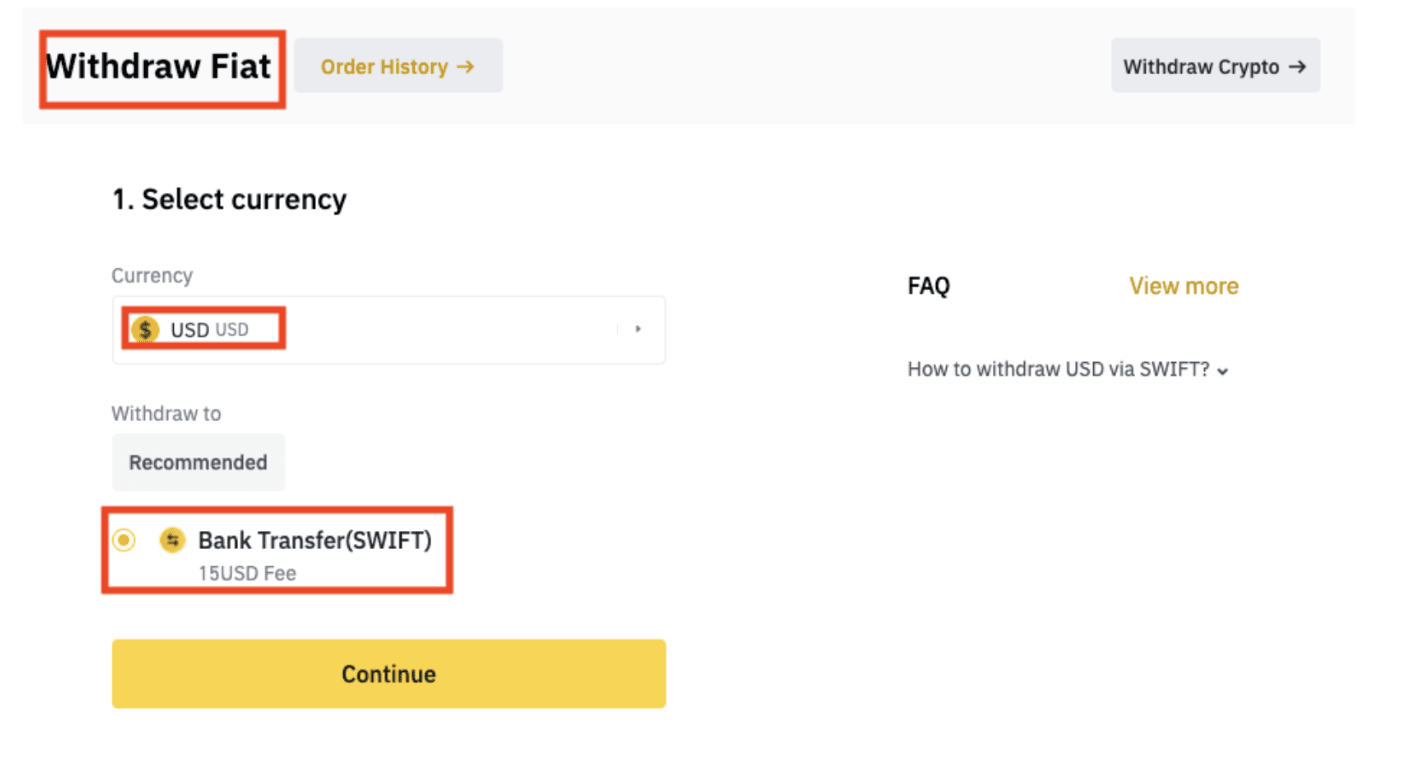
4. Sláðu inn reikningsupplýsingar þínar. Nafn þitt verður sjálfkrafa fyllt út undir [Nafn styrkþega]. Smelltu á [Halda áfram].
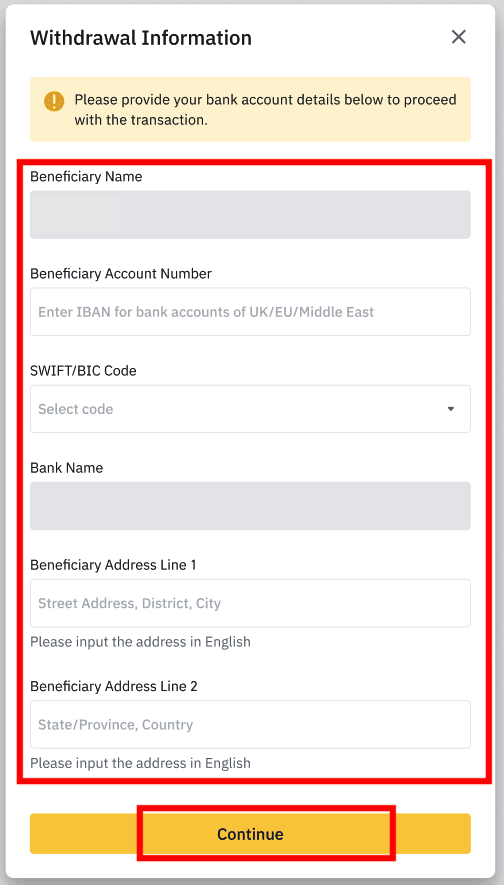
5. Sláðu inn upphæð úttektarinnar og þú munt sjá færslugjaldið. Smelltu á [Halda áfram].
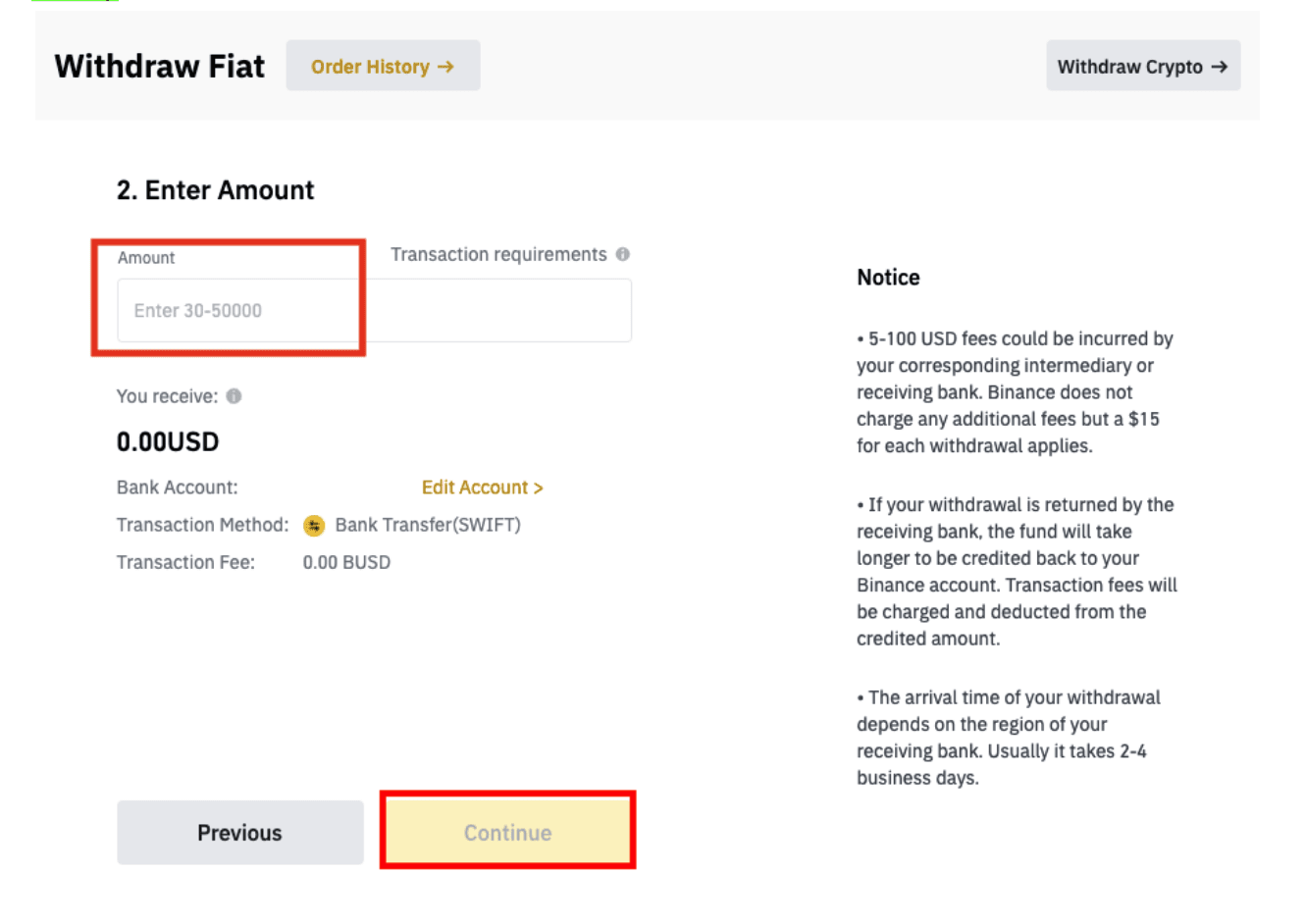
6. Athugaðu upplýsingarnar vandlega og staðfestu afturköllunina. Venjulega færðu féð innan 2 virkra daga. Vinsamlegast bíddu þolinmóð eftir að viðskiptin verða afgreidd.
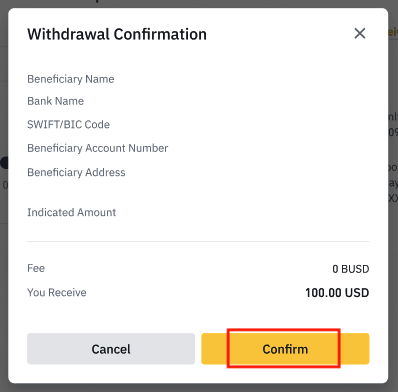
Hvernig á að taka Crypto frá Binance
Úttektir í dulritunargjaldmiðlum til að gera viðskiptaferðina þína skilvirkari. Af þeim sökum skulum við útskýra fyrir þér hvernig þú getur gert það.
Taktu út dulritun á Binance (vef)
Við skulum nota BNB (BEP2) til að sýna hvernig á að flytja dulmál frá Binance reikningnum þínum yfir á ytri vettvang eða veski. 1. Skráðu þig inn á Binance reikninginn þinn og smelltu á [Veski] - [Yfirlit].
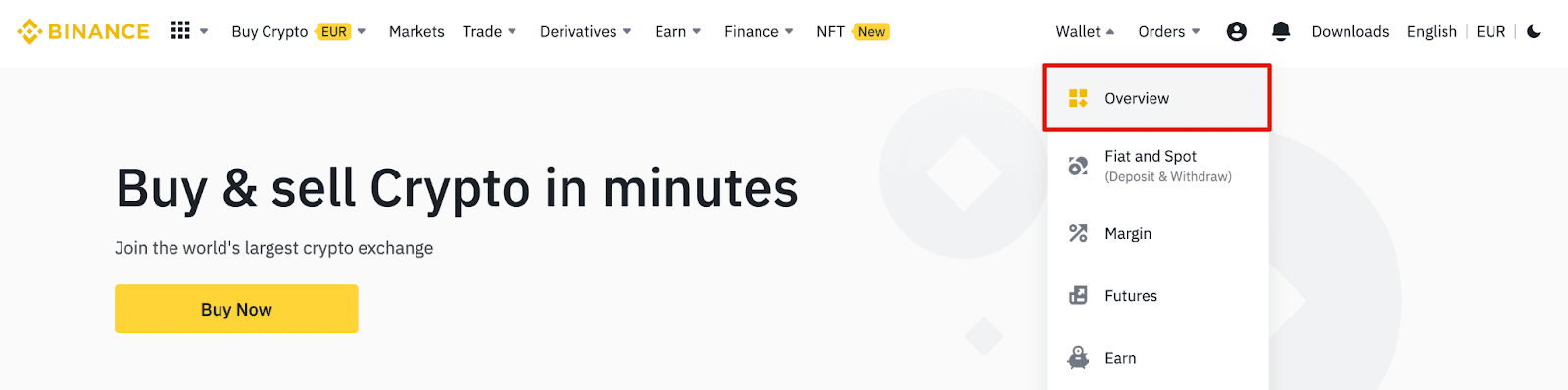
2. Smelltu á [Afturkalla].

3. Smelltu á [Withdraw Crypto].
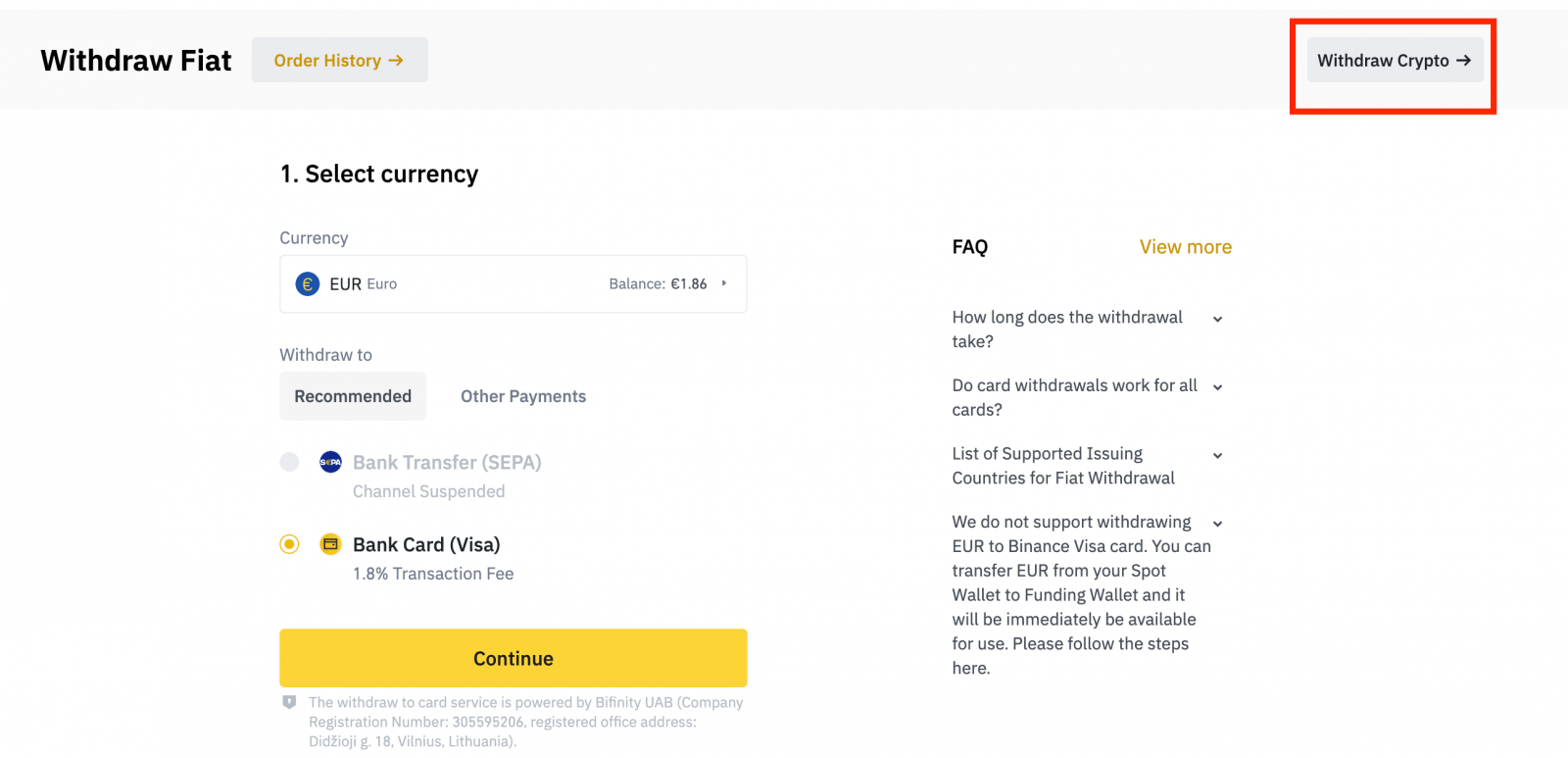
4. Veldu dulritunargjaldmiðilinn sem þú vilt taka út. Í þessu dæmi munum við taka BNB til baka .
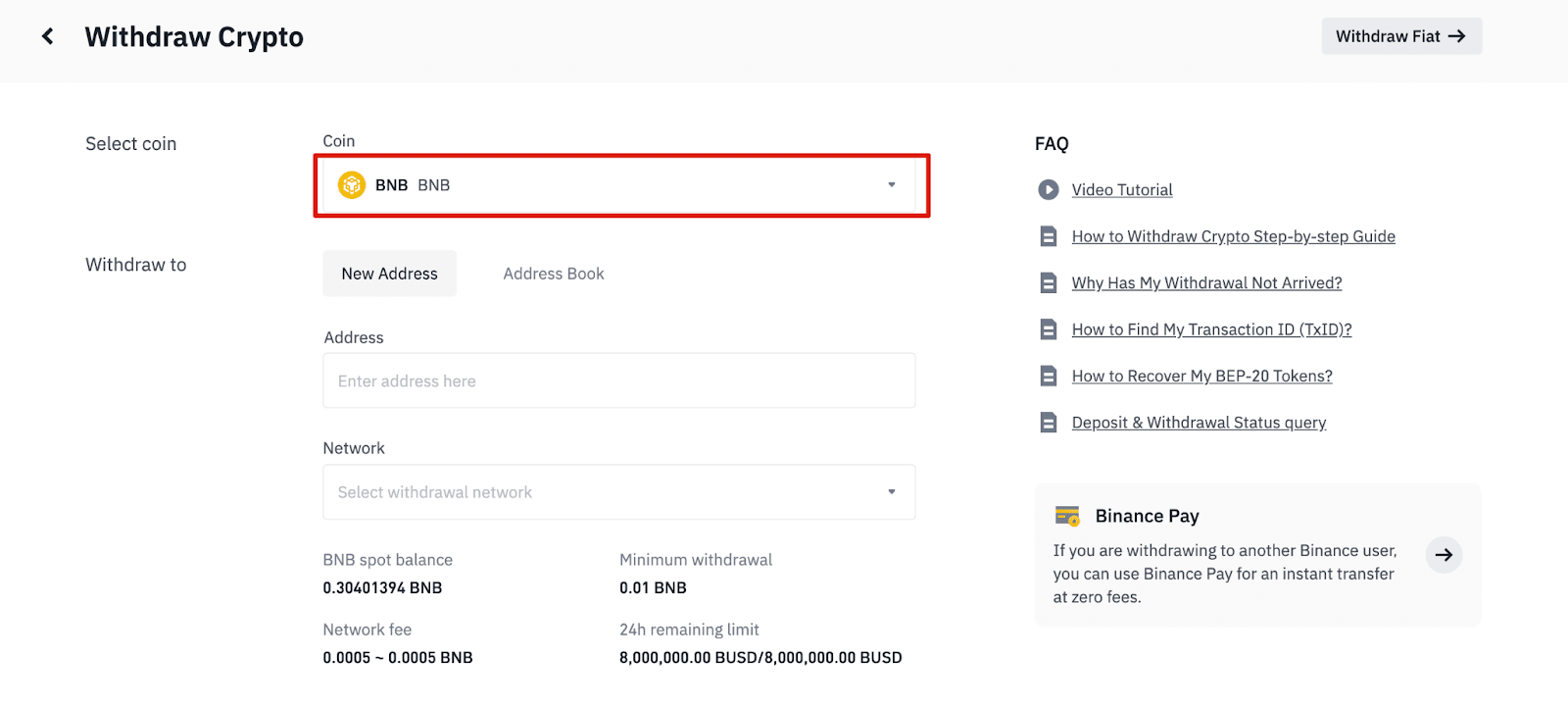
5. Veldu netið. Þar sem við erum að taka BNB til baka getum við valið annað hvort BEP2 (BNB Beacon Chain) eða BEP20 (BNB Smart Chain (BSC)). Þú munt einnig sjá netgjöldin fyrir þessa færslu. Gakktu úr skugga um að netið passi við vistföngin sem netið hefur slegið inn til að forðast tap á úttektum.
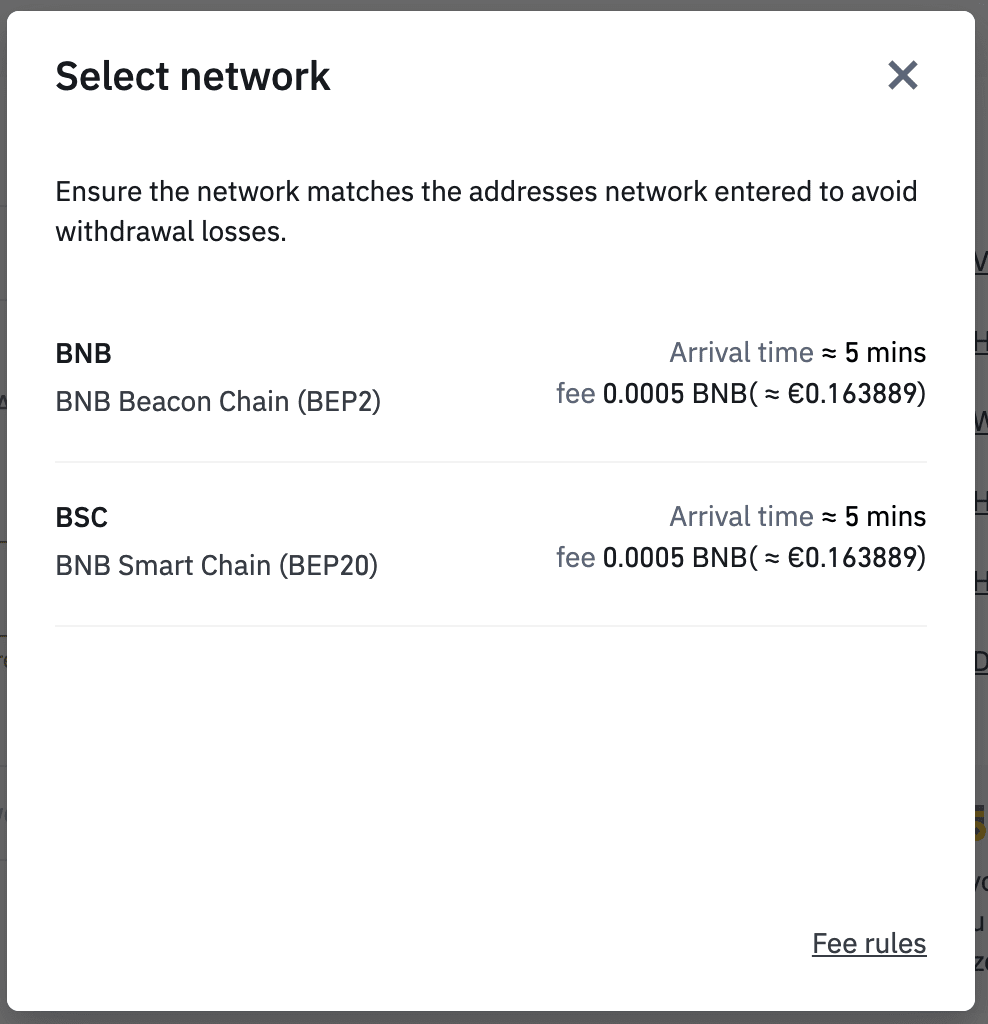
6. Næst skaltu slá inn heimilisfang viðtakanda eða velja úr heimilisfangaskránni þinni.
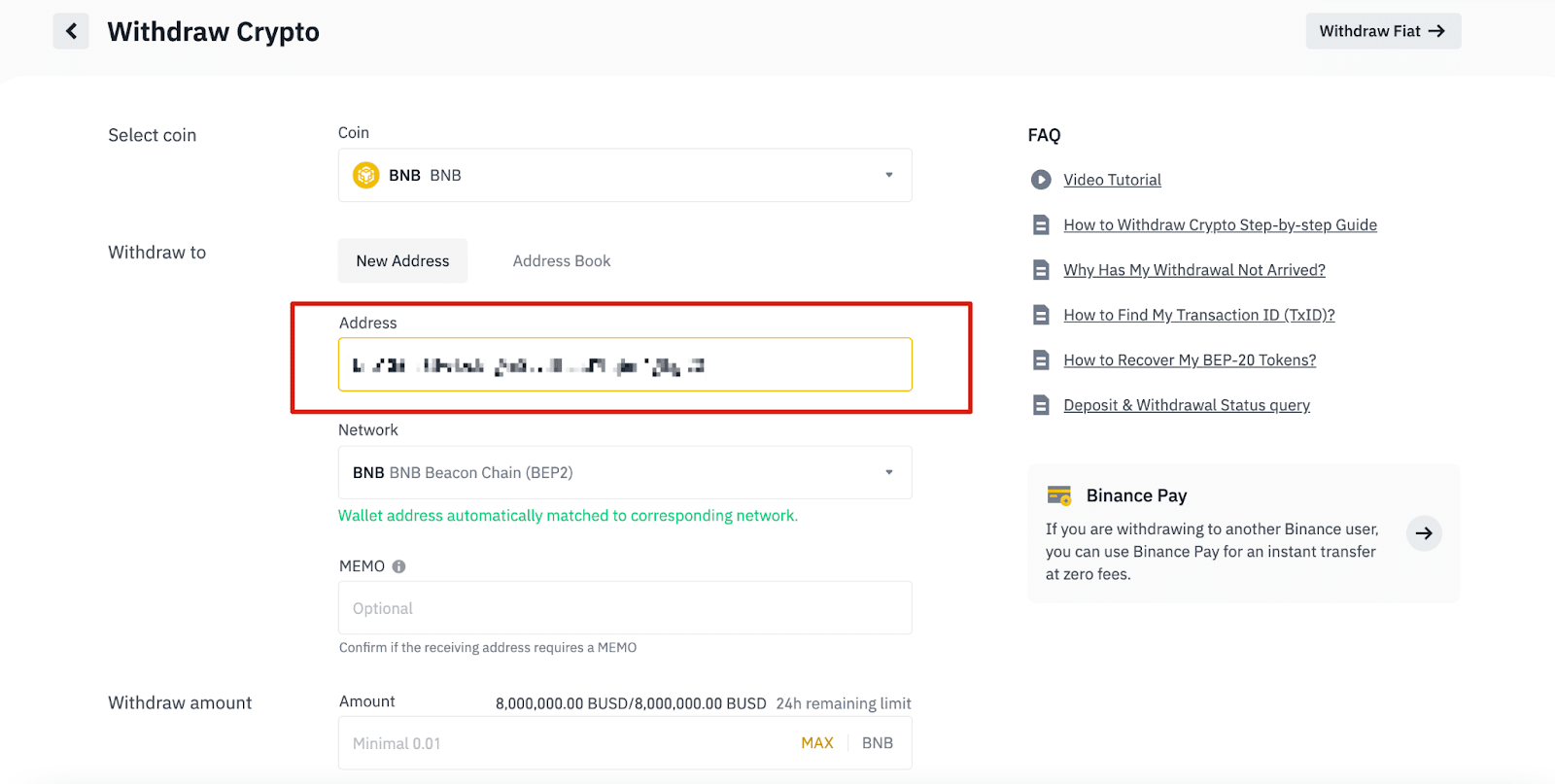
6.1 Hvernig á að bæta við nýju heimilisfangi viðtakanda.
Til að bæta við nýjum viðtakanda, smelltu á [Address Book] - [Address Management].
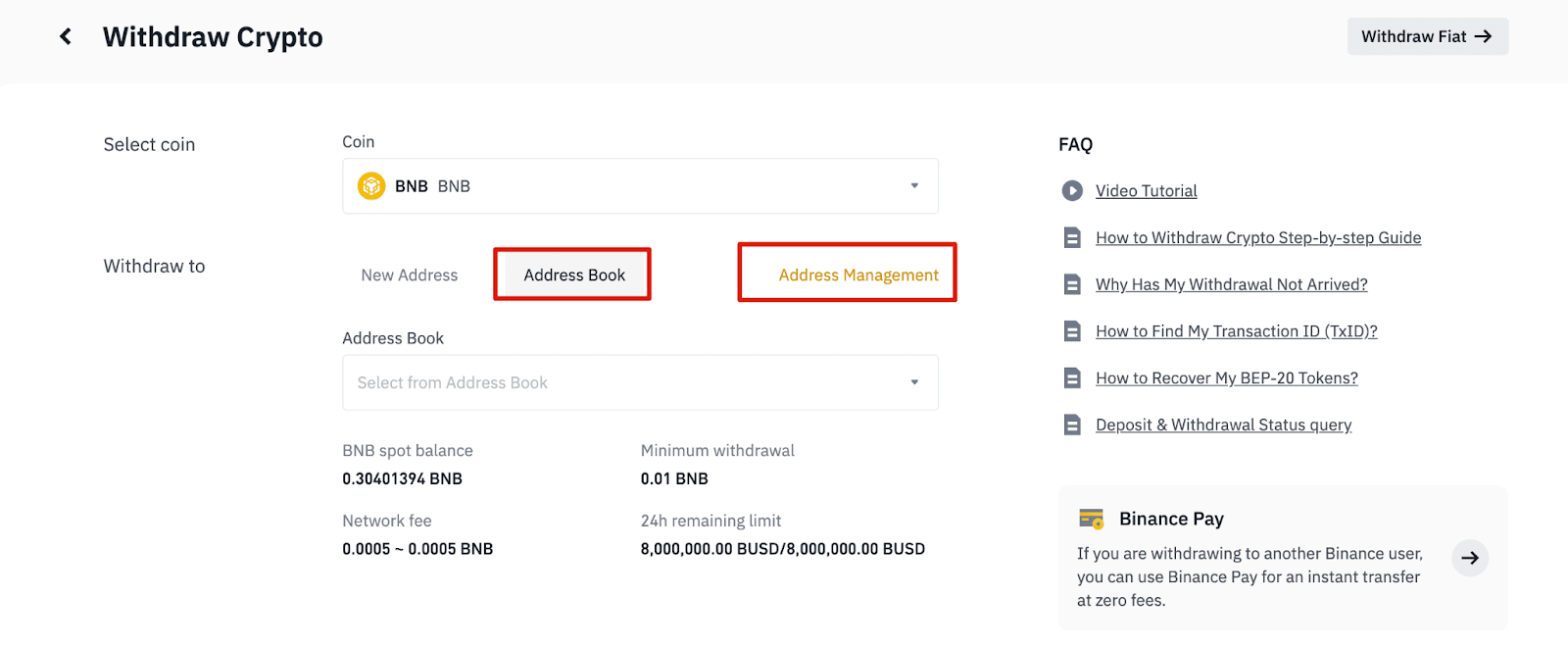
6.2. Smelltu á [Bæta við heimilisfangi].
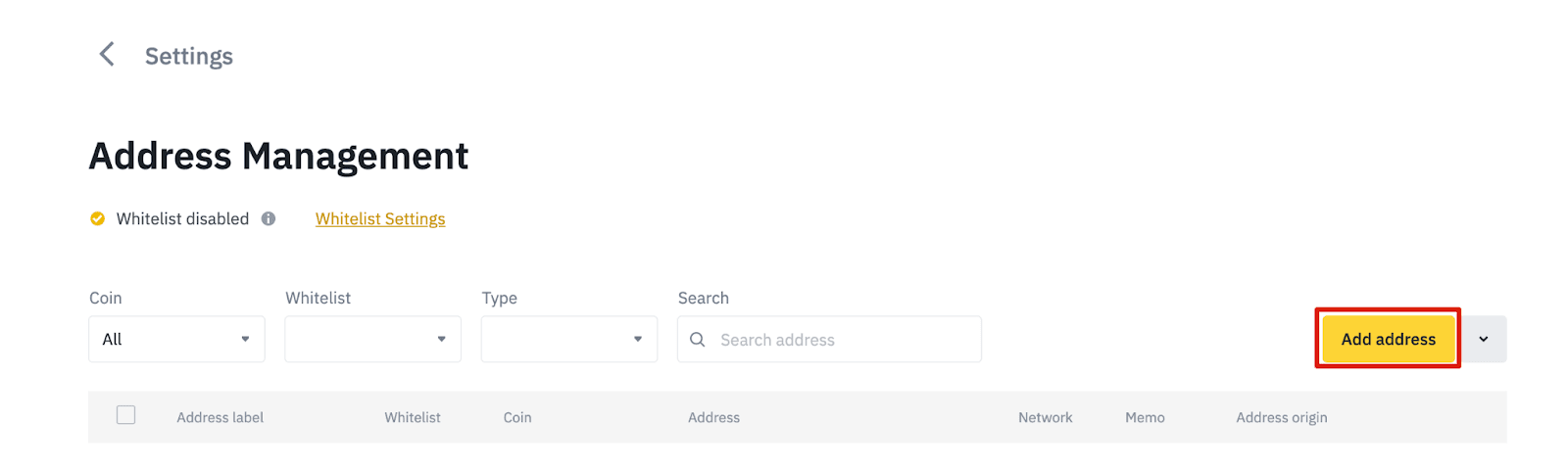
6.3. Veldu myntina og netið. Sláðu síðan inn heimilisfangsmerki, heimilisfangið og minnisblaðið.
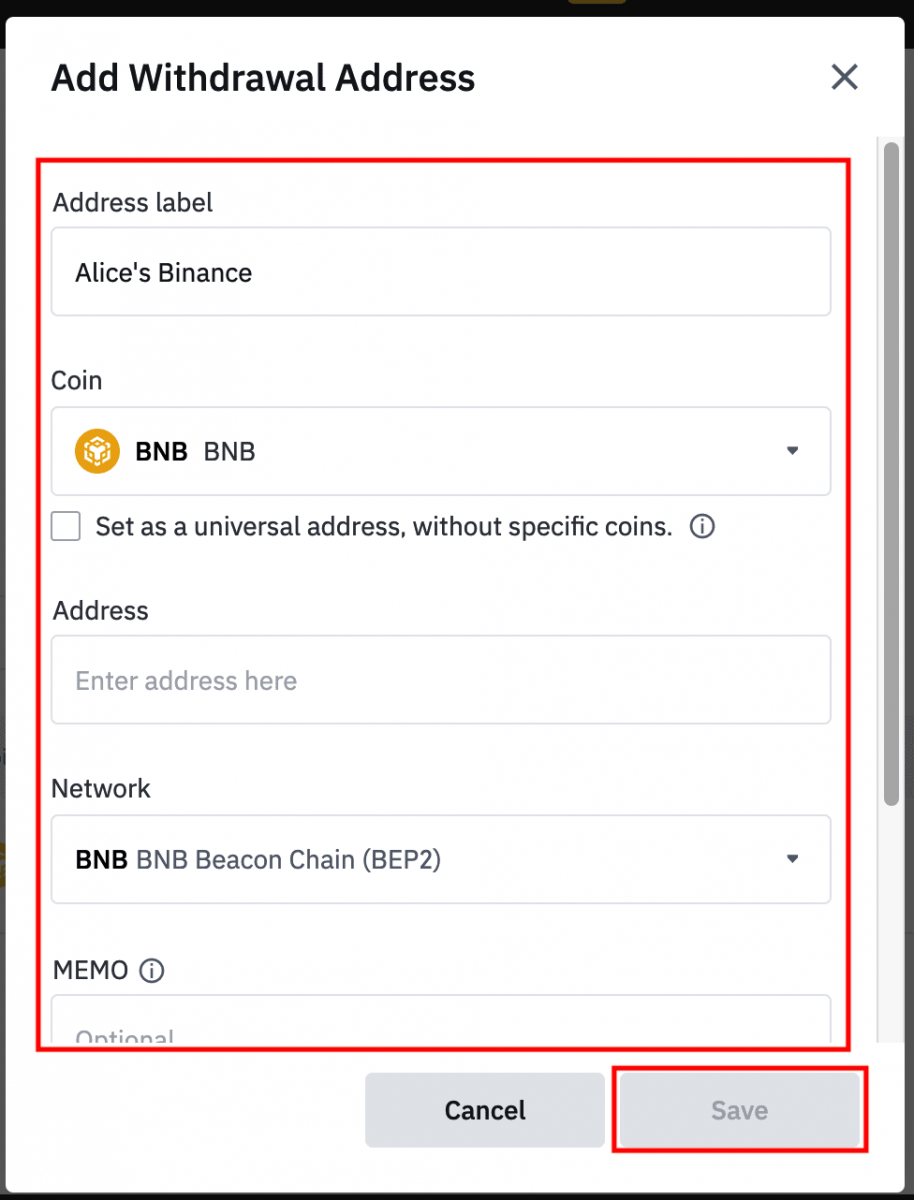
- Heimilisfangsmerki er sérsniðið nafn sem þú getur gefið hverju úttektarheimilisfangi til eigin viðmiðunar.
- MEMO er valfrjálst. Til dæmis þarftu að gefa upp MEMO þegar þú sendir fé á annan Binance reikning eða til annarrar kauphallar. Þú þarft ekki MEMO þegar þú sendir fjármuni á Trust Wallet heimilisfang.
- Gakktu úr skugga um að athuga hvort MINNI er krafist eða ekki. Ef minnisblað er krafist og þú gefur ekki upp það gætirðu tapað fjármunum þínum.
- Athugaðu að sumir pallar og veski vísa til MEMO sem Merki eða greiðsluauðkenni.
6.4. Þú getur bætt nýju heimilisfangi við hvítalistann þinn með því að smella á [Bæta við hvítlista] og ljúka við 2FA staðfestingu. Þegar kveikt er á þessari aðgerð mun reikningurinn þinn aðeins geta tekið út á hvítlista úttektarheimilisföng.
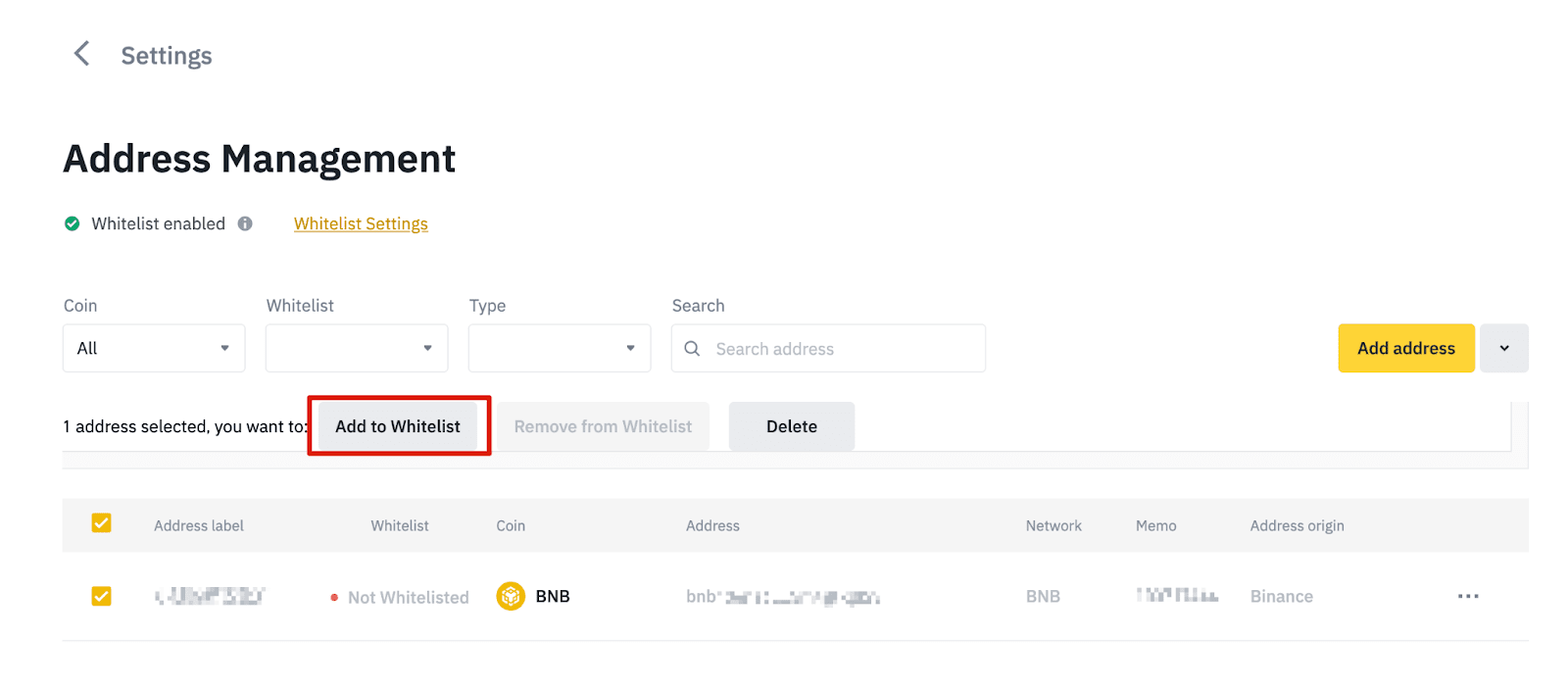
7. Sláðu inn úttektarupphæðina og þú munt geta séð samsvarandi færslugjald og lokaupphæðina sem þú færð. Smelltu á [Afturkalla] til að halda áfram.
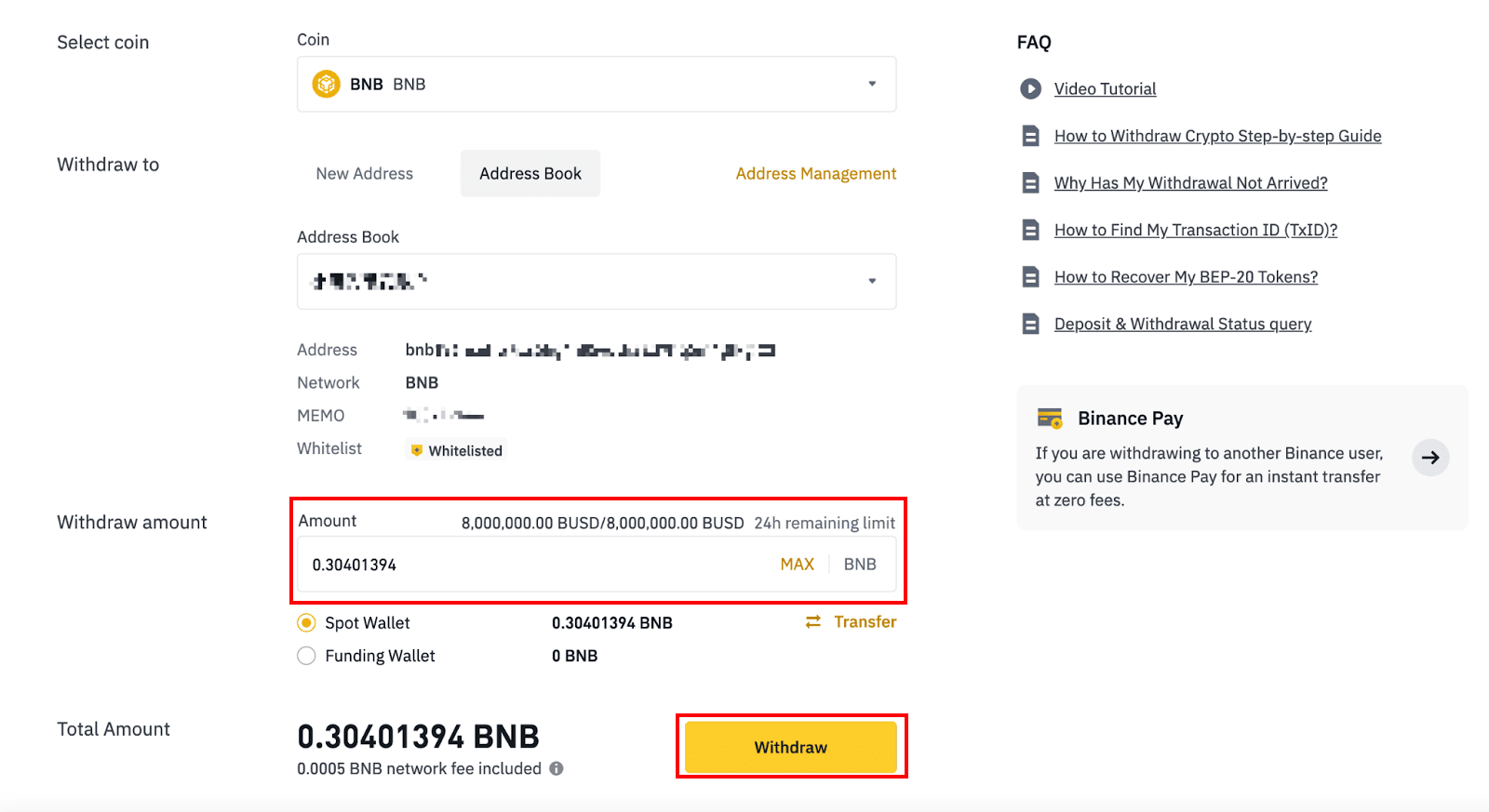
8. Þú þarft að staðfesta viðskiptin. Vinsamlegast fylgdu leiðbeiningunum á skjánum.
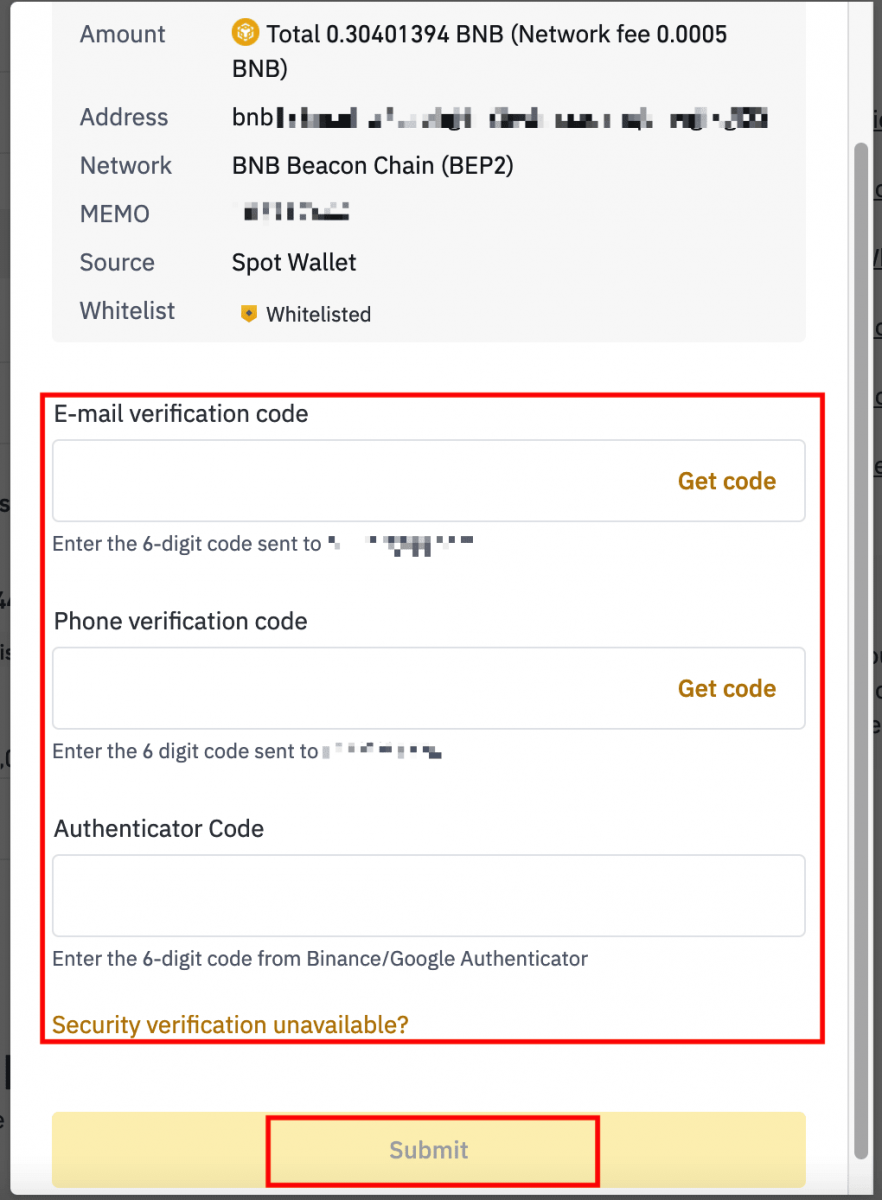
Viðvörun: Ef þú setur inn rangar upplýsingar eða velur rangt net þegar þú flytur munu eignir þínar glatast varanlega. Vinsamlegast gakktu úr skugga um að upplýsingarnar séu réttar áður en þú gerir millifærslu.
Taktu út dulritunarorð á Binance (app)
1. Opnaðu Binance appið þitt og pikkaðu á [Veski] - [Til baka].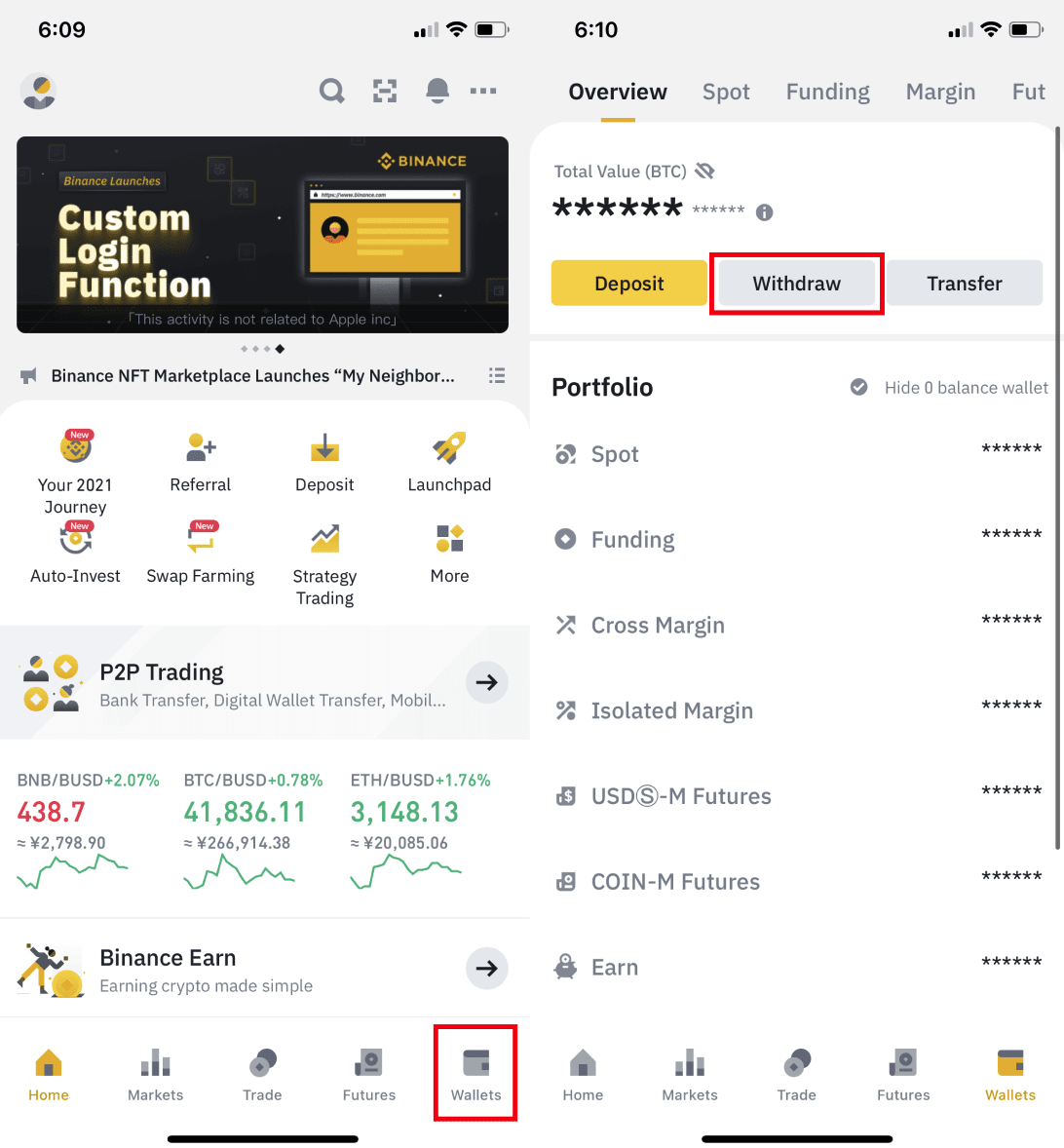
2. Veldu dulritunargjaldmiðilinn sem þú vilt taka út, til dæmis BNB. Pikkaðu síðan á [Senda um dulritunarnet].
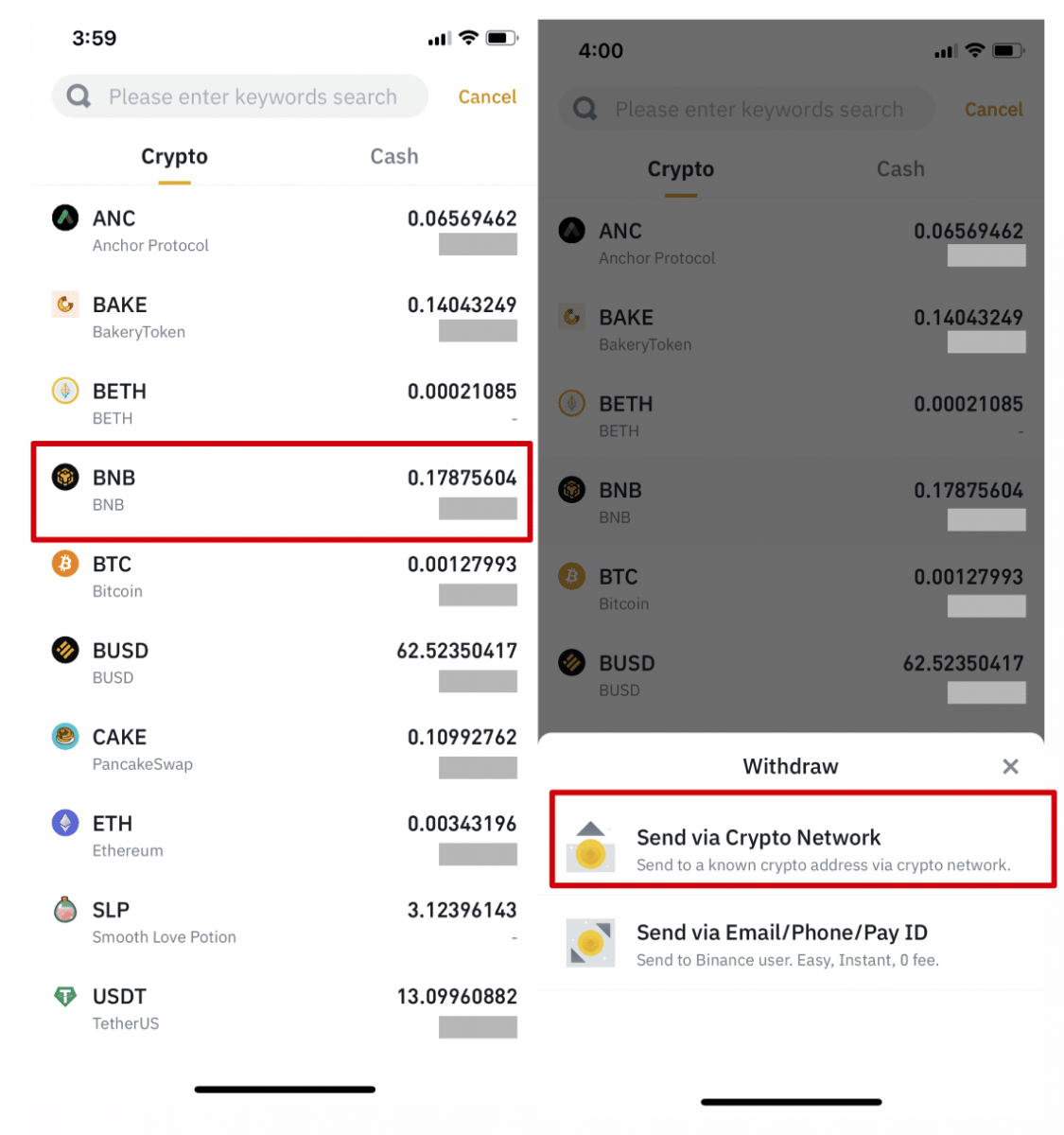
3. Límdu heimilisfangið sem þú vilt hætta á og veldu netið.
Vinsamlegast veldu netið vandlega og vertu viss um að valið net sé það sama og netið á vettvanginum sem þú ert að taka fé til. Ef þú velur rangt net muntu tapa fjármunum þínum.
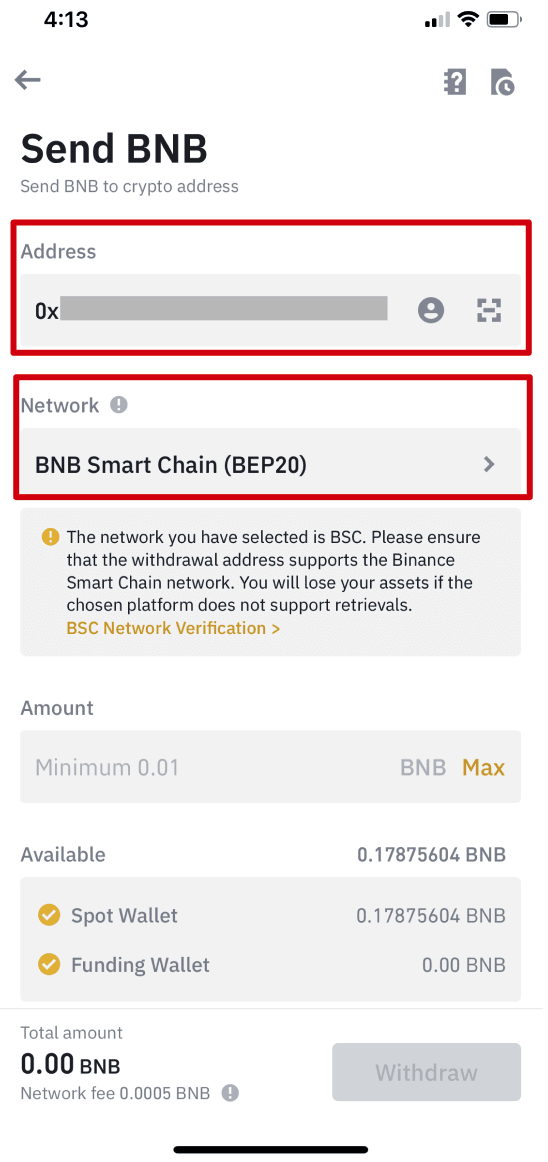
4. Sláðu inn úttektarupphæðina og þú munt geta séð samsvarandi færslugjald og lokaupphæðina sem þú færð. Pikkaðu á [Afturkalla] til að halda áfram.
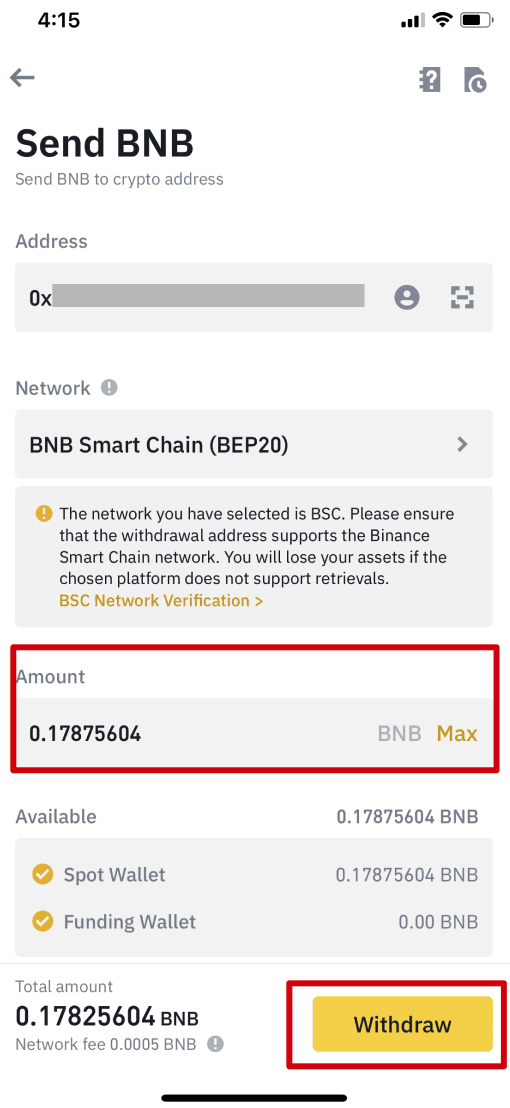
5. Þú verður beðinn um að staðfesta viðskiptin aftur. Athugaðu vandlega og pikkaðu á [Staðfesta].
Viðvörun : Ef þú setur inn rangar upplýsingar eða velur rangt net þegar þú flytur munu eignir þínar glatast varanlega. Gakktu úr skugga um að upplýsingarnar séu réttar áður en þú staðfestir viðskiptin.
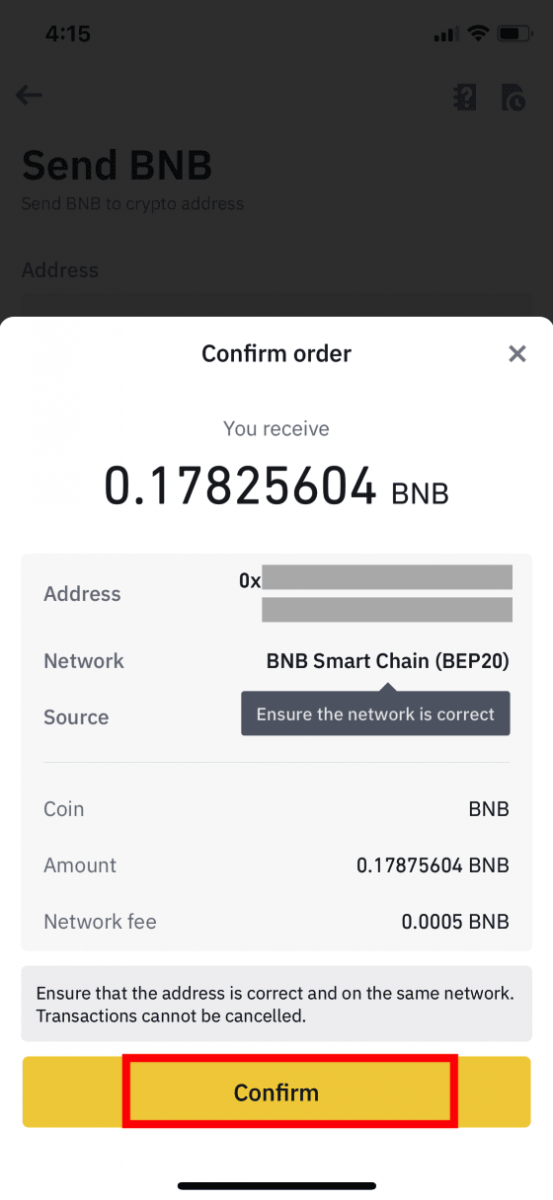
6. Næst þarftu að staðfesta viðskiptin með 2FA tækjum. Vinsamlegast fylgdu leiðbeiningunum á skjánum til að ljúka ferlinu.
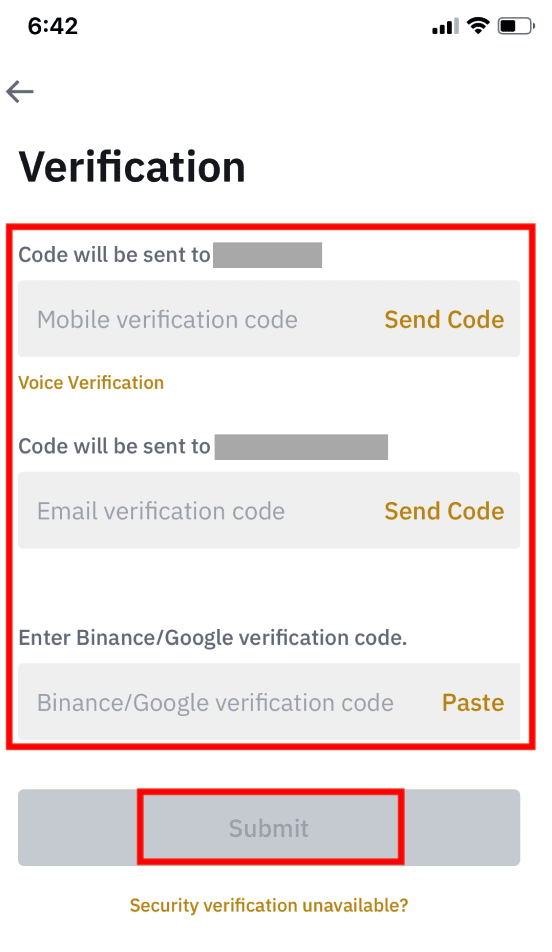
7. Eftir að hafa staðfest afturköllunarbeiðnina, vinsamlegast bíðið þolinmóður eftir að flutningurinn verði afgreiddur.
Hvernig á að selja Crypto á kredit-/debetkort frá Binance
Þú getur nú selt dulritunargjaldmiðlana þína fyrir fiat gjaldmiðil og látið þá flytja beint á kredit-/debetkortið þitt á Binance.
Selja dulritun á kredit-/debetkort (vef)
1. Skráðu þig inn á Binance reikninginn þinn og smelltu á [Buy Crypto] - [Debet/kreditkort].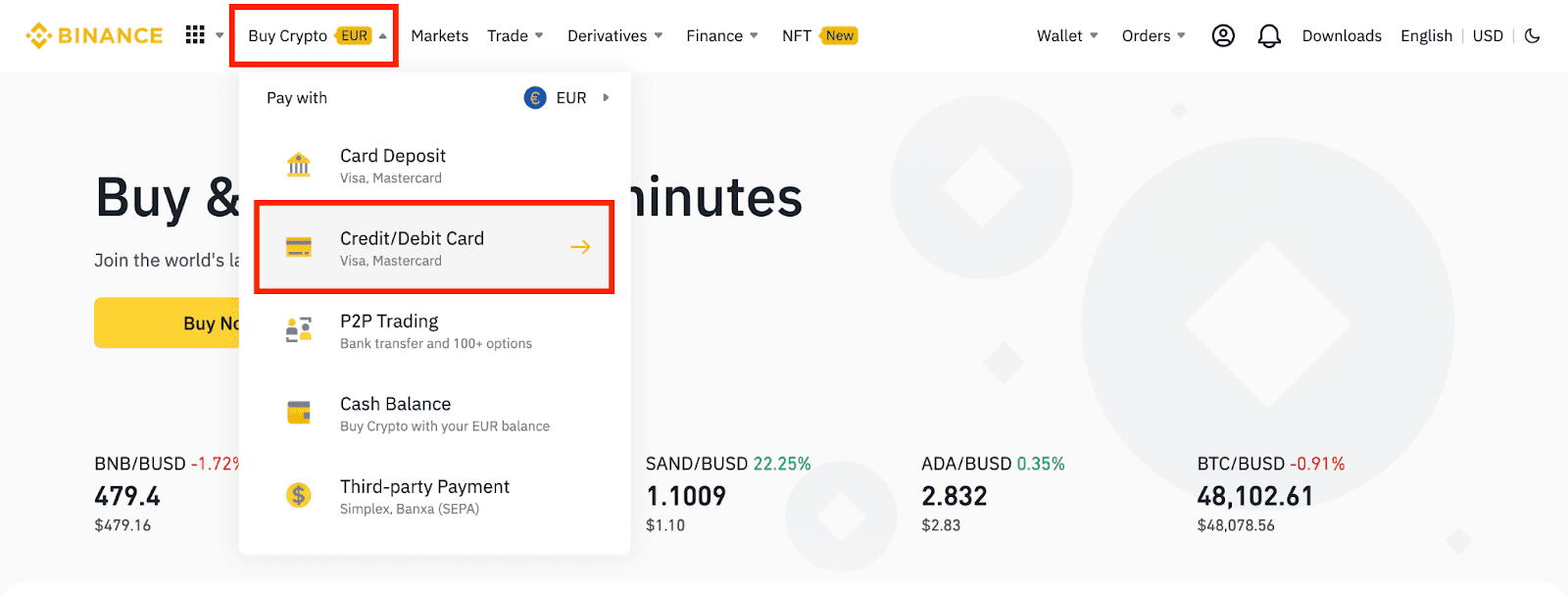
2. Smelltu á [Selja]. Veldu fiat gjaldmiðilinn og dulritunargjaldmiðilinn sem þú vilt selja. Sláðu inn upphæðina og smelltu síðan á [Halda áfram] .
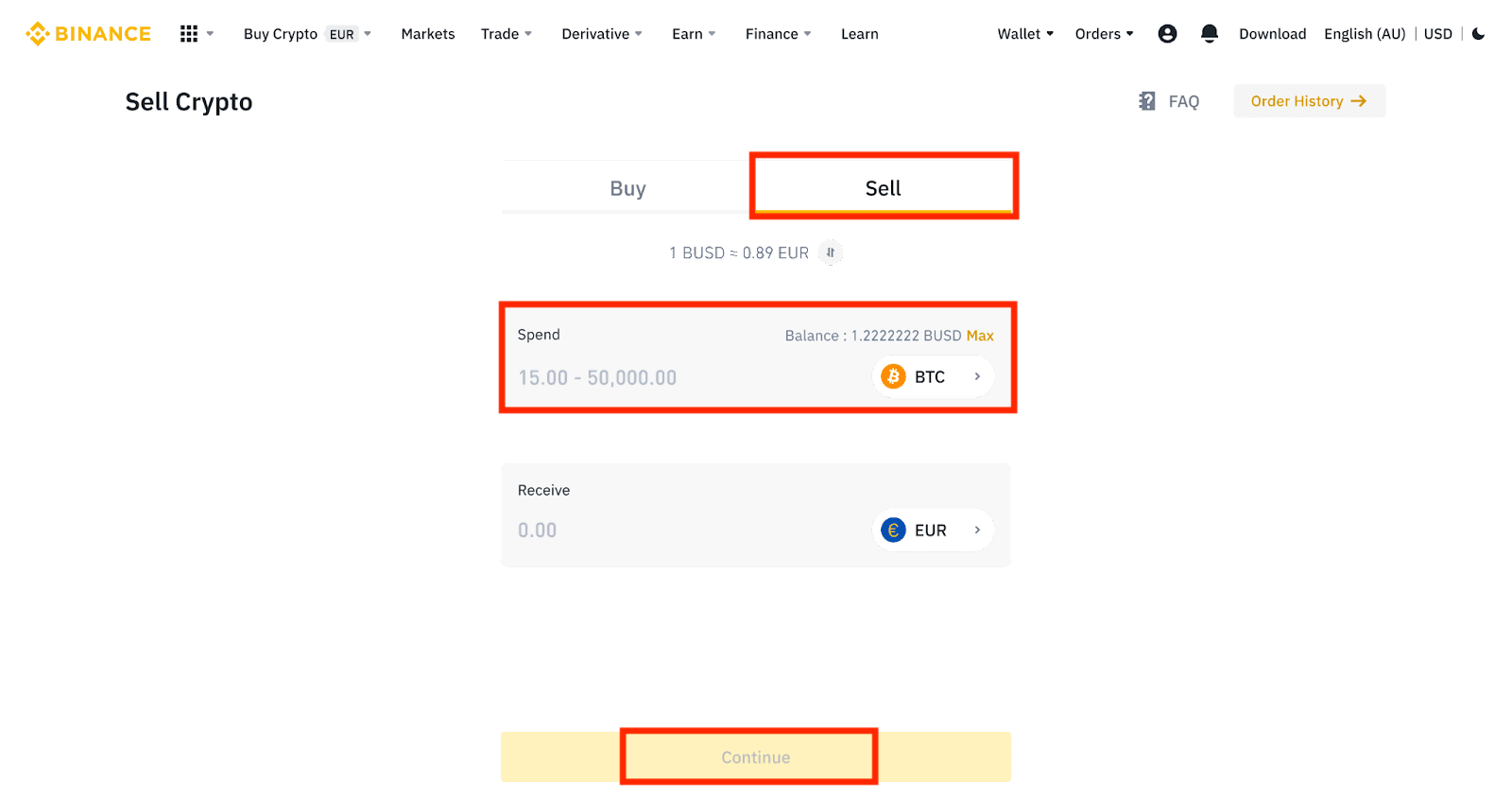
3. Veldu greiðslumáta þinn. Smelltu á [Stjórna kortum] til að velja úr núverandi kortum eða bæta við nýju korti.
Þú getur aðeins vistað allt að 5 kort og aðeins Visa kredit-/debetkort eru studd.
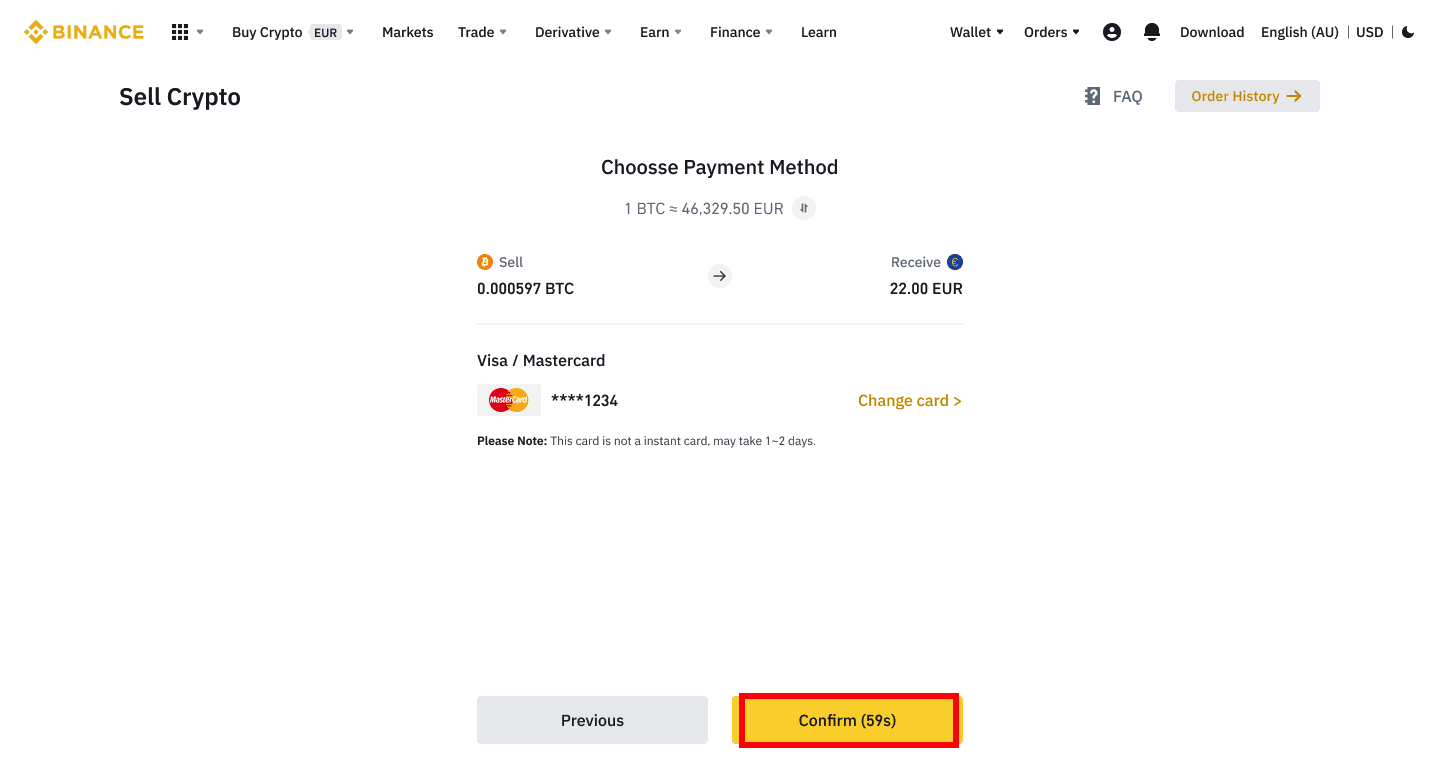
4. Athugaðu greiðsluupplýsingarnar og staðfestu pöntunina þína innan 10 sekúndna, smelltu á [Staðfesta] til að halda áfram. Eftir 10 sekúndur verður verðið og magn dulritunar sem þú færð endurreiknað. Þú getur smellt á [Refresh] til að sjá nýjasta markaðsverðið.
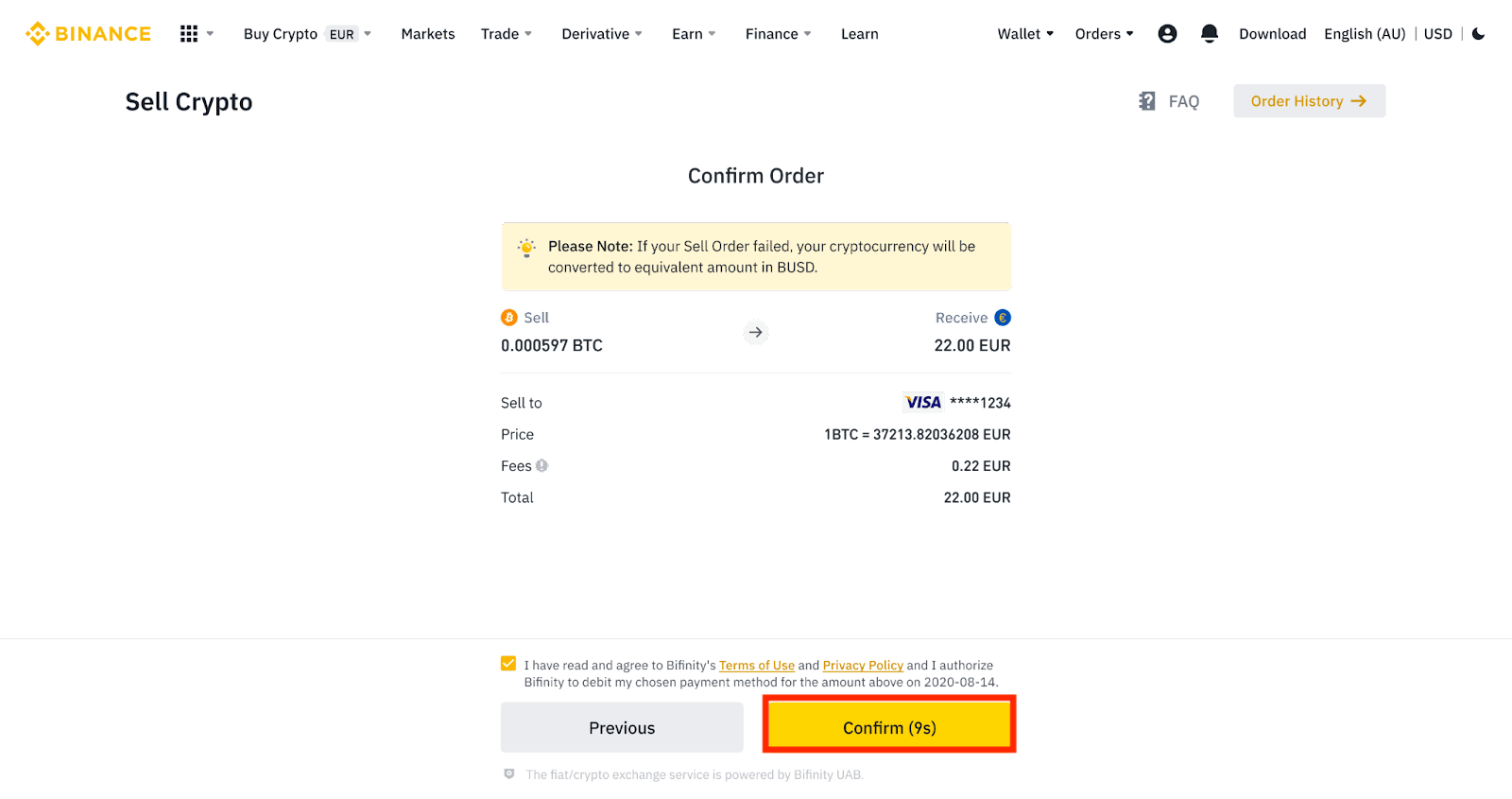
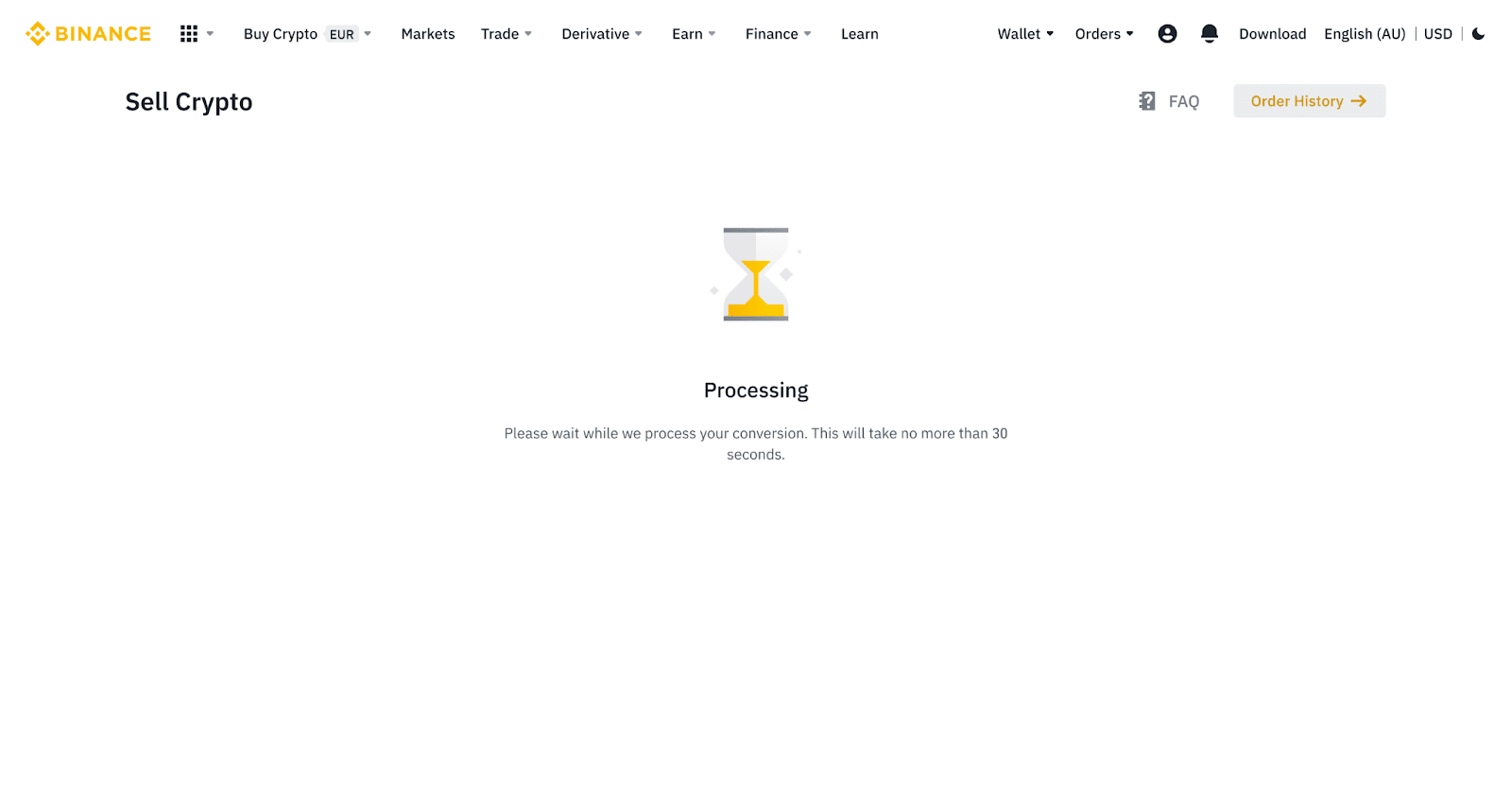
5. Athugaðu stöðu pöntunarinnar.
5.1 Þegar gengið hefur verið frá pöntun þinni geturðu smellt á [Skoða feril] til að athuga upplýsingarnar.
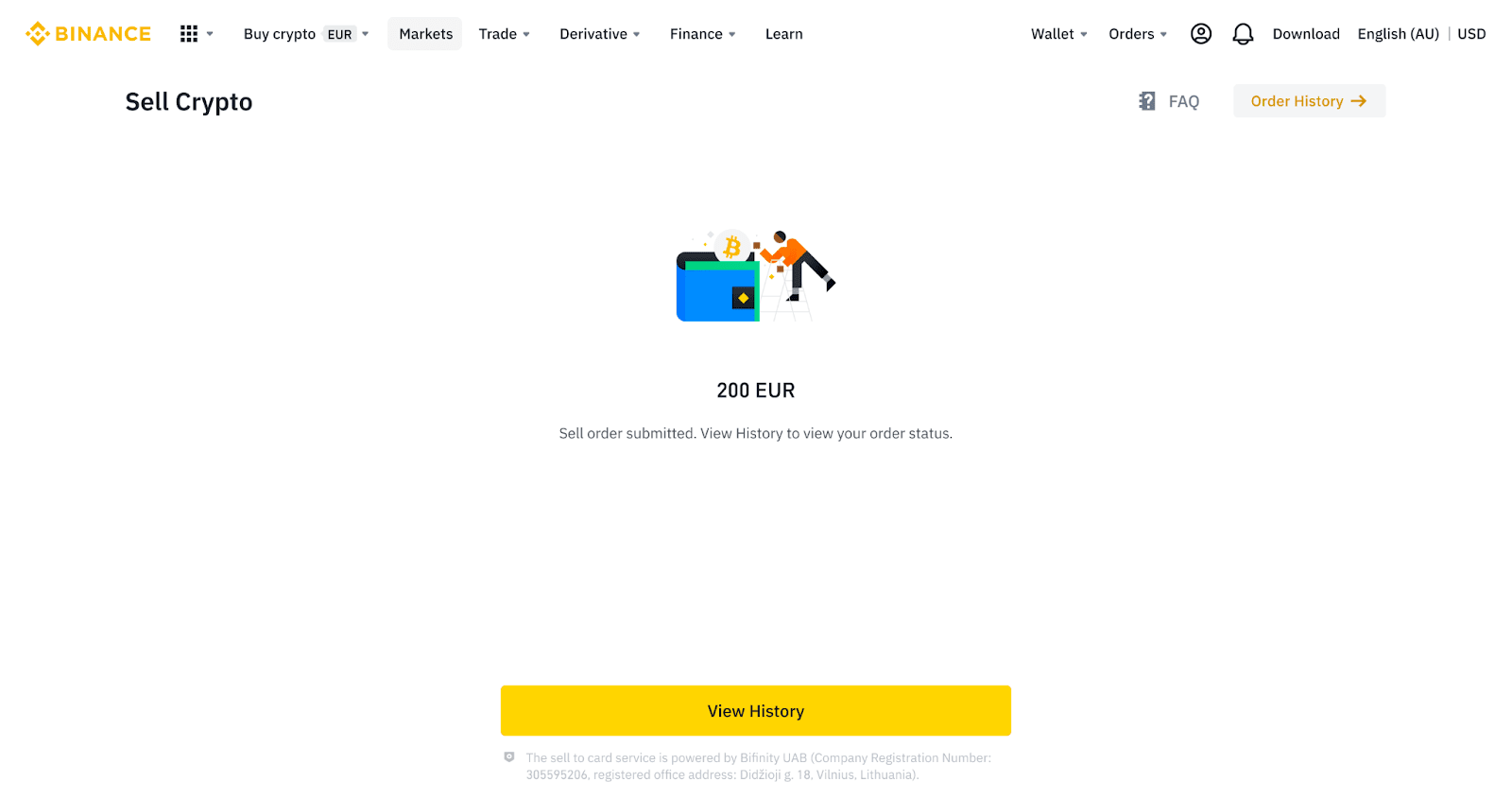
5.2 Ef pöntunin þín mistekst verður upphæð dulritunargjaldmiðilsins lögð inn á Spot-veskið þitt í BUSD.
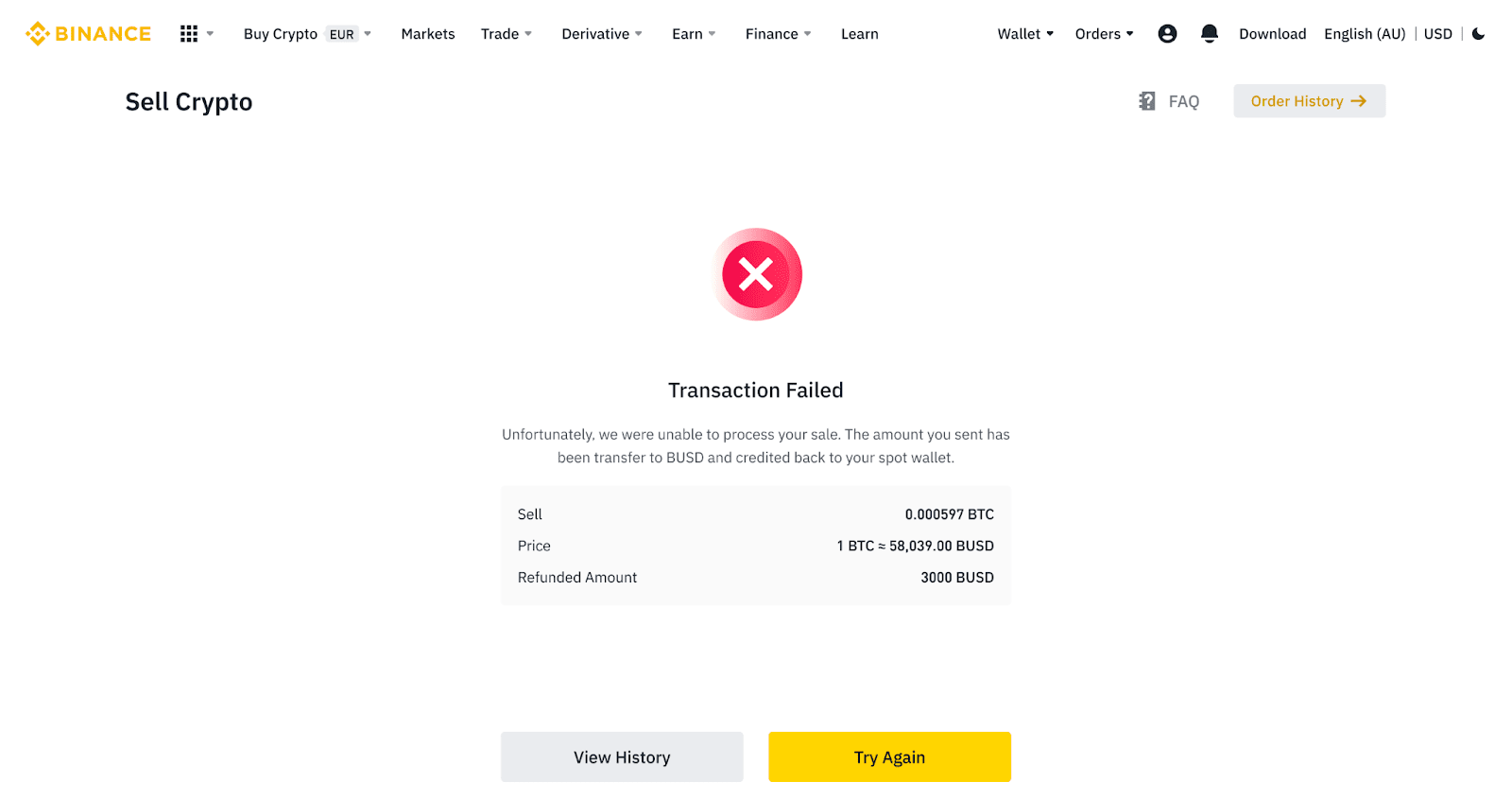
Selja dulritun á kredit-/debetkort (app)
1. Skráðu þig inn á Binance appið þitt og pikkaðu á [Kredit/Debet Card].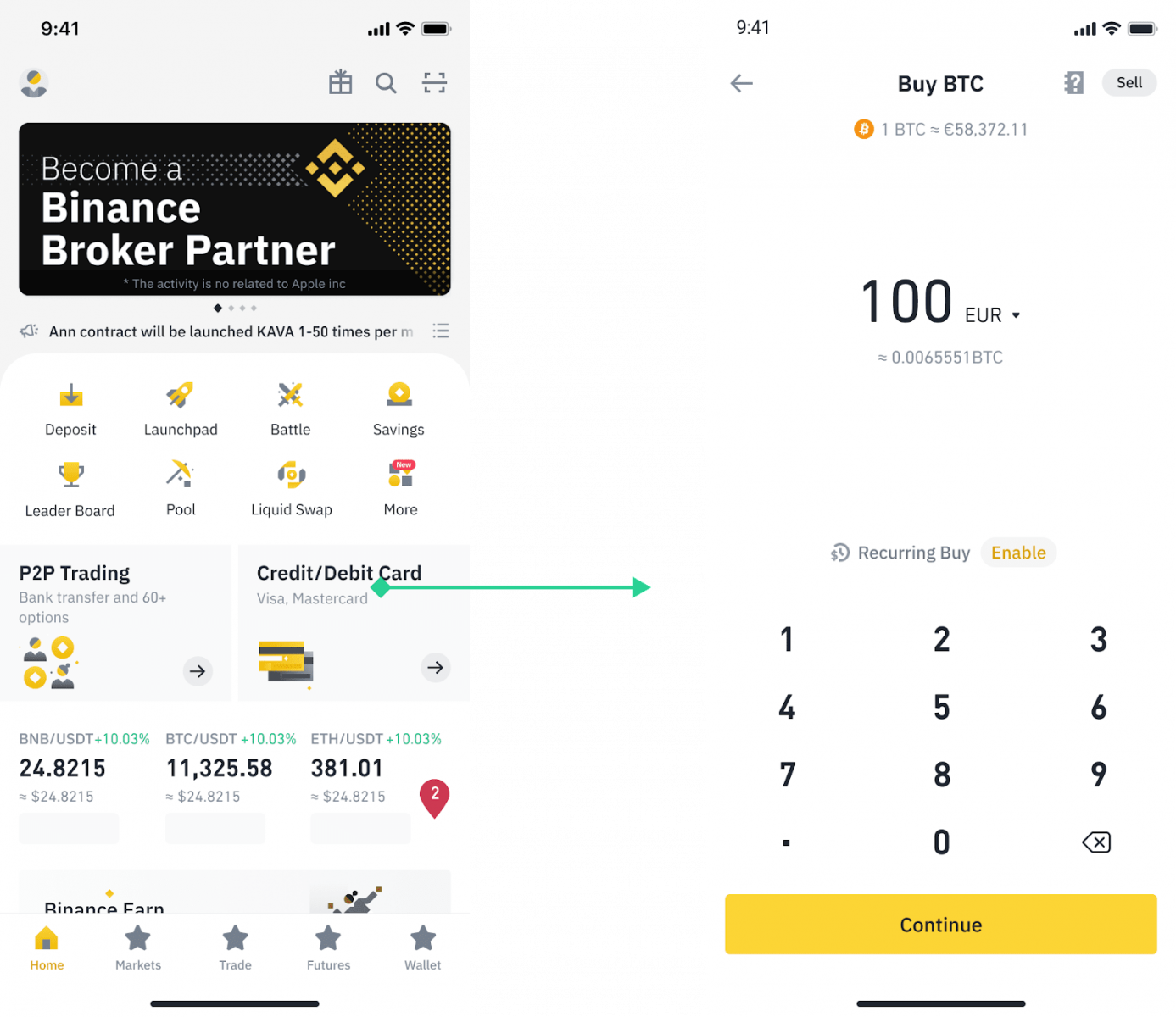
2. Veldu dulmálið sem þú vilt selja, pikkaðu síðan á [Selja] efst í hægra horninu.
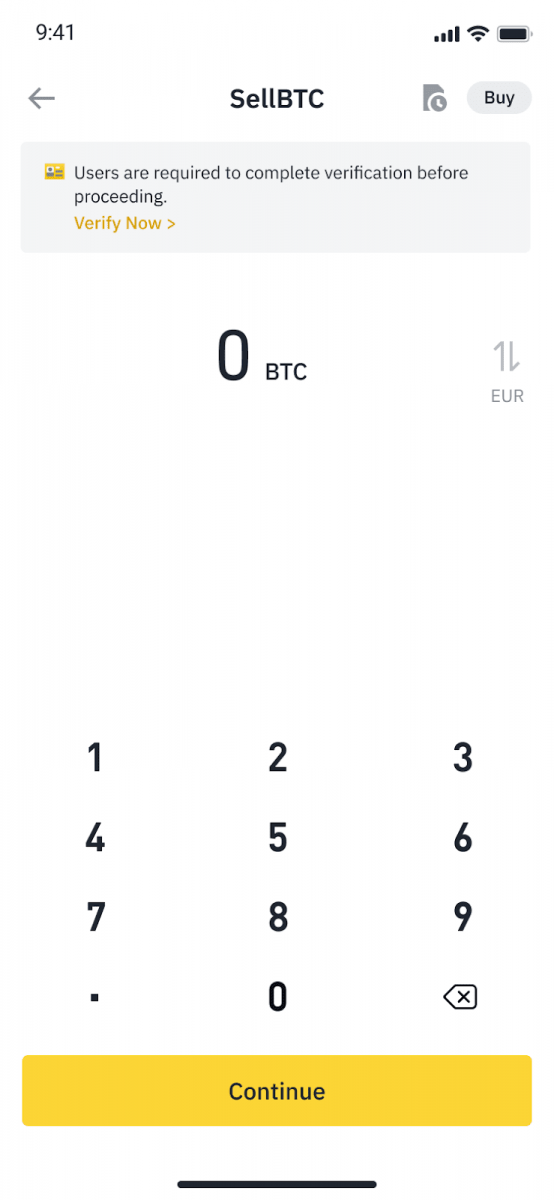
3. Veldu móttökuaðferðina þína. Pikkaðu á [Breyta korti] til að velja úr núverandi kortum eða bæta við nýju korti.
Þú getur aðeins vistað allt að 5 kort og aðeins Visa kredit-/debetkort eru studd fyrir [Sell to Card].
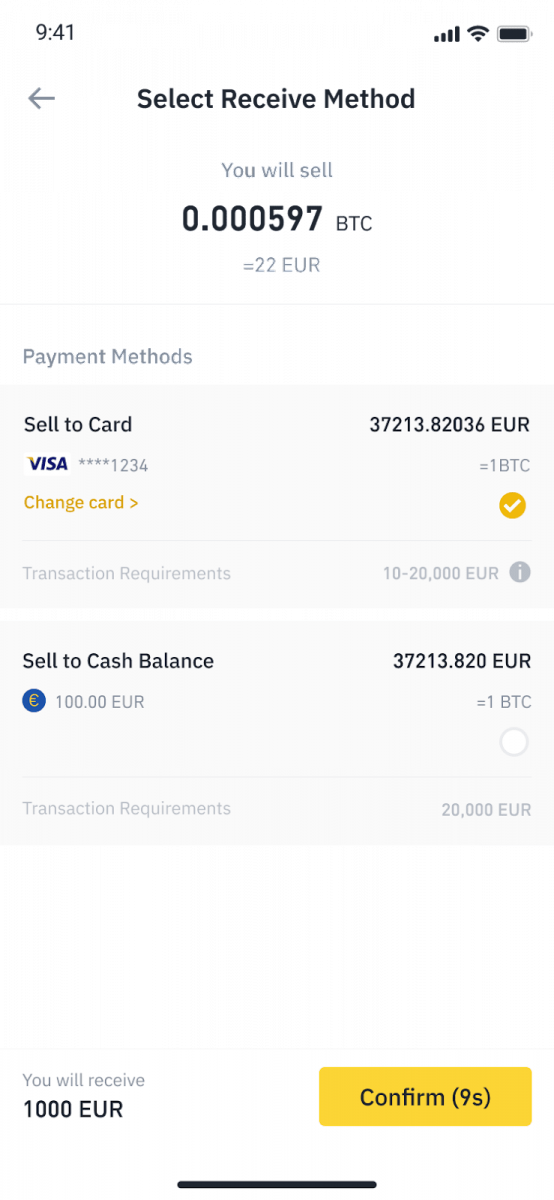
4. Þegar þú hefur bætt við eða valið kredit-/debetkortið þitt skaltu athuga og smella á [Staðfesta] innan 10 sekúndna. Eftir 10 sekúndur verður verð og upphæð fiat gjaldmiðils endurreiknað. Þú getur ýtt á [Refresh] til að sjá nýjasta markaðsverðið.
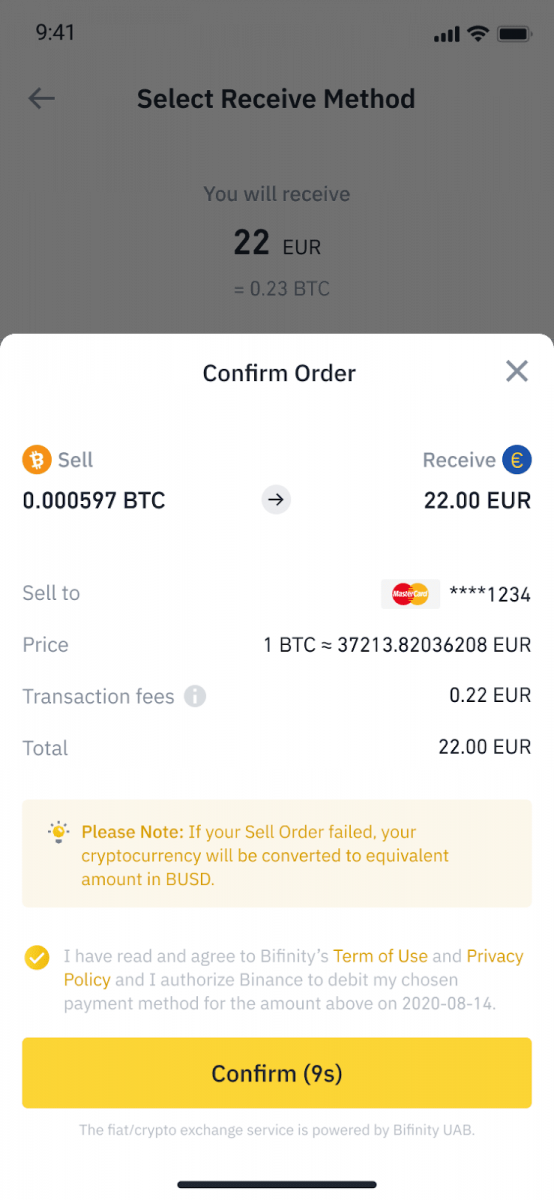
5. Athugaðu stöðu pöntunarinnar.
5.1 Þegar gengið hefur verið frá pöntuninni þinni geturðu ýtt á [Skoða sögu] til að sjá sölufærslur þínar.
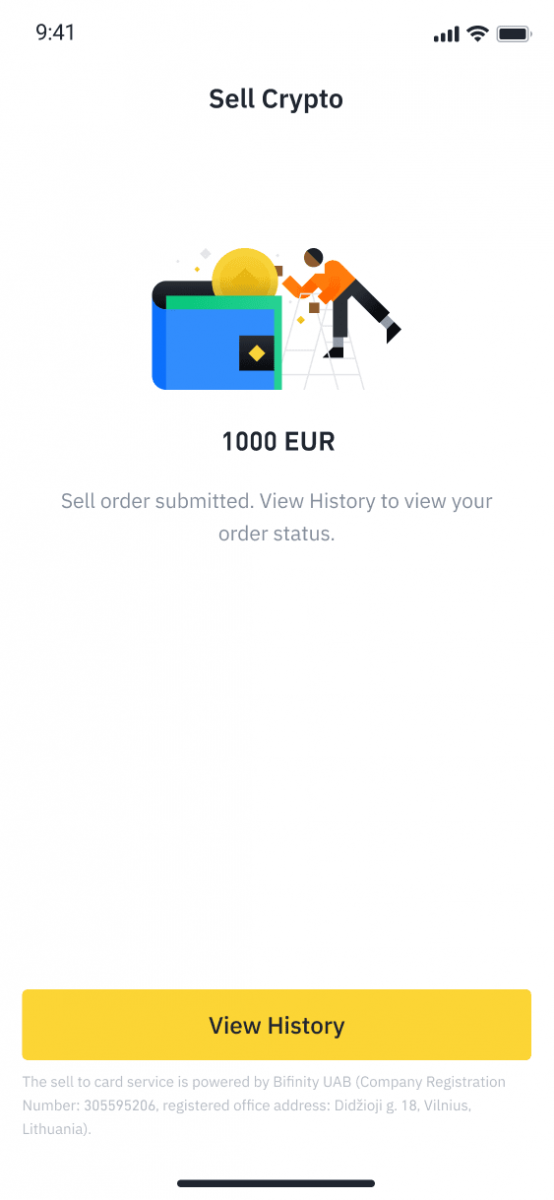
5.2 Ef pöntunin þín mistekst verður upphæð dulritunargjaldmiðilsins lögð inn á Spot-veskið þitt í BUSD.
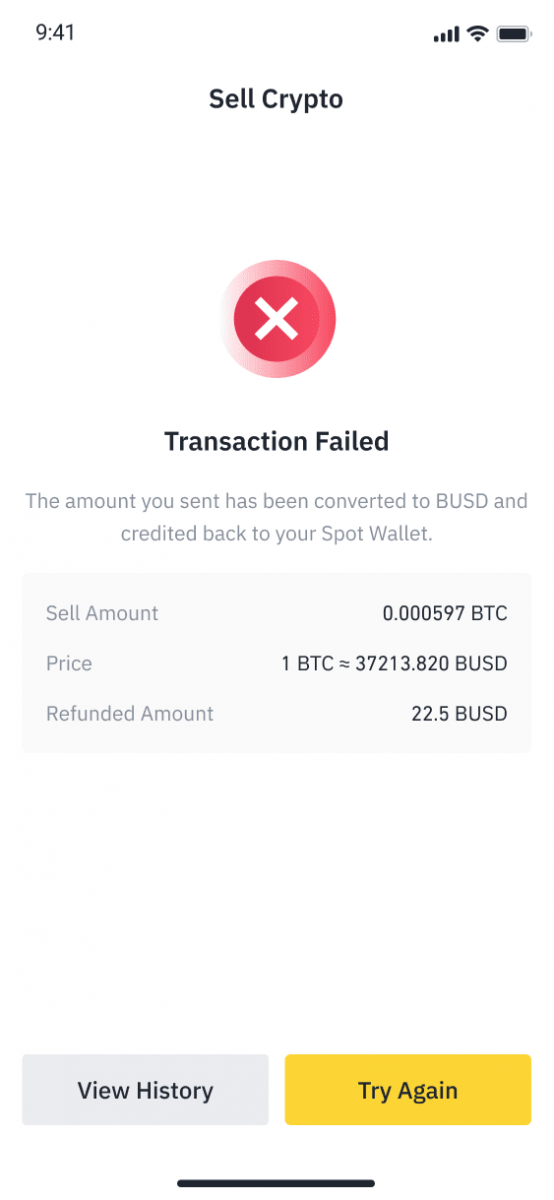
Hvernig á að selja Crypto á Binance P2P
Binance P2P býður upp á meira en 300 mismunandi greiðslumáta á, þar á meðal staðbundinni bankamillifærslu, SEPA millifærslu, millifærslu milli landa, netveski, reiðufé og fleira.
Selja Crypto á Binance P2P (vef)
Skref 1: Veldu (1) „ Kaupa dulmál “ og smelltu síðan á (2) „ P2P viðskipti “ efst á flakkinu. 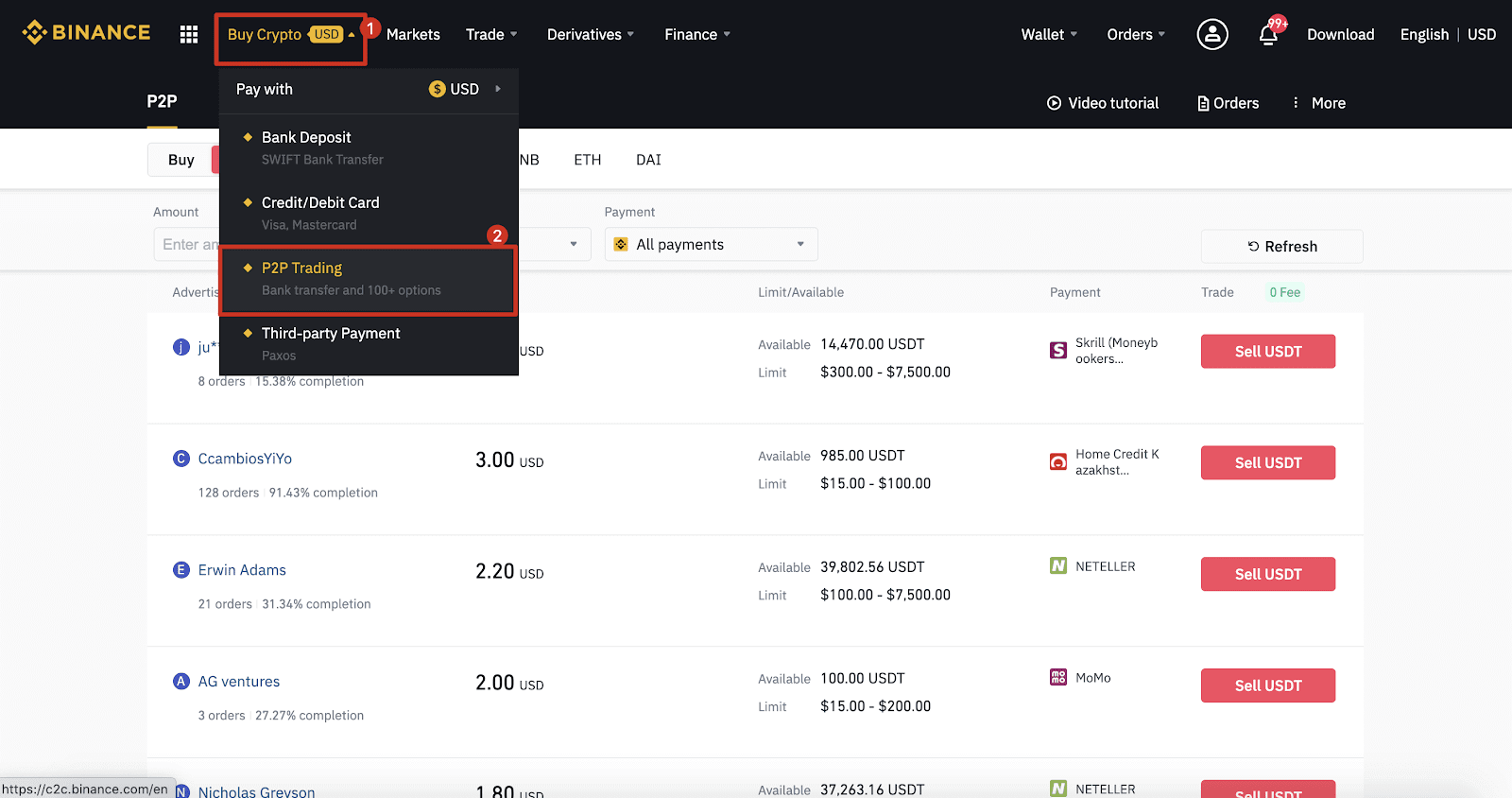
Skref 2: Smelltu (1) " Selja " og veldu gjaldmiðilinn sem þú vilt selja (USDT er sýnt sem dæmi). Síuðu verðið og (2) " Greiðsla " í fellivalmyndinni, veldu auglýsingu og smelltu síðan á (3) " Selja ".
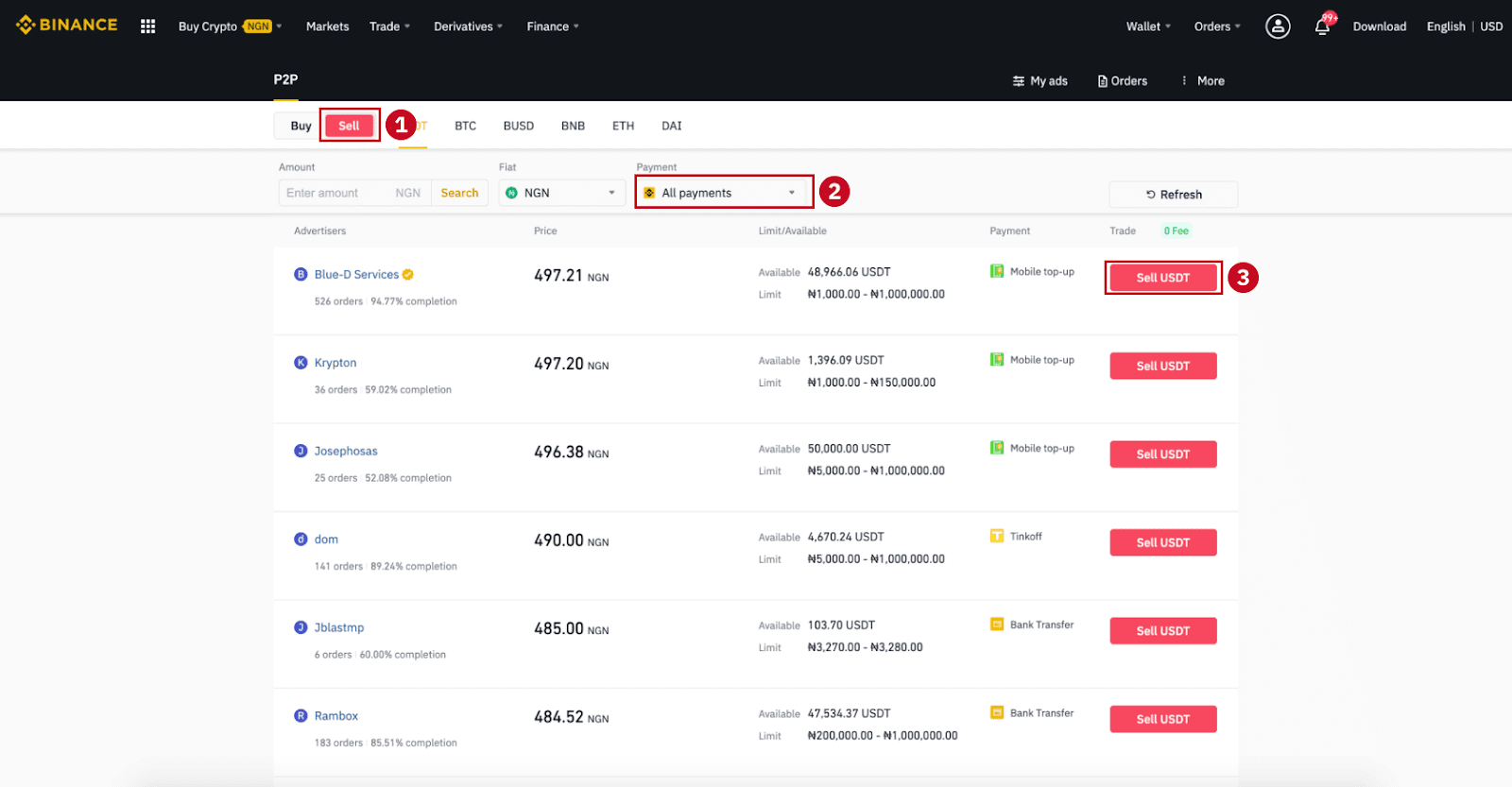
Skref 3:
Sláðu inn upphæðina (í fiat gjaldmiðli þínum) eða magni (í dulmáli) sem þú vilt selja og smelltu á (2) " Selja ".
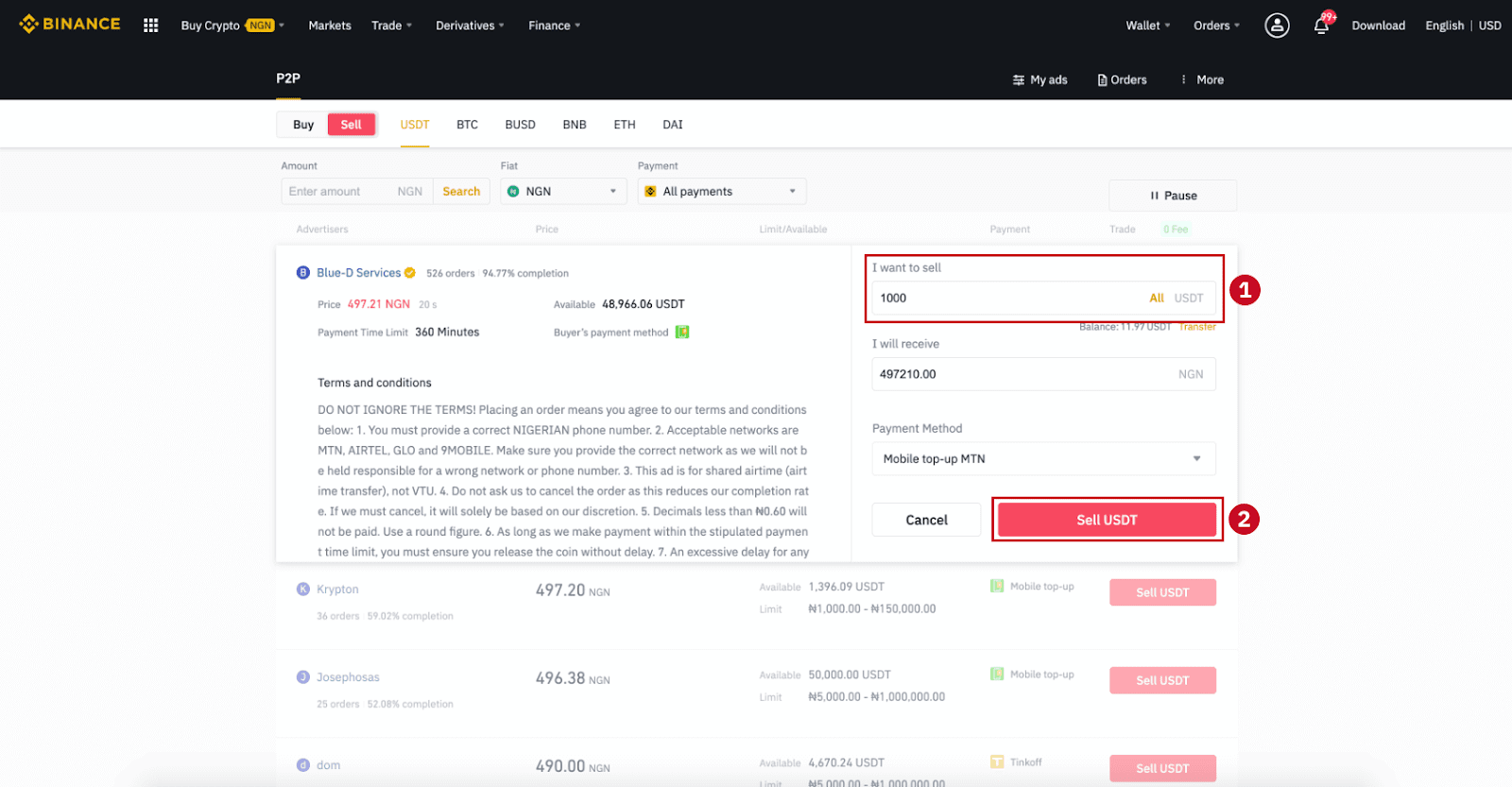
Skref 4: Færslan mun nú sýna „Greiða þarf af kaupanda“ .
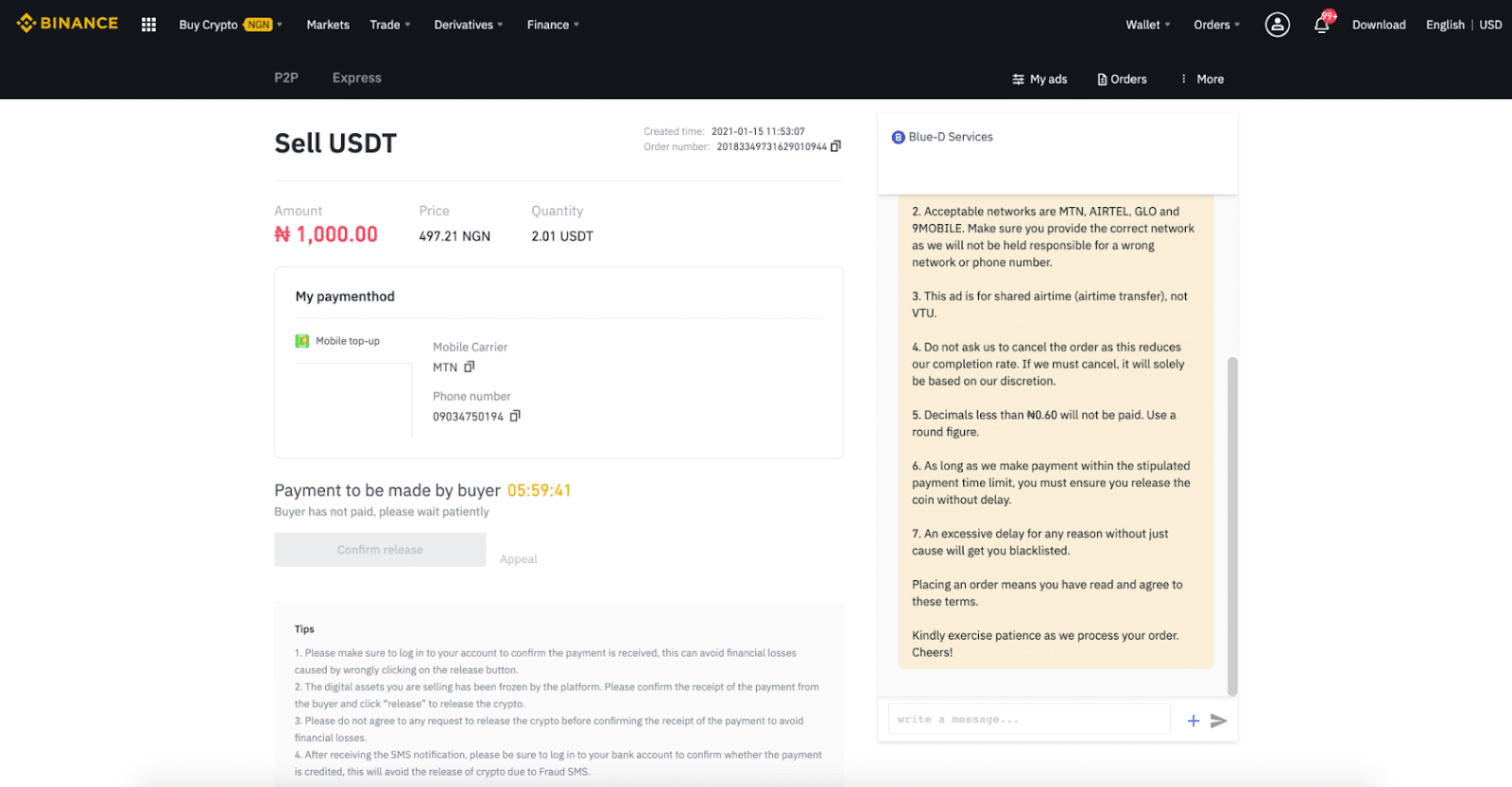
Skref 5 : Eftir að kaupandi hefur greitt mun færslurnar nú sýna „ Til að gefa út “. Gakktu úr skugga um að þú hafir raunverulega fengið greiðslu frá kaupanda með því að nota greiðsluappið/greiðsluaðferðina sem þú notaðir. Eftir að þú hefur staðfest móttöku peninga frá kaupanda, bankaðu á " Staðfesta losun " og " Staðfesta " til að losa dulmálið á reikning kaupandans. Aftur, ef þú hefur ekki fengið neina peninga, vinsamlegast EKKI gefa út dulmál til að forðast fjárhagslegt tap.
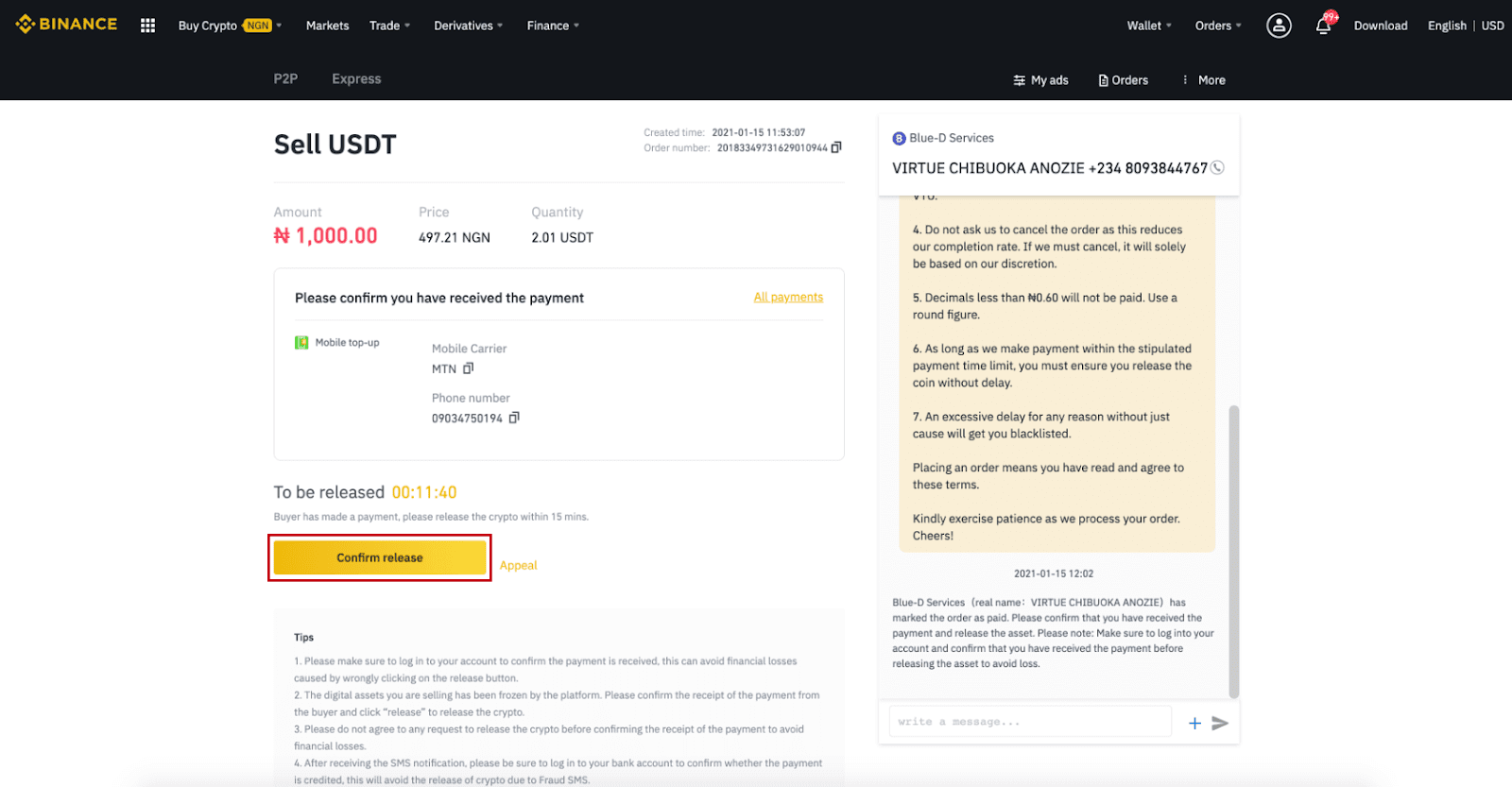
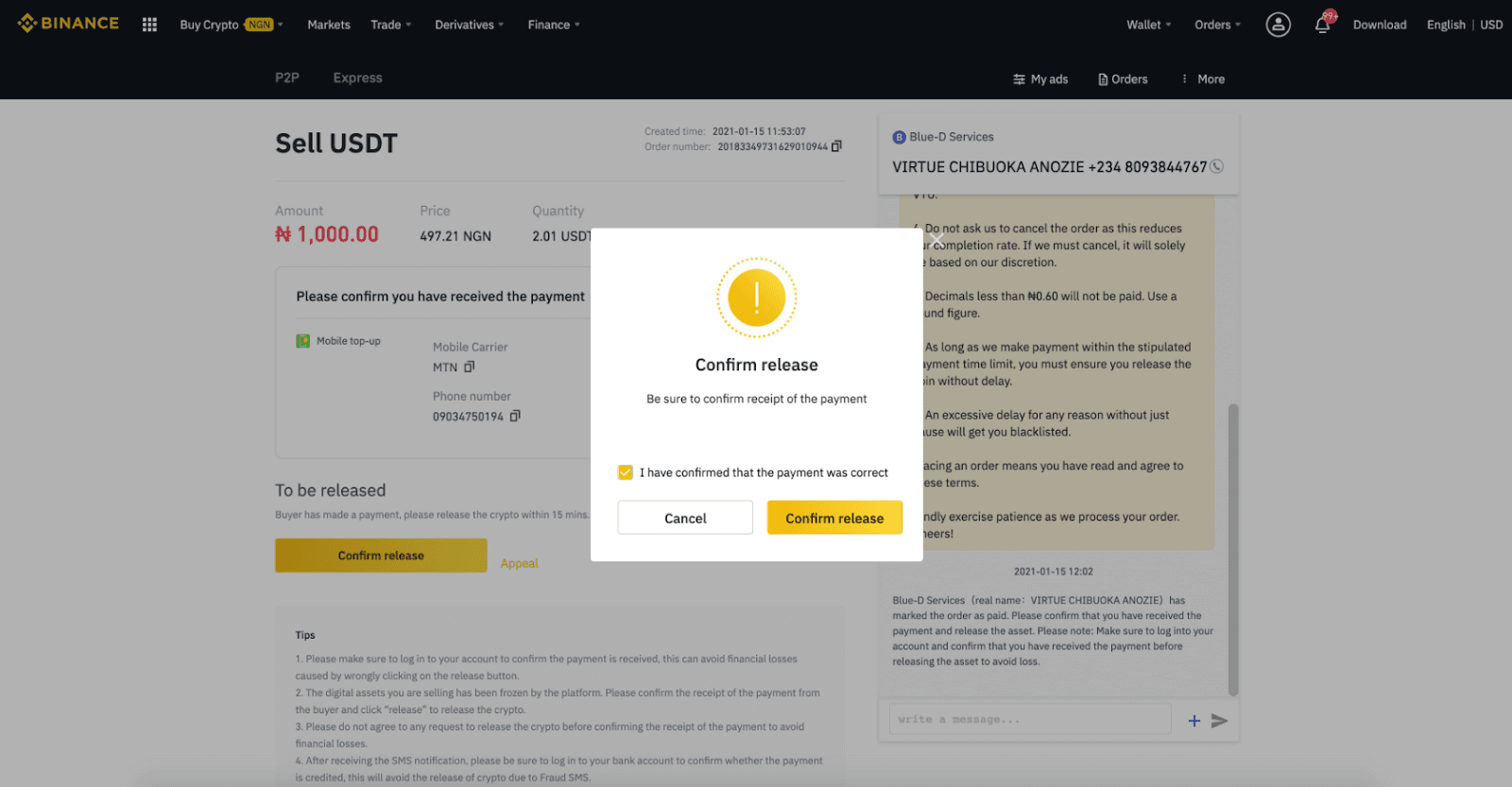
Skref 6: Nú er pöntuninni lokið, kaupandinn mun fá dulmálið. Þú getur smellt á [Athugaðu reikninginn minn] til að athuga Fiat stöðuna þína.
Athugið : Þú getur notað Chat hægra megin til að eiga samskipti við kaupandann í öllu ferlinu.
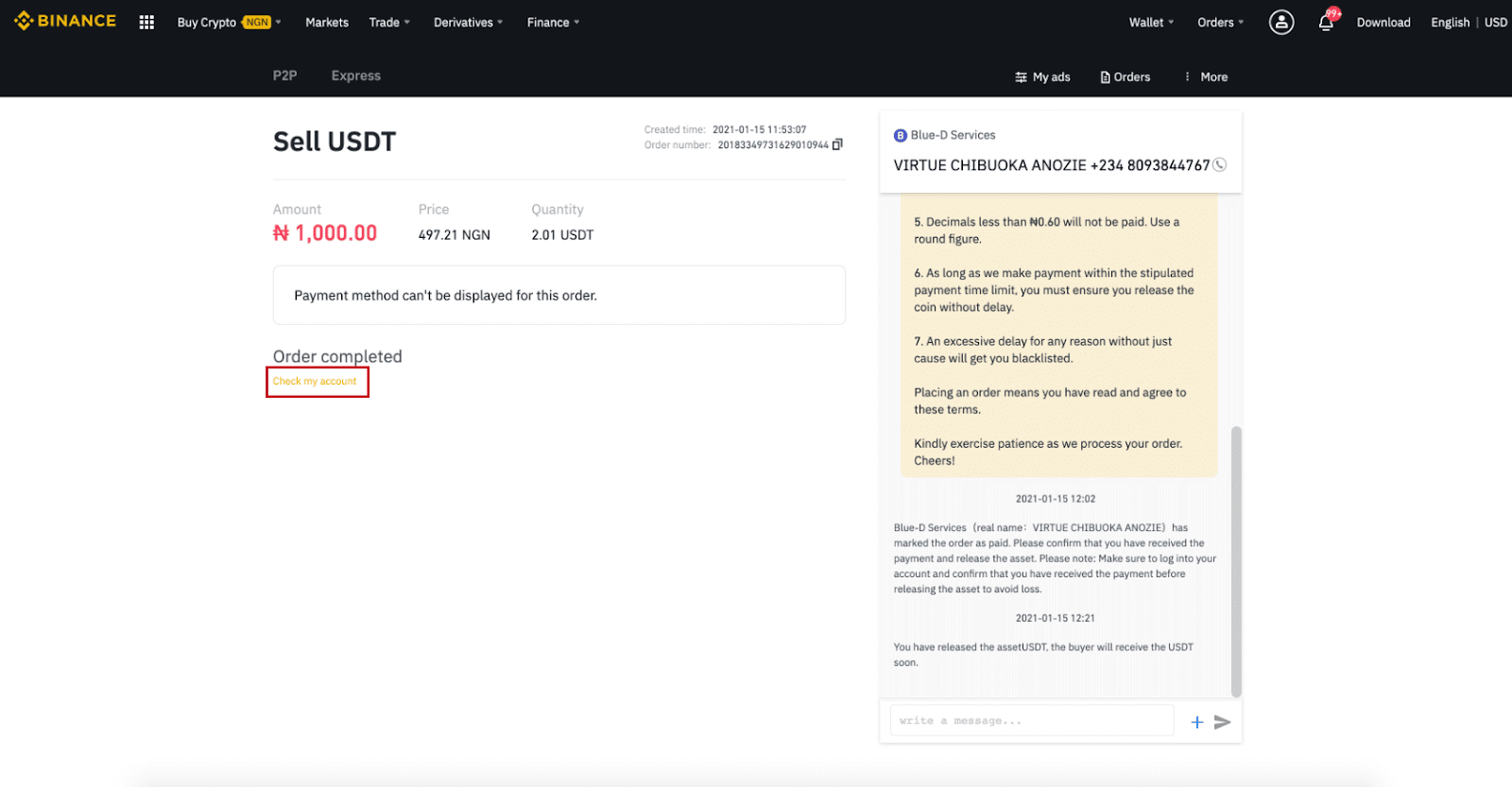
Athugið :
Ef þú hefur einhver vandamál í viðskiptaferlinu geturðu haft samband við kaupandann með því að nota spjallgluggann efst til hægri á síðunni eða þú getur smellt á " Áfrýja " og þjónustudeild okkar mun aðstoða þig við að vinna úr pöntuninni.
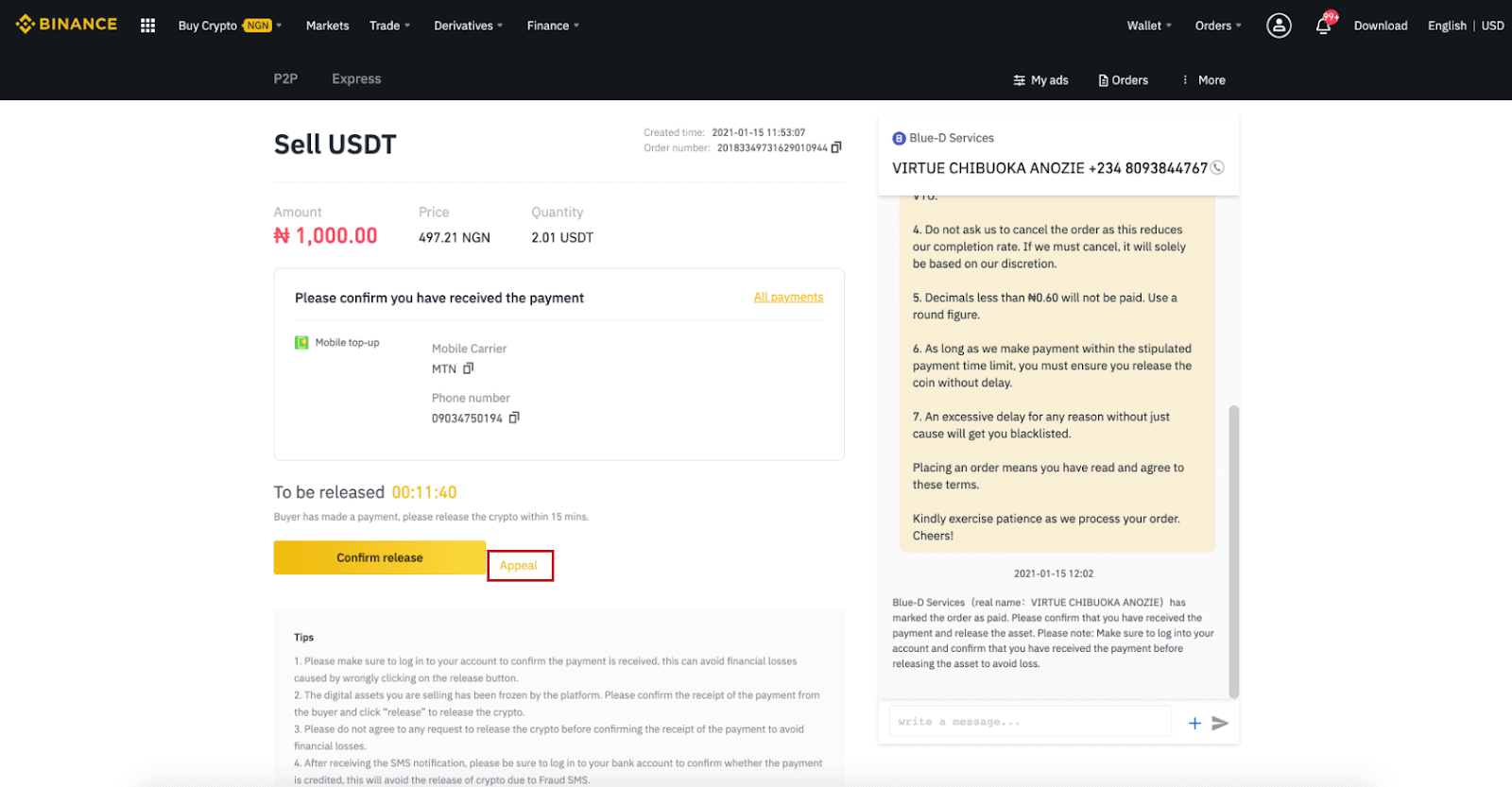
Ábendingar:
1. Vinsamlegast vertu viss um að skrá þig inn á reikninginn þinn til að staðfesta að greiðslan hafi verið móttekin, þetta getur komið í veg fyrir fjárhagslegt tjón af völdum rangra smella á losunarhnappinn.
2. Stafrænu eignirnar sem þú ert að selja hafa verið frystar af pallinum. Vinsamlegast staðfestu móttöku greiðslu frá kaupanda og smelltu á „Sleppa“ til að gefa út dulmálið.
3. Vinsamlegast ekki samþykkja neina beiðni um að gefa út dulmálið áður en þú staðfestir móttöku greiðslunnar til að forðast fjárhagslegt tap.
4. Eftir að hafa fengið SMS tilkynninguna, vinsamlegast vertu viss um að skrá þig inn á bankareikninginn þinn til að staðfesta hvort greiðslan sé lögð inn, þetta mun koma í veg fyrir útgáfu dulritunar vegna svika-SMS.
Selja Crypto á Binance P2P (app)
Þú getur selt dulritunargjaldmiðla með NÚLL viðskiptagjöldum á Binance P2P pallinum, strax og öruggt! Sjáðu handbókina hér að neðan og byrjaðu viðskipti þín.Skref 1
Farðu fyrst í (1) " Veski " flipann, smelltu á (2) " P2P " og (3) " Flytja " dulmálið sem þú vilt selja í P2P veskið þitt. Ef þú ert nú þegar með dulmálið í P2P veskinu, vinsamlegast farðu á heimasíðuna og pikkaðu á „P2P viðskipti “ til að slá inn P2P viðskipti.
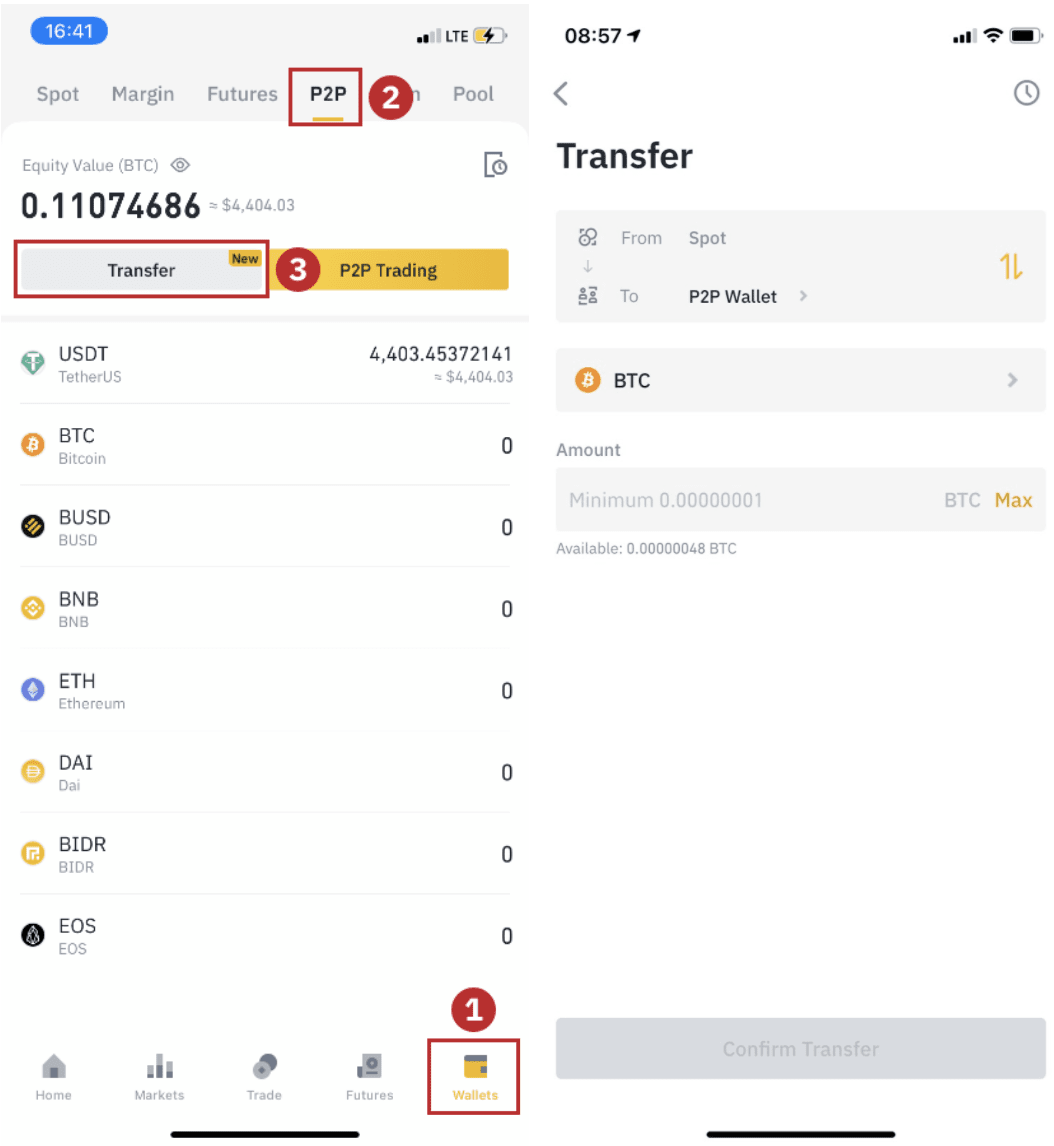
Skref 2
Smelltu á " P2P Trading " á heimasíðu appsins til að opna P2P síðuna í appinu þínu. Smelltu á [ Selja ] efst á P2P viðskiptasíðunni, veldu mynt (taktu USDT sem dæmi hér), veldu síðan auglýsingu og smelltu á " Selja ".
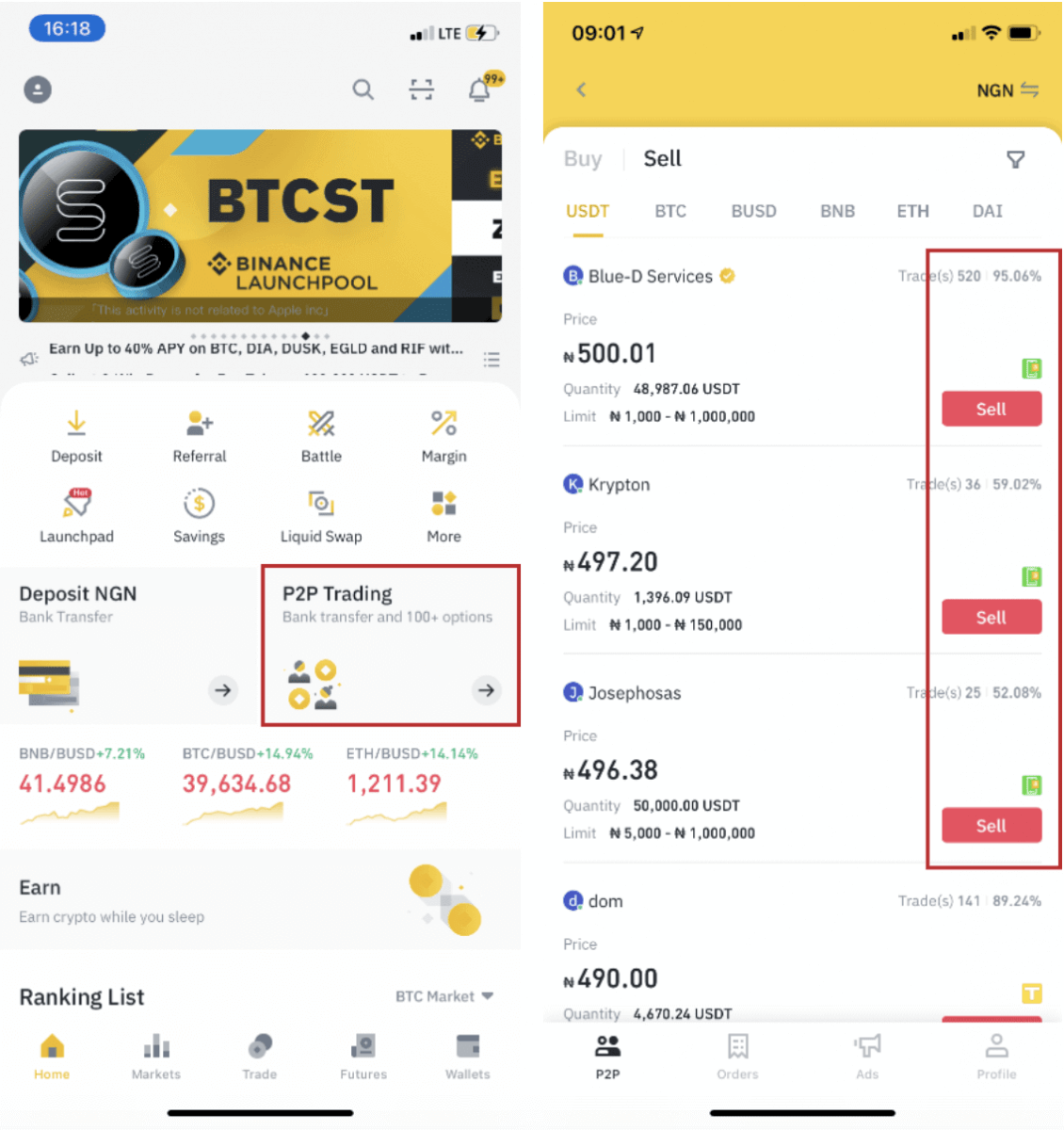
Skref 3
(1) Sláðu inn magnið sem þú vilt selja, (2) veldu greiðslumáta og smelltu á " Selja USDT " til að leggja inn pöntun.
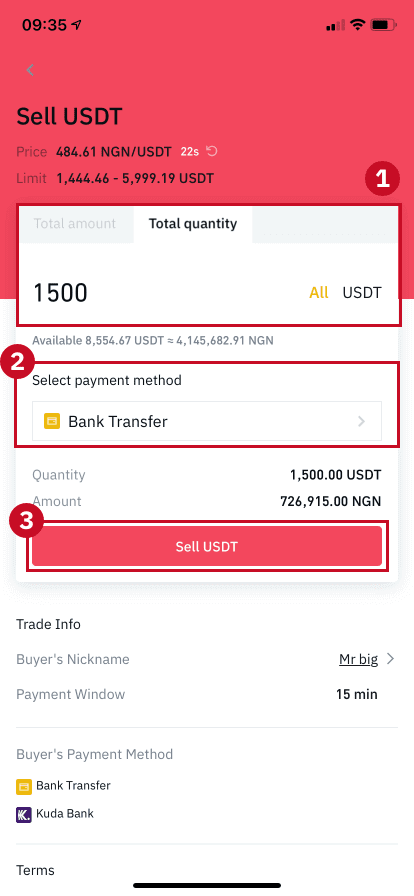
Skref 4
Færslan mun nú birta „ Greiða í bið“ . Eftir að kaupandi hefur greitt mun viðskiptin nú sýna „ Staðfesta móttöku “. Gakktu úr skugga um að þú hafir raunverulega fengið greiðslu frá kaupanda í greiðsluforritið/aðferðina sem þú notaðir. Eftir að þú hefur staðfest móttöku peninga frá kaupanda, bankaðu á " Greiðsla móttekin " og " Staðfesta " til að losa dulmálið á reikning kaupandans. Aftur, ef þú hefur ekki fengið neina peninga, vinsamlegast EKKI gefa út dulmál til að forðast fjárhagslegt tap.
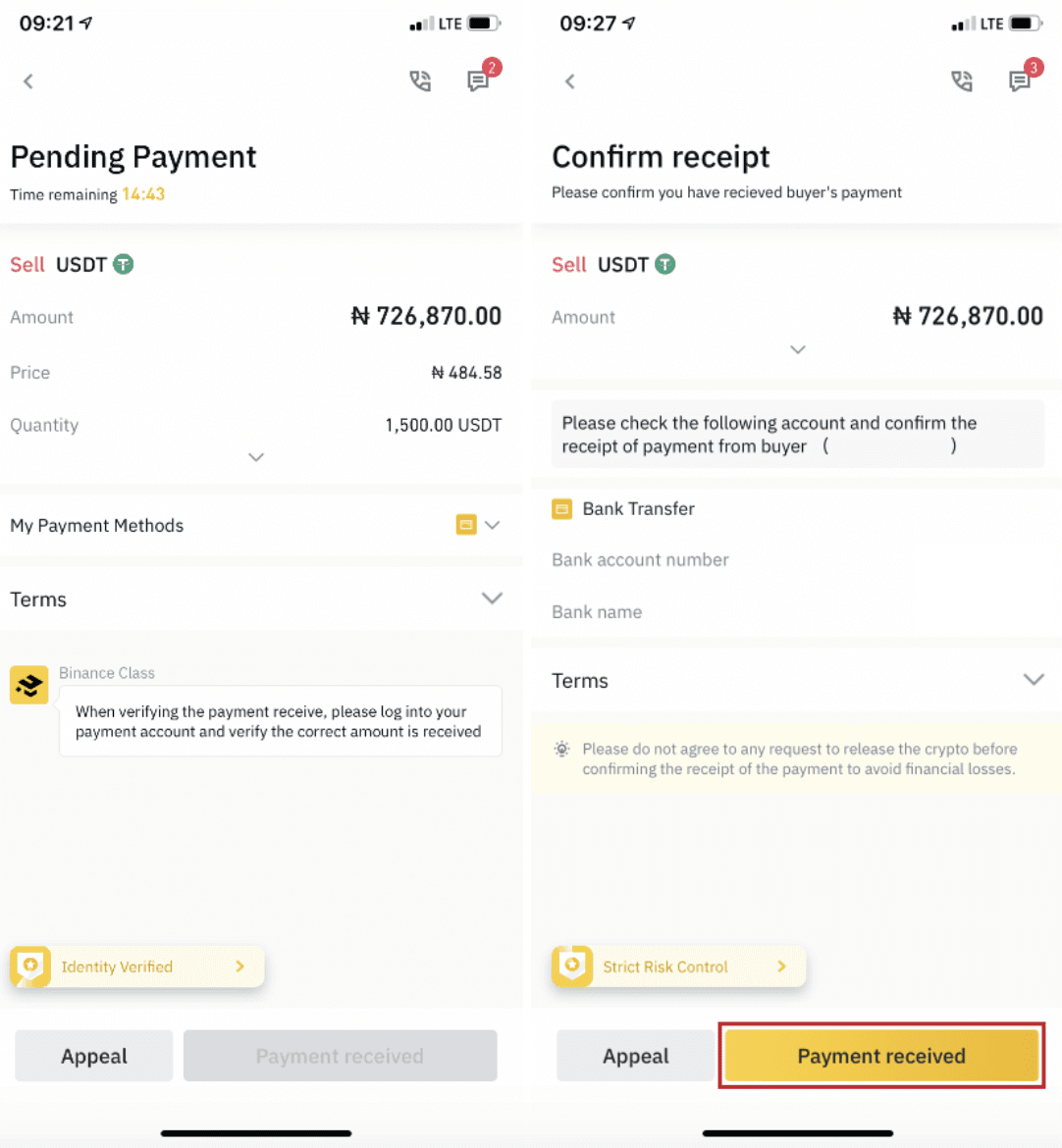
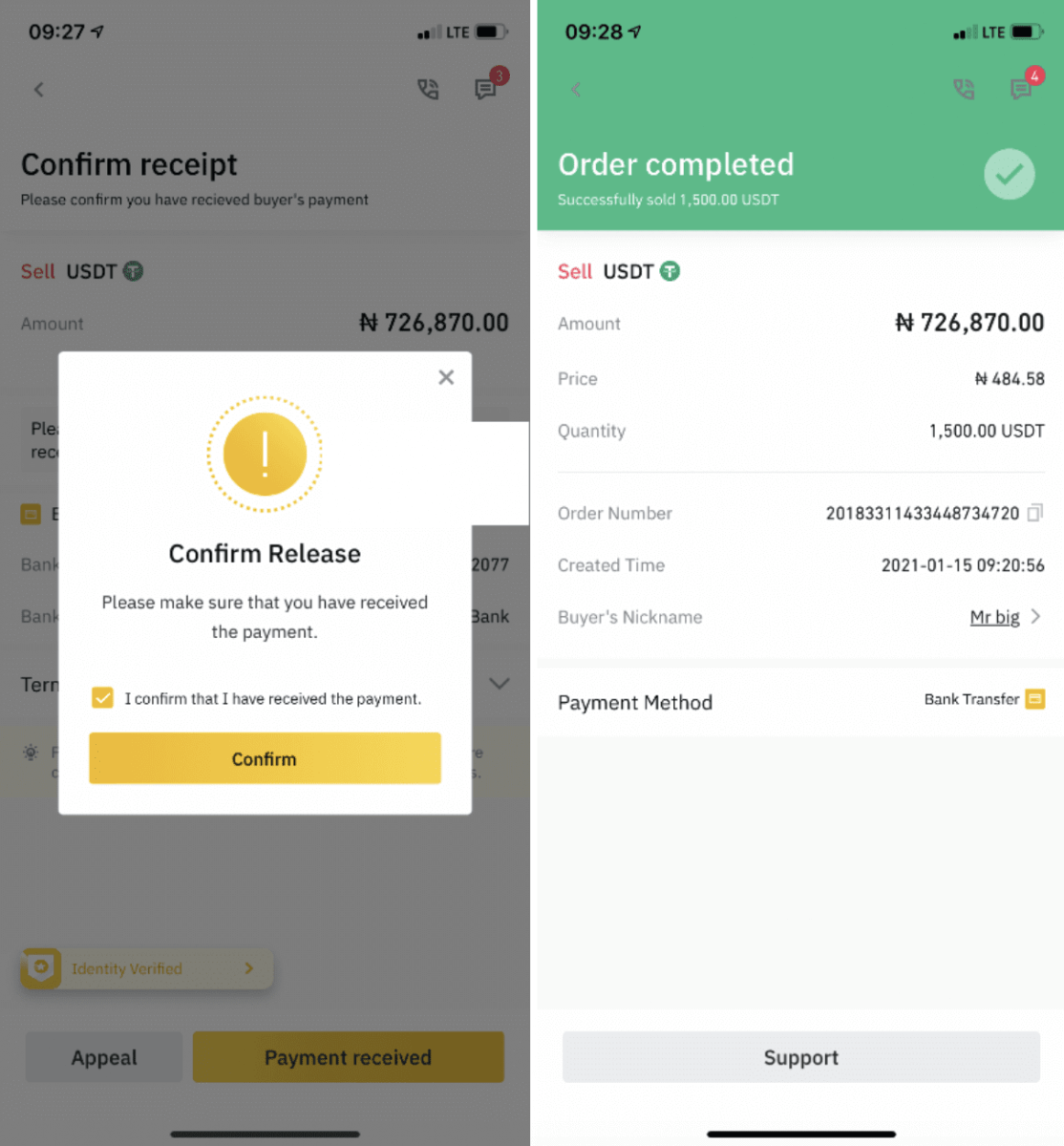
Athugið :
Ef þú hefur einhver vandamál í viðskiptaferlinu geturðu haft samband við kaupandann með því að nota spjallgluggann efst til hægri á síðunni eða þú getur smellt á " Áfrýja " og þjónustudeild okkar mun aðstoða þig við að vinna úr pöntuninni.
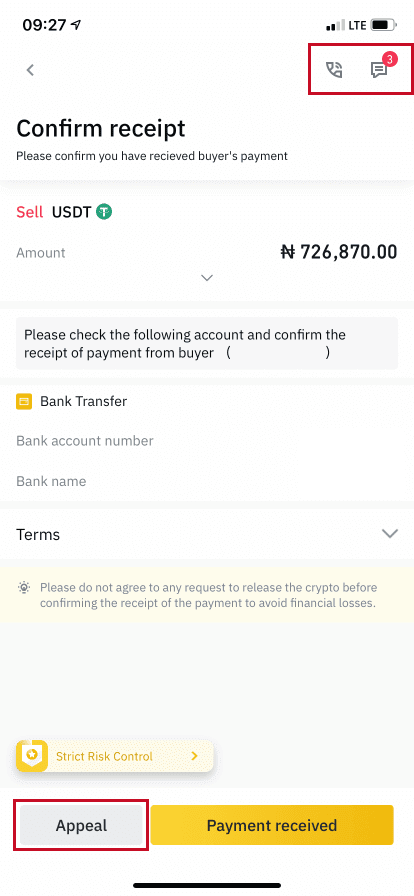
Algengar spurningar (algengar spurningar)
Reikningur
Af hverju get ég ekki fengið tölvupóst frá Binance
Ef þú færð ekki tölvupóst frá Binance, vinsamlegast fylgdu leiðbeiningunum hér að neðan til að athuga stillingar tölvupóstsins þíns: 1. Ertu skráður inn á netfangið sem er skráð á Binance reikninginn þinn? Stundum gætirðu verið skráður út af tölvupóstinum þínum á tækjunum þínum og getur þess vegna ekki séð tölvupósta Binance. Vinsamlegast skráðu þig inn og endurnýjaðu.
2. Hefurðu skoðað ruslpóstmöppuna í tölvupóstinum þínum? Ef þú kemst að því að tölvupóstþjónustan þín er að ýta Binance tölvupósti inn í ruslpóstmöppuna þína, geturðu merkt þá sem „örugga“ með því að setja netföng Binance á hvítlista. Þú getur vísað til Hvernig á að hvítlista Binance tölvupóst til að setja það upp.
Heimilisföng á hvítlista:
- [email protected]
- [email protected]
- [email protected]
- [email protected]
- [email protected]
- [email protected]
- [email protected]
- [email protected]
- [email protected]
- [email protected]
- [email protected]
- [email protected]
- [email protected]
- [email protected]
- [email protected]
4. Er pósthólfið þitt fullt? Ef þú hefur náð hámarkinu muntu ekki geta sent eða tekið á móti tölvupósti. Þú getur eytt sumum af gömlu tölvupóstunum til að losa um pláss fyrir fleiri tölvupósta.
5. Ef mögulegt er, skráðu þig frá algengum tölvupóstlénum, eins og Gmail, Outlook o.s.frv.
Af hverju get ég ekki fengið SMS staðfestingarkóða
Binance bætir stöðugt SMS auðkenningarumfang okkar til að auka notendaupplifun. Hins vegar eru sum lönd og svæði ekki studd eins og er. Ef þú getur ekki virkjað SMS-auðkenningu, vinsamlegast skoðaðu alþjóðlega SMS-umfjöllunarlistann okkar til að athuga hvort svæðið þitt sé þakið. Ef svæðið þitt er ekki fjallað um á listanum, vinsamlegast notaðu Google Authentication sem aðal tveggja þátta auðkenningu í staðinn.
Þú gætir vísað í eftirfarandi handbók: Hvernig á að virkja Google Authentication (2FA).
Ef þú hefur virkjað SMS-auðkenningu eða ert búsettur í landi eða svæði sem er á alþjóðlegum SMS-umfangalistanum okkar, en þú getur samt ekki tekið á móti SMS-kóða, vinsamlegast taktu eftirfarandi skref:
- Gakktu úr skugga um að farsíminn þinn hafi gott netmerki.
- Slökktu á vírusvarnar- og/eða eldveggnum þínum og/eða símtalalokunarforritum í farsímanum þínum sem gætu hugsanlega lokað á SMS kóðanúmerið okkar.
- Endurræstu farsímann þinn.
- Prófaðu raddstaðfestingu í staðinn.
- Endurstilla SMS Authentication, vinsamlegast vísa til hér.
Hvernig á að innleysa framtíðar bónusskírteini/peningaskírteini
1. Smelltu á reikningstáknið þitt og veldu [Verðlaunamiðstöð] í fellivalmyndinni eða á mælaborðinu þínu eftir að þú hefur skráð þig inn á reikninginn þinn. Að öðrum kosti geturðu farið beint á https://www.binance.com/en/my/coupon eða fengið aðgang að Verðlaunamiðstöðinni í gegnum Account eða More valmyndina í Binance appinu þínu. 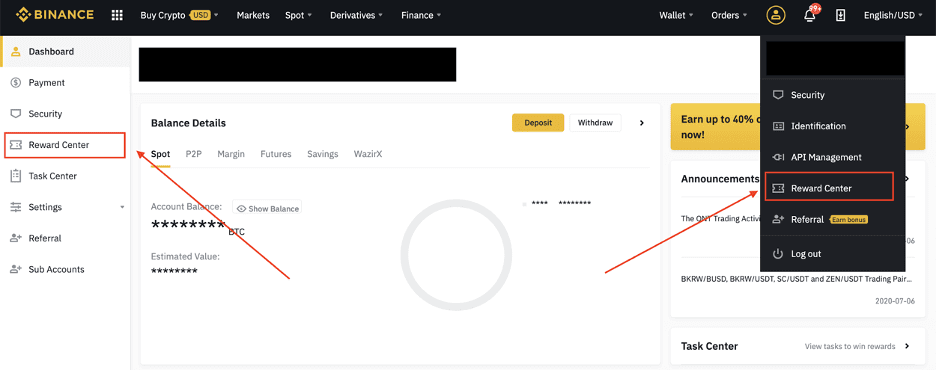
2. Þegar þú færð Futures bónusskírteinið þitt eða peningaskírteini muntu geta séð nafnvirði þess, fyrningardagsetningu og notaðar vörur í verðlaunamiðstöðinni.
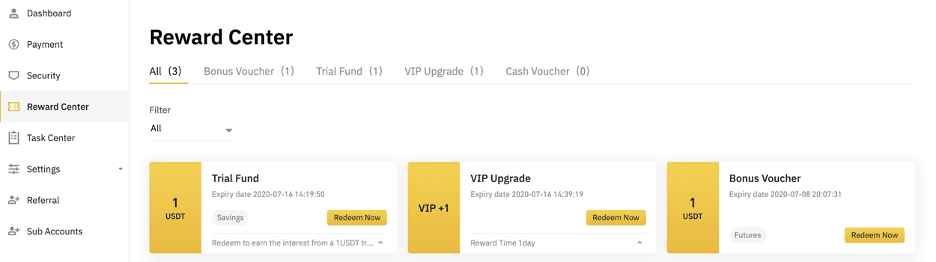
3. Ef þú hefur ekki enn opnað samsvarandi reikning mun sprettigluggi leiðbeina þér um að opna hann þegar þú smellir á innleysa hnappinn. Ef þú ert nú þegar með samsvarandi reikning mun sprettigluggi koma upp til að staðfesta innlausnarferlið. Þegar þú hefur innleyst það geturðu hoppað á samsvarandi reikning þinn til að athuga stöðuna um leið og þú smellir á staðfestingarhnappinn.
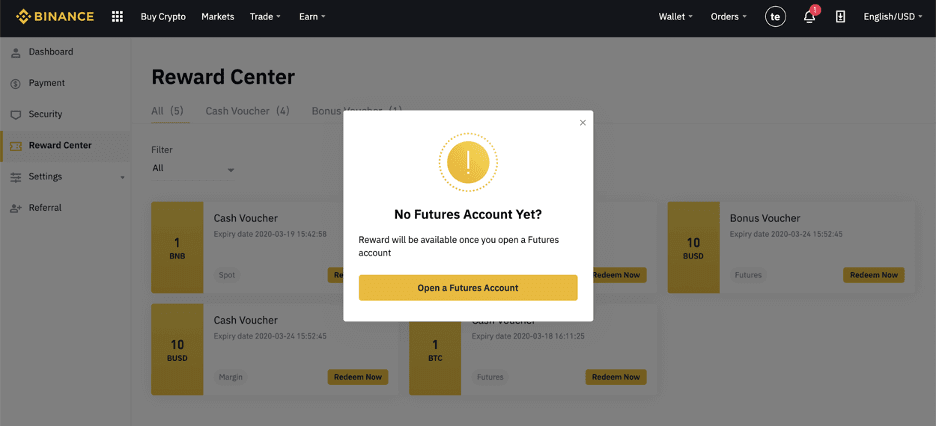
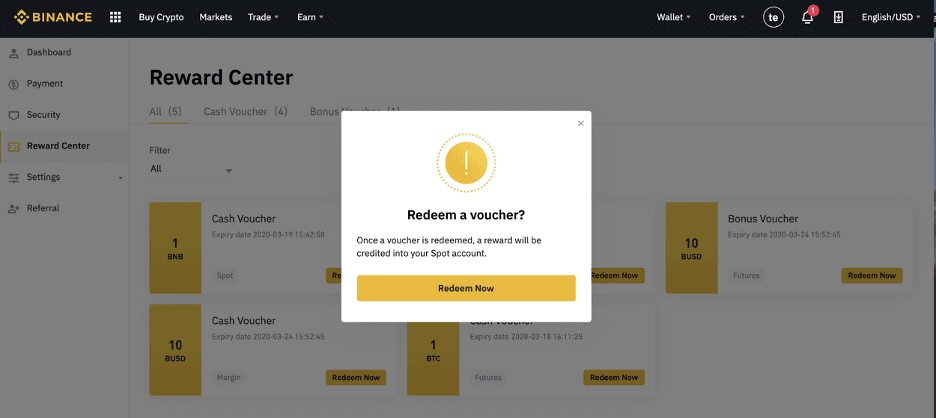
4. Þú hefur nú innleyst skírteinið. Verðlaunin verða lögð beint inn á samsvarandi veskið þitt.
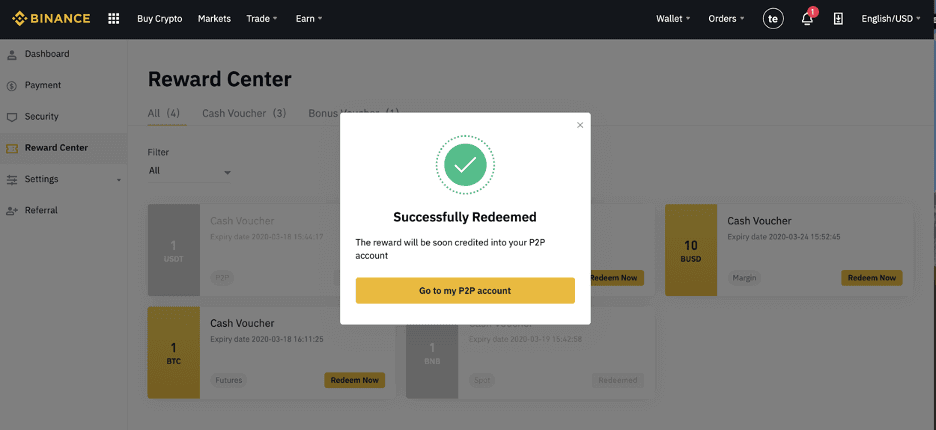
Staðfesting
Hvers vegna ætti ég að veita viðbótarupplýsingar um vottorð?
Í mjög sjaldgæfum tilfellum, ef sjálfsmyndin þín passar ekki við auðkennisskjölin sem þú gafst upp, þarftu að leggja fram viðbótarskjöl og bíða eftir handvirkri staðfestingu. Vinsamlegast athugaðu að handvirk staðfesting gæti tekið allt að nokkra daga. Binance tekur upp alhliða auðkennisstaðfestingarþjónustu til að tryggja alla fjármuni notenda, svo vinsamlegast vertu viss um að efnið sem þú gefur upp uppfylli kröfurnar þegar þú fyllir út upplýsingarnar.
Staðfesting á auðkenni til að kaupa dulritun með kredit-/debetkorti
Til að tryggja stöðuga og samhæfða fiat-gátt, þurfa notendur sem kaupa dulritun með debetkortum að ljúka auðkenningarstaðfestingu. Notendur sem hafa þegar lokið auðkenningarstaðfestingu fyrir Binance reikninginn munu geta haldið áfram að kaupa dulmál án þess að þurfa frekari upplýsingar. Notendur sem þurfa að gefa upp aukaupplýsingar verða beðnir um næst þegar þeir reyna að gera dulritunarkaup með kredit- eða debetkorti.
Hvert auðkennisstaðfestingarstigi sem lokið er mun veita hækkuð viðskiptatakmörk eins og lýst er hér að neðan. Öll viðskiptamörk eru fest við verðmæti evrunnar (€) óháð því hvaða fiat gjaldmiðil er notaður og munu því vera örlítið breytileg í öðrum fiat gjaldmiðlum eftir gengi.
Grunnupplýsingar
Þessi staðfesting krefst nafns notanda, heimilisfangs og fæðingardag.
Andlitsstaðfesting auðkenna
- Færslutakmark: 5.000 €/dag.
Þetta staðfestingarstig mun krefjast afrits af gildum myndskilríkjum og taka sjálfsmynd til að sanna auðkenni. Andlitsstaðfesting mun krefjast snjallsíma með Binance appinu uppsettu eða PC/Mac með vefmyndavél.
Staðfesting heimilisfangs
- Færslutakmark: 50.000 €/dag.
Til að auka mörkin þín þarftu að ljúka við auðkennisstaðfestingu og heimilisfangsstaðfestingu (sönnun heimilisfangs).
Ef þú vilt hækka daglegt hámark þitt hærra en 50.000 €/dag , vinsamlegast hafðu samband við þjónustuver.
Af hverju þarf ég að ljúka [Verified Plus] staðfestingu?
Ef þú vilt auka mörk þín til að kaupa og selja dulmál eða opna fleiri reikningseiginleika þarftu að ljúka [Verified Plus] staðfestingu. Fylgdu skrefunum hér að neðan:
Sláðu inn heimilisfangið þitt og smelltu á [ Halda áfram ]. 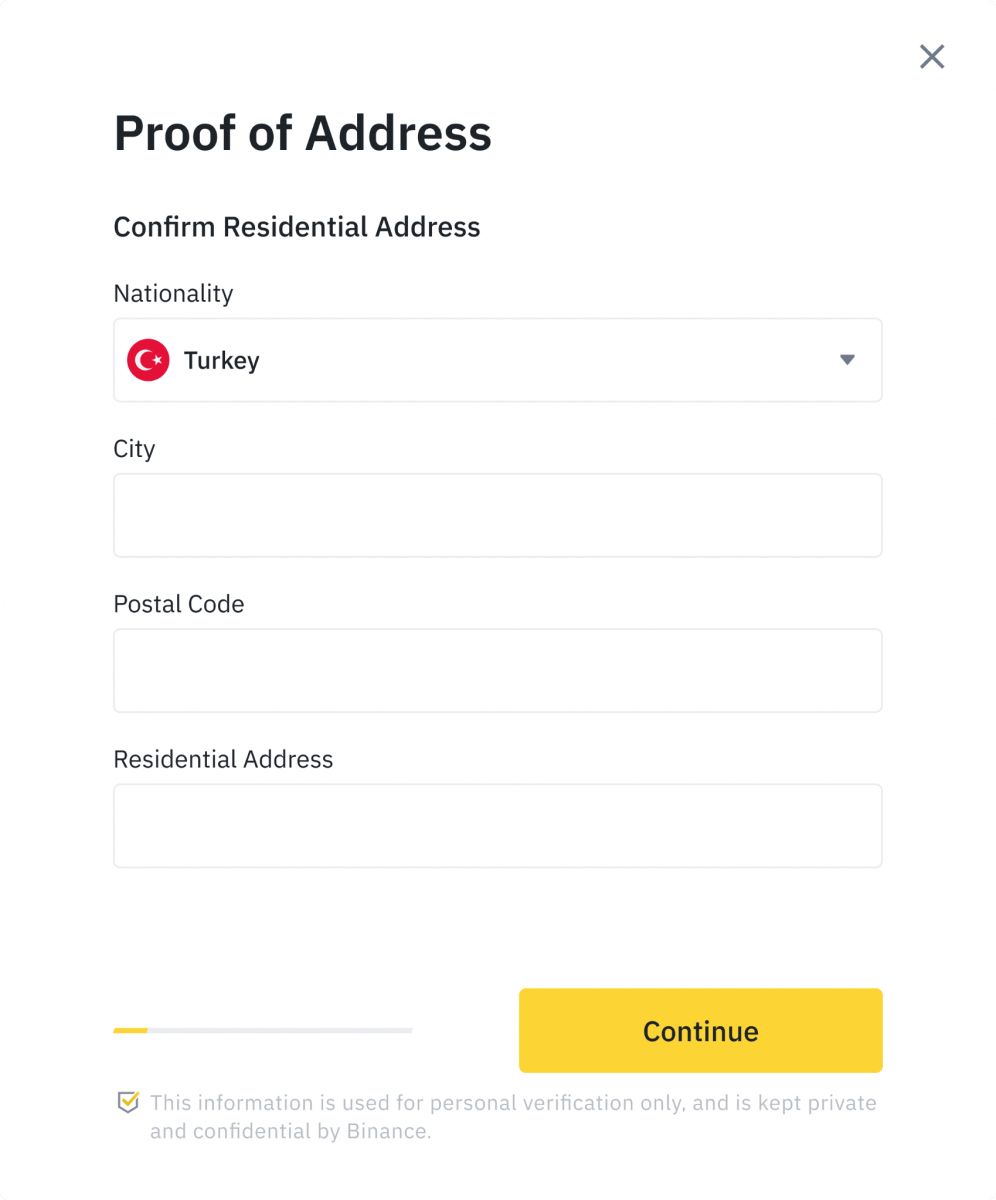
Hladdu upp sönnun þinni um heimilisfang. Það getur verið bankayfirlitið þitt eða rafmagnsreikningur. Smelltu á [ Staðfesta ] til að senda inn. 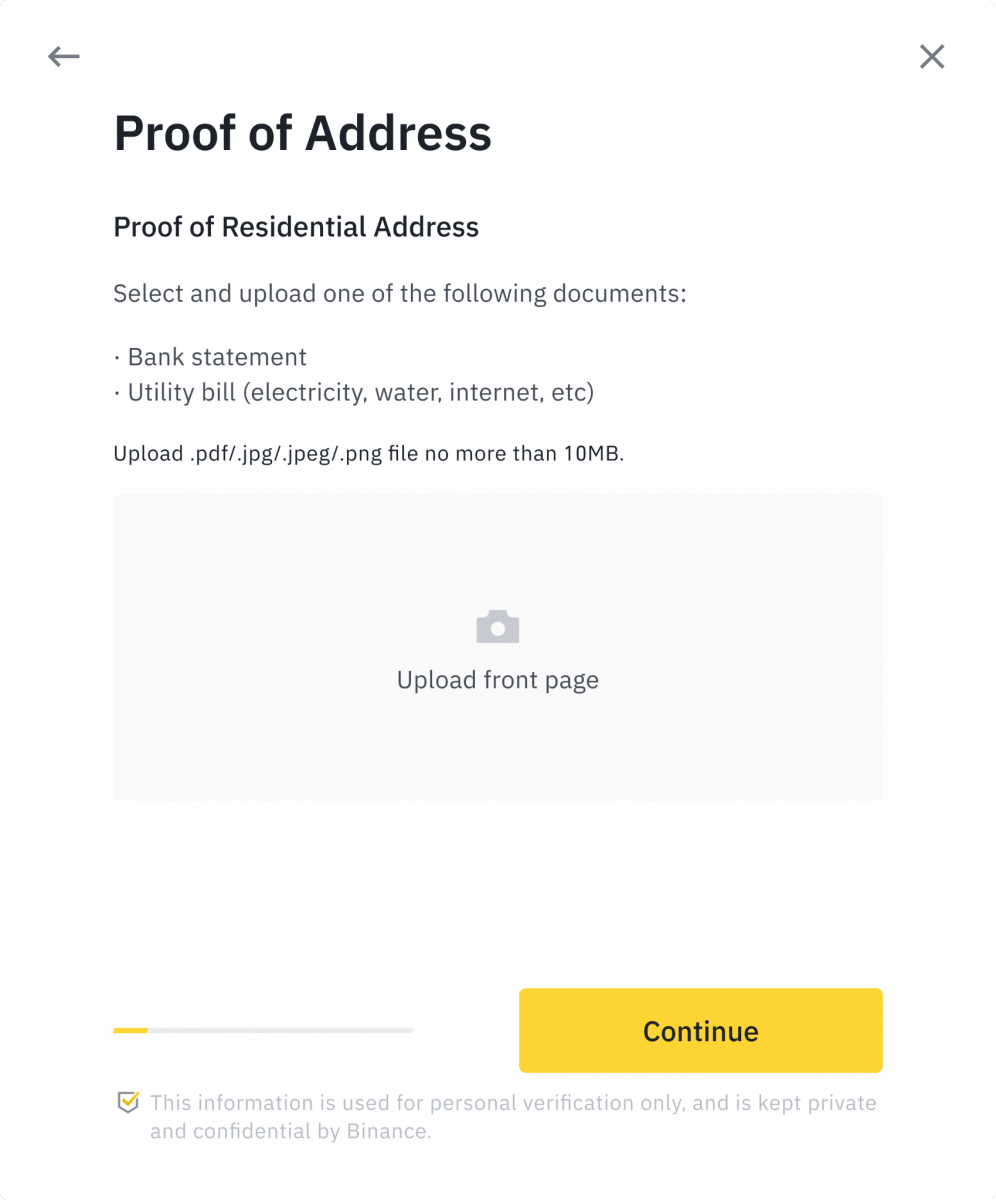
Þér verður vísað aftur á [Persónuleg staðfesting] og staðfestingarstaðan birtist sem [Undir skoðun] . Vinsamlegast bíddu þolinmóður þar til það verður samþykkt.
Innborgun
Hvað er merki/minnisblað og hvers vegna þarf ég að slá það inn þegar ég sendi inn dulmál?
Merki eða minnisblað er einstakt auðkenni sem er úthlutað hverjum reikningi til að auðkenna innborgun og leggja inn á viðeigandi reikning. Þegar þú leggur inn ákveðna dulritun, eins og BNB, XEM, XLM, XRP, KAVA, ATOM, BAND, EOS, o.s.frv., þarftu að slá inn viðkomandi merki eða minnisblað til að það geti verið skráð.
Hversu langan tíma tekur það fyrir peningana mína að berast? Hvert er viðskiptagjaldið?
Eftir að hafa staðfest beiðni þína á Binance tekur það tíma fyrir viðskiptin að vera staðfest á blockchain. Staðfestingartíminn er mismunandi eftir blockchain og núverandi netumferð hennar . Til dæmis, ef þú ert að leggja inn USDT, styður Binance ERC20, BEP2 og TRC20 netin. Þú getur valið viðkomandi net af vettvangnum sem þú ert að taka út, sláðu inn upphæðina sem á að taka út og þú munt sjá viðeigandi færslugjöld.
Fjármunirnir verða lagðir inn á Binance reikninginn þinn stuttu eftir að netið hefur staðfest viðskiptin.
Vinsamlegast athugaðu að ef þú slóst inn rangt innborgunarheimilisfang eða valdir óstudd net, tapast fjármunir þínir. Athugaðu alltaf vandlega áður en þú staðfestir viðskiptin.
Hvernig á að athuga viðskiptasöguna mína?
Þú getur athugað stöðu innborgunar þinnar eða úttektar frá [Veski] - [Yfirlit] - [Transaction History].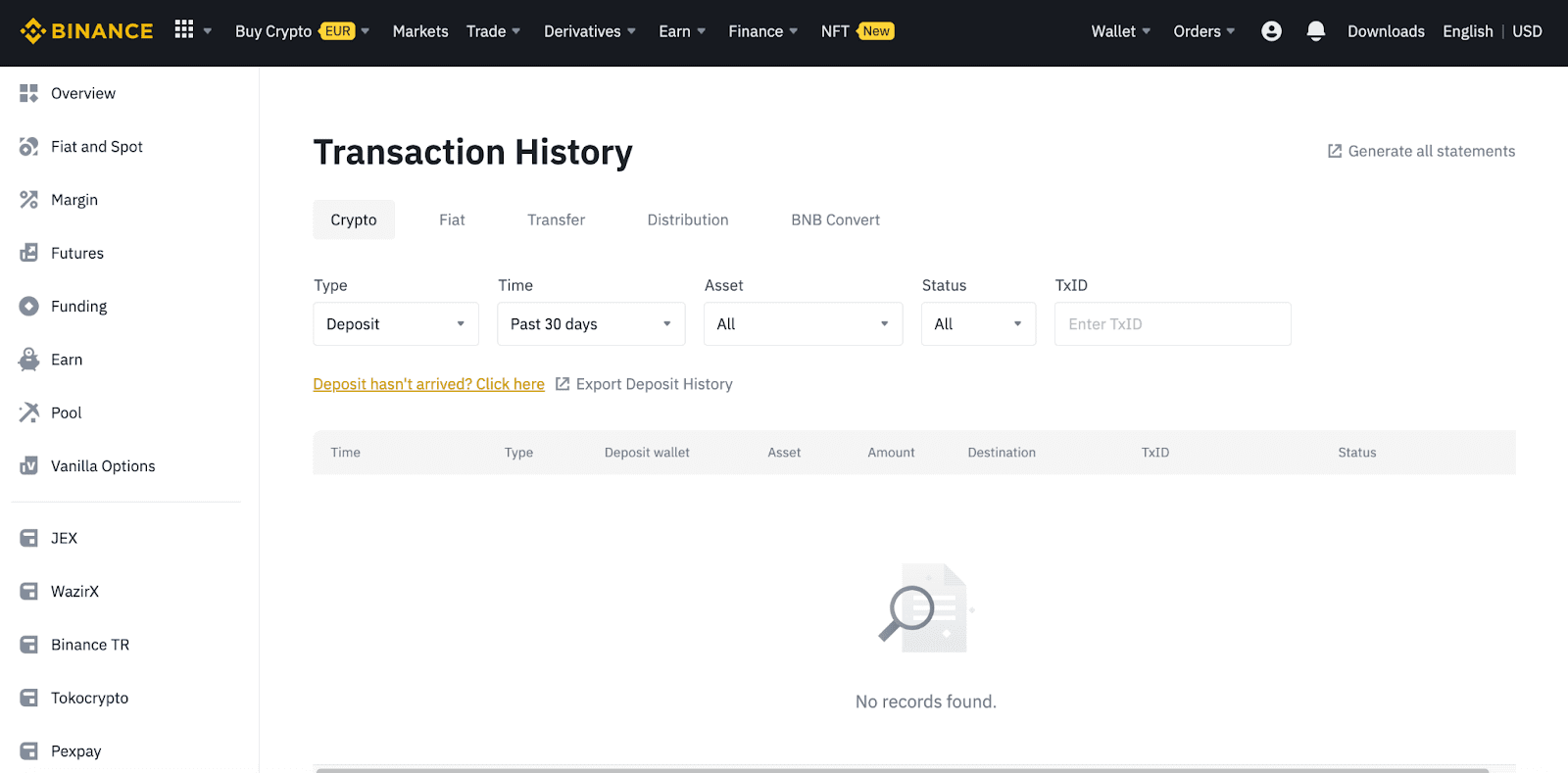
Ef þú ert að nota forritið, farðu í [ Veski ] - [ Yfirlit ] - [ Blettur ] og pikkaðu á [ Færslusaga ] táknið til hægri.
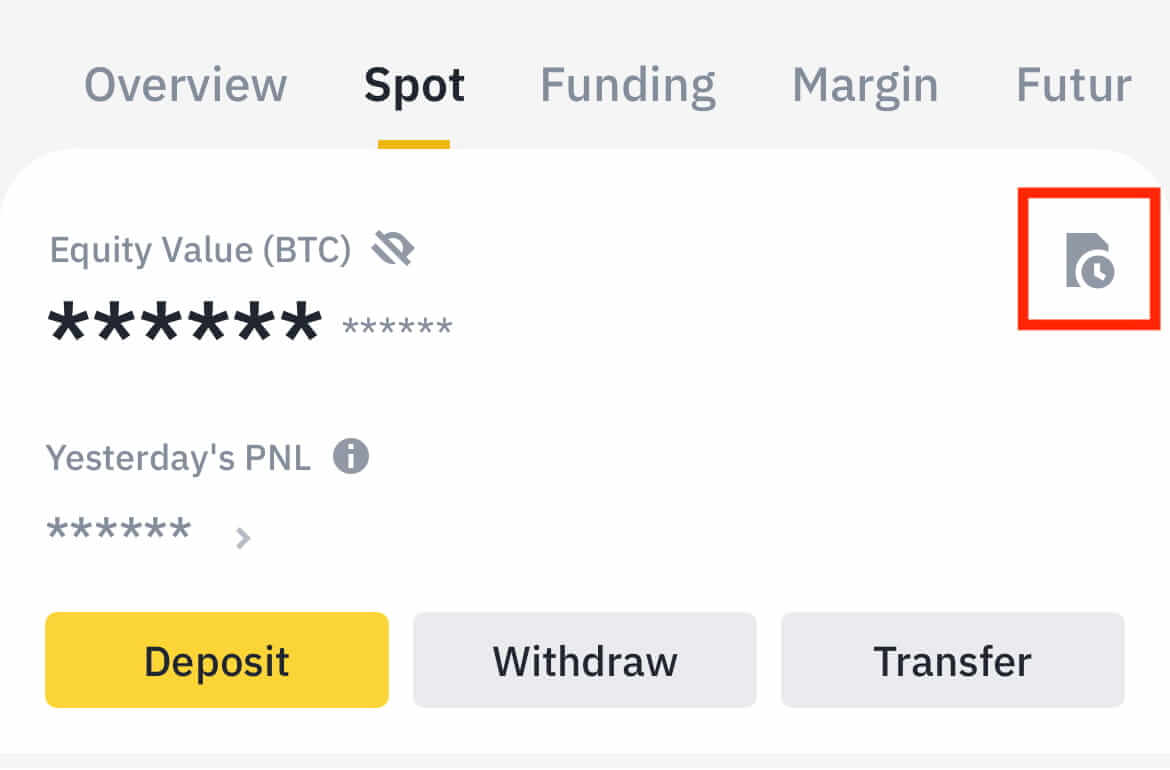
Ef þú átt engan dulritunargjaldmiðil geturðu smellt á [Buy Crypto] til að kaupa frá P2P viðskiptum.
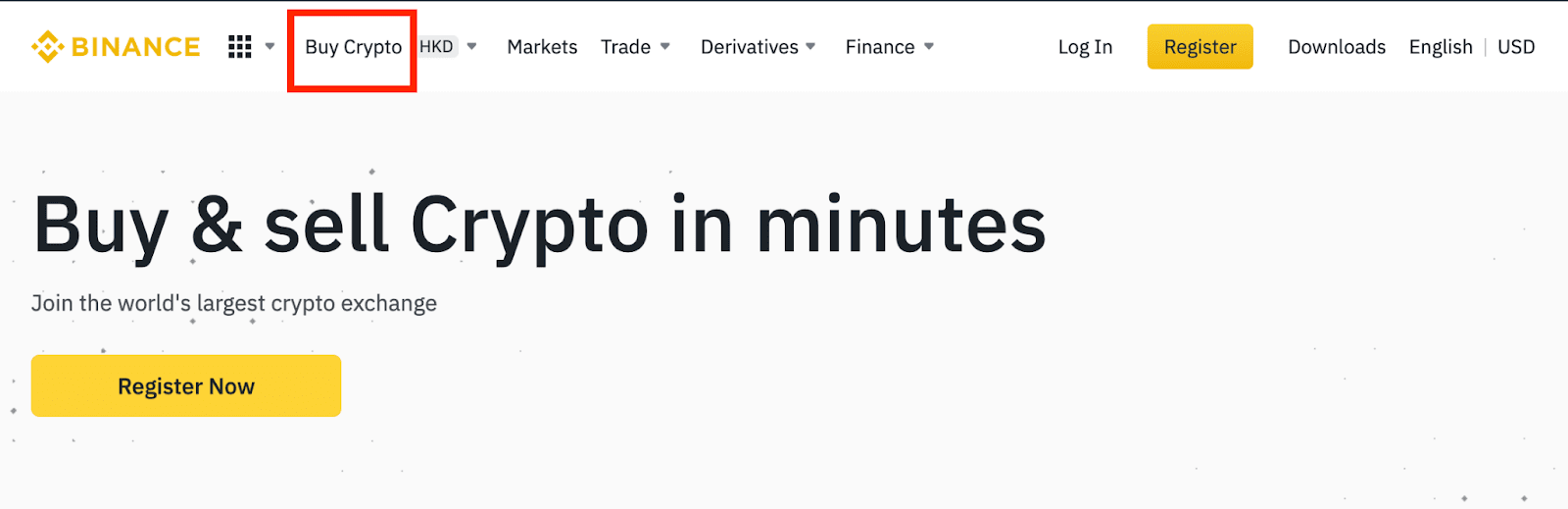
Hvers vegna hefur innborgun mín ekki verið lögð inn
Hvers vegna hefur innborgun mín verið lögð inn?
Að flytja fjármuni frá ytri vettvangi til Binance felur í sér þrjú skref:
- Afturköllun frá ytri vettvangi
- Staðfesting á Blockchain neti
- Binance leggur féð inn á reikninginn þinn
Afturköllun eigna sem merkt er sem „lokið“ eða „vel heppnuð“ á vettvangnum sem þú ert að taka dulmálið þitt til baka þýðir að viðskiptin hafa verið send út á blockchain netið. Hins vegar gæti það samt tekið nokkurn tíma fyrir þessi tilteknu viðskipti að vera að fullu staðfest og lögð inn á vettvanginn sem þú ert að taka dulmálið þitt til baka. Magn nauðsynlegra „netstaðfestinga“ er mismunandi fyrir mismunandi blokkkeðjur.
Til dæmis:
- Alice vill leggja 2 BTC inn í Binance veskið sitt. Fyrsta skrefið er að búa til færslu sem mun flytja fjármunina úr persónulegu veskinu hennar yfir í Binance.
- Eftir að viðskiptin hafa verið stofnuð þarf Alice að bíða eftir netstaðfestingunum. Hún mun geta séð innistæðuna í bið á Binance reikningnum sínum.
- Fjármunirnir verða tímabundið ófáanlegir þar til innborgun er lokið (1 netstaðfesting).
- Ef Alice ákveður að taka þessa fjármuni út þarf hún að bíða eftir 2 netstaðfestingum.
Vegna mögulegrar netþrengslna gæti orðið veruleg töf á að afgreiða viðskipti þín. Þú getur notað TxID (Transaction ID) til að fletta upp stöðu flutnings eigna þinna með því að nota blockchain landkönnuð.
- Ef viðskiptin hafa ekki enn verið að fullu staðfest af blockchain nethnútum eða hefur ekki náð lágmarksfjölda netstaðfestinga sem tilgreint er af kerfinu okkar, vinsamlegast bíddu þolinmóður eftir að það sé unnið. Þegar viðskiptin hafa verið staðfest mun Binance leggja féð inn á reikninginn þinn.
- Ef viðskiptin eru staðfest af blockchain en ekki lögð inn á Binance reikninginn þinn, geturðu athugað stöðu innborgunar úr innborgunarstöðu fyrirspurninni. Þú getur síðan fylgt leiðbeiningunum á síðunni til að athuga reikninginn þinn, eða sent inn fyrirspurn vegna vandamálsins.
Hvernig athuga ég stöðu viðskipta á blockchain?
Skráðu þig inn á Binance reikninginn þinn og smelltu á [Veski] - [Yfirlit] - [Transaction History] til að skoða innborgunarskrá dulritunargjaldmiðils þíns. Smelltu síðan á [TxID] til að athuga færsluupplýsingarnar.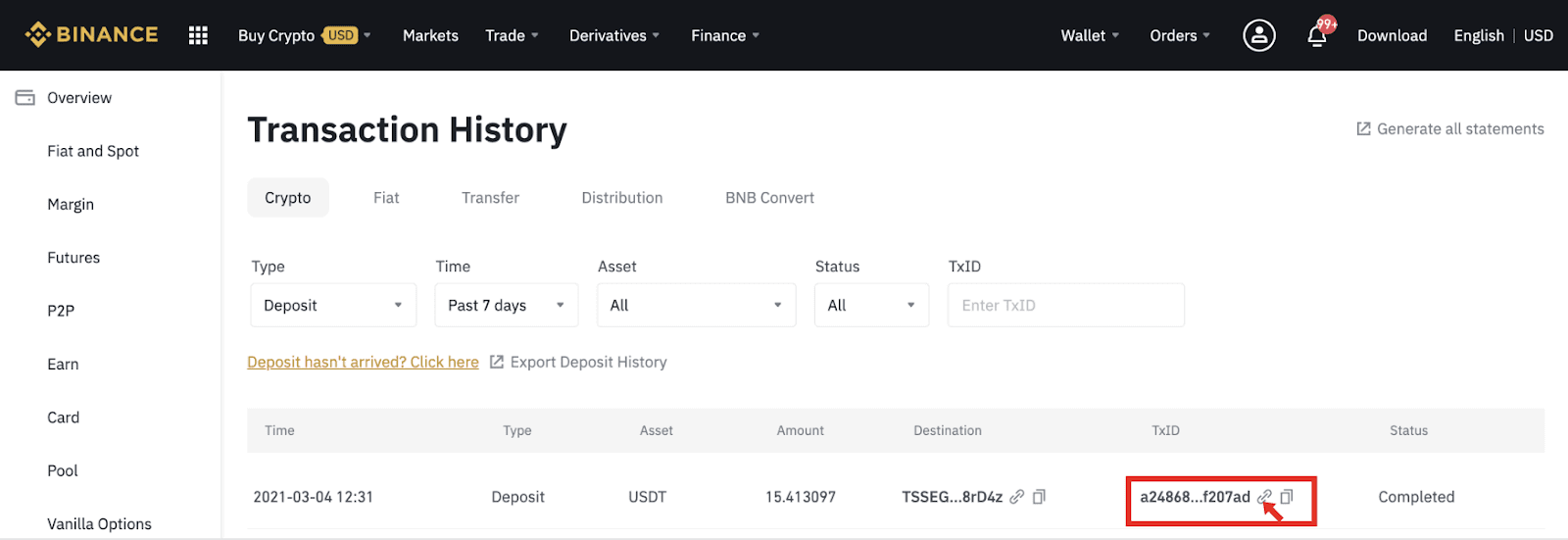
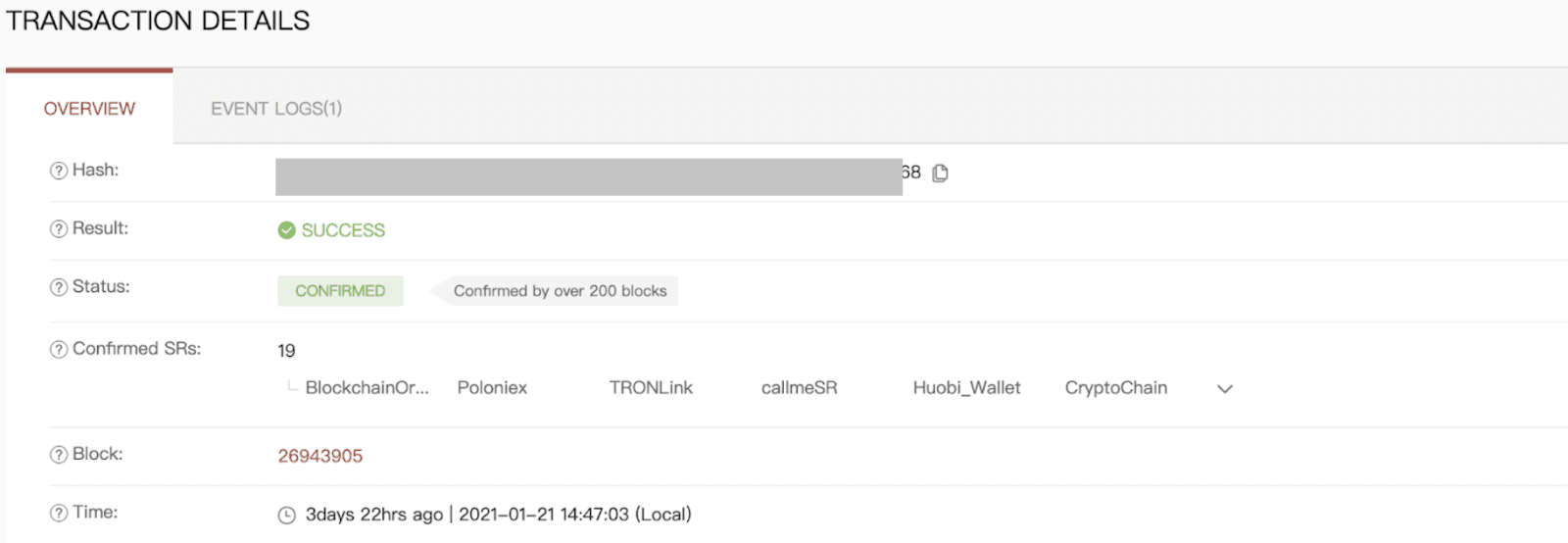
Viðskipti
Hvað er takmörkunarpöntun
Takmörkunarpöntun er pöntun sem þú setur á pöntunarbókina með ákveðnu hámarksverði. Það verður ekki framkvæmt strax eins og markaðspöntun. Þess í stað verður takmörkunarpöntunin aðeins framkvæmd ef markaðsverðið nær hámarksverði þínu (eða betra). Þess vegna geturðu notað takmarkaða pantanir til að kaupa á lægra verði eða selja á hærra verði en núverandi markaðsverð.
Til dæmis setur þú innkaupatakmarkanir fyrir 1 BTC á $60.000 og núverandi BTC verð er 50.000. Takmarkspöntunin þín verður fyllt strax á $50.000, þar sem það er betra verð en það sem þú stillir ($60.000).
Á sama hátt, ef þú setur sölutakmörkunarpöntun fyrir 1 BTC á $40.000 og núverandi BTC verð er $50.000. Pöntunin verður fyllt strax á $50.000 vegna þess að það er betra verð en $40.000.
| Markaðspöntun | Takmörkunarpöntun |
| Kaupir eign á markaðsverði | Kaupir eign á ákveðnu verði eða betra |
| Fyllist strax | Fyllir aðeins á verði hámarkspöntunar eða betra |
| Handbók | Hægt að stilla fyrirfram |
Hvað er markaðspöntun
Markaðspöntun er framkvæmd á núverandi markaðsverði eins fljótt og auðið er þegar þú leggur inn pöntunina. Þú getur notað það til að leggja bæði kaup og sölupantanir.
Þú getur valið [Upphæð] eða [Total] til að setja kaup- eða sölumarkaðspöntun. Til dæmis, ef þú vilt kaupa ákveðið magn af BTC, geturðu slegið inn upphæðina beint. En ef þú vilt kaupa BTC með ákveðnu magni af fjármunum, eins og 10.000 USDT, geturðu notað [Total] til að leggja inn kauppöntunina.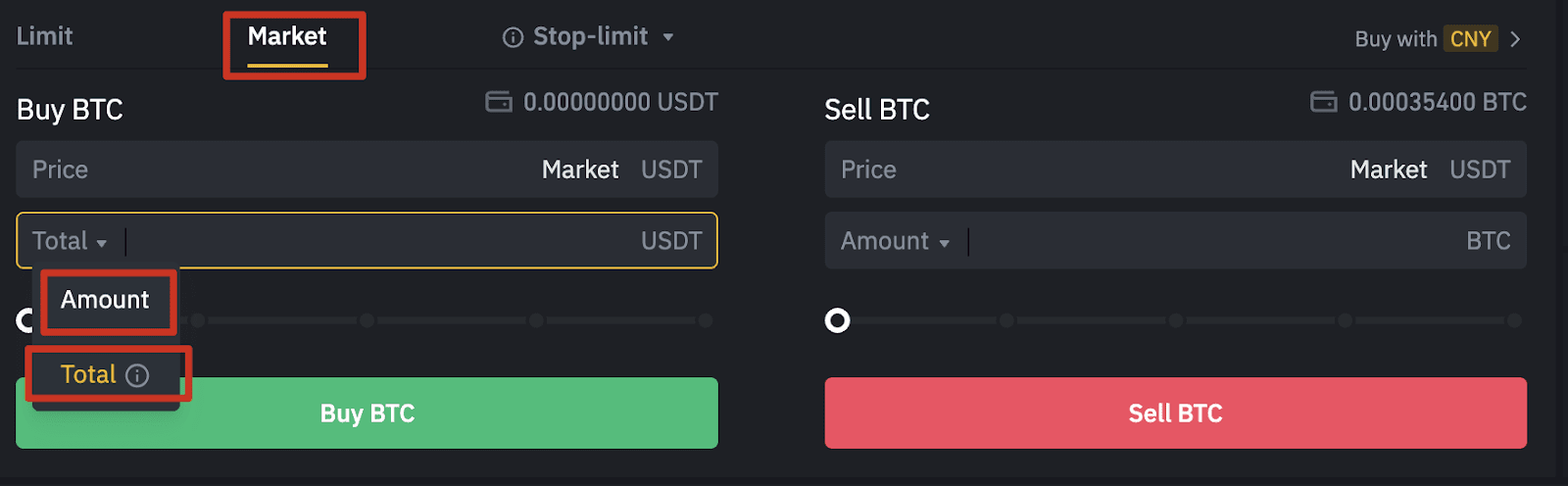
Hvernig á að skoða staðviðskiptavirknina mína
Þú getur skoðað staðviðskiptastarfsemi þína frá Pantanir og stöður spjaldið neðst í viðskiptaviðmótinu. Skiptu einfaldlega á milli flipanna til að athuga stöðuna fyrir opna pöntun og áður framkvæmdar pantanir.
1. Opnar pantanir
Undir flipanum [Opna pantanir] geturðu skoðað upplýsingar um opnar pantanir þínar, þar á meðal:- Pöntunardagur
- Viðskiptapar
- Tegund pöntunar
- Pöntunarverð
- Pöntunarupphæð
- Fyllt %
- Heildarupphæð
- Kveikjuskilyrði (ef einhver er)

Til að sýna aðeins núverandi opnar pantanir skaltu haka við [Fela önnur pör] reitinn. 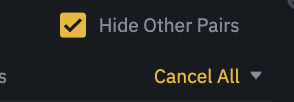
Til að hætta við allar opnar pantanir á núverandi flipa, smelltu á [Cancel All] og veldu tegund pantana sem á að hætta við.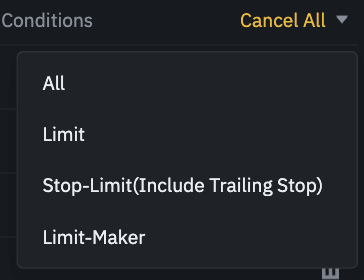
2. Pöntunarsaga
Pöntunarferill sýnir skrá yfir útfylltar og óútfylltar pantanir þínar á tilteknu tímabili. Þú getur skoðað upplýsingar um pöntun, þar á meðal:- Pöntunardagur
- Viðskiptapar
- Tegund pöntunar
- Pöntunarverð
- Fyllt pöntunarupphæð
- Fyllt %
- Heildarupphæð
- Kveikjuskilyrði (ef einhver er)

3. Viðskiptasaga
Viðskiptasaga sýnir skrá yfir útfylltar pantanir þínar á tilteknu tímabili. Þú getur líka athugað viðskiptagjöldin og hlutverk þitt (viðskiptavaki eða viðtakandi).Til að skoða viðskiptasögu, notaðu síurnar til að sérsníða dagsetningarnar og smelltu á [Leita] .
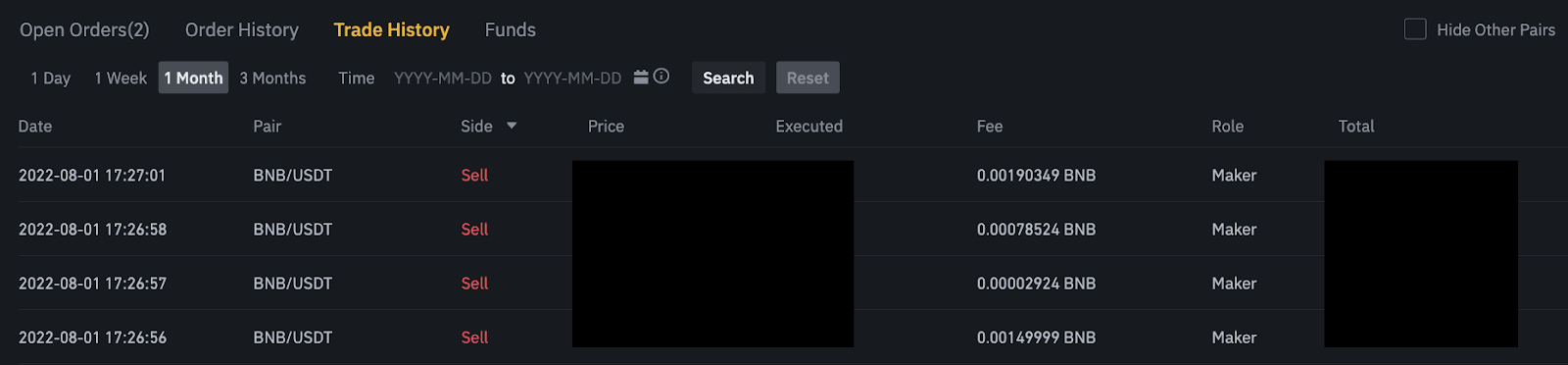
4. Fjármunir
Þú getur skoðað upplýsingar um tiltækar eignir í Spot-veskinu þínu, þar á meðal myntina, heildarstöðu, tiltæka stöðu, fjármuni í röð og áætlað BTC/fiat verðmæti.
Vinsamlegast athugaðu að tiltæk staða vísar til fjárhæðarinnar sem þú getur notað til að leggja inn pantanir.

Afturköllun
Hvers vegna er afturköllunin mín komin núna?
Ég hef tekið út úr Binance í aðra kauphöll/veski, en ég hef ekki fengið peningana mína ennþá. Hvers vegna?Að flytja fjármuni af Binance reikningnum þínum yfir í aðra kauphöll eða veski felur í sér þrjú skref:
- Beiðni um afturköllun á Binance
- Staðfesting á Blockchain neti
- Innborgun á samsvarandi vettvang
Venjulega verður TxID (Transaction ID) búið til innan 30-60 mínútna, sem gefur til kynna að Binance hafi útvarpað úttektarfærslunni.
Hins vegar gæti það samt tekið nokkurn tíma fyrir þessi tilteknu viðskipti að vera staðfest og jafnvel lengri tíma fyrir fjármunina að vera lagðir inn í áfangaveskið. Magn nauðsynlegra netstaðfestinga er mismunandi fyrir mismunandi blokkkeðjur.
Til dæmis:
- Bitcoin viðskipti eru staðfest að BTC þinn sé lagður inn á samsvarandi reikning þinn eftir að hafa náð 1 netstaðfestingu.
- Eignir þínar eru frystar tímabundið þar til undirliggjandi innborgun nær 2 netstaðfestingum.
Athugið :
- Ef blockchain landkönnuðurinn sýnir að viðskiptin eru ekki staðfest skaltu bíða eftir að staðfestingarferlinu sé lokið. Þetta er mismunandi eftir blockchain netinu.
- Ef blockchain landkönnuðurinn sýnir að viðskiptin eru þegar staðfest þýðir það að fjármunir þínir hafa verið sendir út með góðum árangri og við getum ekki veitt frekari aðstoð í þessu máli. Þú þarft að hafa samband við eiganda/þjónustuteymi áfangastaðarins til að leita frekari aðstoðar.
- Ef TxID hefur ekki verið búið til 6 tímum eftir að smellt er á staðfestingarhnappinn í tölvupóstinum, vinsamlegast hafðu samband við þjónustuver okkar til að fá aðstoð og hengdu við skjámynd úttektarsögu af viðkomandi færslu. Gakktu úr skugga um að þú hafir veitt ofangreindar upplýsingar svo þjónustufulltrúinn geti aðstoðað þig tímanlega.
Hvernig athuga ég stöðu viðskipta á blockchain?
Skráðu þig inn á Binance og smelltu á [Veski]-[Yfirlit]-[Viðskiptasaga] til að finna úttektarfærslur þínar um dulritunargjaldmiðil. Ef [Status] sýnir að viðskiptin eru í „vinnslu“, vinsamlegast bíðið eftir að staðfestingarferlinu sé lokið.
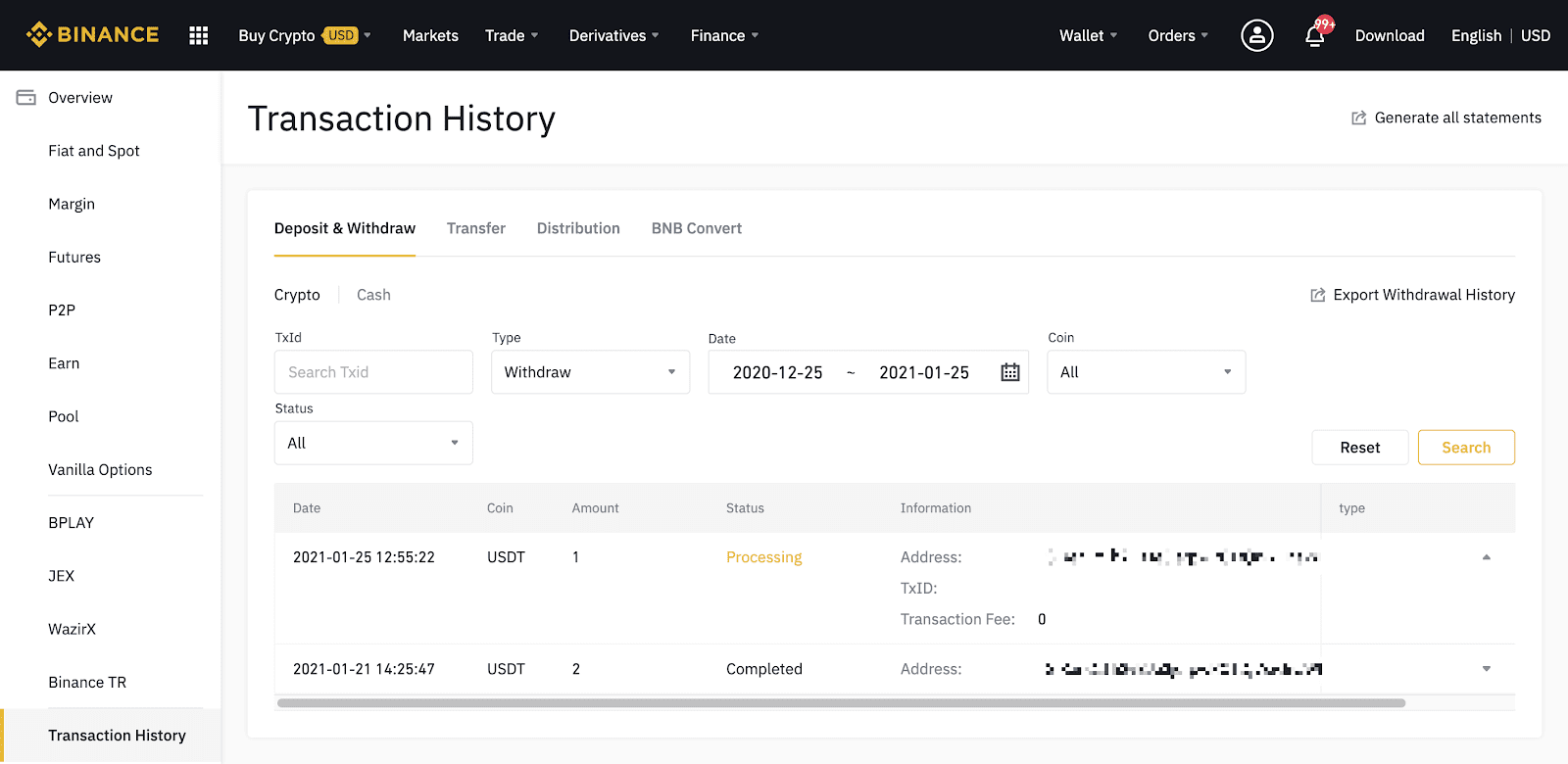
Ef [Staðan] sýnir að viðskiptunum er „lokið“, geturðu smellt á [TxID] til að athuga færsluupplýsingarnar í blokkkönnuði.
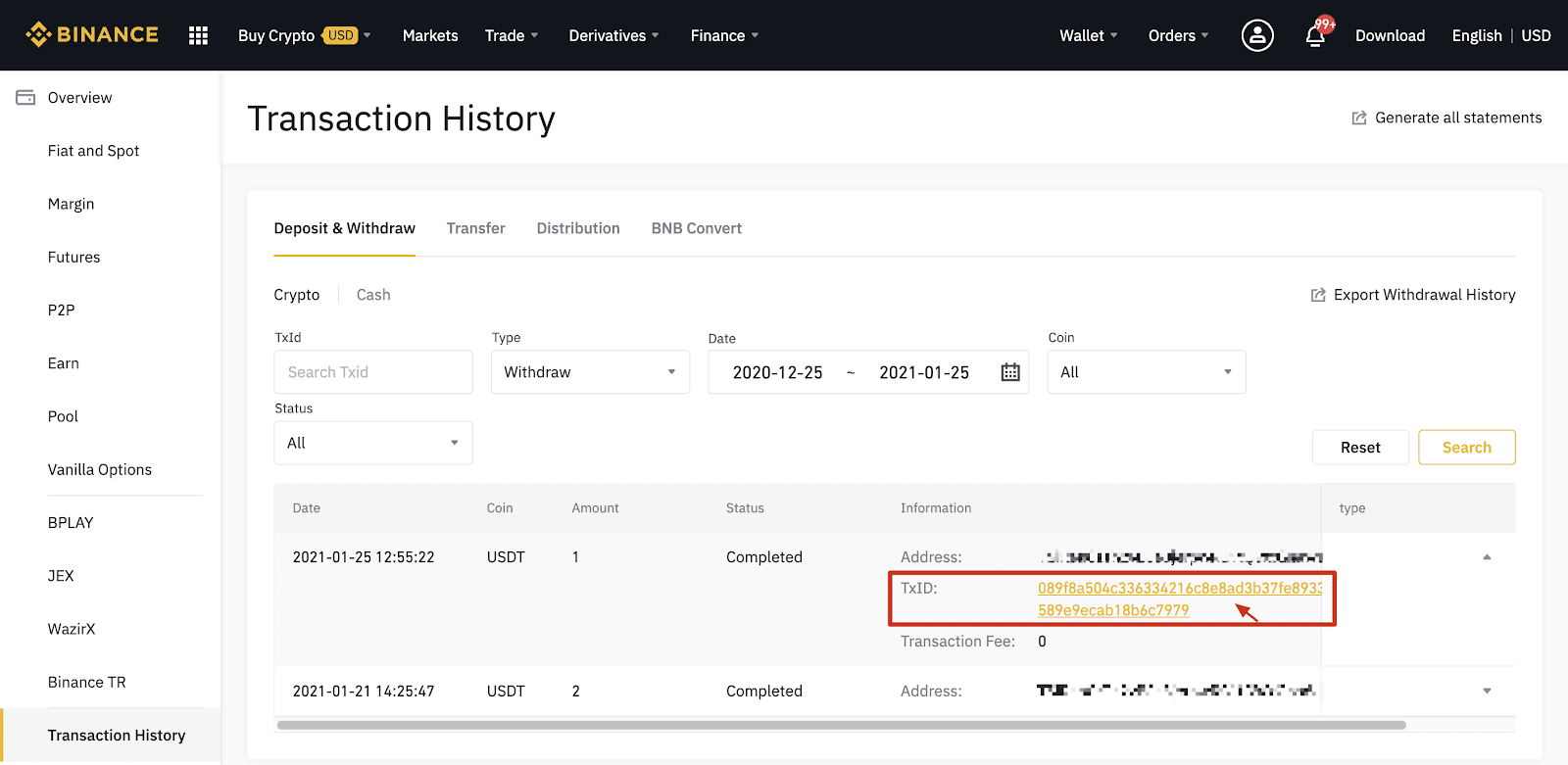
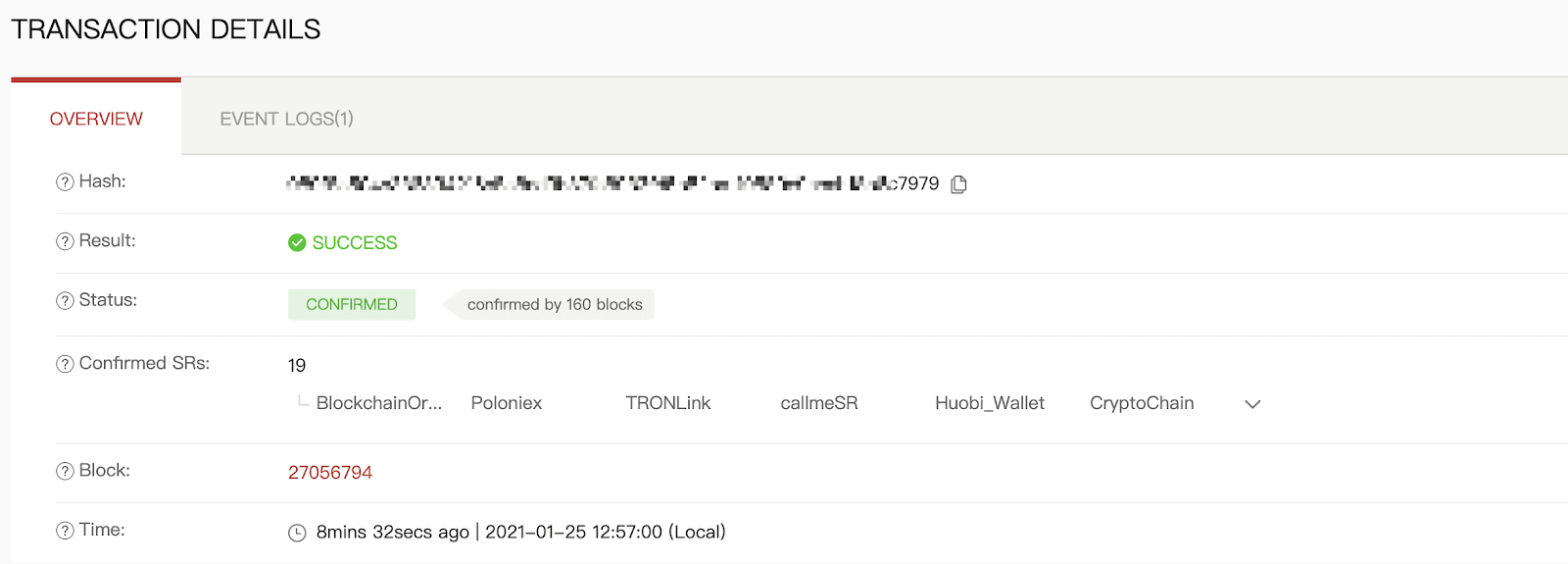
Afturköllun á rangt heimilisfang
Kerfið okkar byrjar afturköllunarferlið um leið og þú smellir á [Senda] eftir að hafa staðist öryggisstaðfestingu. Staðfestingartölvupósta fyrir afturköllun má auðkenna með efnislínum sem byrja á: „[Binance] Afturköllun óskað eftir……“. 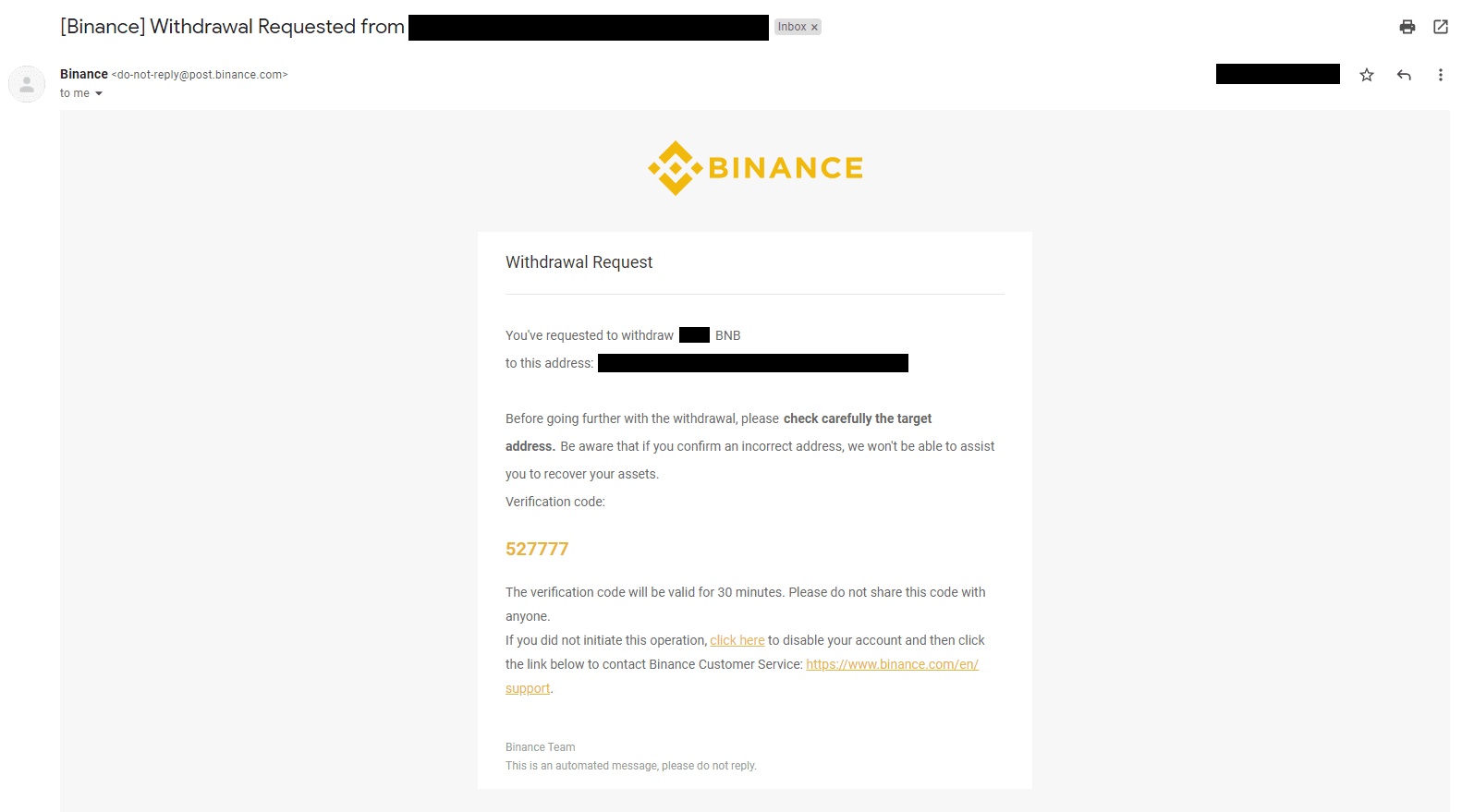
Ef þú hefur fyrir mistök tekið út fjármuni á rangt heimilisfang, getum við ekki fundið viðtakanda fjármunanna þinna og veitt þér frekari aðstoð. Ef þú hefur sent peningana þína á rangt heimilisfang fyrir mistök og þú veist eiganda þessa heimilisfangs, mælum við með að þú hafir samband við þjónustuver þess vettvangs.
Eru tilboðin sem ég sé í P2P skipti veitt af Binance?
Tilboðin sem þú sérð á P2P tilboðsskráningarsíðunni eru ekki í boði hjá Binance. Binance þjónar sem vettvangur til að auðvelda viðskipti, en tilboðin eru veitt af notendum á einstaklingsgrundvelli.
Sem P2P kaupmaður, hvernig er ég verndaður?
Öll viðskipti á netinu eru vernduð af escrow. Þegar auglýsing er birt er magn dulkóðunar fyrir auglýsinguna sjálfkrafa frátekið úr p2p veski seljanda. Þetta þýðir að ef seljandinn hleypur í burtu með peningana þína og gefur ekki dulmálið þitt út, getur þjónustuver okkar gefið þér dulmálið úr áskilnum fjármunum.
Ef þú ert að selja, slepptu aldrei fjármunum áður en þú staðfestir að þú hafir fengið peninga frá kaupanda. Vertu meðvituð um að sumir greiðslumáta sem kaupandi notar eru ekki tafarlausir og geta átt í hættu á að hringja aftur.
Niðurstaða: Ferð þín inn í Binance viðskipti hefst
Að hefja viðskiptaferð þína á Binance árið 2021 er auðveldara en nokkru sinni fyrr með notendavæna viðmótinu og öruggum vettvangi. Með því að fylgja þessum skref-fyrir-skref leiðbeiningum geturðu stofnað reikning, lagt inn fé og gert fyrstu viðskipti þín með sjálfstrausti. Mundu að byrja á litlum upphæðum, nota öryggiseiginleika og fræða þig stöðugt um markaðsþróun. Gleðilegt viðskipti!